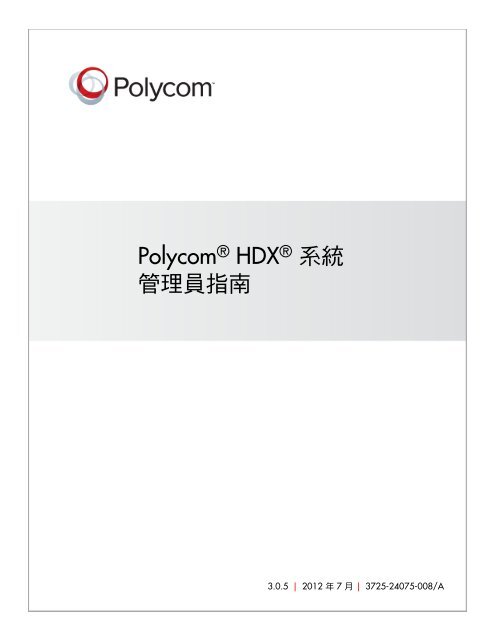Polycom HDX ????????3.0.5 ?
Polycom HDX ????????3.0.5 ?
Polycom HDX ????????3.0.5 ?
You also want an ePaper? Increase the reach of your titles
YUMPU automatically turns print PDFs into web optimized ePapers that Google loves.
<strong>Polycom</strong> ® <strong>HDX</strong> ® 系統<br />
管理員指南<br />
<strong>3.0.5</strong> | 2012 年 7 月 | 3725-24075-008/A
商標資訊<br />
© 2012 <strong>Polycom</strong> ®、<strong>Polycom</strong>, Inc. 以及和 <strong>Polycom</strong> 產品相關的名稱與標示為 <strong>Polycom</strong>, Inc. 的商標與 (或)服<br />
務商標,以及在美國和其他各國的註冊商標與 (或)一般法律標示。<br />
其他產品與公司名稱可能為其他公司之商標,僅供公平使用參考之用,無侵權之意。<br />
專利資訊<br />
隨附產品可能受 <strong>Polycom</strong>, Inc. 擁有之美國及外國一項以上專利及 (或)申請中專利保障。<br />
客戶意見<br />
我們持續努力改善說明文件水準,也非常希望您能提供意見。請把您的高見以電子郵件寄到<br />
videodocumentation@polycom.com。<br />
© 2012 <strong>Polycom</strong>, Inc. 版權所有。<br />
<strong>Polycom</strong>, Inc.<br />
6001 America Center Drive<br />
San Jose CA 95002<br />
USA<br />
未經 <strong>Polycom</strong>, Inc. 明確的書面許可,不得為任何目的、使用任何形式或方法 (包括電子形式或機械形式),<br />
將本文的任何部分予以複製或傳送。依法 「複製」包括將文件翻譯成其他語言或格式。<br />
<strong>Polycom</strong>, Inc. 在兩造間保留其產品涵蓋軟體的一切相關專利所有權。本軟體受美國著作權法和國際條約之條<br />
款的保障。因此,您應將本軟體視同任何其他擁有著作權的產品 (例如書籍、唱片)。<br />
我們已盡力使本手冊資料正確無誤。但 <strong>Polycom</strong>, Inc. 對印刷或書寫錯誤概不負責。本文資訊如有更改,恕不<br />
另行通知。<br />
ii
關於本指南<br />
《<strong>Polycom</strong> <strong>HDX</strong> 系統管理員指南》專為需要設定、自訂、管理及解決 <strong>Polycom</strong> ®<br />
<strong>HDX</strong> ® 系統問題的管理員撰寫。本指南內容涵蓋以下型號的 <strong>HDX</strong> 系統:<br />
• <strong>Polycom</strong> <strong>HDX</strong> 9000 系列<br />
• <strong>Polycom</strong> <strong>HDX</strong> 8000 系列<br />
• <strong>Polycom</strong> <strong>HDX</strong> 7000 系列<br />
• <strong>Polycom</strong> <strong>HDX</strong> 6000 系列<br />
• <strong>Polycom</strong> <strong>HDX</strong> 4000 系列<br />
請詳閱 <strong>Polycom</strong> <strong>HDX</strong> 系統文件,再開始安裝或操作系統。以下 <strong>Polycom</strong> <strong>HDX</strong><br />
系統相關文件可從 www.polycom.com/videodocumentation 下載:<br />
• 《Installing Software and Options for <strong>Polycom</strong> <strong>HDX</strong> Systems and Accessories》,<br />
說明如何安裝 <strong>Polycom</strong> <strong>HDX</strong> 系統與配件<br />
• 《<strong>Polycom</strong> <strong>HDX</strong> 會議室系統使用者指南》、《<strong>Polycom</strong> <strong>HDX</strong> 桌上型系統使用<br />
者指南》和 《<strong>Polycom</strong> <strong>HDX</strong> 系統暨 <strong>Polycom</strong> Touch Control 使用者指南》,<br />
說明如何執行視訊會議工作<br />
• 選用硬體的安裝說明書<br />
• 發行說明<br />
• 《Integrator’s Reference Manual for <strong>Polycom</strong> <strong>HDX</strong> Systems》(<strong>Polycom</strong> <strong>HDX</strong><br />
系統整合廠商參考手冊)提供纜線資訊及 API 指令說明<br />
• 《管制注意事項》描述使用 <strong>Polycom</strong> <strong>HDX</strong> 系統的安全和法律注意事項<br />
如需技術支援或服務,請洽 <strong>Polycom</strong> 經銷商或上 <strong>Polycom</strong> 支援網站,網址是<br />
support.polycom.com。<br />
<strong>Polycom</strong> 建議您記錄 <strong>Polycom</strong> <strong>HDX</strong> 系統序號及選購模組註冊碼,以供未來參<br />
考之用。系統序號已印在裝置上。<br />
系統序號:______________________________________________________<br />
選購模組註冊碼‥ ____________________________________________________<br />
<strong>Polycom</strong>, Inc. iii
<strong>Polycom</strong> <strong>HDX</strong> 系統管理員指南<br />
iv <strong>Polycom</strong>, Inc.
目錄<br />
1 簡介 <strong>Polycom</strong> <strong>HDX</strong> 系統<br />
2 網路<br />
<strong>Polycom</strong> <strong>HDX</strong> 系統 . . . . . . . . . . . . . . . . . . . . . . . . . . . . . . . . . . . . . . . . . . . . . . . . . . . . . 1–1<br />
<strong>Polycom</strong> <strong>HDX</strong> 9000 系列系統 . . . . . . . . . . . . . . . . . . . . . . . . . . . . . . . . . . . . . . . . 1–1<br />
<strong>Polycom</strong> <strong>HDX</strong> 8000 系列系統 . . . . . . . . . . . . . . . . . . . . . . . . . . . . . . . . . . . . . . . . 1–1<br />
<strong>Polycom</strong> <strong>HDX</strong> 7000 系列系統 . . . . . . . . . . . . . . . . . . . . . . . . . . . . . . . . . . . . . . . . 1–2<br />
<strong>Polycom</strong> <strong>HDX</strong> 6000 系列系統 . . . . . . . . . . . . . . . . . . . . . . . . . . . . . . . . . . . . . . . . 1–2<br />
<strong>Polycom</strong> <strong>HDX</strong> 4000 系列系統 . . . . . . . . . . . . . . . . . . . . . . . . . . . . . . . . . . . . . . . . 1–2<br />
設定您的系統硬體 . . . . . . . . . . . . . . . . . . . . . . . . . . . . . . . . . . . . . . . . . . . . . . . . . . . . . . 1–3<br />
安置系統 . . . . . . . . . . . . . . . . . . . . . . . . . . . . . . . . . . . . . . . . . . . . . . . . . . . . . . . . . . . . . . 1–3<br />
安置 <strong>Polycom</strong> <strong>HDX</strong> 9000 系列系統 . . . . . . . . . . . . . . . . . . . . . . . . . . . . . . . . . . . . 1–3<br />
擺放 <strong>Polycom</strong> <strong>HDX</strong> 8000 系列、 <strong>Polycom</strong> <strong>HDX</strong> 7000 系列系統或<br />
<strong>Polycom</strong> <strong>HDX</strong> 6000 系列系統 . . . . . . . . . . . . . . . . . . . . . . . . . . . . . . . . . . . . . . . . 1–4<br />
安置 <strong>Polycom</strong> <strong>HDX</strong> 4000 系列系統 . . . . . . . . . . . . . . . . . . . . . . . . . . . . . . . . . . . . 1–5<br />
安置 <strong>Polycom</strong> Touch Control 裝置 . . . . . . . . . . . . . . . . . . . . . . . . . . . . . . . . . . . . 1–6<br />
安置 <strong>Polycom</strong> EagleEye Director . . . . . . . . . . . . . . . . . . . . . . . . . . . . . . . . . . . . . 1–6<br />
開啟及關閉電源 . . . . . . . . . . . . . . . . . . . . . . . . . . . . . . . . . . . . . . . . . . . . . . . . . . . . . . . . 1–8<br />
開機自我測試 (POST) . . . . . . . . . . . . . . . . . . . . . . . . . . . . . . . . . . . . . . . . . . . . . 1–8<br />
開啟 <strong>Polycom</strong> <strong>HDX</strong> 9000 系列系統的電源 . . . . . . . . . . . . . . . . . . . . . . . . . . . . . . 1–8<br />
<strong>Polycom</strong> <strong>HDX</strong> 9000 系列指示燈 . . . . . . . . . . . . . . . . . . . . . . . . . . . . . . . . . . . . . . 1–9<br />
開啟 <strong>Polycom</strong> <strong>HDX</strong> 8000 系列、<strong>Polycom</strong> <strong>HDX</strong> 7000 系列或<br />
<strong>Polycom</strong> <strong>HDX</strong> 6000 系列系統 . . . . . . . . . . . . . . . . . . . . . . . . . . . . . . . . . . . . . . . . 1–9<br />
<strong>Polycom</strong> <strong>HDX</strong> 8000 系列、 <strong>Polycom</strong> <strong>HDX</strong> 7000 系列和<br />
<strong>Polycom</strong> <strong>HDX</strong> 6000 系列指示燈 . . . . . . . . . . . . . . . . . . . . . . . . . . . . . . . . . . . . . 1–10<br />
開啟 <strong>Polycom</strong> <strong>HDX</strong> 4000 系統的電源 . . . . . . . . . . . . . . . . . . . . . . . . . . . . . . . . . 1–10<br />
<strong>Polycom</strong> <strong>HDX</strong> 4000 系統指示燈 . . . . . . . . . . . . . . . . . . . . . . . . . . . . . . . . . . . . . 1–11<br />
<strong>Polycom</strong> <strong>HDX</strong> 4500 系統開機或關機 . . . . . . . . . . . . . . . . . . . . . . . . . . . . . . . . . 1–12<br />
<strong>Polycom</strong> <strong>HDX</strong> 4500 系統指示燈 . . . . . . . . . . . . . . . . . . . . . . . . . . . . . . . . . . . . . 1–12<br />
開啟 <strong>Polycom</strong> Touch Control 裝置電源 . . . . . . . . . . . . . . . . . . . . . . . . . . . . . . . 1–13<br />
<strong>Polycom</strong> Touch Control 指示燈 . . . . . . . . . . . . . . . . . . . . . . . . . . . . . . . . . . . . . 1–14<br />
<strong>Polycom</strong> EagleEye Director 指示燈 . . . . . . . . . . . . . . . . . . . . . . . . . . . . . . . . . . 1–14<br />
設定 <strong>Polycom</strong> <strong>HDX</strong> 系統 . . . . . . . . . . . . . . . . . . . . . . . . . . . . . . . . . . . . . . . . . . . . . . . 1–15<br />
設定精靈 . . . . . . . . . . . . . . . . . . . . . . . . . . . . . . . . . . . . . . . . . . . . . . . . . . . . . . . . . 1–15<br />
管理設定值 . . . . . . . . . . . . . . . . . . . . . . . . . . . . . . . . . . . . . . . . . . . . . . . . . . . . . . . 1–16<br />
網路準備作業 . . . . . . . . . . . . . . . . . . . . . . . . . . . . . . . . . . . . . . . . . . . . . . . . . . . . . . . . . . 2–1<br />
連接至區域網路 (Local Area Network,LAN) . . . . . . . . . . . . . . . . . . . . . . . . . . . 2–1<br />
<strong>Polycom</strong>, Inc. v
<strong>Polycom</strong> <strong>HDX</strong> 系統管理員指南<br />
3 監視器與攝影機<br />
LAN 狀態燈號 . . . . . . . . . . . . . . . . . . . . . . . . . . . . . . . . . . . . . . . . . . . . . . . . . . . . . 2–2<br />
設定 LAN 屬性 . . . . . . . . . . . . . . . . . . . . . . . . . . . . . . . . . . . . . . . . . . . . . . . . . . . . 2–2<br />
設定 <strong>Polycom</strong> <strong>HDX</strong> 系統 LAN 屬性 . . . . . . . . . . . . . . . . . . . . . . . . . . . . . . . 2–3<br />
設定 <strong>Polycom</strong> Touch Control LAN 屬性 . . . . . . . . . . . . . . . . . . . . . . . . . . . 2–6<br />
進行 IP 設定 . . . . . . . . . . . . . . . . . . . . . . . . . . . . . . . . . . . . . . . . . . . . . . . . . . . . . . . 2–7<br />
指定 H.323 設定 . . . . . . . . . . . . . . . . . . . . . . . . . . . . . . . . . . . . . . . . . . . . . . . . 2–7<br />
設定系統以使用閘道管理員 . . . . . . . . . . . . . . . . . . . . . . . . . . . . . . . . . . . . . . 2–8<br />
支援 IPv6 閘道管理員 . . . . . . . . . . . . . . . . . . . . . . . . . . . . . . . . . . . . . . . . . . 2–10<br />
Avaya 網路整合設定 . . . . . . . . . . . . . . . . . . . . . . . . . . . . . . . . . . . . . . . . . . . 2–11<br />
設定系統以使用閘道 . . . . . . . . . . . . . . . . . . . . . . . . . . . . . . . . . . . . . . . . . . . 2–12<br />
指定 SIP 設定值 . . . . . . . . . . . . . . . . . . . . . . . . . . . . . . . . . . . . . . . . . . . . . . . . . . . 2–13<br />
設定 SIP 以整合 Microsoft Office Communications Server 2007 R2 與<br />
Microsoft Lync Server 2010 . . . . . . . . . . . . . . . . . . . . . . . . . . . . . . . . . . . . . 2–16<br />
設定 SIP 設定值,整合 Telepresence Interoperability Protocol (TIP) . . . 2–17<br />
支援以 RTV 和 Lync 舉辦的會議 . . . . . . . . . . . . . . . . . . . . . . . . . . . . . . . . . 2–17<br />
指定服務品質 . . . . . . . . . . . . . . . . . . . . . . . . . . . . . . . . . . . . . . . . . . . . . . . . . . . . . 2–18<br />
<strong>Polycom</strong> 視訊錯誤補正和動態頻寬功能 . . . . . . . . . . . . . . . . . . . . . . . . . . . 2–18<br />
服務品質設定 . . . . . . . . . . . . . . . . . . . . . . . . . . . . . . . . . . . . . . . . . . . . . . . . . 2–18<br />
設定系統搭配防火牆或 NAT . . . . . . . . . . . . . . . . . . . . . . . . . . . . . . . . . . . . . . . . 2–20<br />
防火牆設定 . . . . . . . . . . . . . . . . . . . . . . . . . . . . . . . . . . . . . . . . . . . . . . . . . . . 2–20<br />
H.460 防火牆 /NAT 穿越 . . . . . . . . . . . . . . . . . . . . . . . . . . . . . . . . . . . . . . . 2–22<br />
基本防火牆 /NAT 穿越連線 . . . . . . . . . . . . . . . . . . . . . . . . . . . . . . . . . . . . 2–23<br />
將 <strong>Polycom</strong> <strong>HDX</strong> 系統連接到 ISDN 或其他網路 . . . . . . . . . . . . . . . . . . . . . . . . . . . 2–23<br />
Quad BRI 網路介面狀態燈號 . . . . . . . . . . . . . . . . . . . . . . . . . . . . . . . . . . . . . . . . 2–25<br />
PRI 網路介面狀態燈號 . . . . . . . . . . . . . . . . . . . . . . . . . . . . . . . . . . . . . . . . . . . . . 2–26<br />
序列 V.35/RS-449/RS-530 網路介面狀態燈號 . . . . . . . . . . . . . . . . . . . . . . . . . 2–26<br />
設定 ISDN 和其他網路介面設定 . . . . . . . . . . . . . . . . . . . . . . . . . . . . . . . . . . . . . . . . . 2–26<br />
設定 BRI 網路介面 . . . . . . . . . . . . . . . . . . . . . . . . . . . . . . . . . . . . . . . . . . . . . . . . . 2–27<br />
設定 PRI 網路介面 . . . . . . . . . . . . . . . . . . . . . . . . . . . . . . . . . . . . . . . . . . . . . . . . . 2–28<br />
設定序列 V.35/RS-449/RS-530 網路介面 . . . . . . . . . . . . . . . . . . . . . . . . . . . . . 2–30<br />
連接到類比電話線路 . . . . . . . . . . . . . . . . . . . . . . . . . . . . . . . . . . . . . . . . . . . . . . . . . . . 2–32<br />
設定電話語音 . . . . . . . . . . . . . . . . . . . . . . . . . . . . . . . . . . . . . . . . . . . . . . . . . . . . . . . . . 2–32<br />
設定通話選項設定 . . . . . . . . . . . . . . . . . . . . . . . . . . . . . . . . . . . . . . . . . . . . . . . . . . . . . 2–33<br />
設定撥號順序 . . . . . . . . . . . . . . . . . . . . . . . . . . . . . . . . . . . . . . . . . . . . . . . . . . . . . . . . . 2–37<br />
連接監視器 . . . . . . . . . . . . . . . . . . . . . . . . . . . . . . . . . . . . . . . . . . . . . . . . . . . . . . . . . . . . 3–1<br />
將監視器連接至 <strong>Polycom</strong> <strong>HDX</strong> 9000 系列系統 . . . . . . . . . . . . . . . . . . . . . . . . . . 3–1<br />
將監視器連接至 <strong>Polycom</strong> <strong>HDX</strong> 8000 系列或<br />
<strong>Polycom</strong> <strong>HDX</strong> 7000 系列系統 . . . . . . . . . . . . . . . . . . . . . . . . . . . . . . . . . . . . . . . . 3–2<br />
將監視器連接到 <strong>Polycom</strong> <strong>HDX</strong> 6000 系列系統 . . . . . . . . . . . . . . . . . . . . . . . . . . 3–2<br />
將監視器連接到 <strong>Polycom</strong> <strong>HDX</strong> 4500 系統 . . . . . . . . . . . . . . . . . . . . . . . . . . . . . 3–3<br />
電腦搭配 <strong>Polycom</strong> <strong>HDX</strong> 4000 系列系統監視器 . . . . . . . . . . . . . . . . . . . . . . . . . . 3–3<br />
設定監視器設定 . . . . . . . . . . . . . . . . . . . . . . . . . . . . . . . . . . . . . . . . . . . . . . . . . . . . . . . . 3–3<br />
使用雙監視器模擬功能 . . . . . . . . . . . . . . . . . . . . . . . . . . . . . . . . . . . . . . . . . . . . . . 3–8<br />
雙監視器模擬範例 . . . . . . . . . . . . . . . . . . . . . . . . . . . . . . . . . . . . . . . . . . . . . . 3–9<br />
在通話中使用雙監視器模擬 . . . . . . . . . . . . . . . . . . . . . . . . . . . . . . . . . . . . . . 3–9<br />
設定多方通話檢視模式 . . . . . . . . . . . . . . . . . . . . . . . . . . . . . . . . . . . . . . . . . . . . . 3–10<br />
調整監視器的 「色彩平衡」、「清晰度」、及 「亮度」 . . . . . . . . . . . . . . . . . . 3–11<br />
vi <strong>Polycom</strong>, Inc.
4 麥克風及喇叭<br />
避免監視器的烙印現象 . . . . . . . . . . . . . . . . . . . . . . . . . . . . . . . . . . . . . . . . . . . . . 3–12<br />
連接攝影機 . . . . . . . . . . . . . . . . . . . . . . . . . . . . . . . . . . . . . . . . . . . . . . . . . . . . . . . . . . . 3–13<br />
<strong>Polycom</strong> EagleEye HD . . . . . . . . . . . . . . . . . . . . . . . . . . . . . . . . . . . . . . . . . . . . . 3–13<br />
<strong>Polycom</strong> EagleEye 1080 . . . . . . . . . . . . . . . . . . . . . . . . . . . . . . . . . . . . . . . . . . . . 3–13<br />
<strong>Polycom</strong> EagleEye View . . . . . . . . . . . . . . . . . . . . . . . . . . . . . . . . . . . . . . . . . . . 3–14<br />
<strong>Polycom</strong> EagleEye II . . . . . . . . . . . . . . . . . . . . . . . . . . . . . . . . . . . . . . . . . . . . . . . 3–14<br />
<strong>Polycom</strong> EagleEye III . . . . . . . . . . . . . . . . . . . . . . . . . . . . . . . . . . . . . . . . . . . . . . 3–14<br />
<strong>Polycom</strong> EagleEye Director . . . . . . . . . . . . . . . . . . . . . . . . . . . . . . . . . . . . . . . . . 3–15<br />
將攝影機連接至 <strong>Polycom</strong> <strong>HDX</strong> 系統 . . . . . . . . . . . . . . . . . . . . . . . . . . . . . . . . . 3–15<br />
<strong>Polycom</strong> <strong>HDX</strong> 9000 系列系統 . . . . . . . . . . . . . . . . . . . . . . . . . . . . . . . . . . . 3–16<br />
<strong>Polycom</strong> <strong>HDX</strong> 8000 系列系統 . . . . . . . . . . . . . . . . . . . . . . . . . . . . . . . . . . . 3–19<br />
<strong>Polycom</strong> <strong>HDX</strong> 7000 系列系統 . . . . . . . . . . . . . . . . . . . . . . . . . . . . . . . . . . . 3–20<br />
<strong>Polycom</strong> <strong>HDX</strong> 6000 系列系統 . . . . . . . . . . . . . . . . . . . . . . . . . . . . . . . . . . . 3–21<br />
<strong>Polycom</strong> <strong>HDX</strong> 4000 系列系統 . . . . . . . . . . . . . . . . . . . . . . . . . . . . . . . . . . . 3–22<br />
<strong>Polycom</strong> <strong>HDX</strong> 4500 系統 . . . . . . . . . . . . . . . . . . . . . . . . . . . . . . . . . . . . . . . 3–22<br />
設定 「攝影機設定值」及 「視訊品質」選項 . . . . . . . . . . . . . . . . . . . . . . . . . . . . . . 3–23<br />
設定 <strong>Polycom</strong> EagleEye Director . . . . . . . . . . . . . . . . . . . . . . . . . . . . . . . . . . . . 3–28<br />
入門 . . . . . . . . . . . . . . . . . . . . . . . . . . . . . . . . . . . . . . . . . . . . . . . . . . . . . . . . . 3–28<br />
校正攝影機 . . . . . . . . . . . . . . . . . . . . . . . . . . . . . . . . . . . . . . . . . . . . . . . . . . . 3–29<br />
調整會議室畫面 . . . . . . . . . . . . . . . . . . . . . . . . . . . . . . . . . . . . . . . . . . . . . . . 3–29<br />
啟動 / 停止 EagleEye Director 的攝影機追蹤功能 . . . . . . . . . . . . . . . . . . 3–30<br />
設定追蹤模式 . . . . . . . . . . . . . . . . . . . . . . . . . . . . . . . . . . . . . . . . . . . . . . . . . 3–31<br />
進階攝影機設定 . . . . . . . . . . . . . . . . . . . . . . . . . . . . . . . . . . . . . . . . . . . . . . . . . . . . . . . 3–31<br />
設定攝影機預設位置 . . . . . . . . . . . . . . . . . . . . . . . . . . . . . . . . . . . . . . . . . . . . . . . . . . . 3–32<br />
用遙控器或鍵台設定與使用預設位置 . . . . . . . . . . . . . . . . . . . . . . . . . . . . . 3–33<br />
用 <strong>Polycom</strong> Touch Control 設定與使用預設位置 . . . . . . . . . . . . . . . . . . . 3–34<br />
體驗高畫質視訊會議 . . . . . . . . . . . . . . . . . . . . . . . . . . . . . . . . . . . . . . . . . . . . . . . . . . . 3–34<br />
以高畫質傳送視訊 . . . . . . . . . . . . . . . . . . . . . . . . . . . . . . . . . . . . . . . . . . . . . . . . . 3–35<br />
以高畫質接收及顯示視訊 . . . . . . . . . . . . . . . . . . . . . . . . . . . . . . . . . . . . . . . . . . . 3–35<br />
HD 與 SD 多方通話 . . . . . . . . . . . . . . . . . . . . . . . . . . . . . . . . . . . . . . . . . . . . . . . . 3–35<br />
連接音效輸入 . . . . . . . . . . . . . . . . . . . . . . . . . . . . . . . . . . . . . . . . . . . . . . . . . . . . . . . . . . 4–1<br />
將音效輸入連接至 <strong>Polycom</strong> <strong>HDX</strong> 9000 系列系統 . . . . . . . . . . . . . . . . . . . . . . . . 4–1<br />
將音效輸入連接至 <strong>Polycom</strong> <strong>HDX</strong> 8000 系列系統 . . . . . . . . . . . . . . . . . . . . . . . . 4–2<br />
將音效輸入連接至 <strong>Polycom</strong> <strong>HDX</strong> 7000 系列系統 . . . . . . . . . . . . . . . . . . . . . . . . 4–2<br />
將音效輸入連接至 <strong>Polycom</strong> <strong>HDX</strong> 6000 系列系統 . . . . . . . . . . . . . . . . . . . . . . . . 4–2<br />
將音效輸入連接至 <strong>Polycom</strong> <strong>HDX</strong> 4000 系列系統 . . . . . . . . . . . . . . . . . . . . . . . . 4–3<br />
將裝置連接至 <strong>Polycom</strong> <strong>HDX</strong> 麥克風輸入埠 . . . . . . . . . . . . . . . . . . . . . . . . . . . . 4–3<br />
連接 <strong>Polycom</strong> <strong>HDX</strong> 桌上型麥克風或懸掛式麥克風 . . . . . . . . . . . . . . . . . . 4–3<br />
使用 <strong>Polycom</strong> EagleEye View 麥克風 . . . . . . . . . . . . . . . . . . . . . . . . . . . . . 4–3<br />
連接 <strong>Polycom</strong> SoundStation IP 7000 電話 . . . . . . . . . . . . . . . . . . . . . . . . . . 4–4<br />
將裝置連接到 <strong>Polycom</strong> <strong>HDX</strong> 9000 系列麥克風輸入 . . . . . . . . . . . . . . . . . . 4–4<br />
將裝置連接到 <strong>Polycom</strong> <strong>HDX</strong> 8000 系列麥克風輸入 . . . . . . . . . . . . . . . . . . 4–5<br />
將裝置連接到 <strong>Polycom</strong> <strong>HDX</strong> 7000 系列麥克風輸入 . . . . . . . . . . . . . . . . . . 4–6<br />
將裝置連接到 <strong>Polycom</strong> <strong>HDX</strong> 6000 系列麥克風輸入 . . . . . . . . . . . . . . . . . . 4–7<br />
將裝置連接到 <strong>Polycom</strong> <strong>HDX</strong> 4000 系列麥克風輸入 . . . . . . . . . . . . . . . . . . 4–7<br />
安置 <strong>Polycom</strong> 麥克風以傳送站台的立體聲 . . . . . . . . . . . . . . . . . . . . . . . . . . . . . 4–8<br />
<strong>Polycom</strong> 麥克風燈號 . . . . . . . . . . . . . . . . . . . . . . . . . . . . . . . . . . . . . . . . . . . . . . . . 4–9<br />
<strong>Polycom</strong>, Inc. vii<br />
目錄
<strong>Polycom</strong> <strong>HDX</strong> 系統管理員指南<br />
5 內容與隱藏式字幕<br />
6 通話與接聽<br />
將非 <strong>Polycom</strong> 原廠麥克風或混音器連接至 <strong>Polycom</strong> <strong>HDX</strong> 系統 . . . . . . . . . . . 4–9<br />
連接音效輸出 . . . . . . . . . . . . . . . . . . . . . . . . . . . . . . . . . . . . . . . . . . . . . . . . . . . . . . . . . 4–10<br />
將喇叭連接至 <strong>Polycom</strong> <strong>HDX</strong> 9000 系列系統 . . . . . . . . . . . . . . . . . . . . . . . . . . . 4–11<br />
將喇叭連接至 <strong>Polycom</strong> <strong>HDX</strong> 8000 系列或 <strong>Polycom</strong> <strong>HDX</strong> 7000 系列系統 . . . . 4–11<br />
將喇叭連接至 <strong>Polycom</strong> <strong>HDX</strong> 6000 系列系統 . . . . . . . . . . . . . . . . . . . . . . . . . . . 4–11<br />
將喇叭連接至 <strong>Polycom</strong> <strong>HDX</strong> 4500 系統 . . . . . . . . . . . . . . . . . . . . . . . . . . . . . . . 4–12<br />
將喇叭或耳機連接至 <strong>Polycom</strong> <strong>HDX</strong> 4000 系列系統 . . . . . . . . . . . . . . . . . . . . . 4–12<br />
安置喇叭以播放遠端站台的立體聲 . . . . . . . . . . . . . . . . . . . . . . . . . . . . . . . . . . . 4–12<br />
設定喇叭音量 . . . . . . . . . . . . . . . . . . . . . . . . . . . . . . . . . . . . . . . . . . . . . . . . . . . . . 4–13<br />
進行音效設定 . . . . . . . . . . . . . . . . . . . . . . . . . . . . . . . . . . . . . . . . . . . . . . . . . . . . . . . . . 4–14<br />
一般音效設定 . . . . . . . . . . . . . . . . . . . . . . . . . . . . . . . . . . . . . . . . . . . . . . . . . . . . . 4–14<br />
StereoSurround 設定 . . . . . . . . . . . . . . . . . . . . . . . . . . . . . . . . . . . . . . . . . . . . . . 4–18<br />
音質顯示表 . . . . . . . . . . . . . . . . . . . . . . . . . . . . . . . . . . . . . . . . . . . . . . . . . . . . . . . 4–19<br />
測試 StereoSurround . . . . . . . . . . . . . . . . . . . . . . . . . . . . . . . . . . . . . . . . . . . . . . 4–19<br />
<strong>Polycom</strong> <strong>HDX</strong> 系統的 <strong>Polycom</strong> Vortex 混音器設定 . . . . . . . . . . . . . . . . . . . . 4–20<br />
非 <strong>Polycom</strong> 麥克風的設定 . . . . . . . . . . . . . . . . . . . . . . . . . . . . . . . . . . . . . . . . . . 4–21<br />
連接錄影機 /DVD . . . . . . . . . . . . . . . . . . . . . . . . . . . . . . . . . . . . . . . . . . . . . . . . . . . . . . 5–2<br />
設定錄影機 /DVD 播放機 . . . . . . . . . . . . . . . . . . . . . . . . . . . . . . . . . . . . . . . . . . . . . . . 5–2<br />
播放錄影帶或 DVD . . . . . . . . . . . . . . . . . . . . . . . . . . . . . . . . . . . . . . . . . . . . . . . . 5–2<br />
將通話錄製到錄影帶或 DVD . . . . . . . . . . . . . . . . . . . . . . . . . . . . . . . . . . . . . . . . . 5–2<br />
將電腦連接至 <strong>Polycom</strong> <strong>HDX</strong> 系統 . . . . . . . . . . . . . . . . . . . . . . . . . . . . . . . . . . . . . . . . 5–3<br />
設定共用內容 . . . . . . . . . . . . . . . . . . . . . . . . . . . . . . . . . . . . . . . . . . . . . . . . . . . . . . . . . . 5–4<br />
傳送類比和數位內容 . . . . . . . . . . . . . . . . . . . . . . . . . . . . . . . . . . . . . . . . . . . . . . . . 5–4<br />
顯示 People+Content IP 內容的設定方式 . . . . . . . . . . . . . . . . . . . . . . . . . . . . . . . . . . 5–5<br />
設定 People on Content . . . . . . . . . . . . . . . . . . . . . . . . . . . . . . . . . . . . . . . . . . . . . . . 5–6<br />
配置 People on Content 會議室 . . . . . . . . . . . . . . . . . . . . . . . . . . . . . . . . . . . . . . . 5–6<br />
啟用及校正系統上的 People on Content . . . . . . . . . . . . . . . . . . . . . . . . . . . . . . . 5–7<br />
手動設定白平衡 . . . . . . . . . . . . . . . . . . . . . . . . . . . . . . . . . . . . . . . . . . . . . . . . . . . . 5–8<br />
設定 UC Board . . . . . . . . . . . . . . . . . . . . . . . . . . . . . . . . . . . . . . . . . . . . . . . . . . . . . . . 5–8<br />
設定隱藏式字幕 . . . . . . . . . . . . . . . . . . . . . . . . . . . . . . . . . . . . . . . . . . . . . . . . . . . . . . . . 5–9<br />
透過撥接連線到系統的 RS-232 序列連接埠 . . . . . . . . . . . . . . . . . . . . . . . . . . . . 5–10<br />
透過系統的 RS-232 序列連接埠 . . . . . . . . . . . . . . . . . . . . . . . . . . . . . . . . . . . . . . 5–11<br />
透過 <strong>Polycom</strong> <strong>HDX</strong> 網路介面 . . . . . . . . . . . . . . . . . . . . . . . . . . . . . . . . . . . . . . . 5–12<br />
進行通話設定 . . . . . . . . . . . . . . . . . . . . . . . . . . . . . . . . . . . . . . . . . . . . . . . . . . . . . . . . . . 6–1<br />
設定來電接聽模式 . . . . . . . . . . . . . . . . . . . . . . . . . . . . . . . . . . . . . . . . . . . . . . . . . . . . . . 6–2<br />
設定進行多方通話 . . . . . . . . . . . . . . . . . . . . . . . . . . . . . . . . . . . . . . . . . . . . . . . . . . . . . . 6–3<br />
輸入多方通話選購模組註冊碼 . . . . . . . . . . . . . . . . . . . . . . . . . . . . . . . . . . . . . . . . 6–3<br />
設定隨選會議功能 . . . . . . . . . . . . . . . . . . . . . . . . . . . . . . . . . . . . . . . . . . . . . . . . . . 6–4<br />
在串聯的通話中包含多個站台 . . . . . . . . . . . . . . . . . . . . . . . . . . . . . . . . . . . . . . . . 6–4<br />
進行目錄設定 . . . . . . . . . . . . . . . . . . . . . . . . . . . . . . . . . . . . . . . . . . . . . . . . . . . . . . . . . . 6–5<br />
用 <strong>Polycom</strong> <strong>HDX</strong> 網路介面建立中文化系統名稱 . . . . . . . . . . . . . . . . . . . . . . . . 6–6<br />
viii <strong>Polycom</strong>, Inc.
用 <strong>Polycom</strong> <strong>HDX</strong> 網路介面管理目錄 . . . . . . . . . . . . . . . . . . . . . . . . . . . . . . . . . . 6–7<br />
設定全球目錄 . . . . . . . . . . . . . . . . . . . . . . . . . . . . . . . . . . . . . . . . . . . . . . . . . . . . . . . . . . 6–8<br />
目錄群組 . . . . . . . . . . . . . . . . . . . . . . . . . . . . . . . . . . . . . . . . . . . . . . . . . . . . . . . . . . . . . 6–12<br />
全球目錄群組 . . . . . . . . . . . . . . . . . . . . . . . . . . . . . . . . . . . . . . . . . . . . . . . . . . . . . 6–12<br />
「我的最愛」群組 . . . . . . . . . . . . . . . . . . . . . . . . . . . . . . . . . . . . . . . . . . . . . . . . . 6–13<br />
<strong>Polycom</strong> Conferencing for Microsoft Outlook . . . . . . . . . . . . . . . . . . . . . . . . . 6–14<br />
7 系統位置、外觀及聲音<br />
8 安全性<br />
進行地區設定 . . . . . . . . . . . . . . . . . . . . . . . . . . . . . . . . . . . . . . . . . . . . . . . . . . . . . . . . . . 7–1<br />
設定 <strong>Polycom</strong> <strong>HDX</strong> 所在地區 . . . . . . . . . . . . . . . . . . . . . . . . . . . . . . . . . . . . . . . . 7–1<br />
設定 <strong>Polycom</strong> Touch Control 所在地區 . . . . . . . . . . . . . . . . . . . . . . . . . . . . . . . . 7–2<br />
自訂主畫面 . . . . . . . . . . . . . . . . . . . . . . . . . . . . . . . . . . . . . . . . . . . . . . . . . . . . . . . . . . . . 7–3<br />
顯示快速撥號項目 . . . . . . . . . . . . . . . . . . . . . . . . . . . . . . . . . . . . . . . . . . . . . . . . . . 7–6<br />
新增跑馬燈 . . . . . . . . . . . . . . . . . . . . . . . . . . . . . . . . . . . . . . . . . . . . . . . . . . . . . . . . 7–6<br />
自訂攝影機名稱和圖示 . . . . . . . . . . . . . . . . . . . . . . . . . . . . . . . . . . . . . . . . . . . . . . . . . . 7–7<br />
螢幕保護程式 . . . . . . . . . . . . . . . . . . . . . . . . . . . . . . . . . . . . . . . . . . . . . . . . . . . . . . . . . . 7–7<br />
新增螢幕保護程式文字 . . . . . . . . . . . . . . . . . . . . . . . . . . . . . . . . . . . . . . . . . . . . . . 7–7<br />
新增螢幕保護程式標誌 . . . . . . . . . . . . . . . . . . . . . . . . . . . . . . . . . . . . . . . . . . . . . . 7–8<br />
需要密碼才能存取的畫面 . . . . . . . . . . . . . . . . . . . . . . . . . . . . . . . . . . . . . . . . . . . . . . . . 8–1<br />
設定安全性選項 . . . . . . . . . . . . . . . . . . . . . . . . . . . . . . . . . . . . . . . . . . . . . . . . . . . . . . . . 8–2<br />
設定 <strong>Polycom</strong> <strong>HDX</strong> 系統的安全性選項 . . . . . . . . . . . . . . . . . . . . . . . . . . . . . . . . 8–2<br />
設定 <strong>Polycom</strong> Touch Control 的管理員 ID 與密碼 . . . . . . . . . . . . . . . . . . . . . . . 8–5<br />
使用會議清單 . . . . . . . . . . . . . . . . . . . . . . . . . . . . . . . . . . . . . . . . . . . . . . . . . . . . . . 8–6<br />
啟動安全存取功能 . . . . . . . . . . . . . . . . . . . . . . . . . . . . . . . . . . . . . . . . . . . . . . . . . . . . . . 8–7<br />
使用安全設定檔 . . . . . . . . . . . . . . . . . . . . . . . . . . . . . . . . . . . . . . . . . . . . . . . . . . . . 8–7<br />
設定安全模式 . . . . . . . . . . . . . . . . . . . . . . . . . . . . . . . . . . . . . . . . . . . . . . . . . . . . . . 8–7<br />
安全選項 . . . . . . . . . . . . . . . . . . . . . . . . . . . . . . . . . . . . . . . . . . . . . . . . . . . . . . . . . . 8–9<br />
使用最高等級或高級安全設定檔 . . . . . . . . . . . . . . . . . . . . . . . . . . . . . . . . . . 8–9<br />
使用中級安全設定檔 . . . . . . . . . . . . . . . . . . . . . . . . . . . . . . . . . . . . . . . . . . . 8–12<br />
使用低級安全設定檔 . . . . . . . . . . . . . . . . . . . . . . . . . . . . . . . . . . . . . . . . . . . 8–15<br />
使用最低等級安全設定檔 . . . . . . . . . . . . . . . . . . . . . . . . . . . . . . . . . . . . . . . 8–18<br />
啟用 AES 加密功能 . . . . . . . . . . . . . . . . . . . . . . . . . . . . . . . . . . . . . . . . . . . . . . . . . . . . 8–21<br />
設定整合 Microsoft Office Communications Server 2007 R2 與<br />
Microsoft Lync Server 2010 時的加密設定值 . . . . . . . . . . . . . . . . . . . . . . . . . . 8–22<br />
設定密碼原則 . . . . . . . . . . . . . . . . . . . . . . . . . . . . . . . . . . . . . . . . . . . . . . . . . . . . . . . . . 8–22<br />
設定會議室密碼及遠端存取密碼 . . . . . . . . . . . . . . . . . . . . . . . . . . . . . . . . . . . . . . . . . 8–23<br />
管理憑證與撤銷作業 . . . . . . . . . . . . . . . . . . . . . . . . . . . . . . . . . . . . . . . . . . . . . . . . . . . 8–24<br />
使用憑證 . . . . . . . . . . . . . . . . . . . . . . . . . . . . . . . . . . . . . . . . . . . . . . . . . . . . . . . . . 8–25<br />
使用憑證申請書 (CSR) . . . . . . . . . . . . . . . . . . . . . . . . . . . . . . . . . . . . . . . . . . . 8–26<br />
確認憑證真偽 . . . . . . . . . . . . . . . . . . . . . . . . . . . . . . . . . . . . . . . . . . . . . . . . . . . . . 8–27<br />
刪除憑證與 CRL . . . . . . . . . . . . . . . . . . . . . . . . . . . . . . . . . . . . . . . . . . . . . . . . . . 8–29<br />
啟用白名單功能 . . . . . . . . . . . . . . . . . . . . . . . . . . . . . . . . . . . . . . . . . . . . . . . . . . . . . . . 8–29<br />
管理遠端存取行為 . . . . . . . . . . . . . . . . . . . . . . . . . . . . . . . . . . . . . . . . . . . . . . . . . . . . . 8–30<br />
啟用外部驗證功能 . . . . . . . . . . . . . . . . . . . . . . . . . . . . . . . . . . . . . . . . . . . . . . . . . . . . . 8–31<br />
<strong>Polycom</strong>, Inc. ix<br />
目錄
<strong>Polycom</strong> <strong>HDX</strong> 系統管理員指南<br />
9 遠端管理系統<br />
10 控制裝置<br />
11 統計資料與測試<br />
設定帳戶與連接埠鎖定功能 . . . . . . . . . . . . . . . . . . . . . . . . . . . . . . . . . . . . . . . . . . . . . 8–32<br />
帳戶鎖定 . . . . . . . . . . . . . . . . . . . . . . . . . . . . . . . . . . . . . . . . . . . . . . . . . . . . . . . . . 8–32<br />
連接埠鎖定 . . . . . . . . . . . . . . . . . . . . . . . . . . . . . . . . . . . . . . . . . . . . . . . . . . . . . . . 8–33<br />
管理使用者存取設定值和功能的行為 . . . . . . . . . . . . . . . . . . . . . . . . . . . . . . . . . 8–35<br />
設定記錄管理功能 . . . . . . . . . . . . . . . . . . . . . . . . . . . . . . . . . . . . . . . . . . . . . . . . . . . . . 8–36<br />
設定 <strong>Polycom</strong> <strong>HDX</strong> 記錄管理功能 . . . . . . . . . . . . . . . . . . . . . . . . . . . . . . . . . . . 8–36<br />
管理 <strong>Polycom</strong> Touch Control 記錄檔案 . . . . . . . . . . . . . . . . . . . . . . . . . . . . . . . 8–38<br />
使用 <strong>Polycom</strong> <strong>HDX</strong> 網路介面 . . . . . . . . . . . . . . . . . . . . . . . . . . . . . . . . . . . . . . . . . . . . 9–1<br />
存取 <strong>Polycom</strong> <strong>HDX</strong> 網路介面 . . . . . . . . . . . . . . . . . . . . . . . . . . . . . . . . . . . . . . . . 9–1<br />
使用 <strong>Polycom</strong> <strong>HDX</strong> 網路介面來監視會議室或通話 . . . . . . . . . . . . . . . . . . . . . . 9–2<br />
使用 <strong>Polycom</strong> <strong>HDX</strong> 網路介面來管理系統設定檔 . . . . . . . . . . . . . . . . . . . . . . . . 9–3<br />
傳送訊息 . . . . . . . . . . . . . . . . . . . . . . . . . . . . . . . . . . . . . . . . . . . . . . . . . . . . . . . . . . 9–3<br />
設定全球服務 . . . . . . . . . . . . . . . . . . . . . . . . . . . . . . . . . . . . . . . . . . . . . . . . . . . . . . . . . . 9–4<br />
檢視管理伺服器清單 . . . . . . . . . . . . . . . . . . . . . . . . . . . . . . . . . . . . . . . . . . . . . . . . 9–4<br />
撥號需要使用者號碼 . . . . . . . . . . . . . . . . . . . . . . . . . . . . . . . . . . . . . . . . . . . . . . . . 9–4<br />
新增 Global Management System 的資訊管理員 . . . . . . . . . . . . . . . . . . . . . . . . 9–5<br />
要求提供技術支援 (向 Global Management 系統管理員提出) . . . . . . . . . . . 9–5<br />
設定 SNMP . . . . . . . . . . . . . . . . . . . . . . . . . . . . . . . . . . . . . . . . . . . . . . . . . . . . . . . . 9–6<br />
下載 MIB . . . . . . . . . . . . . . . . . . . . . . . . . . . . . . . . . . . . . . . . . . . . . . . . . . . . . . 9–6<br />
設定 SNMP 管理 . . . . . . . . . . . . . . . . . . . . . . . . . . . . . . . . . . . . . . . . . . . . . . . 9–6<br />
使用設置服務 . . . . . . . . . . . . . . . . . . . . . . . . . . . . . . . . . . . . . . . . . . . . . . . . . . . . . . 9–7<br />
啟用或停用設置服務 . . . . . . . . . . . . . . . . . . . . . . . . . . . . . . . . . . . . . . . . . . . . 9–8<br />
設置服務設定 . . . . . . . . . . . . . . . . . . . . . . . . . . . . . . . . . . . . . . . . . . . . . . . . . . 9–9<br />
請務必使用最新版本的軟體 . . . . . . . . . . . . . . . . . . . . . . . . . . . . . . . . . . . . . . . . . . . . . . 9–9<br />
設定遙控器運作方式 . . . . . . . . . . . . . . . . . . . . . . . . . . . . . . . . . . . . . . . . . . . . . . . . . . . 10–1<br />
設定遙控器頻道 ID . . . . . . . . . . . . . . . . . . . . . . . . . . . . . . . . . . . . . . . . . . . . . . . . 10–2<br />
設定遙控器來控制錄影設備 . . . . . . . . . . . . . . . . . . . . . . . . . . . . . . . . . . . . . . . . . 10–3<br />
連接控制及協助工具設備 . . . . . . . . . . . . . . . . . . . . . . . . . . . . . . . . . . . . . . . . . . . . . . . 10–4<br />
連接非 <strong>Polycom</strong> 原廠觸控面板控制器 . . . . . . . . . . . . . . . . . . . . . . . . . . . . . . . . 10–4<br />
將紅外線感應器連接到 <strong>Polycom</strong> <strong>HDX</strong> 系統 . . . . . . . . . . . . . . . . . . . . . . . . . . . 10–4<br />
設定 RS-232 序列連接埠設定 . . . . . . . . . . . . . . . . . . . . . . . . . . . . . . . . . . . . . . . . . . . . 10–5<br />
設定 <strong>Polycom</strong> Touch Control 裝置 . . . . . . . . . . . . . . . . . . . . . . . . . . . . . . . . . . . . . . . 10–6<br />
<strong>Polycom</strong> Touch Control 裝置與 <strong>Polycom</strong> <strong>HDX</strong> 系統配對與取消配對 . . . . . . 10–7<br />
配對 . . . . . . . . . . . . . . . . . . . . . . . . . . . . . . . . . . . . . . . . . . . . . . . . . . . . . . . . . 10–7<br />
取消配對 . . . . . . . . . . . . . . . . . . . . . . . . . . . . . . . . . . . . . . . . . . . . . . . . . . . . . 10–8<br />
測試畫面 . . . . . . . . . . . . . . . . . . . . . . . . . . . . . . . . . . . . . . . . . . . . . . . . . . . . . . . . . . . . . 11–1<br />
系統狀態 . . . . . . . . . . . . . . . . . . . . . . . . . . . . . . . . . . . . . . . . . . . . . . . . . . . . . . . . . 11–2<br />
伺服器狀態 . . . . . . . . . . . . . . . . . . . . . . . . . . . . . . . . . . . . . . . . . . . . . . . . . . . . . . . 11–2<br />
通話摘要 . . . . . . . . . . . . . . . . . . . . . . . . . . . . . . . . . . . . . . . . . . . . . . . . . . . . . . . . . 11–3<br />
x <strong>Polycom</strong>, Inc.
12 疑難排解<br />
A 系統背板視圖<br />
通話統計資料 . . . . . . . . . . . . . . . . . . . . . . . . . . . . . . . . . . . . . . . . . . . . . . . . . . . . . 11–3<br />
網路 . . . . . . . . . . . . . . . . . . . . . . . . . . . . . . . . . . . . . . . . . . . . . . . . . . . . . . . . . . . . . 11–4<br />
視訊 (監視器) . . . . . . . . . . . . . . . . . . . . . . . . . . . . . . . . . . . . . . . . . . . . . . . . . . . 11–5<br />
攝影機 . . . . . . . . . . . . . . . . . . . . . . . . . . . . . . . . . . . . . . . . . . . . . . . . . . . . . . . . . . . 11–5<br />
音效 . . . . . . . . . . . . . . . . . . . . . . . . . . . . . . . . . . . . . . . . . . . . . . . . . . . . . . . . . . . . . 11–6<br />
重設或重新啟動系統 . . . . . . . . . . . . . . . . . . . . . . . . . . . . . . . . . . . . . . . . . . . . . . . 11–6<br />
傳送訊息 . . . . . . . . . . . . . . . . . . . . . . . . . . . . . . . . . . . . . . . . . . . . . . . . . . . . . . . . . 11–7<br />
系統記錄 . . . . . . . . . . . . . . . . . . . . . . . . . . . . . . . . . . . . . . . . . . . . . . . . . . . . . . . . . 11–7<br />
會議 . . . . . . . . . . . . . . . . . . . . . . . . . . . . . . . . . . . . . . . . . . . . . . . . . . . . . . . . . . . . . 11–7<br />
最近通話記錄 . . . . . . . . . . . . . . . . . . . . . . . . . . . . . . . . . . . . . . . . . . . . . . . . . . . . . . . . . 11–7<br />
通話明細報表 (CDR) . . . . . . . . . . . . . . . . . . . . . . . . . . . . . . . . . . . . . . . . . . . . . . . . . 11–8<br />
通話明細報表中的資訊 . . . . . . . . . . . . . . . . . . . . . . . . . . . . . . . . . . . . . . . . . . . . . 11–9<br />
通話明細報表存檔 . . . . . . . . . . . . . . . . . . . . . . . . . . . . . . . . . . . . . . . . . . . . . . . . 11–11<br />
系統記錄 . . . . . . . . . . . . . . . . . . . . . . . . . . . . . . . . . . . . . . . . . . . . . . . . . . . . . . . . . . . . 11–11<br />
從 <strong>Polycom</strong> <strong>HDX</strong> 網路介面下載系統記錄 . . . . . . . . . . . . . . . . . . . . . . . . . . . . 11–11<br />
<strong>Polycom</strong> <strong>HDX</strong> 網路介面中的系統記錄設定值 . . . . . . . . . . . . . . . . . . . . . . . . . 11–12<br />
下載 EagleEye Director 記錄檔 . . . . . . . . . . . . . . . . . . . . . . . . . . . . . . . . . . . . . 11–13<br />
進行測試通話 . . . . . . . . . . . . . . . . . . . . . . . . . . . . . . . . . . . . . . . . . . . . . . . . . . . . . . . . . 12–1<br />
啟用測試模式 . . . . . . . . . . . . . . . . . . . . . . . . . . . . . . . . . . . . . . . . . . . . . . . . . . . . . . . . . 12–2<br />
使用 <strong>Polycom</strong> <strong>HDX</strong> 系統的還原按鈕 . . . . . . . . . . . . . . . . . . . . . . . . . . . . . . . . . . . . . 12–2<br />
還原組態 . . . . . . . . . . . . . . . . . . . . . . . . . . . . . . . . . . . . . . . . . . . . . . . . . . . . . . . . . 12–4<br />
執行恢復出廠預設值功能 . . . . . . . . . . . . . . . . . . . . . . . . . . . . . . . . . . . . . . . . . . . 12–4<br />
刪除檔案 . . . . . . . . . . . . . . . . . . . . . . . . . . . . . . . . . . . . . . . . . . . . . . . . . . . . . . . . . 12–5<br />
在 <strong>Polycom</strong> Touch Control 上執行恢復出廠預設值功能 . . . . . . . . . . . . . . . . . . . . . 12–6<br />
在 <strong>Polycom</strong> EagleEye Director 上執行恢復出廠預設值功能 . . . . . . . . . . . . . . . . . . 12–7<br />
變更視訊格式 . . . . . . . . . . . . . . . . . . . . . . . . . . . . . . . . . . . . . . . . . . . . . . . . . . . . . . . . . 12–7<br />
如何聯絡技術支援部門 . . . . . . . . . . . . . . . . . . . . . . . . . . . . . . . . . . . . . . . . . . . . . . . . . 12–8<br />
<strong>Polycom</strong> 解決方案支援 . . . . . . . . . . . . . . . . . . . . . . . . . . . . . . . . . . . . . . . . . . . . . . . . . 12–8<br />
視訊輸入與輸出 . . . . . . . . . . . . . . . . . . . . . . . . . . . . . . . . . . . . . . . . . . . . . . . . . . . . . . . A–1<br />
<strong>Polycom</strong> <strong>HDX</strong> 9006 . . . . . . . . . . . . . . . . . . . . . . . . . . . . . . . . . . . . . . . . . . . . . . . . A–1<br />
<strong>Polycom</strong> <strong>HDX</strong> 9004 . . . . . . . . . . . . . . . . . . . . . . . . . . . . . . . . . . . . . . . . . . . . . . . . A–2<br />
<strong>Polycom</strong> <strong>HDX</strong> 9001 以及 <strong>Polycom</strong> <strong>HDX</strong> 9002 . . . . . . . . . . . . . . . . . . . . . . . . . A–2<br />
<strong>Polycom</strong> <strong>HDX</strong> 8000 系列系統 . . . . . . . . . . . . . . . . . . . . . . . . . . . . . . . . . . . . . . . A–3<br />
<strong>Polycom</strong> <strong>HDX</strong> 7000 系列系統 (硬體版本 A、B、C) . . . . . . . . . . . . . . . . . . A–3<br />
<strong>Polycom</strong> <strong>HDX</strong> 7000 系統 (硬體版本 D) . . . . . . . . . . . . . . . . . . . . . . . . . . . . . A–4<br />
<strong>Polycom</strong> <strong>HDX</strong> 6000 系列系統 . . . . . . . . . . . . . . . . . . . . . . . . . . . . . . . . . . . . . . . A–4<br />
<strong>Polycom</strong> <strong>HDX</strong> 4000 和 <strong>Polycom</strong> <strong>HDX</strong> 4000 HD 系統 . . . . . . . . . . . . . . . . . . . A–5<br />
<strong>Polycom</strong> <strong>HDX</strong> 4500 系統 . . . . . . . . . . . . . . . . . . . . . . . . . . . . . . . . . . . . . . . . . . . A–5<br />
音效輸入與輸出 . . . . . . . . . . . . . . . . . . . . . . . . . . . . . . . . . . . . . . . . . . . . . . . . . . . . . . . A–6<br />
<strong>Polycom</strong> <strong>HDX</strong> 9006 . . . . . . . . . . . . . . . . . . . . . . . . . . . . . . . . . . . . . . . . . . . . . . . . A–6<br />
<strong>Polycom</strong> <strong>HDX</strong> 9004 . . . . . . . . . . . . . . . . . . . . . . . . . . . . . . . . . . . . . . . . . . . . . . . . A–6<br />
<strong>Polycom</strong>, Inc. xi<br />
目錄
<strong>Polycom</strong> <strong>HDX</strong> 系統管理員指南<br />
B 連接埠用法<br />
C 通話速度和解析度<br />
<strong>Polycom</strong> <strong>HDX</strong> 9001 以及 <strong>Polycom</strong> <strong>HDX</strong> 9002 . . . . . . . . . . . . . . . . . . . . . . . . . A–7<br />
<strong>Polycom</strong> <strong>HDX</strong> 8000 系列系統 . . . . . . . . . . . . . . . . . . . . . . . . . . . . . . . . . . . . . . . A–7<br />
<strong>Polycom</strong> <strong>HDX</strong> 7000 系列系統 (硬體版本 A、B、C) . . . . . . . . . . . . . . . . . . A–8<br />
<strong>Polycom</strong> <strong>HDX</strong> 7000 系統 (硬體版本 D) . . . . . . . . . . . . . . . . . . . . . . . . . . . . . A–8<br />
<strong>Polycom</strong> <strong>HDX</strong> 6000 系列系統 . . . . . . . . . . . . . . . . . . . . . . . . . . . . . . . . . . . . . . . A–9<br />
<strong>Polycom</strong> <strong>HDX</strong> 4000 和 <strong>Polycom</strong> <strong>HDX</strong> 4000 HD 系統 . . . . . . . . . . . . . . . . . . . A–9<br />
<strong>Polycom</strong> <strong>HDX</strong> 4500 系統 . . . . . . . . . . . . . . . . . . . . . . . . . . . . . . . . . . . . . . . . . . A–10<br />
網路 / 電源 / 控制輸入和輸出 . . . . . . . . . . . . . . . . . . . . . . . . . . . . . . . . . . . . . . . . . A–10<br />
<strong>Polycom</strong> <strong>HDX</strong> 9006 . . . . . . . . . . . . . . . . . . . . . . . . . . . . . . . . . . . . . . . . . . . . . . . A–10<br />
<strong>Polycom</strong> <strong>HDX</strong> 9004 . . . . . . . . . . . . . . . . . . . . . . . . . . . . . . . . . . . . . . . . . . . . . . . A–11<br />
<strong>Polycom</strong> <strong>HDX</strong> 9001 以及 <strong>Polycom</strong> <strong>HDX</strong> 9002 . . . . . . . . . . . . . . . . . . . . . . . . A–11<br />
<strong>Polycom</strong> <strong>HDX</strong> 8000 系列系統 . . . . . . . . . . . . . . . . . . . . . . . . . . . . . . . . . . . . . . A–12<br />
<strong>Polycom</strong> <strong>HDX</strong> 7000 系列系統 (硬體版本 A、B、C) . . . . . . . . . . . . . . . . . A–12<br />
<strong>Polycom</strong> <strong>HDX</strong> 7000 系統 (硬體版本 D) . . . . . . . . . . . . . . . . . . . . . . . . . . . . A–13<br />
<strong>Polycom</strong> <strong>HDX</strong> 6000 系列系統 . . . . . . . . . . . . . . . . . . . . . . . . . . . . . . . . . . . . . . A–13<br />
<strong>Polycom</strong> <strong>HDX</strong> 4000 和 <strong>Polycom</strong> <strong>HDX</strong> 4000 HD 系統 . . . . . . . . . . . . . . . . . . A–14<br />
<strong>Polycom</strong> <strong>HDX</strong> 4500 系統 . . . . . . . . . . . . . . . . . . . . . . . . . . . . . . . . . . . . . . . . . . A–14<br />
點對點撥號速度 . . . . . . . . . . . . . . . . . . . . . . . . . . . . . . . . . . . . . . . . . . . . . . . . . . . . . . . C–1<br />
多方通話撥號速度 . . . . . . . . . . . . . . . . . . . . . . . . . . . . . . . . . . . . . . . . . . . . . . . . . . . . . C–2<br />
通話速度和解析度 . . . . . . . . . . . . . . . . . . . . . . . . . . . . . . . . . . . . . . . . . . . . . . . . . . . . . C–4<br />
SD 系統 (NTSC) . . . . . . . . . . . . . . . . . . . . . . . . . . . . . . . . . . . . . . . . . . . . . . . . C–4<br />
HD 720p 系統 (NTSC) . . . . . . . . . . . . . . . . . . . . . . . . . . . . . . . . . . . . . . . . . . . C–5<br />
HD 1080p 系統 (NTSC) . . . . . . . . . . . . . . . . . . . . . . . . . . . . . . . . . . . . . . . . . . C–6<br />
H.264 High Profile . . . . . . . . . . . . . . . . . . . . . . . . . . . . . . . . . . . . . . . . . . . . . . . . C–7<br />
High Profile:<strong>Polycom</strong> <strong>HDX</strong> 6000 HD . . . . . . . . . . . . . . . . . . . . . . . . . . . C–7<br />
High Profile:<strong>Polycom</strong> <strong>HDX</strong> 4000 HD、<strong>Polycom</strong> <strong>HDX</strong> 4500、<br />
<strong>Polycom</strong> <strong>HDX</strong> 7000 HD、<strong>Polycom</strong> <strong>HDX</strong> 8000 HD 和<br />
<strong>Polycom</strong> <strong>HDX</strong> 9006 . . . . . . . . . . . . . . . . . . . . . . . . . . . . . . . . . . . . . . . . . . . . C–8<br />
<strong>Polycom</strong> <strong>HDX</strong> 7000 系統的最高解析度 (720p) . . . . . . . . . . . . . . . . . . . . . . . C–9<br />
<strong>Polycom</strong> <strong>HDX</strong> 6000 系統的最高解析度 (1080p) . . . . . . . . . . . . . . . . . . . . . C–10<br />
內容視訊的解析度和畫面速率 . . . . . . . . . . . . . . . . . . . . . . . . . . . . . . . . . . . . . . . . . . C–10<br />
<strong>Polycom</strong> <strong>HDX</strong> 9006、<strong>Polycom</strong> <strong>HDX</strong> 8000 HD (硬體版本 B)、<br />
<strong>Polycom</strong> <strong>HDX</strong> 7000 (硬體版本 C 或 D)、<strong>Polycom</strong> <strong>HDX</strong> 4500、<br />
<strong>Polycom</strong> <strong>HDX</strong> 4000 (硬體版本 C)系統 . . . . . . . . . . . . . . . . . . . . . . . . . . . . C–11<br />
<strong>Polycom</strong> <strong>HDX</strong> 9004、<strong>Polycom</strong> <strong>HDX</strong> 9002 和 <strong>Polycom</strong> <strong>HDX</strong> 9001 系統 . . . C–11<br />
<strong>Polycom</strong> <strong>HDX</strong> 6000 系統 . . . . . . . . . . . . . . . . . . . . . . . . . . . . . . . . . . . . . . . . . . C–12<br />
xii <strong>Polycom</strong>, Inc.
D 遙控器錄影設備按鈕代碼<br />
DVD 播放機代碼 . . . . . . . . . . . . . . . . . . . . . . . . . . . . . . . . . . . . . . . . . . . . . . . . . . . . . . D–1<br />
DVD 錄影機代碼 . . . . . . . . . . . . . . . . . . . . . . . . . . . . . . . . . . . . . . . . . . . . . . . . . . . . . . D–3<br />
錄影機設備代碼 . . . . . . . . . . . . . . . . . . . . . . . . . . . . . . . . . . . . . . . . . . . . . . . . . . . . . . . D–3<br />
數位錄影機裝置代碼 . . . . . . . . . . . . . . . . . . . . . . . . . . . . . . . . . . . . . . . . . . . . . . . . . . . D–5<br />
索引 . . . . . . . . . . . . . . . . . . . . . . . . . . . . . . . . . . . . . 索引 –1<br />
<strong>Polycom</strong>, Inc. xiii<br />
目錄
<strong>Polycom</strong> <strong>HDX</strong> 系統管理員指南<br />
xiv <strong>Polycom</strong>, Inc.
簡介 <strong>Polycom</strong> <strong>HDX</strong> 系統<br />
<strong>Polycom</strong> <strong>HDX</strong> 系統<br />
<strong>Polycom</strong> <strong>HDX</strong> 9000 系列系統<br />
<strong>Polycom</strong> <strong>HDX</strong> 8000 系列系統<br />
1<br />
<strong>HDX</strong> 視訊會議系統是最先進的視覺協同作業工具。<strong>Polycom</strong> <strong>HDX</strong> 系統可呈<br />
現清晰的畫面與清楚的聲音,透過視覺通訊的尖端技術,提供自然的視訊會議<br />
互動。<br />
有關 <strong>Polycom</strong> <strong>HDX</strong> 機型的技術規格及詳細功能說明,請參閱<br />
www.polycom.com 網站上的產品資料。<br />
<strong>Polycom</strong> <strong>HDX</strong> 9000 系列提供適合中、大型會議室的高畫質 (HD)語音、視<br />
訊及內容。<strong>Polycom</strong> <strong>HDX</strong> 9000 系列具有整合式接頭,可支援多個視訊及音效<br />
來源。這些解決方案能為客戶創造專用、獨特且及時的視訊環境。<strong>Polycom</strong> <strong>HDX</strong><br />
9000 系列包括多種機型:<strong>Polycom</strong> <strong>HDX</strong> 9006、<strong>Polycom</strong> <strong>HDX</strong> 9004、<strong>Polycom</strong><br />
<strong>HDX</strong> 9002 和 <strong>Polycom</strong> <strong>HDX</strong> 9001。<br />
<strong>Polycom</strong> <strong>HDX</strong> 9006 系統可以在點對點通話和多方通話時,收發寬螢幕的高畫<br />
質(HD)視訊 (1080p 視訊)。<br />
<strong>Polycom</strong> <strong>HDX</strong> 9004 及 <strong>Polycom</strong> <strong>HDX</strong> 9002 系統可在點對點通話和多方通話時,<br />
收發寬螢幕的高畫質 (HD)視訊。<strong>Polycom</strong> <strong>HDX</strong> 9001 最高可收發標準畫質<br />
(SD)的視訊。<br />
<strong>Polycom</strong> <strong>HDX</strong> 8000 系列提供適合中、大型會議室的高畫質 (HD)語音、視<br />
訊及內容。這些系統結合尖端設計與效能、彈性及各項功能,成為適用於各組<br />
織會議空間的最佳解決方案。<strong>Polycom</strong> <strong>HDX</strong> 8000 系列系統可收發寬螢幕的 HD<br />
720p 視訊,以用於點對點和多方通話功能。<strong>Polycom</strong> <strong>HDX</strong> 8000 系列系統如果<br />
安裝 1080p 解析度選購模組,則可收發 Full HD (1080p)高畫質視訊。<br />
<strong>Polycom</strong> <strong>HDX</strong> 8000 系列系統配備 <strong>Polycom</strong> EagleEye 攝影機、<strong>Polycom</strong> <strong>HDX</strong><br />
麥克風及 <strong>Polycom</strong> <strong>HDX</strong> 遙控器。另外還提供顯示器及其支撐設備。<br />
<strong>Polycom</strong>, Inc. 1–1
<strong>Polycom</strong> <strong>HDX</strong> 系統管理員指南<br />
<strong>Polycom</strong> <strong>HDX</strong> 7000 系列系統<br />
<strong>Polycom</strong> <strong>HDX</strong> 6000 系列系統<br />
<strong>Polycom</strong> <strong>HDX</strong> 4000 系列系統<br />
<strong>Polycom</strong> <strong>HDX</strong> 7000 系列提供適合中、小型會議室的語音、視訊及內容。這些<br />
系統結合尖端設計與效能、彈性及各項功能,成為適用於各組織會議空間的最<br />
佳解決方案。<br />
<strong>Polycom</strong> <strong>HDX</strong> 7000 系列有兩種機型:<strong>Polycom</strong> <strong>HDX</strong> 7000 系統及 <strong>Polycom</strong><br />
<strong>HDX</strong> 7000 HD 系統。<strong>Polycom</strong> <strong>HDX</strong> 7000 系統是可以收發 SD 解析度視訊的 SD<br />
系統。<strong>Polycom</strong> <strong>HDX</strong> 7000 HD 系統是可以收發 HD 視訊的 HD 系統。兩種型<br />
號都配備 <strong>Polycom</strong> EagleEye HD 攝影機、<strong>Polycom</strong> <strong>HDX</strong> 麥克風及 <strong>Polycom</strong><br />
<strong>HDX</strong> 遙控器。 <strong>Polycom</strong> <strong>HDX</strong> 7000 系列系統如果安裝 1080p 解析度選購模組,<br />
則可收發 Full HD (1080p)高畫質視訊。<br />
另外還提供顯示器及其支撐設備。<br />
<strong>Polycom</strong> <strong>HDX</strong> 6000 系列提供適合中、小型會議室的語音、視訊及內容。這些<br />
系統結合尖端設計與效能、彈性及各項功能,成為適用於各組織會議空間的最<br />
佳解決方案。<br />
<strong>Polycom</strong> <strong>HDX</strong> 6000 HD 系統是可以收發 HD 視訊的 HD 系統。 <strong>Polycom</strong> <strong>HDX</strong><br />
6000 系列系統如果安裝 1080p 解析度選購模組,則可收發 Full HD (1080p)<br />
高畫質視訊。<br />
<strong>Polycom</strong> <strong>HDX</strong> 6000 系列系統配備 <strong>Polycom</strong> EagleEye 攝影機、<strong>Polycom</strong> <strong>HDX</strong><br />
麥克風及 <strong>Polycom</strong> <strong>HDX</strong> 遙控器。另外還提供顯示器及其支撐設備。<br />
<strong>Polycom</strong> <strong>HDX</strong> 4000 系列是頂級的桌上型視訊會議系統,讓現代專業人員不出<br />
辦公室就能提高生產力和效率。這些系統配備 LCD 螢幕及高功率立體聲喇叭,<br />
外型設計雅緻,不只是通訊裝置,也可作為全功能的 PC 或 Macintosh 螢幕。<br />
<strong>Polycom</strong> <strong>HDX</strong> 4000 系列有三種機型:<strong>Polycom</strong> <strong>HDX</strong> 4000 系統、<strong>Polycom</strong> <strong>HDX</strong><br />
4000 HD 系統、<strong>Polycom</strong> <strong>HDX</strong> 4500 系統。<br />
<strong>Polycom</strong> <strong>HDX</strong> 4000 是 SD 系統,可收發 4CIF/4SIF 解析度的視訊。採用硬體<br />
版本 C 的 <strong>Polycom</strong> <strong>HDX</strong> 4000 HD 系統是 HD 系統,可收發 H.264 High Profile<br />
視訊。本系統可接收 720p 和 1080p 的影像。<br />
<strong>Polycom</strong> <strong>HDX</strong> 4000 和 <strong>Polycom</strong> <strong>HDX</strong> 4000 HD 系統均內建 PTZ (左右平移、<br />
傾斜、縮放)攝影機、四顆喇叭及二支麥克風。<br />
<strong>Polycom</strong> <strong>HDX</strong> 4500 系統是 <strong>Polycom</strong> <strong>HDX</strong> 4000 系列最新出品的高階桌上型視<br />
訊會議系統。本系統配備 24 吋螢幕及高功率立體聲喇叭,外型設計雅緻,最高<br />
可收發 1080p 的高畫質視訊。您可以為 <strong>Polycom</strong> <strong>HDX</strong> 4500 系統接上第二顆螢<br />
幕。<br />
<strong>Polycom</strong> <strong>HDX</strong> 4500 系統內建 PTZ (左右平移、傾斜、縮放)攝影機、二顆喇<br />
叭及二支麥克風。<br />
若要得知自己擁有的硬體版本,請至 「系統」 > 「系統資訊」。<br />
1–2 <strong>Polycom</strong>, Inc.
設定您的系統硬體<br />
安置系統<br />
安置 <strong>Polycom</strong> <strong>HDX</strong> 9000 系列系統<br />
簡介 <strong>Polycom</strong> <strong>HDX</strong> 系統<br />
<strong>Polycom</strong> <strong>HDX</strong> 4500 系統是唯一支援 <strong>Polycom</strong> Touch Control 的 <strong>Polycom</strong> <strong>HDX</strong> 4000<br />
系列系統。若 <strong>Polycom</strong> Touch Control 已經與 <strong>Polycom</strong> <strong>HDX</strong> 4500 系統配對,則鍵台<br />
和遙控器功能會停用。<br />
本手冊提供了系統及其選用元件隨附之安裝說明書的補充資訊。<strong>Polycom</strong> <strong>HDX</strong><br />
系統也隨附一份系統安裝說明書。PDF 版的系統安裝說明書,請見<br />
www.polycom.com/videodocumentation 。<br />
<strong>Polycom</strong> <strong>HDX</strong> 9000 系列系統需放置於桌面或設備機架。<br />
若要安置系統:<br />
1 如果需要將系統置於設備機架中,請在系統裝上安裝托架;如果要將系統<br />
放置在桌上或架子上,請安裝自黏腳墊。<br />
1 2<br />
2 將系統放置到所需的位置。安置系統時,請勿將攝影機正對窗戶或其他明<br />
亮光源。請預留充足空間,以便於連接纜線。請將攝影機和顯示器放置在<br />
一起,讓您站台的人員在面向顯示器時,可同時面向攝影機。<br />
<strong>Polycom</strong>, Inc. 1–3
<strong>Polycom</strong> <strong>HDX</strong> 系統管理員指南<br />
擺放 <strong>Polycom</strong> <strong>HDX</strong> 8000 系列、 <strong>Polycom</strong> <strong>HDX</strong> 7000 系列系統或<br />
<strong>Polycom</strong> <strong>HDX</strong> 6000 系列系統<br />
<strong>Polycom</strong> <strong>HDX</strong> 8000 系列、<strong>Polycom</strong> <strong>HDX</strong> 7000 系列和 <strong>Polycom</strong> <strong>HDX</strong> 6000 系<br />
列系統有多種安裝方式。搭配底座或牆面掛架等設備使用時,此系統可嵌入顯<br />
示器背面的托架中。此系統也可放置在推車上或桌上。<br />
若要安置系統:<br />
>> 安置系統時,請勿將攝影機正對窗戶或其他明亮光源。請預留充足空間,以<br />
便於連接纜線。請將攝影機和顯示器放置在一起,讓您站台的人員在面向<br />
顯示器時,可同時面向攝影機。<br />
如需水平擺放系統,請取下支架,並安裝自黏腳墊。<br />
警告。電擊危險。為了減少人身傷害或設備損壞的危險,重新安裝系統支架時使用的<br />
螺絲,長度不得超過隨附螺絲 (M4x16,螺絲頭直徑上限為 8.00 公釐)。<br />
1–4 <strong>Polycom</strong>, Inc.
安置 <strong>Polycom</strong> <strong>HDX</strong> 4000 系列系統<br />
簡介 <strong>Polycom</strong> <strong>HDX</strong> 系統<br />
<strong>Polycom</strong> <strong>HDX</strong> 4000 系列系統是桌上型個人視訊會議系統。<br />
<strong>Polycom</strong> <strong>HDX</strong> 4500 是一台全功能設備,螢幕與系統合而為一。安置系統時,<br />
請勿將攝影機正對窗戶或其他明亮光源。<br />
若要安置 <strong>Polycom</strong> <strong>HDX</strong> 4000 或 <strong>HDX</strong> 4000 HD 系統:<br />
1 將監視器置於桌面並預留足夠空間,以便連接纜線。安置系統時,請勿將<br />
攝影機正對窗戶或其他明亮光源。<br />
警告。電擊危險。為了減少人身傷害或設備損壞的危險,請務必將顯示器連接到<br />
<strong>Polycom</strong> <strong>HDX</strong> 4500 系統背面的插座。<br />
2 將 <strong>Polycom</strong> <strong>HDX</strong> 4000 或 <strong>Polycom</strong> <strong>HDX</strong> 4000 HD 系統放在桌面下或桌上<br />
的顯示器旁。連接顯示器與系統的纜線可隱藏在監視器支架中,以便於纜<br />
線收納管理。<br />
<strong>Polycom</strong> <strong>HDX</strong> 4500 系統<br />
<strong>Polycom</strong> <strong>HDX</strong> 4000、<br />
<strong>Polycom</strong> <strong>HDX</strong> 4000 HD<br />
系統<br />
如需將其中一套 <strong>Polycom</strong> <strong>HDX</strong> 4000 系統水平擺放,請取下支架,並安裝自黏<br />
腳墊。<br />
警告。電擊危險。為了減少人身傷害或設備損壞的危險,重新安裝系統支架時使用的<br />
螺絲,長度不得超過隨附螺絲 (M4x16,螺絲頭直徑上限為 8.00 公釐)。<br />
<strong>Polycom</strong>, Inc. 1–5
<strong>Polycom</strong> <strong>HDX</strong> 系統管理員指南<br />
安置 <strong>Polycom</strong> Touch Control 裝置<br />
安置 <strong>Polycom</strong> EagleEye Director<br />
<strong>Polycom</strong> Touch Control 可控制 <strong>Polycom</strong> <strong>HDX</strong> 9000 系列、<strong>Polycom</strong> <strong>HDX</strong> 8000<br />
系列、<strong>Polycom</strong> <strong>HDX</strong> 7000 系列、<strong>Polycom</strong> <strong>HDX</strong> 6000 系列系統與 <strong>Polycom</strong> <strong>HDX</strong><br />
4500 系統。<br />
請務必將 Touch Control 放在開會時方便取用的地方。<br />
<strong>Polycom</strong> Touch Control 未與 <strong>Polycom</strong> <strong>HDX</strong> 系統配對時可充當虛擬遙控器。若<br />
要將 <strong>Polycom</strong> Touch Control 當作虛擬遙控器,必須讓裝置前端的紅外線(IR)<br />
發射器,對準您要控制的 <strong>Polycom</strong> <strong>HDX</strong> 系統。<br />
<strong>Polycom</strong> Touch Control 與 <strong>Polycom</strong> <strong>HDX</strong> 系統配對時,<strong>HDX</strong> 系統的紅外線遙<br />
控器就無法使用。<br />
<strong>Polycom</strong> EagleEye Director 是新推出的 HD 攝影機自動定位系統,可搭配<br />
<strong>Polycom</strong> <strong>HDX</strong> 9000 系列、<strong>Polycom</strong> <strong>HDX</strong> 8000 系列、<strong>Polycom</strong> <strong>HDX</strong> 7000 系列<br />
和 <strong>Polycom</strong> <strong>HDX</strong> 6000 系列系統。如需本裝置的詳細資訊,請參閱 <strong>Polycom</strong><br />
EagleEye Director (第 3-15 頁)。<br />
使用 <strong>Polycom</strong> EagleEye Director 搭配 <strong>HDX</strong> 系統時,請遵守以下原則‥<br />
• 避免將 <strong>Polycom</strong> EagleEye Director 安裝在房間角落。<strong>Polycom</strong> EagleEye<br />
Director 和牆面的距離至少要 12 吋。<br />
• 請務必將 <strong>Polycom</strong> EagleEye Director 放在平坦表面或安裝托架上。<br />
• 為了確保 <strong>Polycom</strong> EagleEye Director 語音追<br />
蹤功能執行時有最佳視角,請參考以下建議: +9º<br />
1–6 <strong>Polycom</strong>, Inc.<br />
-30º
簡介 <strong>Polycom</strong> <strong>HDX</strong> 系統<br />
— 將 <strong>Polycom</strong> EagleEye Director 安裝在監視器頂端。最好是將裝置安裝<br />
在離地 5.5 ~ 7 呎高的地方。<br />
≥12 in. (0.3 m)<br />
5.5 - 7 ft. (1.7 - 2.1 m)<br />
— 人必須坐在裝置前 3 ~ 22 呎的視線範圍。<br />
12 in. (0.3 m)<br />
≥12 in. (0.3 m)<br />
≥12 in. (0.3 m)<br />
<strong>Polycom</strong> <strong>HDX</strong> 系統管理員指南<br />
開啟及關閉電源<br />
開機自我測試 (POST)<br />
將所有要與 <strong>HDX</strong> 系統一同使用的設備連接完畢後,請接上電源並開機。連接<br />
裝置與系統前,請務必將系統關機。<br />
若要了解如何開關 <strong>Polycom</strong> Touch Control 的電源,請參閱開啟 <strong>Polycom</strong><br />
Touch Control 裝置電源 (第 1-13 頁)。<br />
<strong>HDX</strong> 系統會在每次開機時的開機畫面出現後,自動執行系統健康檢查。檢查作<br />
業開始時,監視器 1 就會顯示說明訊息。<br />
若測試失敗,按遙控器上的 「掛斷」 即可繼續執行開機程序。不過即使系<br />
統看似開機成功,<strong>Polycom</strong> 還是建議您在系統測試失敗時,先聯絡技術支援部<br />
門再使用 <strong>HDX</strong> 系統。<br />
開啟 <strong>Polycom</strong> <strong>HDX</strong> 9000 系列系統的電源<br />
警告。為避免破壞檔案系統,若已經將遙控器設定成可關閉系統電源,請務必用系統<br />
或遙控器的電源按鍵關掉 <strong>Polycom</strong> <strong>HDX</strong> 系統的電源。採用這種方法關機後,請至少<br />
等 15 秒後再拔下系統電源線。此舉可讓系統正常關機。<br />
無論頻道 ID 如何設定, 電源按鍵都會影響遙控器訊號範圍內的所有 <strong>HDX</strong> 系統。<br />
若要使 <strong>Polycom</strong> <strong>HDX</strong> 9000 系列開機,請選擇以下方法:<br />
• 按下遙控器上的 電源按鍵。<br />
• 按下系統正面的電源開關。<br />
<strong>Polycom</strong> 開機畫面大約會在 10 秒內顯示。<br />
若要關閉 <strong>Polycom</strong> <strong>HDX</strong> 9000 系列的電源,請選擇以下方法:<br />
• 按住遙控器上的 電源按鍵 2 秒鐘。<br />
• 按住系統正面的電源開關 2 秒鐘。<br />
採用這種方法關機後,請至少等 15 秒後再拔下系統電源線。<br />
1–8 <strong>Polycom</strong>, Inc.
<strong>Polycom</strong> <strong>HDX</strong> 9000 系列指示燈<br />
下圖顯示電源開關及指示燈的位置。<br />
<strong>Polycom</strong> <strong>HDX</strong> 9000 系列系統正面的指示燈可提供以下資訊:<br />
指示燈 系統狀態<br />
熄滅 系統電源關閉。<br />
持續亮綠燈 系統正在初始化。<br />
系統已經醒來。<br />
閃綠燈 系統收到紅外線訊號。<br />
持續亮黃燈 系統處於睡眠狀態。<br />
開啟 <strong>Polycom</strong> <strong>HDX</strong> 8000 系列、<strong>Polycom</strong> <strong>HDX</strong> 7000 系列或<br />
<strong>Polycom</strong> <strong>HDX</strong> 6000 系列系統<br />
簡介 <strong>Polycom</strong> <strong>HDX</strong> 系統<br />
綠燈與黃燈輪流閃爍 系統正處於軟體更新模式。<br />
系統正處於恢復出廠預設值模式。<br />
若要使 <strong>Polycom</strong> <strong>HDX</strong> 8000 系列、<strong>Polycom</strong> <strong>HDX</strong> 7000 系列或 <strong>Polycom</strong> <strong>HDX</strong><br />
6000 系列系統開機,請執行下列其中一道步驟:<br />
• 按下遙控器上的 電源按鍵。<br />
• 按下系統正面的電源開關。<br />
<strong>Polycom</strong> 開機畫面大約會在 10 秒內顯示。<br />
若要關閉 <strong>Polycom</strong> <strong>HDX</strong> 8000 系列、<strong>Polycom</strong> <strong>HDX</strong> 7000 系列或 <strong>Polycom</strong> <strong>HDX</strong><br />
6000 系列系統的電源,請執行下列其中一道步驟:<br />
• 按住遙控器上的 電源按鍵 2 秒鐘。<br />
• 按住系統正面的電源開關 2 秒鐘。<br />
<strong>Polycom</strong>, Inc. 1–9
<strong>Polycom</strong> <strong>HDX</strong> 系統管理員指南<br />
採用這種方法關機後,請等到電源燈號停止閃爍 (可能要幾秒鐘)後再拔下系<br />
統電源線。<br />
<strong>Polycom</strong> <strong>HDX</strong> 8000 系列、 <strong>Polycom</strong> <strong>HDX</strong> 7000 系列和<br />
<strong>Polycom</strong> <strong>HDX</strong> 6000 系列指示燈<br />
開啟 <strong>Polycom</strong> <strong>HDX</strong> 4000 系統的電源<br />
<strong>Polycom</strong> <strong>HDX</strong> 8000 系列、<strong>Polycom</strong> <strong>HDX</strong> 7000 系列與 <strong>Polycom</strong> <strong>HDX</strong> 6000 系<br />
列系統正面的指示燈可提供以下資訊:<br />
指示燈 系統狀態<br />
熄滅 系統沒有電源。<br />
持續亮藍燈 系統正在初始化。<br />
系統已經醒來。<br />
閃藍燈 系統收到紅外線訊號。<br />
持續亮黃燈 系統處於睡眠狀態。<br />
藍、黃燈輪流閃爍 系統正處於軟體更新模式。<br />
系統正處於恢復出廠預設值模式。<br />
若要開啟 <strong>Polycom</strong> <strong>HDX</strong> 4000 系統的電源,請選擇以下方法:<br />
• 按下系統正面的電源按鍵。<br />
• 按下監視器側邊的電源按鍵。<br />
<strong>Polycom</strong> 開機畫面大約會在 10 秒內顯示。<br />
若要關閉 <strong>Polycom</strong> <strong>HDX</strong> 4000 系統監視器的電源:<br />
>> 按下監視器側邊的電源按鍵。<br />
監視器進入待機狀態。系統電源保持開啟。<br />
若要關閉 <strong>Polycom</strong> <strong>HDX</strong> 4000 系統的電源,請選擇以下方法:<br />
• 按住監視器側邊的電源按鍵。<br />
監視器和系統電源隨即關閉。<br />
• 按住系統正面的電源按鍵。<br />
監視器和系統電源隨即關閉。<br />
採用這種方法關機後,請至少等 15 秒後再拔下系統電源線。<br />
1–10 <strong>Polycom</strong>, Inc.
<strong>Polycom</strong> <strong>HDX</strong> 4000 系統指示燈<br />
下圖顯示電源開關及指示燈的位置。<br />
監視器攝影機<br />
<strong>Polycom</strong> <strong>HDX</strong> 4000 系統正面的指示燈可提供以下資訊:<br />
指示燈 (系統) 狀態<br />
<strong>Polycom</strong> <strong>HDX</strong> 4000 系統側面的指示燈可提供以下資訊:<br />
簡介 <strong>Polycom</strong> <strong>HDX</strong> 系統<br />
監視器電源<br />
<strong>Polycom</strong>, Inc. 1–11<br />
系統<br />
熄滅 系統沒有電源。<br />
持續亮藍燈 系統正在初始化。<br />
系統已經醒來。<br />
閃藍燈 系統收到紅外線訊號。<br />
持續亮黃燈 系統處於睡眠狀態。<br />
藍、黃燈輪流閃爍 系統正處於軟體更新模式。<br />
系統正處於恢復出廠預設值模式。<br />
指示燈 (監視器電源) 狀態<br />
熄滅 監視器的電源關閉。<br />
持續亮藍燈 監視器的電源開啟。<br />
持續亮黃燈 監視器進入待機狀態。<br />
快速閃燈 監視器未正確連接至系統。請確認已依據系<br />
統隨附的安裝說明書,正確連接監視器。
<strong>Polycom</strong> <strong>HDX</strong> 系統管理員指南<br />
<strong>Polycom</strong> <strong>HDX</strong> 4500 系統開機或關機<br />
<strong>Polycom</strong> <strong>HDX</strong> 4500 系統指示燈<br />
<strong>Polycom</strong> <strong>HDX</strong> 4000 系統內建攝影機旁的指示燈可提供以下資訊:<br />
指示燈 (監視器攝影機) 狀態<br />
關 系統不在通話中。<br />
持續亮綠燈 系統通話中。<br />
閃綠燈 系統通話中,且隱私開關關閉。<br />
若要使 <strong>Polycom</strong> <strong>HDX</strong> 4500 系統開機:<br />
>> 按下監視器側邊的電源按鍵。<br />
<strong>Polycom</strong> 開機畫面大約會在 10 秒內顯示。<br />
若要關閉 <strong>Polycom</strong> <strong>HDX</strong> 4500 系統的電源:<br />
>> 按住監視器側邊的電源按鍵。<br />
監視器和系統電源隨即關閉。<br />
若要關閉 <strong>Polycom</strong> <strong>HDX</strong> 4500 系統監視器的電源:<br />
>> 按下監視器側邊的電源按鍵。<br />
監視器進入待機狀態。系統電源保持開啟。<br />
下圖顯示電源開關及指示燈的位置。<br />
隱私開關<br />
攝影機<br />
1–12 <strong>Polycom</strong>, Inc.<br />
電源
開啟 <strong>Polycom</strong> Touch Control 裝置電源<br />
簡介 <strong>Polycom</strong> <strong>HDX</strong> 系統<br />
<strong>Polycom</strong> <strong>HDX</strong> 4500 系統並無系統的獨立指示燈。監視器右側燈號即是監視器<br />
與系統共用的電源指示燈。<br />
指示燈可提供以下資訊:<br />
指示燈 (系統) 狀態<br />
關 系統沒有電源。<br />
持續亮藍燈 系統正在初始化。<br />
系統已經醒來。<br />
閃藍燈 系統收到紅外線訊號。<br />
持續亮黃燈 系統處於睡眠狀態。<br />
藍、黃燈輪流閃爍 系統正處於軟體更新模式。<br />
系統正處於恢復出廠預設值模式。<br />
快速閃黃燈 系統關機中。<br />
<strong>Polycom</strong> <strong>HDX</strong> 4500 系統內建攝影機旁的指示燈可提供以下資訊:<br />
指示燈 (監視器攝影機) 狀態<br />
關 系統不在通話中。<br />
持續亮綠燈 系統通話中。<br />
閃綠燈 系統通話中,且隱私開關關閉。<br />
若要使 <strong>Polycom</strong> Touch Control 開機:<br />
1 將乙太網路線連接到 <strong>Polycom</strong> Touch Control 底部。<br />
2 將乙太網路線插入牆上的網路線插孔。<br />
— 若會議室有乙太網路供電設備,即可將乙太網路線直接插上 LAN 插孔。<br />
— 若會議室無乙太網路供電設備,則必須將乙太網路線接到選購的電源變<br />
壓器。接著將電源變壓器接到 LAN 插孔和電源插座。電源變壓器需另<br />
外購買。<br />
<strong>Polycom</strong> Touch Control 開機,並顯示選擇語言畫面。<br />
<strong>Polycom</strong>, Inc. 1–13
<strong>Polycom</strong> <strong>HDX</strong> 系統管理員指南<br />
<strong>Polycom</strong> Touch Control 指示燈<br />
<strong>Polycom</strong> EagleEye Director 指示燈<br />
若要讓 <strong>Polycom</strong> Touch Control 關機:<br />
1 在 Touch Control 的主畫面上點一下 「使用者設定值」。<br />
2 捲動到 「電源」區域。<br />
3 選取 「Touch Control 電源」。<br />
4 在出現的功能表中選取 「關閉 Touch Control 電源」。若您選擇切掉<br />
<strong>Polycom</strong> Touch Control 的電源,則必須拔下 LAN 網路線然後重新接上,<br />
才能重新開機。<br />
若要喚醒 <strong>Polycom</strong> Touch Control:<br />
Touch Control 會在沒有活動的 2 分鐘後進入睡眠狀態。點一下螢幕即可喚醒。<br />
<strong>Polycom</strong> Touch Control 開機後, 主畫面按鈕是亮的。<br />
下圖顯示 <strong>Polycom</strong> EagleEye Director 背面的電源指示燈位置。<br />
指示燈可提供以下資訊:<br />
指示燈 狀態<br />
持續亮藍燈 攝影機已經就緒。<br />
持續亮紅燈 攝影機開機中。<br />
電源指示燈<br />
閃紅燈 攝影機正在執行恢復出廠預設值功能。<br />
1–14 <strong>Polycom</strong>, Inc.
設定 <strong>Polycom</strong> <strong>HDX</strong> 系統<br />
設定精靈<br />
簡介 <strong>Polycom</strong> <strong>HDX</strong> 系統<br />
第一次開啟系統電源時,設定精靈會偵測系統的 IP 及 ISDN 連線,並引導您進<br />
行通話所需的基本設定步驟。<br />
如果您不能在系統監視器上看到使用介面,請參閱變更視訊格式 (第 12-7 頁)。<br />
設定精靈讓您設定管理員 ID 和密碼,進而限制他人存取「管理設定值」。預設<br />
的管理員 ID 是 admin, 預設的會議室管理員密碼是 「系統資訊」畫面或系統<br />
背面提供的 14 碼系統序號。管理員 ID 和使用者 ID 無大小寫區別。<br />
如果您設定了會議室密碼,請務必記住密碼。若您忘記密碼,則必須利用還原按鈕再<br />
次執行設定精靈,才能進入 「管理設定值」重設密碼。如需詳細資訊,請參閱使用<br />
<strong>Polycom</strong> <strong>HDX</strong> 系統的還原按鈕 (第 12-2 頁)。<br />
您可從以下的兩種方法中,選出一種執行設定精靈或查看組態畫面。<br />
• 在裝有系統的會議室‥使用遙控器切換畫面並輸入資訊。您可以用遙控器<br />
上的鍵台輸入文字。將遙控器對準攝影機即可控制 <strong>Polycom</strong> <strong>HDX</strong> 8000 系<br />
列、<strong>Polycom</strong> <strong>HDX</strong> 7000 系列、<strong>Polycom</strong> <strong>HDX</strong> 6000 系列系統。<br />
• 從遠端地點:如果知道系統的 IP 位址,使用 <strong>HDX</strong> 網路介面就能存取、設<br />
定 <strong>HDX</strong> 系統。如需使用網路介面的詳細資訊,請參閱存取 <strong>Polycom</strong> <strong>HDX</strong><br />
網路介面 (第 9-1 頁)。<br />
設定精靈會出現在第一次設定時、軟體更新後、重設系統且刪除系統設定值時,<br />
或使用還原按鈕後。<br />
<strong>Polycom</strong>, Inc. 1–15
<strong>Polycom</strong> <strong>HDX</strong> 系統管理員指南<br />
管理設定值<br />
執行設定精靈後,您可以前往系統本機介面或網路介面的 「管理設定值」,以<br />
便查看或更改系統設定。<br />
若 <strong>Polycom</strong> <strong>HDX</strong> 系統已經與 <strong>Polycom</strong> Touch Control 配對:<br />
• 只能用網路介面更改系統組態。<br />
• 系統要求輸入會議室管理員 ID 和密碼,但其實尚未設定會議室管理員 ID 時,<br />
可送出空白密碼。<br />
若您在設定精靈中啟用安全設定檔,則會自動設定與控制特定的組態設定值。<br />
若您啟用設置服務,則 <strong>Polycom</strong> Converged Management Application ®<br />
(CMA ® )或 <strong>Polycom</strong> RealPresence ® Resource Manager 系統提供的任何設定<br />
值,皆可能在 <strong>Polycom</strong> <strong>HDX</strong> 系統介面中顯示成唯讀設定值。如需使用自動設<br />
置功能的詳細資訊,請參閱 <strong>Polycom</strong> 網站上的 <strong>Polycom</strong> CMA 或 RealPresence<br />
Resource Manager 系統說明文件。<br />
<strong>Polycom</strong> Touch Control 另有管理設定值,可讓您更新 Touch Control 軟體,並<br />
設定 Touch Control 的 LAN、地區和安全屬性。如需詳細資訊,請參閱以下各節:<br />
• 設定 <strong>Polycom</strong> Touch Control LAN 屬性 (第 2-6 頁)。<br />
• 設定 <strong>Polycom</strong> Touch Control 所在地區 (第 7-2 頁)。<br />
• 設定 <strong>Polycom</strong> Touch Control 的管理員 ID 與密碼 (第 8-5 頁)。<br />
• 管理 <strong>Polycom</strong> Touch Control 記錄檔案 (第 8-38 頁)。<br />
Touch Control 的管理設定值可能已經設定了管理員 ID 和密碼。預設 ID 是<br />
admin,預設密碼是 456。<br />
1–16 <strong>Polycom</strong>, Inc.
網路<br />
網路準備作業<br />
2<br />
本指南涵蓋全球使用的網路類型。請注意!並非所有網路類型都適用於所有<br />
國家。<br />
開始設定網路選項之前,您必須確認網路已經準備就緒,可以進行視訊會議。<br />
若要開始設定,請參閱 《Network Planning Worksheets for Video Conferencing》<br />
(視訊會議網路規劃工作說明)文件,可自 <strong>Polycom</strong> 網站取得。此文件包含準<br />
備網路所需的資訊,例如可協助您訂購 ISDN 的工作表。<br />
<strong>Polycom</strong> 也提供特約高畫質就緒服務 (high-definition readiness services)。<br />
如需詳細資訊,請聯絡您的 <strong>Polycom</strong> 經銷商。<br />
連接至區域網路 (Local Area Network,LAN)<br />
您必須將系統連接至 LAN 以進行下列作業:<br />
• 進行 H.323 或 SIP 通話<br />
• 使用全球目錄伺服器<br />
• 向管理系統登錄<br />
• 存取網路介面<br />
• 使用 People+Content IP<br />
• 連接 <strong>Polycom</strong> Touch Control<br />
<strong>Polycom</strong>, Inc. 2–1
<strong>Polycom</strong> <strong>HDX</strong> 系統管理員指南<br />
LAN 狀態燈號<br />
設定 LAN 屬性<br />
<strong>Polycom</strong> <strong>HDX</strong> 9000 系列和 <strong>Polycom</strong> <strong>HDX</strong> 6000 系列上的 LAN 接頭有兩個燈<br />
號,可說明連線狀態和流量:<br />
指示燈 連線狀態<br />
左燈未亮 未建立 1000Base-T 連線。<br />
左邊亮綠燈 已建立 1000Base-T 連線。每次傳輸或接收畫面時,指示<br />
燈都會熄滅。<br />
右燈未亮 未建立 10/100Base-T 連線。<br />
右邊亮綠燈 已建立 100Base-T 連線。每次傳輸或接收畫面時,指示<br />
燈都會熄滅。<br />
右燈亮黃色 已建立 10Base-T 連線。每次傳輸或接收畫面時,指示燈<br />
都會熄滅。<br />
<strong>Polycom</strong> <strong>HDX</strong> 8000 系列、<strong>Polycom</strong> <strong>HDX</strong> 7000 系列及 <strong>Polycom</strong> <strong>HDX</strong> 4000 系<br />
列系統的 LAN 接頭有兩個燈號,可說明連線狀態和流量:<br />
指示燈 連線狀態<br />
左燈未亮 未建立 100Base-T 連線。<br />
左邊亮綠燈 已建立 100Base-T 連線。每次傳輸或接收畫面時,指示<br />
燈都會熄滅。<br />
右燈未亮 未建立 10Base-T 連線。<br />
右邊亮綠燈 已建立 10Base-T 連線。每次傳輸或接收畫面時,指示燈<br />
都會熄滅。<br />
在 IPv4/IPv6 混合型網路中,系統會先嘗試以 IPv6 位址撥打電話。若失敗,則<br />
系統會嘗試使用 IPv4 位址撥打電話。<br />
您可設定 <strong>Polycom</strong> <strong>HDX</strong> 系統與 <strong>Polycom</strong> Touch Control 裝置的 LAN 屬性。請<br />
參閱第 2-3 頁的設定 <strong>Polycom</strong> <strong>HDX</strong> 系統 LAN 屬性與第 2-6 頁的設定 <strong>Polycom</strong><br />
Touch Control LAN 屬性。<br />
2–2 <strong>Polycom</strong>, Inc.
設定 <strong>Polycom</strong> <strong>HDX</strong> 系統 LAN 屬性<br />
<strong>Polycom</strong>, Inc. 2–3<br />
網路<br />
若要設定 <strong>Polycom</strong> <strong>HDX</strong> 的 LAN 屬性:<br />
1 請選擇以下方法:<br />
— 在本地介面上前往 「系統」 > 「管理設定值」 > 「LAN 屬性」(必要<br />
時選取 )。<br />
— 在網路介面上前往 「管理設定值」 > 「LAN 屬性」。<br />
2 在「LAN 屬性」畫面設定以下項目:<br />
設定值 說明<br />
IP 位址 (IPv4) 指定系統取得 IP 位址的方法。<br />
• 自動取得 IP 位址:如果系統可從 LAN 的 DHCP 伺服器<br />
取得 IP 位址,請選取這個選項。<br />
• 手動輸入 IP 位址:如果不自動指派 IP 位址,請選取這個<br />
選項。<br />
變更本設定會導致系統重新啟動。<br />
IP 位址 如果系統自動取得 IP 位址,此區域會顯示目前指派給系統的<br />
IP 位址。<br />
如果您已選取 「手動輸入 IP 位址」,請在此處輸入 IP 位址。<br />
變更 IP 位址會導致系統重新啟動。<br />
子網路遮罩 顯示目前指派給系統的子網路遮罩。<br />
如果系統不會自動取得子網路遮罩,請在此處輸入一個。<br />
變更本設定會導致系統重新啟動。<br />
預設閘道 (IPv4) 顯示目前指定給系統的閘道。<br />
如果系統不會自動取得閘道,請在此處輸入 IP 位址。<br />
變更本設定會導致系統重新啟動。<br />
IP 位址 (IPv6) 指定系統取得 IP 位址的方法。<br />
• 自動取得 IP 位址:選取系統是否要自動取得 IP 位址。<br />
DHCP 目前不支援 IPv6。選擇本設定時,系統會使用「無<br />
狀態位址自動設定 (Stateless Address<br />
Autoconfiguration, SLAAC)」功能取得全球地址、唯一<br />
本地地址 (Unique Local Address, ULA),或使用路由<br />
器公告 (Router Advertisement)取得站台 - 本地位址。<br />
網路路由器也必須設定正確,才能提供公告封包。<br />
• 手動輸入 IP 位址:如果不自動指派 IP 位址,請選取這個<br />
選項。<br />
• 關:選取即可停用 IPv6。<br />
變更本設定會導致系統重新啟動。<br />
連結 - 本地 顯示子網路中本地通訊使用的 IPv6 位址。<br />
站台 - 本地 顯示站台或組織中通訊使用的 IPv6 位址。
<strong>Polycom</strong> <strong>HDX</strong> 系統管理員指南<br />
設定值 說明<br />
全球地址 顯示 IPv6 網路地址。<br />
預設閘道 (IPv6) 顯示目前指定給系統的閘道。<br />
如果系統不會自動取得閘道,請在此處輸入 IP 位址。<br />
變更本設定會導致系統重新啟動。<br />
主機名稱 指出系統的 DNS 名稱。<br />
變更本設定會導致系統重新啟動。<br />
網域名稱 顯示目前指派給系統的網域名稱。<br />
如果系統未自動取得網域名稱,請在此處輸入一個網域名稱。<br />
DNS 伺服器 顯示目前指派給系統的 DNS 伺服器。<br />
如果系統未自動取得 DNS 伺服器位址,請在此處輸入最多四<br />
個 DNS 伺服器。<br />
• IPv6:您可針對手動輸入或自動取得 (指透過 DHCPv4<br />
取得 IPv4 DNS 伺服器位址的混合型網路中之系統)的 IP<br />
位址,指定 IPv6 DNS 伺服器位址。<br />
• IPv4:只有在手動輸入 IPv4 位址時,才能指定 IPv4 DNS<br />
伺服器位址。若 IPv4 位址乃自動取得而來,則亦可自動<br />
取得 DNS 伺服器位址。<br />
變更本設定會導致系統重新啟動。<br />
LAN 速度 指定要使用的 LAN 速度。請注意您選擇的速度必須為交換機<br />
所支援。<br />
選擇 「自動」,讓網路交換機自動協調速度。選擇 「自動」,<br />
以便自動將「雙工模式」設定為「自動」。若您選擇 10 Mbps、<br />
100 Mbps 或 1000 Mbps,必須將「雙工模式」設定為「半」<br />
或 「全」。<br />
注意‥ <strong>Polycom</strong> 並不為 <strong>Polycom</strong> <strong>HDX</strong> 系統或交換機單獨提<br />
供 「自動」選項;二者設定必須相同。<br />
變更本設定會導致系統重新啟動。<br />
雙工模式 指定要使用的雙工模式。請注意!您的交換機必須支援雙工模<br />
式。<br />
選擇 「自動」,讓網路交換機自動協調雙工模式。選擇 「自<br />
動」,以便自動將 「LAN 速度」設定為 「自動」。<br />
<strong>Polycom</strong> <strong>HDX</strong> 系統和交換機的雙工設置必須相同。<strong>Polycom</strong><br />
建議您將兩者設定為「自動」。IEEE802.3 也建議您使用自動<br />
交涉功能,以避免網路問題。<br />
變更本設定會導致系統重新啟動。<br />
啟用 EAP/802.1x 指定是否要啟用 EAP/802.1X 網路存取功能。 <strong>Polycom</strong> <strong>HDX</strong><br />
系統支援下列驗證通訊協定:<br />
• EAP-MD5<br />
• EAP-PEAPv0 (MSCHAPv2)<br />
• EAP-TTLS<br />
• EAP-TLS<br />
2–4 <strong>Polycom</strong>, Inc.
設定值 說明<br />
識別 指定用於 802.1X 驗證程序的系統識別。只有在啟用<br />
EAP/802.1X 時才能使用本設定。<br />
密碼 指定用於 802.1X 驗證程序的系統密碼。只有在啟用<br />
EAP/802.1X 時才需要本設定。本欄位不能空白。<br />
啟用 802.1p/Q 指定是否啟用 VLAN 和連結層優先級。<br />
VLAN ID 指定虛擬 LAN 的識別碼。只有在啟用 802.1p/Q 時才能使用本<br />
設定。設定值可以是 1 ~ 4094 之間的任何數字。<br />
<strong>Polycom</strong>, Inc. 2–5<br />
網路<br />
視訊優先級 設定 LAN 上視訊流量的連結層優先級。視訊流量是包含視訊<br />
資料和所有相關 RTCP 流量的所有 RTP 流量。只有在啟用<br />
802.1p/Q 時才能使用本設定。設定值可以是 0-7 之間的任何<br />
數字,不過並不建議使用 6 和 7。<br />
音效優先級 設定 LAN 上音效流量的優先級。音效流量是包含音效資料和<br />
所有相關 RTCP 流量的所有 RTP 流量。只有在啟用 802.1p/Q<br />
時才能使用本設定。設定值可以是 0-7 之間的任何數字,不過<br />
並不建議使用 6 和 7。<br />
控制優先級 設定 LAN 上控制流量的優先級。控制流量是包含通話相關控<br />
制資訊的所有流量:<br />
• H.323:H.225.0 通話訊號、H.225.0 RAS、H.245、遠端<br />
攝影機控制<br />
• SIP:SIP 訊號、遠端攝影機控制、Binary Floor Control<br />
Protocol (BFCP)<br />
只有在啟用 802.1p/Q 時才能使用本設定。設定值可以是 0-7<br />
之間的任何數字,不過並不建議使用 6 和 7。<br />
啟用 PC LAN 埠 指定是否啟用 <strong>Polycom</strong> <strong>HDX</strong> 4000 系列、<strong>Polycom</strong> <strong>HDX</strong><br />
7000、<strong>Polycom</strong> <strong>HDX</strong> 8000 系列或 <strong>Polycom</strong> <strong>HDX</strong> 9006 系統<br />
背面的 PC LAN 埠。如果要提高安全性,請停用本設定。<br />
只有網路介面才能使用以下 IPv4 與 IPv6 設定值。變更這些設定值會導致系統<br />
重新啟動。<br />
設定值 說明<br />
忽略重新導向訊息 讓 <strong>HDX</strong> 系統忽略路由器發出的重新導向訊息。重新導向訊息<br />
會要求端點設備改用其他路由器 (而非目前使用的路由器)。<br />
ICMP 傳輸速率限<br />
制 (毫秒)<br />
產生無法與目的地<br />
取得連線訊息<br />
指定傳送封包作業間隔的最短毫秒數。請輸入 0 ~ 60000 之間<br />
的數目。預設值 1000 代表系統每秒傳送 1 個封包。若您輸入<br />
0,代表停用傳輸速率限制功能。<br />
本設定值只適用於 「錯誤」 ICMP 封包。本設定值對 「參考<br />
用」的 ICMP 封包無效,例如回應 (Echo)要求和回覆。<br />
若因網路壅塞以外的原因使得無法將封包送到目的地,則產生<br />
Destination Unreachable 訊息。
<strong>Polycom</strong> <strong>HDX</strong> 系統管理員指南<br />
設定值 說明<br />
回應廣播和多點傳<br />
送回應要求<br />
IPv6 DAD 傳輸<br />
次數<br />
針對並非指定 <strong>HDX</strong> 系統的廣播或多點傳送回應要求,送出<br />
Echo Reply 訊息做為回應。<br />
指定在取得 IPv6 位址之前,要傳送的 「重複位址偵測<br />
(DAD)」訊息數。<strong>HDX</strong> 系統會傳送 DAD 訊息,以判斷所要<br />
求使用的位址是否被佔用。<br />
請選取您要送出 0 次、1 次、2 次還是 3 次的 IPv6 位址 DAD<br />
要求。<br />
設定 <strong>Polycom</strong> Touch Control LAN 屬性<br />
若要設定 <strong>Polycom</strong> Touch Control 的 LAN 設定值:<br />
1 在主畫面上點一下 「系統管理」。<br />
2 點一下 「LAN 屬性」索引標籤。<br />
3 設定以下的 「IP 位址 (IPv4)」設定值:<br />
設定值 說明<br />
設定 IP 位址 指定 Touch Control 取得 IP 位址的方法。<br />
• 自動取得 IP 位址:如果 Touch Control 可從 LAN 的 DHCP 伺<br />
服器取得 IP 位址,請選取這個選項。<br />
• 手動輸入 IP 位址:如果不自動指派 IP 位址,請選取這個選項。<br />
IP 位址 若 Touch Control 可自動取得 IP 位址,則顯示目前指派給 Touch<br />
Control 的 IP 位址。<br />
如果您已選取 「手動輸入 IP 位址」,請在此處輸入 IP 位址。<br />
子網路遮罩 顯示目前指派給 Touch Control 的子網路遮罩。<br />
如果您已選取 「手動輸入 IP 位址」,請在此處輸入子網路遮罩。<br />
預設閘道 顯示目前指派給 Touch Control 的閘道。<br />
如果您已選取 「手動輸入 IP 位址」,請在此處輸入閘道 IP 位址。<br />
2–6 <strong>Polycom</strong>, Inc.
進行 IP 設定<br />
4 設定以下 DNS 設定值:<br />
設定值 說明<br />
網域名稱 顯示目前指派給 Touch Control 的網域名稱。<br />
如果 Touch Control 不會自動取得網域名稱,請在此處輸入。<br />
5 您也可以查看一般設定值:<br />
指定 H.323 設定<br />
<strong>Polycom</strong>, Inc. 2–7<br />
網路<br />
DNS 伺服器 顯示目前指派給 Touch Control 的 DNS 伺服器。<br />
如果 Touch Control 不會自動取得 DNS 伺服器位址,請在此處輸入<br />
最多二個 DNS 伺服器。<br />
只有在手動輸入 IPv4 位址時,才能指定 IPv4 DNS 伺服器位址。若<br />
IPv4 位址乃自動取得而來,則亦可自動取得 DNS 伺服器位址。<br />
設定值 說明<br />
雙工模式 顯示雙工模式。<br />
LAN 速度 顯示 LAN 速度。<br />
如果您的網路使用閘道管理員,系統可以自動登錄其 H.323 名稱及分機。他人<br />
只要輸入 H.323 名稱或分機即可和系統通話,不需輸入 IP 位址。<br />
指定 H.323 設定:<br />
1 請選擇以下方法<br />
— 在本地介面上前往 「系統」 > 「管理設定值」 > 「網路」 > 「IP」 ><br />
「H.323 設定」。<br />
— 在網路介面上前往 「管理設定值」 > 「網路」 > 「IP 網路」 > 「H.323<br />
設定」。
<strong>Polycom</strong> <strong>HDX</strong> 系統管理員指南<br />
2 在「H.323 設定」畫面設定以下項目:<br />
設定值 說明<br />
顯示 H.323 分機<br />
號碼<br />
設定系統以使用閘道管理員<br />
讓使用者在 「撥打電話」畫面上可以分開輸入 H.323 分機及閘<br />
道 ID。若系統已向閘道管理員登錄,則本設定也會在主畫面上<br />
顯示您的 H.323 分機號碼。<br />
如果您沒有選擇此設定,使用者可以用下列格式輸入通話資訊以<br />
進行閘道通話:<br />
閘道 ID + ## + 分機<br />
H.323 名稱 指定閘道管理員和閘道用來識別此系統的名稱。如果兩個系統都<br />
在閘道管理員上登錄的話,您可以使用 H.323 名稱進行點對點<br />
通話。<br />
除非您進行變更,否則 H.323 名稱與系統名稱相同。貴公司的<br />
撥號安排方式,可能會決定您可使用的名稱。<br />
H.323 分機<br />
(E.164)<br />
若兩個系統都以閘道管理員登錄,可讓使用者利用分機進行點對<br />
點通話,並指定閘道管理員和閘道用來識別此系統的分機。<br />
貴公司的撥號安排方式可能會決定您可使用的分機。<br />
閘道管理員可控制頻寬及能否進入等功能。閘道管理員也會處理位址轉譯,以<br />
允許使用者使用靜態別名撥號,而不需使用可能每天變更的 IP 位址。<br />
設定系統使用閘道管理員:<br />
1 請選擇以下方法:<br />
— 在本地介面上前往 「系統」 > 「管理設定值」 > 「網路」 > 「IP」 ><br />
「H.323 設定」(必要時選取 )。<br />
— 在網路介面上前往 「管理設定值」 > 「網路」 > 「IP 網路」 > 「H.323<br />
設定」。<br />
2–8 <strong>Polycom</strong>, Inc.
2 請設定以下項目:<br />
設定值 說明<br />
<strong>Polycom</strong>, Inc. 2–9<br />
網路<br />
使用閘道管理員 選取本設定值即可使用閘道管理員。IP 網路和 ISDN 之間的通<br />
話需要閘道及閘道管理員。<br />
• 關‥通話時不使用閘道管理員。<br />
• 自動‥系統嘗試自動尋找可用的閘道管理員。<br />
• 指定‥通話時使用指定的閘道管理員。您必須選取本選<br />
項,才能啟用 H.235 Annex D 驗證功能。<br />
• 以 PIN 指定:通話時使用指定的 E.164 位址,並需要 PIN<br />
驗證。您必須輸入 Avaya® 選購模組註冊碼,才能使用本<br />
設定值。<br />
H.323 名稱 指定閘道管理員用來識別此系統的名稱。如果兩個系統都在閘<br />
道管理員上登錄的話,您可以使用 H.323 名稱進行點對點通<br />
話。<br />
除非您進行變更,否則 H.323 名稱與系統名稱相同。貴公司的<br />
撥號安排方式,可能會決定您可使用的名稱。<br />
H.323 分機<br />
(E.164)<br />
主要閘道管理員 IP<br />
位址<br />
指定閘道管理員和閘道用來識別此系統的分機號碼。<br />
貴公司的撥號安排方式可能會決定您可使用的分機。<br />
• 若您在 「使用閘道管理員」欄位中選擇 「否」,則 「主<br />
要閘道管理員 IP 位址」欄位不會出現。<br />
• 如果您選擇使用自動選取的閘道管理員,本區域會顯示閘<br />
道管理員的 IP 位址。<br />
• 如果您選擇指定閘道管理員,請輸入閘道管理員的 IP 位<br />
址或名稱 (例如:閘道管理員 . 公司名稱 .usa.com 或<br />
10.11.12.13)。<br />
主要閘道管理員 IP 位址涵蓋系統登錄的 IPv4 或 IPv6 位址。<br />
閘道管理員登錄時,可能傳回備用閘道管理員。若與主要閘道<br />
管理員斷線,則 <strong>HDX</strong> 系統會向備用閘道管理員登錄,但持續<br />
輪詢主要閘道管理員。若系統與主要閘道管理員重新連線,則<br />
<strong>HDX</strong> 系統會與備用閘道管理員解除登錄,並向主要閘道管理員<br />
重新登錄。<br />
驗證 啟用 H.235 Annex D 驗證機制的支援功能。<br />
啟用 H.235 Annex D 驗證功能後,H.323 閘道管理員就只允許<br />
可信任的 H.323 端點設備存取閘道管理員。<br />
使用者名稱 指定以 H.235 Annex D 機制進行驗證時,所用的使用者名稱。<br />
密碼 指定以 H.235 Annex D 機制進行驗證時,所用的密碼。<br />
驗證 PIN 指定用於 Avaya Communication Manager® 進行驗證的 PIN<br />
密碼。只有將 「使用閘道管理員」設為 「以 PIN 指定」時,<br />
才能使用本設定。<br />
使用<br />
PathNavigator 進<br />
行多方通話<br />
讓您指定多方通話時要使用系統內部的多方通話功能,還是使<br />
用 <strong>Polycom</strong> PathNavigator、ReadiManager SE200 或<br />
<strong>Polycom</strong> CMA 系統提供的 「隨選會議」功能。只有當系統已<br />
向其中一個閘道管理員登錄時,才能使用這個功能。
<strong>Polycom</strong> <strong>HDX</strong> 系統管理員指南<br />
支援 IPv6 閘道管理員<br />
現在只要處於 IPv6 網路環境下,<strong>HDX</strong> 系統就能向 H.323 閘道管理員登錄,並<br />
使用這些閘道管理員。<strong>Polycom</strong> 只要向 DMA IPv6 閘道管理員登錄,就能支援<br />
IPv6 登錄和通話功能。IPv4 網路目前提供的大部分閘道管理員服務,IPv6 網<br />
路也已經能夠提供,舉例如下:<br />
• 直接通話和間接通話方法<br />
• 閘道管理員驗證<br />
• H.323 Annex O 撥號<br />
有關僅支援 IPv6 網路之限制的注意事項:<br />
• 您無法設定 <strong>Polycom</strong> 全球目錄伺服器位址。<br />
• <strong>Polycom</strong> Global Management System、<strong>Polycom</strong> ReadiManager® SE200、<br />
<strong>Polycom</strong> CMA 和 RealPresence Resource Manager 系統無法連接 <strong>Polycom</strong><br />
<strong>HDX</strong> 系統。<br />
• 使用閘道管理員的網路環境不支援防火牆穿越功能。<br />
• 無 「隨選會議」功能。<br />
• 無法向備用閘道管理員登錄。<br />
• 「使用閘道管理員」的 H.323 設定值是 「自動」時,就會停用 IPv6 功能。<br />
• 不支援 Avaya 閘道管理員。<br />
某些閘道管理員設定值屬於唯讀。在本地介面上前往「系統」>「管理設定值」<br />
> 「網路」 > 「IP」 > 「H.323 設定」 (必要時選取 ),或在網路介面上前<br />
往「管理設定值」>「網路」>「IP 網路」>「H.323 設定」,就能查看以下設定值:<br />
• 目前的閘道管理員 IP 位址<br />
• 主要閘道管理員 IP 位址<br />
• 備用閘道管理員<br />
這些是主要閘道管理員下線時,系統能使用的閘道管理員。支援的閘道管<br />
理員包括 <strong>Polycom</strong> PathNavigator、RADVISION®、Cisco 閘道管理員。<br />
<strong>Polycom</strong> 「隨選會議」功能注意事項:<br />
若要使用 「隨選會議」進行通話,您需要:<br />
• 向 <strong>Polycom</strong> 閘道管理員登錄 <strong>Polycom</strong> <strong>HDX</strong> 系統。您必須將 <strong>Polycom</strong> MGC 或<br />
<strong>Polycom</strong> RMX® 系統設定成搭配閘道管理員,才能提供 「隨選會議」功能。<br />
• 啟用 「多方通話時用 PathNavigator」。<br />
• 在目錄中建立群組 (建議)。<br />
使用 「隨選會議」功能時:<br />
• 一旦開始通話,您便無法將其他站台加入通話,即使該站台原本也是通話對象也<br />
是如此。<br />
• <strong>Polycom</strong> MGC 或 RMX 系統需要足夠的連接埠才能完成通話。<br />
2–10 <strong>Polycom</strong>, Inc.
Avaya 網路整合設定<br />
<strong>Polycom</strong>, Inc. 2–11<br />
網路<br />
<strong>Polycom</strong> <strong>HDX</strong> 系統如果已經輸入 Avaya 選購模組註冊碼,就能在 Avaya 電話<br />
語音網路中使用以下功能:<br />
• 來電轉送 (全部、忙線、無人接聽):由 Avaya Communication Manager<br />
管理員設定,由使用者執行<br />
• 通話涵蓋範圍:由 Avaya Communication Manager 管理員設定<br />
• 轉接:透過轉接鍵及撥號鍵來執行<br />
• 音效會議:透過轉接鍵及撥號鍵來執行<br />
• 來電保留<br />
• 回撥<br />
• Avaya 功能可使用的 DTMF 撥號音<br />
如需這些功能的相關資訊,請參閱 Avaya 說明文件與 《<strong>Polycom</strong> <strong>HDX</strong> 系統使<br />
用者指南》。<br />
已登錄至 Avaya H.323 閘道管理員的系統不支援 AES 加密。<br />
若要輸入 Avaya 選購模組註冊碼:<br />
1 從 Avaya 取得授權號碼,然後連線到 www.polycom.com/support/video,<br />
在 <strong>Polycom</strong> 網站輸入該號碼與 <strong>Polycom</strong> <strong>HDX</strong> 系統序號。如此便會回傳<br />
Avaya 選購模組的註冊碼。<br />
2 在 <strong>Polycom</strong> <strong>HDX</strong> 系統上前往「系統」>「管理設定值」>「一般設定」><br />
「選項」,然後輸入 Avaya 選購模組的註冊碼。<br />
若要設定讓 <strong>Polycom</strong> <strong>HDX</strong> 系統使用 Avaya 網路功能:<br />
1 請選擇以下方法:<br />
— 在本地介面上前往 「系統」 > 「管理設定值」 > 「網路」 > 「IP」 ><br />
「H.323 設定」(必要時選取 )。<br />
— 在網路介面上前往 「管理設定值」 > 「網路」 > 「IP 網路」。<br />
2 將 「使用閘道管理員」設為 「以 PIN 指定」。<br />
a 輸入 Avaya Communication Manager 管理員提供的 「H.323 分機<br />
(E.164)」。<br />
b 輸入閘道管理員 IP 位址的 Avaya Communication Manager IP 位址。<br />
c 輸入 Avaya Communication Manager 管理員提供的 「驗證 PIN」。
<strong>Polycom</strong> <strong>HDX</strong> 系統管理員指南<br />
3 請選擇以下方法:<br />
— 在本地介面上前往「系統」>「管理設定值」>「網路」>「IP」>「通<br />
話選項設定」(必要時選取 )。<br />
— 在網路介面上前往「管理設定值」>「網路」>「IP 網路」>「通話選<br />
項設定」。<br />
4 設定 「啟用 H.239」。<br />
5 請選擇以下方法:<br />
— 在本地介面上前往「系統」>「管理設定值」>「一般設定」>「系統<br />
設定值」 > 「通話設定」(必要時選取 )。<br />
— 在網路介面上前往 「管理設定值」 > 「一般設定」 > 「系統設定值」。<br />
6 將 「點對點視訊自動接聽」與 「多方通話視訊自動接聽」設為 「否」。<br />
設定系統以使用閘道<br />
閘道是用來在 H.323 (IP)、 SIP 及 H.320 (ISDN)之間執行代碼和通訊協定<br />
轉換,讓兩個不同網路的使用者可以相互通話。如果系統設定為使用閘道,您<br />
也必須將其設定為使用閘道管理員。如需詳細資訊,請參閱設定系統以使用閘<br />
道管理員 (第 2-8 頁)。<br />
設定系統使用閘道:<br />
1 請選擇以下方法:<br />
— 在本地介面上前往 「系統」 > 「管理設定值」 > 「網路」 >「IP」 ><br />
「H.323 設定」(必要時選取 )。<br />
— 在網路介面上前往 「管理設定值」 > 「網路」 > 「IP 網路」 > 「H.323<br />
設定」。<br />
2 請設定以下項目:<br />
設定值 說明<br />
國家代碼 指定系統所在地的國家代碼。<br />
區域號碼 指定系統所在地的區域或城市代碼。<br />
號碼 指定閘道號碼。<br />
H.323 分機<br />
(E.164)<br />
指定閘道來電用來識別此系統的分機。<br />
預設的 H.323 分機可以變更。<br />
2–12 <strong>Polycom</strong>, Inc.
指定 SIP 設定值<br />
設定值 說明<br />
<strong>Polycom</strong>, Inc. 2–13<br />
網路<br />
閘道號碼類型 指定使用者撥打此系統時輸入的號碼類型:<br />
• 直接內部撥號:使用者輸入內部分機號碼,直接與此系統<br />
通話。<br />
注意‥如果您選擇此設定值,必須同時在閘道管理員上將<br />
此號碼登錄為 E.164 別名。<br />
• 號碼 + 分機號碼‥使用者輸入閘道號碼與系統分機,以便<br />
與本系統通話。<br />
DID 號碼位數 指定 DID 號碼的位數。<br />
您所在的國家或區域撥號方法可決定標準的位數。例如,美規<br />
標準是 7 位數。<br />
分機號碼的位數 如果選取 「直接內部撥號」,請指定分機號碼的位數。<br />
貴公司的撥號安排方式可決定這個號碼。<br />
3 針對每次閘道通話可使用的頻寬,輸入冠碼或尾碼。<br />
閘道管理員、閘道處理能力與閘道組態,決定是否使用尾碼與冠碼。設定<br />
閘道特定頻寬的冠碼和尾碼,即可改善貴公司的頻寬使用情形。請確定閘<br />
道已設定使用相同的冠碼及尾碼 (您為系統定義的)。<br />
如果您的網路支援 「多媒體通訊協定」(Session Initiation Protocol, SIP),即<br />
可使用 SIP 撥打 IP 通話。<br />
指定 SIP 設定:<br />
1 請選擇以下方法:<br />
— 在本地介面上前往 「系統」 > 「管理設定值」 > 「網路」 > 「IP」 ><br />
「SIP 設定」(必要時選取 )。<br />
— 在網路介面上前往「管理設定值」>「網路」>「IP 網路」>「SIP 設定」。<br />
2 請設定以下項目:<br />
若您輸入 Microsoft 即時視訊 (RTV)選購模組註冊碼,下表的幾個 SIP 組態欄位<br />
名稱就會不同,以符合 Microsoft 術語用法。
<strong>Polycom</strong> <strong>HDX</strong> 系統管理員指南<br />
設定值 說明<br />
SIP 伺服器組態 指定要自動設定還是手動設定 SIP 伺服器的 IP 位址。<br />
若您選取 「自動」,就無法修改接下來的兩個伺服器位址欄<br />
位。若您選取 「指定」,就能修改這些欄位。<br />
登錄伺服器 指定 SIP 登錄伺服器的 IP 位址或 DNS 名稱。<br />
• 在 Microsoft Office Communications Server 2007 R2 或<br />
Microsoft Lync Server 2010 作業環境下,指定 Office<br />
Communications Server 或 Lync Server 的 IP 位址或<br />
DNS 名稱。<br />
• 若向 Office Communications Server Edge Server 或 Lync<br />
Server Edge Server 登錄遠端的 <strong>HDX</strong> 系統,則使用<br />
Access Edge Server 角色的完整網域名稱。<br />
根據 TCP 的預設值,系統會將 SIP 訊號傳送到登錄伺服器的<br />
連接埠 5060。根據 TLS 的預設值,系統會將 SIP 訊號傳送到<br />
登錄伺服器的連接埠 5061。<br />
按以下格式輸入 IP 位址與連接埠:<br />
:<br />
可以是 IPv4 位址或 DNS 主機名稱,例如 「伺<br />
服器名稱 . 公司 .com:6050」。系統可將主機名稱解析為 IPv4<br />
或 IPv6 位址。<br />
注意‥若您已經輸入 RTV 選購模組註冊碼,這個設定值名稱<br />
就會是 「伺服器名稱或 IP 位址」。<br />
語法範例:<br />
• 若要讓選取的通訊協定使用預設連接埠:<br />
10.11.12.13<br />
• 若要指定其他 TCP 或 UDP 連接埠:<br />
10.11.12.13:5071<br />
按以下格式輸入 IPv6 位址:<br />
[]:<br />
IPv6 位址的其中一例是:<br />
[2001:db8:85a3::8a2e:370:7334]:8032<br />
傳輸協定 指示系統 SIP 訊號使用的通訊協定。<br />
<strong>Polycom</strong> <strong>HDX</strong> 系統在 SIP 網路基礎架構下運作時,會決定需<br />
要哪個通訊協定。<br />
「自動」選項可依下列順序自動交涉通訊協定:TLS、TCP、<br />
UDP。這是大部分環境的建議設定。<br />
TCP 可透過 TCP 傳輸 SIP 訊號,極為可靠。<br />
UDP 可透過 UDP 儘量傳輸 SIP 訊號。<br />
TLS 能以安全的通訊方式傳輸 SIP 訊號。只有在系統向支援<br />
TSL 的 SIP 伺服器登錄時,才能使用 TSL。選擇這個設定時,<br />
系統會忽略 TCP/UDP 連接埠 5060。<br />
2–14 <strong>Polycom</strong>, Inc.
設定值 說明<br />
<strong>Polycom</strong>, Inc. 2–15<br />
網路<br />
Proxy 伺服器 指定 SIP Proxy 伺服器的 DNS 名稱或 IP 位址。如果您將此欄<br />
位保留空白,則會使用登錄伺服器。如果您將 「SIP 登錄伺服<br />
器 」和「Proxy 伺服器」欄位保留空白,則不會使用 Proxy 伺<br />
服器。<br />
根據 TCP 的預設值,系統會將 SIP 訊號傳送到 Proxy 伺服器<br />
的連接埠 5060。根據 TLS 的預設值,系統會將 SIP 訊號傳送<br />
到 Proxy 伺服器的連接埠 5061。<br />
本欄位使用的語法,與 「登錄伺服器」欄位相同。<br />
注意‥若您已經輸入 RTV 選購模組註冊碼,系統就不會顯示<br />
這個設定值。在 Microsoft 網路中,Proxy 伺服器和登錄伺服<br />
器必須是同一台伺服器,所以只需要一個伺服器位址欄位。<br />
使用者名稱 指定系統的 SIP 位址或 SIP 名稱,例如 mary.smith@ 部門 . 公<br />
司 .com。 如果這個欄位空白,就會用系統的 IP 位址進行驗證。<br />
注意:<br />
• 若您已經輸入 RTV 選購模組註冊碼,這個設定值名稱就<br />
會是 「登入位址」。<br />
• 若要向 Microsoft Office Communications Server 2007 R2<br />
或 Microsoft Lync Server 2010 登錄,則需要這個設定。<br />
網域使用者名稱 指定向 SIP 登錄伺服器登錄時,所使用的驗證名稱,例如<br />
msmith@ 公司 .com。 如果 SIP Proxy 要求必須驗證,本欄位<br />
和密碼就不能空白。<br />
注意:<br />
• 若您已經輸入 RTV 選購模組註冊碼,這個設定值名稱就<br />
會是 「使用者名稱」。<br />
• 若要向 Microsoft Office Communications Server 2007 R2<br />
或 Microsoft Lync Server 2010 登錄,則需要這個設定。<br />
密碼 指定系統進入 「登錄伺服器」的驗證密碼。<br />
Microsoft Lync<br />
Server 2010<br />
啟用整合功能,例如共用 Microsoft 全球目錄和 Office<br />
Communicator 的聯絡人資料和目前狀態資訊。<br />
網域名稱 指定向 Microsoft Lync Server 2010 進行驗證以便存取目錄<br />
時,所使用的網域名稱。<br />
注意:<br />
• 您只能從網路介面設定這個選項。<br />
• 您必須勾選「Microsoft Lync Server 2010」才會出現這<br />
個設定。<br />
啟用網路入侵偵測<br />
系統<br />
能在系統偵測到可能有網路入侵行為時,在安全記錄檔中記錄<br />
相關資訊。「安全模式」啟動後會自動開啟這項設定,而且無<br />
法更改。如要進一步瞭解偵測到的封包類型,請參閱<br />
《Deployment Guide for Maximum Security Environments》<br />
(最高等級安全環境建置指南)。<br />
如需了解這個問題和 Microsoft/<strong>Polycom</strong> 互通性的其他考量點,請參閱<br />
《<strong>Polycom</strong> Unified Communications 系統 Microsoft 作業環境建置指南》。
<strong>Polycom</strong> <strong>HDX</strong> 系統管理員指南<br />
SIP 的相關注意事項:<br />
SIP 通訊協定廣泛應用於網路 IP 語音傳輸和基本視訊會議,然而,許多進階視訊會<br />
議功能都尚未標準化。也有許多功能必須仰賴 SIP 伺服器。<br />
SIP 不支援以下功能:<br />
• 在 SIP 通話時進行串聯多方通話。<br />
• 會議密碼。若您設定會議密碼,則 SIP 終端設備無法撥號加入多方通話。<br />
如需關於 SIP 相容性問題的詳細資訊,請參閱 《<strong>Polycom</strong> <strong>HDX</strong> 系統發行說明》。<br />
設定 SIP 以整合 Microsoft Office Communications Server 2007 R2<br />
與 Microsoft Lync Server 2010<br />
<strong>Polycom</strong> <strong>HDX</strong> 軟體 3.0.3 以上版本已經通過 Microsoft Office Communications<br />
Server 2007 R2 的相容性測試,<strong>HDX</strong> 軟體 <strong>3.0.5</strong> 以上版本已經獲得 Microsoft<br />
Lync Server 2010 的認證。 只要與 Office Communications Server 和 Lync<br />
Server 整合,就能讓 Office Communicator 和 <strong>Polycom</strong> <strong>HDX</strong> 系統使用者互打<br />
語音和視訊電話。<br />
若 <strong>Polycom</strong> <strong>HDX</strong> 系統執行動態管理模式,則無法同時向 Office Communications<br />
Server、Lync Server 以及 CMA 或 RealPresence Resource Manager 系統提供的目<br />
前狀態服務進行登錄。<strong>Polycom</strong> <strong>HDX</strong> 系統只能從一個來源取得目前狀態服務:不是<br />
Office Communications Server 與 Lync Server ,就是 CMA 或 RealPresence<br />
Resource Manager 系統提供的目前狀態服務。<br />
<strong>Polycom</strong> 在 Microsoft Office Communications Server 2007 R2 和 Microsoft<br />
Lync Server 2010 作業環境中支援以下功能:<br />
• 互動式建立連線 (ICE)技術<br />
• 聯合狀態顯示服務<br />
• 即時視訊<br />
• 保留和恢復 Lync 舉辦的 SIP 通話<br />
此外,<strong>Polycom</strong> 支援 Microsoft Lync Server 2010 的集中式會議控制通訊協定<br />
(CCCP)功能。<br />
如需了解這個問題和 Microsoft/<strong>Polycom</strong> 互通性的其他考量點,請參閱<br />
《<strong>Polycom</strong> Unified Communications 系統 Microsoft 作業環境建置指南》。<br />
若貴公司建置多個 Office Communications Server 與 Lync Server 集區,就必<br />
須把 <strong>Polycom</strong> <strong>HDX</strong> 系統登錄到系統使用者帳戶的指定集區。<br />
2–16 <strong>Polycom</strong>, Inc.
<strong>Polycom</strong>, Inc. 2–17<br />
網路<br />
設定 SIP 設定值,整合 Telepresence Interoperability Protocol (TIP)<br />
在已經有 TIP 選購模組註冊碼的 <strong>HDX</strong> 系統上啟用 SIP 時,<strong>HDX</strong> 系統就能與<br />
TIP 端點設備互通。<br />
TIP 的相關注意事項:<br />
• 只有以下的 <strong>HDX</strong> 系統支援 TIP:<br />
— <strong>Polycom</strong> <strong>HDX</strong> 9006<br />
— <strong>Polycom</strong> <strong>HDX</strong> 8000 HD (硬體版本 B)<br />
— <strong>Polycom</strong> <strong>HDX</strong> 7000 HD (硬體版本 C 或 D)<br />
• <strong>HDX</strong> 系統無法在進行 SIP (TIP)通話時主持多方通話。<br />
• SIP (TIP)通話連線的通話速度必須在 1 Mbps 以上。<br />
• 目前僅支援 TIP 第 7 版。<br />
• 進行 TIP 通話時,僅支援 5 fps 的 XGA 內容。TIP 通話不支援以下內容來源:<br />
— 來自 <strong>Polycom</strong> Touch Control 的 USB 內容<br />
— People+Content IP ®<br />
如需了解 <strong>Polycom</strong> 提供的 TIP 通訊協定支援服務,請參考 《<strong>Polycom</strong> Unified<br />
Communications 系統 Cisco 作業環境建置指南》。<br />
支援以 RTV 和 Lync 舉辦的會議<br />
若要在 Lync 舉辦的會議中使用 RTV 轉碼程式,就必須在以下其中一台的 <strong>HDX</strong><br />
系統上,輸入 RTV 選購模組註冊碼:<br />
• <strong>Polycom</strong> <strong>HDX</strong> 9006<br />
• <strong>Polycom</strong> <strong>HDX</strong> 8000 (硬體版本 B)<br />
• <strong>Polycom</strong> <strong>HDX</strong> 7000 (硬體版本 C 或 D)<br />
• <strong>Polycom</strong> <strong>HDX</strong> 6000<br />
• <strong>Polycom</strong> <strong>HDX</strong> 4500<br />
• <strong>Polycom</strong> <strong>HDX</strong> 4000 (硬體版本 C)<br />
如需了解如何設定 Lync Server 視訊功能以便使用 RTV,請參閱 《<strong>Polycom</strong><br />
Unified Communications 系統 Microsoft 作業環境建置指南》。
<strong>Polycom</strong> <strong>HDX</strong> 系統管理員指南<br />
指定服務品質<br />
設定 「服務品質」選項,指定網路在視訊電話期間處理 IP 封包的方式。<br />
<strong>Polycom</strong> 視訊錯誤補正和動態頻寬功能<br />
若要處理視訊品質問題,可啟用 PVEC (<strong>Polycom</strong> 視訊錯誤補正)設定值、動<br />
態頻寬設定值,或兩個設定值同時啟用。<br />
若啟用這兩個設定,則動態頻寬功能將調整視訊速率,使封包遺漏比降到 3%<br />
以下。封包遺漏比降到 3% 以下時,PVEC 可清理監視器上的視訊影像。系統<br />
使用 PVEC 時需要更多的處理運算能力,因此可能使視訊速率下降。如果有這<br />
種情形,「通話統計資料」畫面顯示的 「使用的視訊速率」,就會比 「視訊速<br />
率」還低。若封包遺漏情形能持續 10 分鐘保持在 0,PVEC 就會停止執行,使<br />
用的視訊速率就會提高,以符合視訊速率。<br />
若只啟用 PVEC,且系統偵測到封包遺漏,則 PVEC 會嘗試清理影像,但不會<br />
調整視訊速率。若只啟用動態頻寬且系統偵測到封包遺漏比達 3% 以上,則會<br />
調整視訊速率,但 PVEC 不會清理影像。<br />
您可在 「通話統計資料」畫面上查看封包遺漏、視訊速率,以及使用的視訊速<br />
率。在通話時按遙控器上的 「資訊」,可進入 「通話統計資料」畫面。<br />
服務品質設定<br />
指定服務品質‥<br />
1 請選擇以下方法:<br />
— 在本地介面上前往「系統」>「管理設定值」>「網路」>「IP」>「服<br />
務品質」(必要時選取 )。<br />
— 在網路介面上前往「管理設定值」>「網路」>「IP 網路」>「服務品質」。<br />
2–18 <strong>Polycom</strong>, Inc.
2 在 「服務品質」畫面進行這些設定:<br />
設定值 說明<br />
<strong>Polycom</strong>, Inc. 2–19<br />
網路<br />
服務類型 指定您的服務類型,並針對傳送到系統的視訊、音效和遠端攝影<br />
機控制的 IP 封包,設定處理的優先順序:<br />
• IP 優先順序:代表傳送到系統的 IP 封包之優先順序。這個<br />
值可介於 0 到 5 之間。如果選擇此設定,請在 「服務類型<br />
值」欄位中輸入值。<br />
• DiffServ:代表 0 到 63 之間的優先等級。如果選取此設定<br />
值,請在 「服務類型值」欄位中輸入數值。<br />
服務類型值 指定視訊、音效和控制的 「IP 優先順序」或 Diffserv 值。<br />
• 音效:音效 RTP 流量與相關 RTCP 流量<br />
• 視訊:視訊 RTP 流量與相關 RTCP 流量<br />
• 控制:以下任何頻道的流量:<br />
H.323:H.225.0 通話訊號、H.225.0 RAS、H.245、遠端攝<br />
影機控制<br />
SIP:SIP 訊號、遠端攝影機控制、Binary Floor Control<br />
Protocol (BFCP)<br />
最大的傳輸單位<br />
大小<br />
指定 IP 通話所使用的 「最大的傳輸單位」 (MTU) 大小。如果視<br />
訊出現方塊或發生網路錯誤,可能是因為封包過大;請降低 MTU。<br />
如果網路因不必要的額外作業而負荷太重,可能是因為封包過<br />
小;請降低 MTU。<br />
啟用 PVEC 如果封包遺漏,允許系統使用 PVEC(<strong>Polycom</strong> 視訊錯誤補正)。<br />
啟用 RSVP 讓系統使用「資源預留通訊協定」(Resource Reservation Setup<br />
Protocol, RSVP),要求路由器保留 IP 連線路徑的頻寬。近端站<br />
台和遠端站台都必須支援 RSVP,才能向連線路徑上的路由器提<br />
出保留要求。<br />
動態頻寬 指定是否要讓系統自動尋找通話的最佳線路速度。<br />
最大傳輸頻寬 將最大傳輸線路速度指定在 64 Kbps 與系統最大線路速率之間。<br />
最大接收頻寬 將最大接收線路速度指定在 64 Kbps 與系統最大線路速率之間。<br />
注意‥ 8 Mbps 線路速度功能僅適用於多方通話。無法設為最大<br />
頻寬。
<strong>Polycom</strong> <strong>HDX</strong> 系統管理員指南<br />
設定系統搭配防火牆或 NAT<br />
防火牆可以控制從網路外面進入的資料流量,以保護公司的 IP 網路。除非防火<br />
牆是針對 H.323 視訊會議設備特別設計的,否則您必須設定系統及防火牆,以<br />
便視訊會議的傳輸能自由進出網路。<br />
防火牆設定<br />
「網路位址轉譯」(Network Address Translation, NAT)網路環境讓網路內的<br />
裝置使用私有內部 IP 位址,並讓 LAN 中的裝置透過單一外部 IP 位址,與 LAN<br />
網外的其他裝置通訊。如果您的系統連接到使用 NAT 的 LAN,必須先輸入<br />
NAT 公用 (WAN)位址,您的系統才能與 LAN 以外的裝置通訊。<br />
設定系統搭配防火牆或 NAT:<br />
1 請選擇以下方法:<br />
— 在本地介面上前往「系統」>「管理設定值」>「網路」 >「IP」>「防<br />
火牆」 (必要時選取 )。<br />
— 在網路介面上前往「管理設定值」>「網路」>「IP 網路」>「防火牆」。<br />
2–20 <strong>Polycom</strong>, Inc.
2 在 「防火牆」畫面設定以下項目:<br />
設定值 說明<br />
<strong>Polycom</strong>, Inc. 2–21<br />
網路<br />
固定連接埠 讓您指定是否定義 TCP 與 UDP 連接埠。<br />
• 如果防火牆與 H.323 不相容,請啟用此設定。<strong>Polycom</strong><br />
<strong>HDX</strong> 系統會從您指定的 TCP 和 UDP 連接埠開始,指定<br />
一個連接埠範圍。系統的預設 TCP 及 UDP 連接埠範圍<br />
是從連接埠 3230 開始。<br />
注意‥您必須開啟防火牆中相對應的連接埠。您同時必<br />
須開啟防火牆的 TCP 連接埠 1720,允許 H.323 流量通<br />
過。<br />
• 如果防火牆與 H.323 相容,或您的系統不在防火牆內,<br />
請停用此設定。<br />
針對 IP,每個連線需要 2 個 TCP 連接埠,8 個 UDP 連接埠。<br />
針對 SIP,每個連線需要 TCP 連接埠 5060,8 個 UDP 連接<br />
埠。<br />
注意‥ <strong>HDX</strong> 系統推出 ICE 的支援功能後,UDP 固定連接埠<br />
範圍從 56 個增加到 112 個。<strong>HDX</strong> 系統可循環使用連接埠以<br />
接通電話。系統重新啟動後,第一通電話從第一個連接埠號<br />
碼開始(49152 或 3230)。 後續電話從前一個使用的連接埠<br />
開始,例如第一通電話使用 3230 ~ 3236 號連接埠、第二通<br />
電話使用 3236 ~ 3242 號連接埠、第三通電話使用 3242 ~<br />
3248 號連接埠,依此類推。<br />
TCP 連接埠<br />
UDP 連接埠<br />
啟用 H.460 防火牆<br />
穿越功能<br />
讓您指定系統所使用的 TCP 與 UDP 連接埠範圍起始值。系<br />
統會根據您設定的起始值,自動設定連接埠範圍。<br />
注意‥您同時必須開啟防火牆的 TCP 連接埠 1720,允許<br />
H.323 流量通過。<br />
允許系統針對 IP 通話使用 H.460 型的防火牆穿越。如需詳細<br />
資訊,請參閱 H.460 防火牆 /NAT 穿越 (第 2-22 頁)。<br />
NAT 組態 讓您指定系統是否應該自動決定 NAT 公用 WAN 位址。<br />
• 如果系統不在 NAT 範圍內,或透過虛擬私人網路<br />
•<br />
(VPN)連接到 IP 網路,請選取 「關」。<br />
如果系統位於允許 HTTP 流量的 NAT 範圍內,請選取<br />
「自動」。<br />
• 如果系統位在不允許 HTTP 流量的 NAT 範圍內,請選取<br />
「手動」。<br />
NAT 公用 (WAN) 位<br />
址<br />
顯示在 LAN 以外的來電者撥打您的系統時所使用的位址。如<br />
果您選擇手動設定 NAT,請在此輸入 NAT 公用位址。<br />
NAT 與 H.323 相容 指定系統位於可以轉譯 H.323 流量的 NAT 後方。<br />
全球目錄中顯示的<br />
位址<br />
開啟 SIP<br />
Keep-Alive 訊息<br />
功能<br />
讓您選擇是否在全球目錄中顯示此系統的公用或私人位址。<br />
指定是否在 SIP 訊號頻道和屬於 SIP 通話的所有 RTP 會議<br />
期間,定時傳送 Keep-Alive 訊息。<br />
Keep-Alive 訊息能讓通過 NAT/ 防火牆裝置的連線維持開啟<br />
狀態,這些裝置通常位於家用網路和企業網路的外圍。
<strong>Polycom</strong> <strong>HDX</strong> 系統管理員指南<br />
依預設,「開啟 SIP Keep-Alive 訊息功能」的設定是啟用的。但是若將 <strong>HDX</strong> 系統建<br />
置或登錄到 Avaya SIP 作業環境,則 <strong>Polycom</strong> 建議您關閉這個設定,讓通話能夠順<br />
利接通。<br />
對於在防火牆內的作業環境,防火牆管理員可選擇只允許 TCP 連線。雖然 TCP<br />
是精確可靠的資料傳送方式,也整合了錯誤檢查功能,但速度並不快。因此即<br />
時媒體串流功能通常使用 UDP,不過雖然速度快,卻必須犧牲精確度。如果是<br />
在防火牆的控制範圍內,而且防火牆管理員已經限制只讓 TCP 連接埠處理媒體<br />
存取功能,這時就能以 TCP 連線完成通話 (而非 UDP)。<br />
部署在防火牆控制範圍外的系統,容易遭到他人擅自存取。若要適時取得安全資訊,<br />
請至 support.polycom.com 網站 Knowledge Base 的 <strong>Polycom</strong> 安全中心。您也可以<br />
在線上登錄,以定期收到關於產品升級與諮詢建議的電子郵件。<br />
H.460 防火牆 /NAT 穿越<br />
您可以設定讓 <strong>Polycom</strong> <strong>HDX</strong> 系統使用專屬標準的 H.460.18 與 H.460.19 防火牆<br />
穿越功能,使視訊系統更容易透過防火牆建立連線。<br />
下圖顯示服務供應商如何在兩個企業地點之間提供 H.460 防火牆穿越功能。在<br />
本例中,<strong>Polycom</strong> Video Border Proxy (VBP®)防火牆穿越裝置位於服務<br />
供應商網路的外圍,可讓不同防火牆控制範圍內的 <strong>Polycom</strong> <strong>HDX</strong> 系統進行 IP<br />
通話。<br />
系統搭配<br />
啟用穿越<br />
<strong>Polycom</strong> VBP 裝置<br />
支援 H.460.18<br />
與 H.460.19<br />
服務供應商<br />
IP 網路<br />
閘道管理員<br />
企業地點 A 企業地點 B<br />
系統搭配<br />
啟用穿越<br />
若要使用這個穿越功能,<strong>Polycom</strong> <strong>HDX</strong> 系統與防火牆必須設定如下:<br />
1 啟用 <strong>Polycom</strong> <strong>HDX</strong> 系統的防火牆穿越功能。<br />
a 前往 「系統」 > 「管理設定值」 > 「網路」 > 「IP」 > 「防火牆」。<br />
b 選擇 「啟用 H.460 防火牆穿越」。<br />
2 在支援 H.460.18 與 H.460.19 標準的外部 <strong>Polycom</strong> VBP 裝置中登錄<br />
<strong>Polycom</strong> <strong>HDX</strong> 系統。<br />
2–22 <strong>Polycom</strong>, Inc.
<strong>Polycom</strong>, Inc. 2–23<br />
網路<br />
3 確認要穿越的防火牆允許其內部 <strong>Polycom</strong> <strong>HDX</strong> 系統開啟對外的 TCP 與<br />
UDP 連線。<br />
— 如果使用規則組更嚴格的防火牆,至少須允許 <strong>Polycom</strong> <strong>HDX</strong> 系統能開<br />
啟下列對外的 TCP 與 UDP 連接埠:1720(TCP)、14085-15084(TCP)<br />
及 1719 (UDP)、 16386-25386 (UDP)。<br />
— 防火牆應該允許流量內傳至稍早對外開啟的 TCP 與 UDP 連接埠。<br />
基本防火牆 /NAT 穿越連線<br />
「基本防火牆 /NAT 穿越連線」讓 <strong>HDX</strong> 系統利用 Acme Packet Net-Net 系列<br />
的會議邊界控制器 (SBC),連線到採用 SIP 技術的 RealPresence 系統。<strong>HDX</strong><br />
系統以遠端企業端點設備的身分連接到 Acme Packet Net-Net SBC。遠端企業<br />
端點設備會向企業的 SIP 基礎架構進行登錄,並穿越企業防火牆連線到內部企<br />
業端點設備。<br />
如要詳細瞭解如何使用並設定搭配這項功能的 Acme Packet Net-Net SBC,請<br />
參閱 《Deploying <strong>Polycom</strong> Unified Communications in an Acme Packet Net-Net<br />
Enterprise Session Director Environment》(在 Acme Packet Net-Net Enterprise<br />
Session Director 作業環境中建置 <strong>Polycom</strong> Unified Communications)。<br />
<strong>HDX</strong> 系統現在也為 SIP 和 XMPP 目前狀態連線提供完整的雙向 TLS 支援功能。<br />
支援完整的雙向 TLS 功能後,系統管理員就能找出試圖從企業網路外部參加會<br />
議的裝置,並且執行驗證程序。<br />
將 <strong>Polycom</strong> <strong>HDX</strong> 系統連接到 ISDN 或其他網路<br />
某些 <strong>Polycom</strong> <strong>HDX</strong> 系統可使用下列網路介面模組:<br />
• BRI:可讓您以最多四條 BRI 線路連接至 ISDN 網路。<br />
• PRI:可讓您以一條 PRI 線路連接到 ISDN T1 或 E1 網路。<br />
• V.35/RS-449/RS-530:可讓您連接協力廠商的網路設備,包括加密設備與<br />
RS-366 終端配接器和反向多工器。<br />
如果您有系統隨附的網路介面模組,那麼為了方便起見,請先安裝它之後再安<br />
置系統。請參閱網路介面模組隨附的安裝說明書。連接裝置與系統前,請務必<br />
將系統關機。<br />
您會需要下列網路硬體。
<strong>Polycom</strong> <strong>HDX</strong> 系統管理員指南<br />
<strong>Polycom</strong> <strong>HDX</strong><br />
系統<br />
網路模組 需求<br />
BRI • NT-1 裝置 (當系統連接到提供 U 型介面的網路時<br />
使用,如果您的 PBX 網路提供 S/T 介面,請勿使<br />
用 NT-1 裝置)。<br />
• 最多 4 條 BRI 線路 (不與其他設備共用)。<br />
如果您在系統網路介面模組上連接的 BRI 連接埠少於<br />
四個,請以遞增順序從連接埠 1 開始進行連接。<br />
PRI<br />
(適用於北美及日本)<br />
PRI<br />
(適用於北美及日本以外<br />
地區)<br />
序列<br />
V.35/RS-449/ RS-530<br />
(搭配 RS-366 撥號)<br />
• PBX 跳接網路線 (如果 PBX 需要)。<br />
• 頻道服務單元 (Channel Service Unit, CSU):<br />
如果將系統連接到 PBX 網路則不需要。<br />
• PRI 線路。<br />
• 75 W 同軸配接器 (如果網路連線是透過 75 W 同<br />
軸纜線)。<br />
• PBX 跳接網路線 (如果 PBX 需要)。<br />
• PRI 線路。<br />
• 協力廠商網路設備及纜線。<br />
聯絡您的網路設備供應商,以取得連接至此介面所需的<br />
適當設備纜線。如果您只使用一條纜線,請將纜線一端<br />
連接至網路介面模組的連接埠 1,另一端則連接至資料<br />
通訊設備上數字最小的連接埠。<br />
下圖顯示網路介面模組連接至 <strong>Polycom</strong> <strong>HDX</strong> 9000 系列系統的方式。<br />
+<br />
網路介面<br />
模組<br />
其他裝置<br />
範例:<br />
Quad BRI:NT-1<br />
PRI:CSU<br />
V.35/RS-449/RS-530:<br />
加密設備<br />
外部電源供應<br />
(若使用 PRI 或<br />
NT-1)<br />
2–24 <strong>Polycom</strong>, Inc.<br />
UPS<br />
電源<br />
網路
<strong>Polycom</strong> <strong>HDX</strong><br />
系統<br />
Quad BRI 網路介面狀態燈號<br />
<strong>Polycom</strong>, Inc. 2–25<br />
網路<br />
下圖顯示網路介面模組連接 <strong>Polycom</strong> <strong>HDX</strong> 8000 系列、<strong>Polycom</strong> <strong>HDX</strong> 7000 系<br />
列和 <strong>Polycom</strong> <strong>HDX</strong> 4000 系列系統的方式。<br />
網路介面<br />
模組<br />
網路介面燈號位於網路介面模組上。<br />
其他裝置<br />
範例:<br />
Quad BRI:NT-1<br />
PRI:CSU<br />
V.35/RS-449/RS-530:<br />
加密設備<br />
外部電源供應<br />
(若使用 PRI 或<br />
NT-1)<br />
網路卡燈號狀態 說明<br />
UPS<br />
電源<br />
網路<br />
燈號熄滅 以下其中一個狀況:<br />
• 系統沒有電力。<br />
• 系統未連線到網路。<br />
• 系統並未接收網路送來的時脈訊<br />
號。<br />
• 系統正在重新啟動。<br />
綠燈亮起 系統正在接收來自網路的時脈訊號。<br />
黃燈亮起 系統可以撥出通話。<br />
綠燈及黃燈亮起 以下其中一個狀況:<br />
• 系統正在接收軟體更新程式。<br />
• 系統正常地重新啟動中
<strong>Polycom</strong> <strong>HDX</strong> 系統管理員指南<br />
PRI 網路介面狀態燈號<br />
網路介面燈號位於網路介面模組上。<br />
網路卡燈號狀態 說明<br />
序列 V.35/RS-449/RS-530 網路介面狀態燈號<br />
網路介面燈號位於網路介面模組上。<br />
設定 ISDN 和其他網路介面設定<br />
燈號熄滅 系統沒有電力。<br />
紅燈亮起或閃爍 系統未連接到 ISDN 網路,或 ISDN 線路<br />
有問題。<br />
黃燈亮起或閃爍 ISDN 線路有問題。<br />
綠燈亮起 系統可以撥出及接收通話。<br />
網路卡燈號狀態 說明<br />
燈號熄滅 以下其中一個狀況:<br />
• 系統沒有電力。<br />
• 系統未與網路進行通訊。<br />
• 系統正在重新啟動。<br />
黃燈亮起 系統正在接收來自網路的時脈訊號<br />
(可以進行通話)。<br />
黃燈及綠燈亮起 系統正在通話中。<br />
如果已安裝相應的網路介面模組,您就可以設定網路介面選項。系統會自動偵<br />
測安裝的介面類型,而且僅會顯示必要的設定畫面。<br />
2–26 <strong>Polycom</strong>, Inc.
設定 BRI 網路介面<br />
<strong>Polycom</strong> <strong>HDX</strong> 系統不支援多連結 BRI 連線。<br />
<strong>Polycom</strong>, Inc. 2–27<br />
網路<br />
若要設定 ISDN 網路介面:<br />
1 請選擇以下方法:<br />
— 在本地介面上前往 「系統」 > 「管理設定值」 > 「網路」 > 「ISDN」<br />
(必要時選取 )。<br />
— 在網路介面上前往 「管理設定值」 > 「網路」 > 「ISDN」。<br />
2 請設定以下項目:<br />
設定值 說明<br />
啟用 ISDN H.320 允許此系統進行 H.320 (ISDN)通話。<br />
同步撥號的<br />
ISDN 頻道數目<br />
指定撥號一次可使用幾個頻道。<br />
您最多可以指定 12 個頻道。如果遇到網路問題,可減少此數目。<br />
外線撥號冠碼 指定用來撥號到網路外面的 ISDN 撥號冠碼。<br />
編號方法 選取適合您所在位置的編號方法 (如果和預設值不同)。<br />
ISDN 語音演<br />
算法<br />
ISDN 交換機通<br />
訊協定<br />
自動基本速率介<br />
面(BRI)組態<br />
指定 ISDN 語音通話所使用的語音演算法 (Alaw 或 uLaw)。<br />
除非您所有的 ISDN 語音通話都遇到音效問題,否則請勿變更此<br />
設定。<br />
指定用於網路交換機的通訊協定。<br />
允許 NI-1 或 NI-2 交換機自動設定目錄號碼及 SPID。<br />
只有在您選取 NI-1 或 NI-2 交換機通訊協定時,此設定才可供使<br />
用。<br />
國家,國家代碼 會顯示選取為系統位置的國家,以及用來撥打國際電話到系統的<br />
國家代碼。若要指定系統位置,請前往 「系統」 > 「管理設定<br />
值」 > 「一般設定」 > 「位置」。指定國家時,系統會自動提供<br />
國家代碼。<br />
區域號碼 指定此系統所在位置的區域號碼。<br />
目錄號碼 指定要指派給每條 BRI 線路的 B1 和 B2 頻道號碼。<br />
根據正在使用的交換機通訊協定而定,BRI 線路的兩個號碼可能<br />
相同或不同。<br />
啟用 指定是否要啟用相關的 ISDN 線路。<br />
如果您選擇標準 ETSI Euro-ISDN 通訊協定,就必須啟用所有想<br />
要使用的 BRI 線路,且所有不會連接的線路都不可啟用。<br />
如果某條線路有問題且不斷產生錯誤訊息,您最好停用該線路。
<strong>Polycom</strong> <strong>HDX</strong> 系統管理員指南<br />
設定 PRI 網路介面<br />
3 若將 ISDN 交換機通訊協定設為 AT&T 5ESS Multipoint、NI-1、NI-2 或<br />
Nortel DMS-100,請在必要時選取 ,並輸入服務供應商提供的 ISDN<br />
BRI SPID。<br />
在您輸入 SPID 之後,系統會進行驗證。如果系統無法驗證 SPID,請確認<br />
系統已經連接,且您輸入的 ISDN 號碼是正確的。<br />
如果沒有服務供應商提供的 SPID,按一下 「開始」即可自動偵測 SPID。<br />
部分型 PRI 的相關注意事項:<br />
• 指定頻道必須從頻道 1 開始,然後逐步漸增頻道號碼。<br />
• 必須提供 D 頻道。<br />
• 外撥電話頻寬不能高於可用頻寬。<br />
若要設定 ISDN 網路介面:<br />
1 請選擇以下方法:<br />
— 在本地介面上前往 「系統」 > 「管理設定值」 > 「網路」 > 「ISDN」<br />
(必要時選取 )。<br />
— 在網路介面上前往 「管理設定值」 > 「網路」 > 「ISDN」。<br />
2 請設定以下項目:<br />
設定值 說明<br />
啟用 ISDN H.320 允許此系統進行 H.320 (ISDN)通話。<br />
區域號碼 指定此系統所在位置的區域號碼。<br />
PRI 視訊號碼 指定要指派給此系統的 ISDN 號碼。<br />
外線撥號冠碼 指定用來撥號到網路外面的 ISDN 撥號冠碼。<br />
BONDING:<br />
撥打使用原始<br />
ISDN 編號的終端<br />
設備<br />
指定聯結標準的使用。聯結來電會使用原本接收的號碼連接所<br />
有此通話所需的剩餘線路。<br />
線路訊號 指定使用的畫面格式。<br />
此設定對於 PRI E1 是可變更的設定,但對於 PRI T1 則是唯讀<br />
的。<br />
外部 CSU<br />
僅適用於北美地區<br />
指定此系統該使用內部或外部 「頻道服務單元」(Channel<br />
Service Unit, CSU)。<br />
2–28 <strong>Polycom</strong>, Inc.
設定值 說明<br />
線路擴充量<br />
僅 PRI T1<br />
<strong>Polycom</strong>, Inc. 2–29<br />
網路<br />
針對使用內部 CSU 的系統,以 dB 為單位設定輸出衰減。您的<br />
服務供應商可提供您這些值。<br />
對於使用外部 CSU 的系統,設定將 PRI 網路介面模組連接到<br />
CSU 的 RJ-45 纜線長度 (以呎為單位)。<br />
交換機通訊協定 指定網路交換機通訊協定。可用選項視系統的國家設定而定。<br />
此設定對於 PRI E1 是唯讀的,但對於 PRI T1 是可變更的設定。<br />
您的 ISDN 服務供應商可告訴您網路所使用的通訊協定資訊。<br />
如果您稍後變更 「國家」設定,適用的 PRI 交換機通訊協定<br />
也可能需要變更,系統會提示您設定不同的 PRI 交換機通訊<br />
協定。<br />
ISDN 語音演算法 指定 ISDN 語音通話所使用的語音演算法 (Alaw 或 uLaw)。<br />
除非您所有的 ISDN 語音通話都遇到音效問題,否則請勿變更<br />
此設定。<br />
編號方法 選取適合您所在位置的編號方法 (如果和預設值不同)。<br />
國際撥號冠碼 指定撥打國際電話所需的撥號冠碼。<br />
撥號轉接 指定系統傳送到電話公司交換機以要求特殊服務的代碼,如果<br />
需要此類代碼的話。<br />
請詢問您的電話服務供應商,以確定適當的撥號轉接碼。<br />
同步撥號的 ISDN<br />
頻道數目<br />
指定撥號一次可使用幾個頻道。<br />
您最多可以指定 12 個頻道。如果遇到網路問題,可減少此數目。<br />
將此值設為 1 可連續撥號。除非無法使用同步撥號進行通話,<br />
否則不建議您使用連續撥號。<br />
還原預設值 重設畫面上所有的值。這不會影響其他 PRI 設定。<br />
PRI 線路類型 顯示系統及其設定的唯讀資訊。<br />
現用頻道數目<br />
D 頻道位置<br />
網路模式<br />
時脈源<br />
終端端點識別碼<br />
TEI<br />
線路終端<br />
僅 PRI E1<br />
3 必要時選取 ,然後選取要啟用或停用的頻道。啟動的頻道以綠色圖示表<br />
示,關閉的頻道則以灰色圖示表示。
<strong>Polycom</strong> <strong>HDX</strong> 系統管理員指南<br />
設定序列 V.35/RS-449/RS-530 網路介面<br />
請務必由網路專業人員進行頻道的開關動作,以確保系統正常運作且能以想要的方<br />
式撥號。<br />
設定序列 V.35/RS-449/RS-530 網路介面設定:<br />
1 請選擇以下方法:<br />
— 在本地介面上前往「系 統」 > 「管 理 設 定 值」 > 「網 路」 ><br />
「V.35/RS-449/RS-530」(必要時選取 )。<br />
— 在網路介面上前往「管理設定值」>「網路」>「V.35/RS-449/RS-530」。<br />
2 請設定以下項目:<br />
設定值 說明<br />
啟動 V.35 / RS-449 /<br />
RS-530<br />
允許系統使用 V.35、RS-449 或 RS-530 連線連接至終端配<br />
接器。<br />
使用 V.35 連接埠 指定要連接一條還是二條線路。<br />
RS-366 撥號 允許使用者從此系統撥號。<br />
如果這是專用連線,或者使用其他裝置來撥號,請清除此設<br />
定。<br />
區域號碼<br />
連接埠 1<br />
連接埠 2<br />
指定其他站台撥打本系統時需撥的區域號碼。<br />
如果這是專線,請將這些欄位留白。<br />
冠碼 可讓您指定連接外線所需的撥號冠碼。<br />
通話設定檔 可讓您指定要將哪些資料通訊設備連接至網路介面。系統會<br />
自動顯示預設冠碼、尾碼及裝置所需的撥號速度。<br />
若您的裝置不在清單上,請選擇 「自訂」。<br />
速度 可讓您定義 「自訂通話設定檔」中各個速度要使用的冠碼<br />
或尾碼。如需必要冠碼及尾碼的詳細資訊,請參閱隨機附送<br />
的說明文件。<br />
如果您選擇預先定義的 「通話設定檔」,則參閱下列資訊。<br />
ST 可讓您指定連接到系統的外接裝置所需訊號。視需要指定為<br />
正常或顛倒。在多數情況下,皆指定為正常訊號。<br />
RT<br />
RTS<br />
2–30 <strong>Polycom</strong>, Inc.
設定值 說明<br />
CTS 如果您的系統連接到 Ascend 設備,您可能需要將 CTS 設<br />
為 「忽略」。<br />
DSR<br />
DCD<br />
DTR<br />
DSR 回應 指定系統在偵測到 DSR 訊號時就開始通話。<br />
延遲 DCD 掛斷 指定系統在 DCD 訊號中斷時應等候多久再結束通話 (例<br />
如:透過衛星通話時)。<br />
DTR 脈衝持續時間<br />
(秒)<br />
<strong>Polycom</strong>, Inc. 2–31<br />
網路<br />
指定在遠端站台掛斷後 DTR 訊號逐漸變弱的時間長度。如<br />
果脈衝過短,通話可能不清楚。<br />
如果系統連接至 ADTRAN 設備,您必須調整 DTR 脈衝持<br />
續時間。<br />
啟動 H.320 資料呼叫 指定設為直接連接時,是否在 V.35 介面上偵測到 H.320 資<br />
料時就開始通話。<br />
重新同步加密 連接到加密設備的 <strong>Polycom</strong> <strong>HDX</strong> 系統在通話期間視訊不<br />
同步時,允許系統發出訊號。如此一來加密設備就可以與遠<br />
端站台重新同步。<br />
將 RTS 訊號用於同步<br />
脈衝<br />
允許系統透過 RTS 訊號傳送重新同步脈衝。如果您的資料<br />
通訊設備使用序列 V.35/RS-449/RS-530 網路介面的 V.35<br />
或 RS-449 功能,請選擇此設定值。<br />
注意‥當您選擇此設定,RTS 不再具有 「要求傳送」訊號<br />
的功能。<br />
脈衝時間間隔 (秒) 指定系統是否自動設定同步脈衝之間的時間或使用您輸入<br />
的秒數。<br />
脈寬 (毫秒) 指定系統是否自動設定脈衝持續時間或使用您輸入的毫秒<br />
數。<br />
啟用廣播模式 啟用 <strong>Polycom</strong> <strong>HDX</strong> 系統支援 H.331 廣播傳輸的功能。<br />
廣播模式可讓系統將視訊和音效傳送至許多其他系統,例如<br />
大型衛星網路。<br />
啟用<br />
People+Content<br />
啟用廣播模式的 People+Content。<br />
視訊格式 指定傳輸視訊的解析度。<br />
視訊通訊協定 指定用於傳輸視訊的通訊協定。選擇會議中所有系統支援的<br />
最低通訊協定。<br />
音效通訊協定 指定用於傳輸音效的通訊協定。<br />
畫面速率 指定要使用的畫面速率。
<strong>Polycom</strong> <strong>HDX</strong> 系統管理員指南<br />
連接到類比電話線路<br />
設定電話語音<br />
您可將類比電話線路接到 <strong>Polycom</strong> <strong>HDX</strong> 9000 系列、<strong>Polycom</strong> <strong>HDX</strong> 8000 系列、<br />
<strong>Polycom</strong> <strong>HDX</strong> 4000 或 <strong>Polycom</strong> <strong>HDX</strong> 4000 HD 系統,以便用這套系統撥打普<br />
通電話,或將只能聽到聲音的與會者加入視訊電話中。第一支類比電話或 ISDN<br />
語音連線並不計入通話站台數目。其他類比電話或 ISDN 語音連線以及所有的<br />
H.323 僅音訊和 SIP 僅音訊連線就要計入通話站台數目。<br />
按照設定電話語音的說明 (第 2-32 頁)設定 <strong>Polycom</strong> <strong>HDX</strong> 系統後,已連接的<br />
SoundStation ® IP 7000 會議電話即可使用這個類比電話線路撥打普通電話。<br />
<strong>Polycom</strong> <strong>HDX</strong> 系統中的國家設定必須正確,才能確保電話線路正常運作且符合當地<br />
電信法規。<br />
設定電話語音選項:<br />
1 請選擇以下方法:<br />
— 在本地介面上前往 「系統」 > 「管理設定值」 > 「網路」 > 「電話語<br />
音」(必要時選取 )。<br />
— 在網路介面上前往 「管理設定值」 > 「網路」 > 「電話語音」。<br />
2 在 「電話語音」畫面設定以下項目:<br />
設定值 說明<br />
會議室電話號碼 輸入系統所在位置的會議室電話號碼。<br />
系統電話號碼<br />
<strong>Polycom</strong> <strong>HDX</strong> 9000 系列<br />
<strong>Polycom</strong> <strong>HDX</strong> 8000 系列<br />
<strong>Polycom</strong> <strong>HDX</strong> 4000 HD<br />
<strong>Polycom</strong> <strong>HDX</strong> 4000<br />
外線撥號冠碼<br />
<strong>Polycom</strong> <strong>HDX</strong> 9000 系列<br />
<strong>Polycom</strong> <strong>HDX</strong> 8000 系列<br />
<strong>Polycom</strong> <strong>HDX</strong> 4000 HD<br />
<strong>Polycom</strong> <strong>HDX</strong> 4000<br />
若要設定類比電話線路 (POTS 線路):<br />
指定系統的類比電話號碼,包括系統所在位置的國家<br />
與區域號碼。<br />
指定用來撥號到網路外面的撥號冠碼。<br />
1 在本地介面上前往 「系統」 > 「管理設定值」 > 「網路」 > 「電話語音」,<br />
或在網路介面上前往 「管理設定值」 > 「網路」 > 「電話語音」。<br />
2–32 <strong>Polycom</strong>, Inc.
設定通話選項設定<br />
<strong>Polycom</strong>, Inc. 2–33<br />
網路<br />
2 為類比電話線路輸入 「系統電話號碼」。<br />
3 在本地介面上前往 「系統」 > 「管理設定值」 > 「網路」 > 「通話選項設<br />
定」,或在網路介面上前往「管理設定值」>「網路」>「通話選項設定」。<br />
4 啟用類比電話。<br />
5 在本地介面上前往 「系統」 > 「管理設定值」 > 「網路」 > 「通話選項設<br />
定」 > ,或在網路介面上前往 「管理設定值」 > 「網路」 > 「通話選項<br />
設定」。<br />
6 在 「網路撥號」畫面,將 「類比電話」新增至 「電話撥號順序」。<br />
通話選項設定可幫您管理通話時所用的網路頻寬。您可以針對撥出的電話指定<br />
預設及選擇性通話設定,也可以限制來電的通話速度。<br />
選擇通話選項設定:<br />
1 請選擇以下方法:<br />
— 在本地介面上前往「系統」>「管理設定值」>「網路」>「通話選項<br />
設定」(必要時選取 )。<br />
— 在網路介面上前往 「管理設定值」 > 「網路」 > 「通話選項設定」。<br />
2 在 「通話選項設定」畫面設定以下項目:<br />
設定值 說明<br />
H.239 指定標準型 People+Content 資料協同作業。如果您知<br />
道您要通話的遠端站台支援 H.239,請啟用此選項。如<br />
果通話者在使用其他 <strong>Polycom</strong> 系統共用內容時遭遇問<br />
題,請停用這項設定。<br />
IP H.323 允許此系統進行 IP 通話。<br />
SIP 允許系統在連接 IP 通話時使用 SIP。<br />
TIP<br />
<strong>Polycom</strong> <strong>HDX</strong> 9006<br />
<strong>Polycom</strong> <strong>HDX</strong> 8000 HD<br />
(硬體版本 B)<br />
<strong>Polycom</strong> <strong>HDX</strong> 7000 HD<br />
(硬體版本 C 和 D)<br />
<strong>Polycom</strong> <strong>HDX</strong> 4500<br />
類比電話<br />
<strong>Polycom</strong> <strong>HDX</strong> 9000 系列<br />
<strong>Polycom</strong> <strong>HDX</strong> 8000 系列<br />
<strong>Polycom</strong> <strong>HDX</strong> 4000 HD<br />
<strong>Polycom</strong> <strong>HDX</strong> 4000<br />
您必須安裝 TIP 選購模組註冊碼,系統才會顯示 TIP 設<br />
定值。<br />
啟用本設定值後,<strong>HDX</strong> 系統會以 TIP 通訊協定與其他<br />
具備 TIP 功能的系統連線。<br />
啟用 TIP 設定值後,您就能選取 TIP 的 「偏好速度」。<br />
允許系統撥打語音電話到使用類比電話線路的所有電<br />
話。
<strong>Polycom</strong> <strong>HDX</strong> 系統管理員指南<br />
設定值 說明<br />
格式轉碼<br />
<strong>Polycom</strong> <strong>HDX</strong> 9006<br />
<strong>Polycom</strong> <strong>HDX</strong> 9004<br />
<strong>Polycom</strong> <strong>HDX</strong> 9002<br />
<strong>Polycom</strong> <strong>HDX</strong> 8000 系列<br />
<strong>Polycom</strong> <strong>HDX</strong> 4500<br />
<strong>Polycom</strong> <strong>HDX</strong> 4000 HD<br />
讓 <strong>Polycom</strong> <strong>HDX</strong> 系統和端點設備進行多方通話時,能<br />
適應多種技術環境。指定系統是否允許每個遠端站台系<br />
統,以最佳通話速率及音訊 / 視訊演算法進行連線。若<br />
已停用格式轉碼,<strong>Polycom</strong> <strong>HDX</strong> 系統會將所有連線速<br />
度減慢為相同的通話速率。<br />
啟用格式轉碼功能後,即使通話中的所有端點設備都能<br />
支援更高解析度,最高仍只能使用 SIF (352x240)<br />
/CIF (352x288)的解析度。格式轉碼的最高解析度可<br />
低於 SIF/CIF(視通話時所用的端點設備數目與類型而<br />
定),但畫面速率一定是 30 fps。<br />
<strong>HDX</strong> 系統支援音訊與視訊演算法、視訊解析度和通話<br />
速率的格式轉碼功能。 <strong>Polycom</strong> <strong>HDX</strong> 7000 HD 系統支<br />
援音訊演算法的格式轉碼功能,並使用速度比對方式決<br />
定通話速率。<br />
測試模式 啟用視訊使用 H.261 及音效使用 G.711 的有限操作模<br />
式。其他方法無法解決互通性問題時,管理員即可使用<br />
此模式作為暫行解決方案。在您變更 「測試模式」設<br />
定前,該設定都會持續有效。<br />
「測試模式」可以停用許多系統功能,例如內容共用、<br />
遠端攝影機控制以及進階音訊與視訊演算法等。請在通<br />
話系統無法執行這些進階功能時,才使用「測試模式」。<br />
注意‥本設定的名稱已經從 「基本模式」改成 「測試<br />
模式」。<br />
ISDN 閘道 允許使用者透過閘道進行 IP 對 ISDN 通話。<br />
IP 閘道 允許使用者透過閘道進行 ISDN 對 IP 或 IP 對 IP 通<br />
話。<br />
最高解析度<br />
<strong>Polycom</strong> <strong>HDX</strong> 7000<br />
<strong>Polycom</strong> <strong>HDX</strong> 6000 系列<br />
<strong>Polycom</strong> <strong>HDX</strong> 7000:讓您收發 720p 影像 (NTSC 系<br />
統為 15 fps,PAL 系統為 12.5 fps)。啟用本設定後,<br />
系統使用雙監視器模擬 (DME)模式期間只會顯示兩<br />
個視窗。<br />
<strong>Polycom</strong> <strong>HDX</strong> 6000 系列:讓您收發 1080p 的影像。<br />
啟用本設定時,會自動將攝影機 2 設定成為 「影像」。<br />
您可以使用 People+Content IP 傳送內容,但傳送內容<br />
時會降低影像品質。<br />
如需最高解析度和最高通話速度的更多資訊,請參閱附<br />
錄 C、通話速度和解析度。<br />
V.35/RS-449/RS-530 允許系統經由其他廠商網路設備進行通話。<br />
只有在系統安裝了 V.35/RS-449/RS-530 網路模組時,<br />
才可以使用此選項。<br />
ISDN H.320 允許系統進行 ISDN 通話。<br />
只有在系統具有 ISDN 網路功能時,才可以使用此選<br />
項。<br />
2–34 <strong>Polycom</strong>, Inc.
設定值 說明<br />
<strong>Polycom</strong>, Inc. 2–35<br />
網路<br />
ISDN 語音 允許系統與連接至 ISDN 網路的電話進行語音通話,例<br />
如公司的 PBX。您必須提供 ISDN BRI 才能支援語音通<br />
話。<br />
只有在系統具有 ISDN 網路功能時,才可以使用此選<br />
項。<br />
偏好撥號方式 指定撥打各種通話類型的偏好方式。若設定為「自動」,<br />
則通話時會採用已設定的撥號順序。如果設定為 「手<br />
動」,系統會在打電話時提示使用者從清單選擇通話類<br />
型。<br />
注意:<br />
• 打給群組中的聯絡人時,不會進行通話自動轉接。<br />
若已將偏好撥號方式設成「自動」,則打給群組中<br />
的每個聯絡人時,都會使用符合系統撥號順序設定<br />
中的第一個可用通話類型。若已將偏好的撥號方式<br />
設成 「手動」,則打給每個聯絡人時,都會按以下<br />
順序使用第一個可用的通話類型:H.323、SIP、<br />
ISDN/V.35、H.320 閘道、H.323 閘道、ISDN 語<br />
音、類比電話。<br />
• 使用 <strong>Polycom</strong> Touch Control 時,必須將偏好撥號<br />
方式設成 「自動」。<br />
通話選項設定<br />
<strong>Polycom</strong> <strong>HDX</strong> 9000 系列<br />
<strong>Polycom</strong> <strong>HDX</strong> 8000 系列<br />
<strong>Polycom</strong> <strong>HDX</strong> 7000 系列<br />
<strong>Polycom</strong> <strong>HDX</strong> 4000 系列<br />
進行通話時,<strong>Polycom</strong> <strong>HDX</strong> 系統指定先使用 「視訊撥<br />
號順序」或「電話撥號順序」。只有在同時提供視訊和<br />
電話通話類型時,才能使用本設定。<br />
視訊撥號順序 指定系統如何撥打視訊電話給具有一個以上號碼類型<br />
的目錄項目。無法使用兩種通話類型選項,或已將選項<br />
設為 「自動」或 「視訊」時,本選項也能指定系統如<br />
何從 「撥打電話」畫面進行視訊電話。如果無法接通,<br />
系統會嘗試用清單中的下一個通話類型撥號。<br />
只有將 「偏好撥號方式」設為 「自動」時,才能使用<br />
此設定。<br />
如需詳細資訊,請參閱設定撥號順序 (第 2-37 頁)。<br />
電話撥號順序<br />
<strong>Polycom</strong> <strong>HDX</strong> 9000 系列<br />
<strong>Polycom</strong> <strong>HDX</strong> 8000 系列<br />
<strong>Polycom</strong> <strong>HDX</strong> 7000 系列<br />
<strong>Polycom</strong> <strong>HDX</strong> 4000 HD<br />
<strong>Polycom</strong> <strong>HDX</strong> 4000<br />
指定系統如何撥打語音電話給具有一個以上號碼類型<br />
的目錄項目。無法使用兩種通話類型選項,或已將選項<br />
設為 「自動」或 「電話」時,本選項也能指定系統如<br />
何從 「撥打電話」畫面撥打語音電話。如果無法接通,<br />
系統會嘗試用清單中的下一個通話類型撥號。<br />
只有將 「偏好撥號方式」設為 「自動」時,才能使用<br />
此設定。<br />
如需詳細資訊,請參閱設定撥號順序 (第 2-37 頁)。
<strong>Polycom</strong> <strong>HDX</strong> 系統管理員指南<br />
設定值 說明<br />
撥號的偏好速度<br />
IP 通話<br />
SIP (TIP)通話<br />
來電的最高速度<br />
IP 通話<br />
SIP (TIP)通話<br />
ISDN 視訊電話 (H.320)<br />
<strong>Polycom</strong> <strong>HDX</strong> 9000 系列<br />
<strong>Polycom</strong> <strong>HDX</strong> 8000 系列<br />
<strong>Polycom</strong> <strong>HDX</strong> 7000 系列<br />
<strong>Polycom</strong> <strong>HDX</strong> 6000 系列<br />
<strong>Polycom</strong> <strong>HDX</strong> 4000 HD<br />
<strong>Polycom</strong> <strong>HDX</strong> 4000<br />
國際 ISDN 通話<br />
<strong>Polycom</strong> <strong>HDX</strong> 9000 系列<br />
<strong>Polycom</strong> <strong>HDX</strong> 8000 系列<br />
<strong>Polycom</strong> <strong>HDX</strong> 7000 系列<br />
<strong>Polycom</strong> <strong>HDX</strong> 6000 系列<br />
<strong>Polycom</strong> <strong>HDX</strong> 4000 HD<br />
<strong>Polycom</strong> <strong>HDX</strong> 4000<br />
在以下情況時,決定從本系統撥打的 IP 或 SIP(TIP)<br />
通話需使用何種速度:<br />
• 「撥打電話」畫面沒有 「通話品質」選項,或已將<br />
選項設為 「自動」。<br />
• 從目錄撥號<br />
如果遠端站台系統不支援所選取的速度,系統會自動交<br />
涉成較低的速度。<br />
使用者從 <strong>Polycom</strong> Touch Control 撥號時,不能指定通<br />
話速度。<br />
只有在啟用 「TIP」設定時,才能看到 「SIP (TIP) 通<br />
話」設定。<br />
讓您限制接聽 IP 或 SIP (TIP)電話時所用的頻寬。<br />
若遠端站台用比此處選項更高的速度與系統通話,則會<br />
以本欄位指定的速度重新交涉通話。<br />
只有在啟用 「TIP」設定時,才能看到 「SIP (TIP) 通<br />
話」設定。<br />
有以下情況時,決定本系統撥出 ISDN 視訊電話時要用<br />
的通話速度‥<br />
• 「撥打電話」畫面沒有 「通話品質」選項,或已將<br />
選項設為 「自動」。<br />
• 從目錄撥號<br />
如果遠端站台系統不支援所選取的速度,系統會自動交<br />
涉成較低的速度。<br />
有以下情況時,決定本系統撥出國際 ISDN 視訊電話時<br />
要用的通話速度‥<br />
• 「撥打電話」畫面沒有 「通話品質」選項,或已將<br />
選項設為 「自動」。<br />
• 從目錄撥號<br />
如果遠端站台系統不支援所選取的速度,系統會自動交<br />
涉成較低的速度。<br />
3 如果您讓使用者每次撥號時都能選擇速度,請在必要時選取 前往 「通<br />
話速度」畫面,指定使用者可用的通話速度。<br />
若要在 「撥打電話」畫面使用已啟用的通話類型,您必須先啟用第 7-5 頁所說明的<br />
「通話品質」設定值。<br />
2–36 <strong>Polycom</strong>, Inc.
設定撥號順序<br />
<strong>Polycom</strong>, Inc. 2–37<br />
網路<br />
如果主畫面上已設好特定通話類型,即使 「視訊撥號順序」或 「電話撥號順<br />
序」中列出其他類型,系統也不會嘗試以不同通話類型撥號。<br />
您可以設定 <strong>Polycom</strong> <strong>HDX</strong> 系統,讓使用者選擇是否透過閘道進行 IP 對 ISDN<br />
或 ISDN 對 IP 通話。<br />
若要允許使用者透過閘道進行 IP 對 ISDN 通話:<br />
1 確認系統已向閘道管理員登錄。<br />
2 請選擇以下方法:<br />
— 在本地介面上前往「系統」>「管理設定值」>「網路」>「通話選項<br />
設定」,然後啟用 「ISDN 閘道」。<br />
— 在網路介面上前往 「管理設定值」 > 「網路」 > 「通話選項設定」,然<br />
後啟用 「ISDN 閘道」。<br />
3 如果您想允許使用者從目錄撥打電話時能夠透過閘道進行 IP 對 ISDN 通<br />
話,請執行下列其中一項:<br />
— 在 「網路撥號」畫面中將 「偏好撥號方式」設定為 「自動」,然後在<br />
「視訊撥號順序」中將 「ISDN 閘道」選為第一優先。設定完畢後,如<br />
果設有 ISDN 號碼,則會透過閘道從目錄撥出 IP 對 ISDN 電話。若系<br />
統並未向 PathNavigator 登錄,則必須在「閘道設定」畫面的「系統」<br />
> 「管理設定值」 > 「網路」 > 「IP」 > 「H.323 設定」中,設定相應<br />
速度的閘道尾碼 / 冠碼。若系統已向 PathNavigator 登錄,則撥號時<br />
會自動加上必要尾碼。<br />
— 在 「網路撥號」畫面中將 「偏好撥號方式」設定為 「手動」。設定完<br />
畢後,使用者從目錄撥打電話時,即可從出現的通話類型清單中選取<br />
「ISDN 閘道」。<br />
若要允許使用者透過閘道進行 ISDN 對 IP 通話:<br />
1 在本地介面上前往 「系統」 > 「管理設定值」 > 「網路」 > 「通話選項設<br />
定」,或在網路介面上前往 「管理設定」 > 「網路」 > 「通話選項設定」。<br />
2 啟用 「IP 閘道」。<br />
3 如果想允許使用者從目錄撥打 ISDN 對 IP 或 IP 對 IP 電話時,能透過閘道<br />
進行通話,請執行下列任一項步驟:<br />
— 在 「網路撥號」畫面中將 「偏好撥號方式」設定為 「自動」,然後在<br />
「視訊撥號順序」中將 「IP 閘道」選為第一優先。設定完畢後,如果<br />
設有 ISDN 號碼和 IP 分機,從目錄撥打 ISDN 對 IP 電話時,會透過閘<br />
道進行通話。如果有 IP 位址和 IP 分機,從目錄撥打 IP 對 IP 電話時,<br />
會透過閘道進行通話。<br />
— 在 「網路撥號」畫面中將 「偏好撥號方式」設定為 「手動」。設定完<br />
畢後,使用者從目錄撥打電話時,即可從出現的通話類型清單中選取<br />
「IP 閘道」。
<strong>Polycom</strong> <strong>HDX</strong> 系統管理員指南<br />
2–38 <strong>Polycom</strong>, Inc.
監視器與攝影機<br />
連接監視器<br />
連接裝置前,請確定系統電源已關閉。<br />
將監視器連接至 <strong>Polycom</strong> <strong>HDX</strong> 9000 系列系統<br />
下表顯示將監視器連接至 <strong>Polycom</strong> <strong>HDX</strong> 9000 系列系統的方法。<br />
視訊輸出號碼 接頭 輸出格式<br />
1 兩個 BNC<br />
(<strong>Polycom</strong> <strong>HDX</strong><br />
9006 不提供)<br />
2 兩個 BNC<br />
(<strong>Polycom</strong> <strong>HDX</strong><br />
9006 不提供)<br />
S-Video、Composite<br />
DVI-I VGA、DVI*、Component<br />
S-Video、Composite<br />
DVI-I VGA、DVI*、Component<br />
3 (錄影機 /DVD 播放機) BNC (兩個) S-Video、Composite<br />
4 (內容),<br />
<strong>Polycom</strong> <strong>HDX</strong> 9004<br />
* 若以 HDMI 或 DVI-D 連接監視器,請選擇 DVI。<br />
DVI-I VGA、DVI*、Component<br />
3<br />
對於監視器 1 及監視器 2,系統會同時提供兩個 BNC 接頭及一個 DVI-I 接頭。<br />
但同一時間僅其中一種接頭有作用,視該監視器所設定的輸出格式而定。<br />
<strong>Polycom</strong> <strong>HDX</strong> 系統使用介面會出現在監視器 1 上。 如果您不能在系統監視器上<br />
看到使用介面,請參閱變更視訊格式 (第 12-7 頁)。<br />
<strong>Polycom</strong>, Inc. 3–1
<strong>Polycom</strong> <strong>HDX</strong> 系統管理員指南<br />
將監視器連接至 <strong>Polycom</strong> <strong>HDX</strong> 8000 系列或<br />
<strong>Polycom</strong> <strong>HDX</strong> 7000 系列系統<br />
下表顯示將監視器連接到 <strong>Polycom</strong> <strong>HDX</strong> 8000 系列 系統或 <strong>Polycom</strong> <strong>HDX</strong> 7000<br />
系統 (硬體版本 A、B、C)的方法。<br />
視訊輸出號碼 接頭 輸出格式<br />
1 DVI-I VGA、DVI*、Component<br />
2 DVI-I VGA、DVI*、Component<br />
3 (錄影機 /DVD 播放機) S-Video S-Video、Composite<br />
* 若以 HDMI 或 DVI-D 連接監視器,請選擇 DVI。<br />
下表顯示將監視器連接到 <strong>Polycom</strong> <strong>HDX</strong> 7000 系統 (硬體版本 D)的方法。<br />
視訊輸出號碼 接頭 輸出格式<br />
1 DVI-I VGA、DVI*、Component<br />
2 DVI-I VGA、DVI*、Component<br />
* 若以 HDMI 或 DVI-D 連接監視器,請選擇 DVI。<br />
<strong>Polycom</strong> <strong>HDX</strong> 系統使用介面會出現在監視器 1 上。 如果您不能在系統監視器上<br />
看到使用介面,請參閱變更視訊格式 (第 12-7 頁)。<br />
將監視器連接到 <strong>Polycom</strong> <strong>HDX</strong> 6000 系列系統<br />
下表顯示將監視器連接至 <strong>Polycom</strong> <strong>HDX</strong> 6000 系列系統的方法。<br />
視訊輸出 接頭 輸出格式<br />
監視器 HDMI HDMI、DVI<br />
* 若以 DVI-D 連接監視器,請選擇 DVI。<br />
將視訊輸出格式設為 HDMI 時,您可以從 HDMI 或 RCA 接頭獲得音效輸出。<br />
將視訊輸出格式設為 DVI 時,您只能從 RCA 接頭獲得音效輸出。<br />
如果您不能在系統監視器上看到使用介面,請參閱變更視訊格式(第 12-7 頁)。<br />
3–2 <strong>Polycom</strong>, Inc.
將監視器連接到 <strong>Polycom</strong> <strong>HDX</strong> 4500 系統<br />
監視器與攝影機<br />
下表顯示將監視器連接至 <strong>Polycom</strong> <strong>HDX</strong> 4500 系統的方法。請注意,<strong>Polycom</strong><br />
提供的監視器只支援第一個視訊使用 DVI。<br />
電腦搭配 <strong>Polycom</strong> <strong>HDX</strong> 4000 系列系統監視器<br />
設定監視器設定<br />
視訊輸出號碼 接頭 輸出格式<br />
1 DVI-I DVI<br />
2 1 DVI-I VGA、DVI 2、<br />
Component<br />
1 您可將輸出 2 用於數位錄影機 (DVR),但 S-Video 則不行。<br />
2 若以 HDMI 或 DVI-D 連接監視器,請選擇 DVI。<br />
您可使用 <strong>Polycom</strong> <strong>HDX</strong> 4000 系列系統監視器當作電腦的高解析度顯示器,相<br />
關說明請見快速入門指南。<br />
若要以 <strong>Polycom</strong> <strong>HDX</strong> 4000 系列系統監視器當作電腦監視器:<br />
1 從 <strong>Polycom</strong> <strong>HDX</strong> 4000 系統背面的 DVI 接頭,將纜線連接至電腦的 DVI 或<br />
VGA 接頭。<br />
2 若要使用系統的內建喇叭播放電腦音效,請將電腦的 3.5 mm 音源線,連接<br />
到 <strong>Polycom</strong> <strong>HDX</strong> 4000 系列系統的音效輸入接頭。<br />
設定監視器:<br />
1 請選擇以下方法:<br />
— 在本地介面上前往 「系統」 > 「管理設定值」 > 「監視器」 > 「監視<br />
器」(必要時選取 )。<br />
— 在網路介面上前往 「管理設定值」 > 「監視器」。<br />
2 在 「監視器」畫面設定以下項目:<br />
設定值 說明<br />
監視器 1 指定 <strong>HDX</strong> 系統決定的監視器長寬比:<br />
• 4:3:普通電視監視器<br />
• 16:9:寬螢幕監視器<br />
<strong>Polycom</strong>, Inc. 3–3
<strong>Polycom</strong> <strong>HDX</strong> 系統管理員指南<br />
設定值 說明<br />
視訊格式 指定監視器畫面的格式。如需可用格式清單,請參閱連接<br />
監視器的系統相關資訊 (第 3-1 頁)。<br />
注意‥若您使用 16:9,但是監視器沒有自動顯示全螢幕,<br />
代表您可能也必須設定全螢幕顯示功能。請在監視器的設<br />
定功能表中,選擇不裁切邊緣而平均延展畫面的設定值<br />
(通常稱為 「全螢幕」、「寬螢幕」或 16x9)。<br />
解析度 指定監視器的解析度。<br />
螢幕保護程式啟用時輸<br />
出<br />
子母畫面<br />
<strong>Polycom</strong> <strong>HDX</strong> 9006<br />
<strong>Polycom</strong> <strong>HDX</strong> 9004<br />
<strong>Polycom</strong> <strong>HDX</strong> 9002<br />
<strong>Polycom</strong> <strong>HDX</strong> 9001<br />
<strong>Polycom</strong> <strong>HDX</strong> 8000 HD<br />
<strong>Polycom</strong> <strong>HDX</strong> 7000 HD<br />
<strong>Polycom</strong> <strong>HDX</strong> 7000<br />
<strong>Polycom</strong> <strong>HDX</strong> 6000 HD<br />
使用此設定: 不使用此設定:<br />
指定監視器 1 的螢幕保護程式輸出。<br />
指定當系統進入 「睡眠模式」或啟用螢幕保護程式時,是<br />
否傳送黑白視訊或不傳送訊號到監視器。<br />
如果您想顯示螢幕保護程式文字,請選擇 「黑色」。這是<br />
防止電視出現烙印現象的建議設定。<br />
若要在系統進入 「睡眠模式」後,讓顯示器出現看似未連<br />
線的反應,請選取 「無訊號」。如果是 VGA 監視器、投影<br />
機,以及含 1080p 顯示器的 <strong>Polycom</strong> <strong>HDX</strong> 行動推車,建<br />
議採用本設定值。<br />
指定子母畫面 (PIP)運作方式:<br />
• 開‥通話期間子母畫面 (PIP)視窗會保持開啟。<br />
• 攝影機:在第一次連線通話,以及當使用者移動攝影<br />
機、使用預設位置或切換到不同的攝影機來源時,便<br />
會顯示子母畫面 (PIP)視窗。<br />
• 關‥通話期間不顯示子母畫面 (PIP)視窗。<br />
注意‥您也可以在 「使用者設定值」畫面中進行子母畫面<br />
(PIP)設定。<br />
使用者可利用遙控器上的 「顯示器」按鈕開關子母畫<br />
面(PIP),以及變更其位置。若 <strong>Polycom</strong> <strong>HDX</strong> 系統已經<br />
與 <strong>Polycom</strong> Touch Control 配對,使用者只要點一下<br />
<strong>Polycom</strong> Touch Control 的 「配置」,然後在 「通話」畫<br />
面中選取所要的配置,就能開、關子母畫面功能,並且變<br />
更其位置。<br />
3–4 <strong>Polycom</strong>, Inc.
設定值 說明<br />
顯示近端視訊<br />
顯示遠端視訊<br />
顯示內容<br />
<strong>Polycom</strong> <strong>HDX</strong> 9006<br />
<strong>Polycom</strong> <strong>HDX</strong> 9004<br />
<strong>Polycom</strong> <strong>HDX</strong> 9002<br />
<strong>Polycom</strong> <strong>HDX</strong> 9001<br />
<strong>Polycom</strong> <strong>HDX</strong> 8000 HD<br />
<strong>Polycom</strong> <strong>HDX</strong> 7000 HD<br />
<strong>Polycom</strong> <strong>HDX</strong> 7000<br />
<strong>Polycom</strong> <strong>HDX</strong> 4000 HD<br />
<strong>Polycom</strong> <strong>HDX</strong> 4000<br />
雙監視器模擬<br />
<strong>Polycom</strong> <strong>HDX</strong> 9006<br />
<strong>Polycom</strong> <strong>HDX</strong> 9004<br />
<strong>Polycom</strong> <strong>HDX</strong> 9002<br />
<strong>Polycom</strong> <strong>HDX</strong> 9001<br />
<strong>Polycom</strong> <strong>HDX</strong> 8000 HD<br />
<strong>Polycom</strong> <strong>HDX</strong> 7000 HD<br />
<strong>Polycom</strong> <strong>HDX</strong> 7000<br />
<strong>Polycom</strong> <strong>HDX</strong> 4000 HD<br />
(硬體版本 C)<br />
監視器 2<br />
<strong>Polycom</strong> <strong>HDX</strong> 9006<br />
<strong>Polycom</strong> <strong>HDX</strong> 9004<br />
<strong>Polycom</strong> <strong>HDX</strong> 9002<br />
<strong>Polycom</strong> <strong>HDX</strong> 9001<br />
<strong>Polycom</strong> <strong>HDX</strong> 8000 HD<br />
<strong>Polycom</strong> <strong>HDX</strong> 7000 HD<br />
<strong>Polycom</strong> <strong>HDX</strong> 7000<br />
<strong>Polycom</strong> <strong>HDX</strong> 4500<br />
視訊格式<br />
<strong>Polycom</strong> <strong>HDX</strong> 9006<br />
<strong>Polycom</strong> <strong>HDX</strong> 9004<br />
<strong>Polycom</strong> <strong>HDX</strong> 9002<br />
<strong>Polycom</strong> <strong>HDX</strong> 9001<br />
<strong>Polycom</strong> <strong>HDX</strong> 8000 HD<br />
<strong>Polycom</strong> <strong>HDX</strong> 7000 HD<br />
<strong>Polycom</strong> <strong>HDX</strong> 7000<br />
<strong>Polycom</strong> <strong>HDX</strong> 4500<br />
解析度 指定監視器的解析度。<br />
監視器與攝影機<br />
指定是否在此監視器上顯示近端視訊、遠端視訊以及內容。<br />
指定系統是否可以在單一顯示器上顯示多個檢視畫面。如<br />
果目前正在檢視內容,只要按遙控器的 「顯示器」按<br />
鈕,即可顯示不同畫面。<br />
若 <strong>Polycom</strong> <strong>HDX</strong> 系統已經與 <strong>Polycom</strong> Touch Control 配<br />
對,而且目前正在檢視內容,只要點一下 <strong>Polycom</strong> Touch<br />
Control 的 「配置」,然後在 「通話」畫面中選取所要的<br />
檢視畫面即可。<br />
如需詳細資訊,請參閱使用雙監視器模擬功能 (第 3-8<br />
頁)。<br />
指定第二部監視器畫面的長寬比:<br />
• 關:如果您沒有第二部監視器,請選取本選項。<br />
• 4:3:如果您使用一般電視作為第二部監視器,請選取<br />
本選項。<br />
• 16:9:如果您使用寬螢幕監視器作為第二部監視器,<br />
請選取本選項。請在監視器上選取能平均延展畫面的<br />
顯示模式(通常稱為「全螢幕」、「寬 螢 幕」或<br />
「16x9」)。<br />
指定監視器畫面的格式。如需可用格式清單,請參閱本章<br />
前一節連接監視器的系統相關資訊 (第 3-1 頁)。<br />
注意‥若您選取 16:9,則必須將監視器設定為全螢幕顯示<br />
畫面。請在監視器的設定功能表中,選擇不裁切邊緣而平<br />
均延展畫面的設定值 (通常稱為 「全螢幕」、「寬螢幕」<br />
或 16x9)。<br />
使用此設定: 不使用此設定:<br />
<strong>Polycom</strong>, Inc. 3–5
<strong>Polycom</strong> <strong>HDX</strong> 系統管理員指南<br />
設定值 說明<br />
螢幕保護程式啟用時<br />
輸出<br />
顯示近端視訊<br />
顯示遠端視訊<br />
顯示內容<br />
<strong>Polycom</strong> <strong>HDX</strong> 9006<br />
<strong>Polycom</strong> <strong>HDX</strong> 9004<br />
<strong>Polycom</strong> <strong>HDX</strong> 9002<br />
<strong>Polycom</strong> <strong>HDX</strong> 9001<br />
<strong>Polycom</strong> <strong>HDX</strong> 8000 HD<br />
<strong>Polycom</strong> <strong>HDX</strong> 7000 HD<br />
<strong>Polycom</strong> <strong>HDX</strong> 7000<br />
<strong>Polycom</strong> <strong>HDX</strong> 4000 HD<br />
<strong>Polycom</strong> <strong>HDX</strong> 4000<br />
監視器 3<br />
(錄影機 /DVD)<br />
<strong>Polycom</strong> <strong>HDX</strong> 9006<br />
<strong>Polycom</strong> <strong>HDX</strong> 9004<br />
<strong>Polycom</strong> <strong>HDX</strong> 9002<br />
<strong>Polycom</strong> <strong>HDX</strong> 9001<br />
<strong>Polycom</strong> <strong>HDX</strong> 8000 HD<br />
<strong>Polycom</strong> <strong>HDX</strong> 7000 HD<br />
<strong>Polycom</strong> <strong>HDX</strong> 7000<br />
指定監視器 2 的螢幕保護程式輸出。<br />
指定當系統進入 「睡眠模式」或啟用螢幕保護程式時,是<br />
否傳送黑白視訊或不傳送訊號到監視器。<br />
如果您想顯示黑白視訊,請選取 「黑色」。這是防止電視<br />
出現烙印現象的建議設定。<br />
若要在系統進入 「睡眠模式」後,讓顯示器出現看似未連<br />
線的反應,請選取 「無訊號」。如果是 VGA 監視器、投影<br />
機,以及含 1080 顯示器的 <strong>Polycom</strong> <strong>HDX</strong> 行動推車,建議<br />
採用本設定值。<br />
指定是否在此監視器上顯示近端視訊、遠端視訊以及內容。<br />
指定錄製畫面的長寬比。<br />
• 關:若您未連接視訊會議錄影用的錄影機或 DVD 播放<br />
機來,請選取本選項。<br />
• 4:3:選擇本選項可用標準監視器播放錄影內容。<br />
• 16:9:如果您的錄影設備有此功能,請選取本選項,<br />
以便在寬螢幕監視器上播放錄影內容。<br />
注意 (<strong>Polycom</strong> <strong>HDX</strong> 9006、<strong>Polycom</strong> <strong>HDX</strong> 8000 系列、<br />
<strong>Polycom</strong> <strong>HDX</strong> 7000 系列 系統):監視器 1 及監視器 2 的<br />
視訊格式與解析度,會影響傳送至監視器 3 的輸出,茲說<br />
明如下:<br />
• 若監視器 1 及監視器 2 均已啟動,且均設定為「VGA」<br />
(1920 x 1080 或 1280 x 720)、「DVI」(1920 x 1080<br />
或 1280 x 720)或 「Component」(限 NTSC),則<br />
可選擇 「監視器 1 影像」或 「監視器 2 影像」輸出<br />
至監視器 3 (錄影機 /DVD)。<br />
• 若監視器 1 及監視器 2 均已啟動,但只有一個設定為<br />
「VGA」(1920 x 1080 或 1280 x 720)、「DVI」<br />
(1920 x 1080 或 1280 x 720)或「Component」(限<br />
NTSC),則會將該監視器的影像設為輸出至監視器 3<br />
(錄影機 /DVD)。<br />
• 若監視器 1 及監視器 2 均已啟動,且兩者均未設定為<br />
「VGA」(1920 x 1080 或 1280 x 720)、「DVI」<br />
(1920 x 1080 或 1280 x 720)或「Component」,則<br />
停用監視器 3。<br />
• 若停用監視器 2,則可自由設定監視器 3,不受監視器<br />
1 的影響。<br />
3–6 <strong>Polycom</strong>, Inc.
設定值 說明<br />
視訊格式<br />
<strong>Polycom</strong> <strong>HDX</strong> 9006<br />
<strong>Polycom</strong> <strong>HDX</strong> 9004<br />
<strong>Polycom</strong> <strong>HDX</strong> 9002<br />
<strong>Polycom</strong> <strong>HDX</strong> 9001<br />
<strong>Polycom</strong> <strong>HDX</strong> 8000 HD<br />
<strong>Polycom</strong> <strong>HDX</strong> 7000 HD<br />
<strong>Polycom</strong> <strong>HDX</strong> 7000<br />
錄影機 /DVD 記錄來源<br />
<strong>Polycom</strong> <strong>HDX</strong> 9006<br />
<strong>Polycom</strong> <strong>HDX</strong> 9004<br />
<strong>Polycom</strong> <strong>HDX</strong> 9002<br />
<strong>Polycom</strong> <strong>HDX</strong> 9001<br />
<strong>Polycom</strong> <strong>HDX</strong> 8000 HD<br />
<strong>Polycom</strong> <strong>HDX</strong> 7000 HD<br />
<strong>Polycom</strong> <strong>HDX</strong> 7000<br />
螢幕保護程式啟用時輸<br />
出<br />
<strong>Polycom</strong> <strong>HDX</strong> 9006<br />
<strong>Polycom</strong> <strong>HDX</strong> 9004<br />
<strong>Polycom</strong> <strong>HDX</strong> 9002<br />
<strong>Polycom</strong> <strong>HDX</strong> 9001<br />
<strong>Polycom</strong> <strong>HDX</strong> 8000 HD<br />
<strong>Polycom</strong> <strong>HDX</strong> 7000 HD<br />
<strong>Polycom</strong> <strong>HDX</strong> 7000<br />
監視器 4<br />
<strong>Polycom</strong> <strong>HDX</strong> 9004<br />
視訊格式<br />
<strong>Polycom</strong> <strong>HDX</strong> 9004<br />
解析度<br />
<strong>Polycom</strong> <strong>HDX</strong> 9004<br />
監視器與攝影機<br />
指定錄影機或 DVD 播放機的格式:如需可用格式清單,請<br />
參閱本章前一節連接監視器的系統相關資訊(第 3-1 頁)。<br />
指定視訊來源要錄製至錄影帶或 DVD。<br />
如果啟用 「遠端」,錄製視訊就會切換至目前的遠端站台<br />
發言者。如果同時啟用 「近端」和 「遠端」功能,錄製視<br />
訊就會根據目前發言者位置,切換到近端或遠端站台。如<br />
果啟用 「內容」,則會記錄通話期間傳送的所有內容。<br />
指定錄影機或 DVD 播放機的螢幕保護程式輸出。<br />
指定當系統進入 「睡眠模式」並啟用螢幕保護程式時,是<br />
否傳送黑白視訊或不傳送訊號到錄影機或 DVD 播放機。<br />
如果您想傳送黑白視訊,請選擇 「黑色」。<br />
如果您想在系統進入 「睡眠模式」時,讓錄影機或 DVD<br />
播放機顯示未連線的狀態,請選擇 「無訊號」。<br />
注意(<strong>Polycom</strong> <strong>HDX</strong> 8000 系列及 <strong>Polycom</strong> <strong>HDX</strong> 7000 系<br />
列系統):若 「錄影機 /DVD 記錄來源」設定為 「監視器<br />
1 影像」或 「監視器 2 影像」,則監視器 3 的螢幕保護程<br />
式便與其他監視器相同。<br />
指定第四部監視器的長寬比:<br />
• 關:如果您沒有第四部監視器,請選取本選項。<br />
• 4:3:如果您使用一般電視作為第四部監視器,請選取<br />
本選項。<br />
• 16:9:如果您使用寬螢幕監視器作為第四部監視器,<br />
請選取本選項。請在監視器上選取能平均延展畫面的<br />
顯示模式(通常稱為「全螢幕」、「寬 螢 幕」或<br />
「16x9」)。<br />
指定監視器 4 的格式。如需可用格式清單,請參閱本章前<br />
一節連接監視器的系統相關資訊 (第 3-1 頁)。<br />
注意‥若您使用 16:9,則可能也必須將監視器設定為全螢<br />
幕顯示畫面。請在監視器的設定功能表中,選擇不裁切邊<br />
緣而平均延展畫面的設定值 (通常稱為 「全螢幕」、「寬<br />
螢幕」或 16x9)。<br />
指定監視器 4 的解析度。<br />
<strong>Polycom</strong>, Inc. 3–7
<strong>Polycom</strong> <strong>HDX</strong> 系統管理員指南<br />
使用雙監視器模擬功能<br />
設定值 說明<br />
螢幕保護程式啟用時<br />
輸出<br />
<strong>Polycom</strong> <strong>HDX</strong> 9004<br />
設定值 說明<br />
顯示內容<br />
<strong>Polycom</strong> <strong>HDX</strong> 9004<br />
影像調整,內容視訊<br />
調整<br />
指定監視器 4 的螢幕保護程式輸出:<br />
指定當系統進入 「睡眠模式」或啟用螢幕保護程式時,是<br />
否傳送黑白視訊或不傳送訊號到監視器。<br />
如果您想顯示黑白視訊,請選取 「黑色」。這是防止電視<br />
出現烙印現象的建議設定。<br />
若要在系統進入 「睡眠模式」後,讓顯示器出現看似未連<br />
線的反應,請選取 「無訊號」。如果是 VGA 監視器、投影<br />
機,以及含 1080p 顯示器的 <strong>Polycom</strong> <strong>HDX</strong> 行動推車,建<br />
議採用本設定值。<br />
指定監視器 4 負責顯示內容。<br />
指定針對影像及內容視訊等影像所進行的調整。<br />
• 無‥維持來源視訊的長寬比。影像會調整 (若有必要)<br />
為全螢幕的最大支援解析度,而不會切裁影像。螢幕的<br />
多餘部分,會顯示黑色邊緣。<br />
• 伸展‥不維持長寬比。影像會水平和垂直調整大小,以<br />
符合顯示器的解析度。<br />
• 縮放‥維持來源視訊的長寬比。影像會調整大小,符合<br />
或超出另一個顯示器維度時,才能確實符合目前的顯示<br />
器維度。影像會置中或切裁。<br />
在通話中顯示圖示 指定是否要顯示通話期間畫面上的所有圖形,包括圖示及說<br />
明文字。<br />
螢幕保護程式等候<br />
時間<br />
指定系統在非使用期間要保持覺醒的時間長度。預設值為 3<br />
分鐘。若系統需要使用者登入,則螢幕保護程式逾時功能也<br />
會將當前使用者登出。<br />
將此選項設為 「關」,可以避免系統進入睡眠模式。若要防<br />
止影像出現烙印現象,請指定為 3 分鐘以下。<br />
注意‥設定精靈執行期間會停用螢幕保護程式功能。為避免<br />
影像烙印現象,請儘速完成設定精靈。<br />
<strong>Polycom</strong> <strong>HDX</strong> 9000 系列、<strong>Polycom</strong> <strong>HDX</strong> 8000 系列、<strong>Polycom</strong> <strong>HDX</strong> 7000 系<br />
列、<strong>Polycom</strong> <strong>HDX</strong> 6000 系列、<strong>Polycom</strong> <strong>HDX</strong> 4500 和 <strong>Polycom</strong> <strong>HDX</strong> 4000 HD<br />
(硬體版本 C)系統提供雙監視器模擬功能。<br />
以 <strong>Polycom</strong> <strong>HDX</strong> 4500 系統而言,「雙監視器模擬」是內部功能。這項功能不會隨著<br />
「監視器」設定值出現,也沒有可以變更的設定值。<br />
3–8 <strong>Polycom</strong>, Inc.
雙監視器模擬範例<br />
監視器與攝影機<br />
雙監視器模擬是專為僅有一部監視器的室內或辦公室所設計。使用者可以在一<br />
部監視器上的兩個不同視窗中看見近端與遠端站台。使用者可在簡報時看到內<br />
容以及近端與遠端站台。您在通話期間所看見的內容會因為某些因素 (例如<br />
<strong>Polycom</strong> <strong>HDX</strong> 系統監視器組態、通話的站台數目以及是否共用內容)而有所<br />
不同。<br />
以下系統只能在「雙監視器模擬」模式顯示兩個視窗。<strong>Polycom</strong> <strong>HDX</strong> 9006、<strong>Polycom</strong><br />
<strong>HDX</strong> 8000 HD (硬體版本 B)、<strong>Polycom</strong> <strong>HDX</strong> 7000 系列 (硬體版本 C 或 D)、<br />
<strong>Polycom</strong> <strong>HDX</strong> 6000 系列、<strong>Polycom</strong> <strong>HDX</strong> 4500、<strong>Polycom</strong> <strong>HDX</strong> 4000 HD (硬體版<br />
本 C)。<br />
電話連接<br />
近端及遠端站台的大小相同,<br />
且並列顯示。<br />
近端站台按下 「顯示器」<br />
遠端站台視窗的大小會增加。<br />
近端站台向遠端站台顯示<br />
以 「雙監視器模擬」模式顯示內容、<br />
近端站台及遠端站台。<br />
在通話中使用雙監視器模擬<br />
在使用 「雙監視器模擬」功能的通話期間,使用者可按下遙控器上的 「顯<br />
示器」按鈕,切換到以下畫面配置:<br />
1 近端與遠端站台、相同大小、並列顯示<br />
2 遠端站台大,近端站台小<br />
遠端站台 近端站台<br />
如需 <strong>Polycom</strong> <strong>HDX</strong> 系統與 <strong>Polycom</strong> Touch Control 配對時,如何在通話中使用 「雙<br />
監視器模擬」功能的詳細資訊,請參閱 《<strong>Polycom</strong> <strong>HDX</strong> 系統暨 <strong>Polycom</strong> Touch<br />
Control 裝置使用者指南》。<br />
<strong>Polycom</strong>, Inc. 3–9
<strong>Polycom</strong> <strong>HDX</strong> 系統管理員指南<br />
設定多方通話檢視模式<br />
3 近端站台大、遠端站台小<br />
4 近端站台、全螢幕<br />
5 遠端站台、全螢幕<br />
您檢視的最後一個配置將用於下一次通話。<br />
若要設定多方通話檢視模式,請:<br />
1 請選擇以下方法:<br />
— 在本地介面上前往「系統」>「管理設定值」>「監視器」>「多方通<br />
話設定」。<br />
— 在網路介面上前往 「管理設定值」 > 「監視器」 > 「多方通話設定」。<br />
2 進行此設定:<br />
設定值 說明<br />
多方通話模式 系統可將多個站台的視訊影像,自動組合到顯示器的一個畫面<br />
上,稱為持續顯示。<br />
自動:根據站台之間的互動狀況,切換持續顯示與<br />
全螢幕畫面。<br />
如果多個站台同時發言,則使用持續顯示。如果一<br />
個站台持續發言 (最少 15 秒),則以簡報模式顯<br />
示該站台。<br />
討論:系統會以持續顯示模式顯示多個站台。並且<br />
特別強調目前發言者的影像。<br />
簡報:發言者會看到持續顯示畫面,其他站台則<br />
會以全螢幕觀看發言者。<br />
全螢幕:其他站台會以全螢幕顯示發言中的站台,<br />
目前的發言者會看到前一位發言者。<br />
多方通話期間所見的內容視以下因素而定‥ <strong>Polycom</strong> <strong>HDX</strong> 系統監視器設定、<br />
通話中站台數量、通話速度、內容是否共用,以及是否使用雙監視器模擬功能。<br />
主機系統上的多方通話檢視模式,即是通話中所使用的模式。<br />
SD 多方通話包含超過四個站台時,<strong>Polycom</strong> <strong>HDX</strong> 系統可顯示發起會議的站台<br />
以及最後三個發言站台。在 HD 多方通話期間,<strong>Polycom</strong> <strong>HDX</strong> 9004 能以持續<br />
顯示模式顯示多達八個站台。如需 HD 與 SD 多方通話的詳細資訊,請參閱第<br />
3-35 頁的 HD 與 SD 多方通話。<br />
3–10 <strong>Polycom</strong>, Inc.
監視器與攝影機<br />
如果啟用 <strong>Polycom</strong> StereoSurround,持續顯示模式的多方通話可提供立體聲<br />
效果。此立體聲效果會讓遠端站台的音效,符合顯示器上該站台的位置。<br />
討論模式的相關注意事項:<br />
• 若要正確顯示「討論」模式,您必須為監視器 1 同時選擇近端及遠端視訊來源。<br />
• 若要正確顯示多方通話 (其中有三個遠端站台顯示在兩台監視器上)的討論模<br />
式,您必須同時選擇監視器 1 的近端和遠端視訊來源,並清除監視器 2 的遠端。<br />
• 您無法在監視器 2 上顯示 「討論」模式。<br />
• 使用 <strong>Polycom</strong> MGC 橋接器的多方通話功能時,應將 「影像調整」和 「內容視<br />
訊調整」設定為 「無」,16x9 監視器上才能顯示正常的 「討論」模式。<br />
若要選取視訊來源,請使用 「監視器」畫面上的 「顯示近端視訊」、「顯<br />
示遠端視訊」、及 「顯示內容」設定值。<br />
如需多方通話的詳細資訊,請參閱體驗高畫質視訊會議 (第 3-34 頁)和設<br />
定進行多方通話 (第 6-3 頁)。<br />
調整監視器的 「色彩平衡」、「清晰度」、及 「亮度」<br />
在多數情況下,您可設定連接至 <strong>Polycom</strong> <strong>HDX</strong> 9000 系列、<strong>Polycom</strong> <strong>HDX</strong> 8000<br />
系列或 <strong>Polycom</strong> <strong>HDX</strong> 7000 系列系統的監視器,以搭配視訊會議應用程式。但<br />
可能因您的作業環境及監視器機型,而出現以下視訊問題:<br />
• 畫面太暗或太亮<br />
• 色彩褪色<br />
• 畫面單一色彩過重,例如畫面偏綠<br />
• 畫面內容出現方塊或不規則邊緣<br />
如果您發現有這些問題,請調整監視器的色彩平衡、清晰度和亮度,直到顯示<br />
畫面符合您的需求為止。請使用下列步驟進行視訊測試,或購買校正程式 DVD<br />
工具來協助微調顯示設定。<br />
若您使用 <strong>Polycom</strong> <strong>HDX</strong> 行動推車或 <strong>Polycom</strong> <strong>HDX</strong> Executive Collection,請選取監<br />
視器上的 <strong>Polycom</strong> 功能表選項,以改善 <strong>Polycom</strong> 視訊顯示畫面。<br />
若要調整監視器以達到自然色彩,請:<br />
1 請選擇以下方法:<br />
— 在本地介面上前往 「系統」 > 「測試」 > 「視訊」。<br />
— 在網路介面上前往 「測試」 > 「視訊」。<br />
2 選取 「色彩表」圖示,以顯示色彩表測試畫面。<br />
<strong>Polycom</strong>, Inc. 3–11
<strong>Polycom</strong> <strong>HDX</strong> 系統管理員指南<br />
避免監視器的烙印現象<br />
3 使用監視器的色彩、對比及亮度控制來調整色彩。您的監視器可能也能夠<br />
控制濃淡及溫度。<br />
從左到右的顏色順序應為白、黃、青、綠、紫、紅、藍。請確認白色沒有<br />
摻雜紅、綠或藍色,而且紅色也沒有出現淺粉紅或淺橘色。<br />
<strong>Polycom</strong> <strong>HDX</strong> 4000 系列顯示器在出廠時已經過校正,因此不需要色彩調整。您可<br />
以用監視器側邊的 + 和 - 控制鍵,將 <strong>Polycom</strong> <strong>HDX</strong> 4000 系列顯示器設定為較亮或<br />
較暗。<br />
4 測試畫面中的色彩如果正常顯示,請按下 「近端」,直到看見會議室視訊<br />
為止。<br />
5 如果色彩很自然,就不需要進一步調整。<br />
若色彩仍需要調整,請使用監視器的控制鍵進行細部調整,直到畫面顯得<br />
自然為止。<br />
監視器與 <strong>Polycom</strong> <strong>HDX</strong> 系統具有防止影像出現烙印的螢幕設定。電漿電視特<br />
別容易發生這個問題。請參閱監視器的說明文件或洽詢製造商,以取得特定建<br />
議及使用說明。下列準則可協助您防止影像出現烙印現象:<br />
• 監視器輸入沒有任何訊號時,監視器會支援低電力模式,請將 「螢幕保護<br />
程式啟用時輸出」設定為 「無訊號」。例如使用 VGA 監視器和 <strong>Polycom</strong><br />
隨附監視器 (使用 1080 原始解析度)的 「無訊號」設定。否則請將 「螢<br />
幕保護程式啟用時輸出」設定為 「黑色」。<br />
• 使用監視器的防烙印功能 (若有的話)。<br />
• 請勿長時間顯示靜態影像。<br />
• 將 「螢幕保護程式等候時間」設為 3 分鐘以下。<br />
• 若要讓畫面不在通話期間出現靜態影像,請停用下列設定值:<br />
— 「在通話中顯示圖示」(說明在第 3-8 頁)<br />
— 「通話過程中顯示持續時間」(說明在第 6-1 頁)<br />
— 「遠端站台名稱顯示時間」(說明在第 6-2 頁)<br />
• 請注意,如果會議時間超過一個小時而沒有過多動作,可能會產生如靜態<br />
影像一般的效果。<br />
• 若將監視器的清晰度、亮度及對比設為最大值,請考慮調低設定值。<br />
3–12 <strong>Polycom</strong>, Inc.
連接攝影機<br />
<strong>Polycom</strong> EagleEye HD<br />
<strong>Polycom</strong> EagleEye 1080<br />
監視器與攝影機<br />
<strong>Polycom</strong> <strong>HDX</strong> 9000 系列、<strong>Polycom</strong> <strong>HDX</strong> 8000 系列和 <strong>Polycom</strong> <strong>HDX</strong> 7000 系<br />
列系統可讓多部 PTZ 攝影機輸入訊號。您可以用系統的 RS-232 序列連接埠,<br />
控制已支援的非 <strong>Polycom</strong> 原廠攝影機,或未連接主攝影機輸入訊號的攝影機。<br />
<strong>Polycom</strong> <strong>HDX</strong> 8000 系列、<strong>Polycom</strong> <strong>HDX</strong> 7000 系列和 <strong>Polycom</strong> <strong>HDX</strong> 6000 系<br />
列系統必須連接有紅外線接收器的攝影機,才能接收遙控器訊號。請務必將遙<br />
控器指向攝影機,否則無法控制 <strong>Polycom</strong> <strong>HDX</strong> 系統。如要知道目前支援哪些<br />
有紅外線接收器的攝影機,請參閱目前 <strong>HDX</strong> 系統發行說明的 (互通性)一節。<br />
若您使用 Sony RS-232 接線對 Sony 的攝影機進行 PTZ 控制功能,內建紅外線接收<br />
器可能無法對應到 <strong>Polycom</strong> HDCI Breakout 轉接器的正確腳位。碰到這個問題時,<br />
採用 <strong>Polycom</strong> <strong>HDX</strong> HDCI-Sony 接線就能對應到正確腳位。<br />
<strong>Polycom</strong> EagleEye HD 攝影機搭配所有支援 1080p 的 <strong>Polycom</strong> <strong>HDX</strong> 系統,即<br />
可收發以 1080p 編碼的視訊。您也可以讓 <strong>Polycom</strong> EagleEye HD 攝影機搭配其<br />
他未安裝 1080p 選購模組的 <strong>HDX</strong> 系統,但如此即無法接收以 1080p 編碼的視<br />
訊。<br />
將 <strong>Polycom</strong> EagleEye HD 攝影機連接到 <strong>Polycom</strong> <strong>HDX</strong> 9000 系列或 <strong>Polycom</strong> <strong>HDX</strong><br />
8000 系列系統的視訊輸入 2 連接埠時,只能使用 <strong>Polycom</strong> UL 列出的合格變壓器,<br />
規格是 Class 2 或 LPS,不超過 12 V、3.33 A (零件編號:1465-52733-040)。請<br />
確認 <strong>Polycom</strong> 攝影機電源供應輸入端旁標示的電源供應器極性。<br />
若您要收發 1080p 視訊,可以用 <strong>Polycom</strong> EagleEye 1080 攝影機搭配已安裝<br />
1080p 解析度選購模組的 <strong>Polycom</strong> <strong>HDX</strong> 系統。您還可將 <strong>Polycom</strong> EagleEye<br />
1080 與未安裝 1080p 解析度選購模組的系統搭配,以觀看採用 1080 格式的本<br />
地視訊。<br />
把 <strong>Polycom</strong> EagleEye 1080 攝影機連接至 <strong>Polycom</strong> <strong>HDX</strong> 系統上的任何輸入端時,請<br />
使用攝影機隨附的纜線和電源供應器。您一定要使用電源供應器,因為 <strong>Polycom</strong> <strong>HDX</strong><br />
EagleEye 1080 攝影機無法從 <strong>Polycom</strong> <strong>HDX</strong> 系統接受電源。<br />
<strong>Polycom</strong>, Inc. 3–13
<strong>Polycom</strong> <strong>HDX</strong> 系統管理員指南<br />
<strong>Polycom</strong> EagleEye View<br />
<strong>Polycom</strong> EagleEye II<br />
<strong>Polycom</strong> EagleEye III<br />
<strong>Polycom</strong> EagleEye View 攝影機具備手動對焦,電子平移、傾斜和縮放功能<br />
(EPTZ),配有內建立體聲麥克風和隱私開關。<strong>Polycom</strong> <strong>HDX</strong> 6000 HD 系統<br />
內附 <strong>Polycom</strong> EagleEye View,當作系統攝影機和主要麥克風。這套設備還能<br />
與 <strong>Polycom</strong> <strong>HDX</strong> 9000 系列、<strong>Polycom</strong> <strong>HDX</strong> 8000 系列和 <strong>Polycom</strong> <strong>HDX</strong> 7000<br />
系列系統搭配。有關 <strong>Polycom</strong> EagleEye View 麥克風的更多資訊,請參閱使用<br />
<strong>Polycom</strong> EagleEye View 麥克風 (第 4-3 頁)。<br />
連接 <strong>Polycom</strong> EagleEye View 攝影機時,如果您想使用攝影機的內建麥克風,必須<br />
使用攝影機隨附的棕色纜線。其他纜線不能傳輸音效訊號。<br />
<strong>Polycom</strong> EagleEye View 可以正著裝也可以反著裝。若要在安裝後變更攝影機方向,<br />
請取下攝影機的所有接線。接著按您要的方向安裝攝影機,然後接回接線。<br />
<strong>Polycom</strong> EagleEye View 攝影機可為 <strong>Polycom</strong> <strong>HDX</strong> 9006、 <strong>Polycom</strong> <strong>HDX</strong> 8000<br />
系列、<strong>Polycom</strong> <strong>HDX</strong> 7000 系列和 <strong>Polycom</strong> <strong>HDX</strong> 6000 系列系統提供 1080i 的<br />
視訊。<br />
若要使用 <strong>Polycom</strong> EagleEye View 攝影機,系統必須執行 2.6 以上版本的 <strong>HDX</strong><br />
軟體。<br />
<strong>Polycom</strong> EagleEye II 攝影機只提供 1080i 50/60 fps Component 視訊,其他視<br />
訊模式輸出結果則由連接的 <strong>HDX</strong> 系統修改。<br />
<strong>Polycom</strong> <strong>HDX</strong> 9001、<strong>Polycom</strong> <strong>HDX</strong> 9002 或 <strong>Polycom</strong> <strong>HDX</strong> 9004 系統不支援<br />
<strong>Polycom</strong> EagleEye II 攝影機。<br />
若要使用 <strong>Polycom</strong> EagleEye II 攝影機,系統必須執行 2.6.1 以上版本的軟體。<br />
<strong>Polycom</strong> EagleEye III 攝影機可為所有的 <strong>Polycom</strong> <strong>HDX</strong> 會議室系統,提供<br />
1080i 60/50 fps、1080p 30 fps、720p 60/50 fps 解析度。<br />
若要使用 <strong>Polycom</strong> EagleEye III 攝影機,系統必須執行 3.0.1 以上版本的 <strong>HDX</strong><br />
軟體。<br />
3–14 <strong>Polycom</strong>, Inc.
<strong>Polycom</strong> EagleEye Director<br />
將攝影機連接至 <strong>Polycom</strong> <strong>HDX</strong> 系統<br />
監視器與攝影機<br />
EagleEye Director 是一款高階裝置,可搭配 <strong>Polycom</strong> <strong>HDX</strong> 系統,精確呈現發<br />
言者的特寫影像。EagleEye Director 也能在發言者特寫畫面和會議室畫面間平<br />
順過場。<br />
EagleEye Director 是採用雙攝影機的系統。若一台攝影機追蹤發言者,另一台<br />
攝影機就會拍攝會議室畫面。EagleEye Director 能在攝影機切換發言者期間顯<br />
示會議室畫面。EagleEye Director 攝影機找到發言者的位置時,就會切換到發<br />
言者的特寫。EagleEye Director 能在開會期間的不同發言情境下自動提供智慧<br />
畫面,讓使用者彷彿在收看電視新聞。<br />
以下 <strong>Polycom</strong> 系統支援 EagleEye Director:<br />
• <strong>HDX</strong> 9000 系列<br />
• <strong>HDX</strong> 8000 系列<br />
• <strong>HDX</strong> 7000 系列<br />
• <strong>HDX</strong> 6000 系列<br />
若要使用 <strong>Polycom</strong> EagleEye Director,<strong>HDX</strong> 系統必須執行 3.0.1 以上版本的<br />
<strong>HDX</strong> 軟體。<strong>Polycom</strong> EagleEye Director 必須使用兩台 <strong>Polycom</strong> EagleEye II 或<br />
<strong>Polycom</strong> EagleEye III 攝影機,參數則必須在前文所述的每種攝影機參數範圍<br />
內。<br />
有關連線的詳細資訊,請參閱系統安裝說明和 《Integrator’ s Reference Manual<br />
for <strong>Polycom</strong> <strong>HDX</strong> Systems》(<strong>Polycom</strong> <strong>HDX</strong> 系統整合廠商參考手冊)。請參閱<br />
發行說明以取得受支援 PTZ 攝影機清單。如果您連接受支援的 PTZ 攝影機,系<br />
統會偵測攝影機類型並且設定適當組態。連接裝置與系統前,請務必將系統關<br />
機。<br />
一台 <strong>HDX</strong> 系統只能接一組 <strong>Polycom</strong> EagleEye Director。<br />
<strong>Polycom</strong>, Inc. 3–15
<strong>Polycom</strong> <strong>HDX</strong> 系統管理員指南<br />
<strong>Polycom</strong> <strong>HDX</strong> 9000 系列系統<br />
<strong>Polycom</strong> <strong>HDX</strong> 9006 系統<br />
下表顯示將視訊來源連接至 <strong>Polycom</strong> <strong>HDX</strong> 9006 系統的方法。<br />
視訊輸入號碼 接頭 可接受的輸入 解析度 / 畫面速率 (fps) 音效關聯 電源 控制<br />
1 HDCI Composite、<br />
S-Video<br />
僅限影像:<br />
480i/60、576i/50<br />
Component 僅限影像:<br />
720p/60、720p/50、<br />
480p/60、480p/30、<br />
576p/50、576p/25、<br />
480i/60、576i/50、<br />
1080p/30、1080i/60、<br />
1080p/25、1080i/50<br />
BNC+ 序列 Component 僅限影像:<br />
720p/60、720p/50、<br />
480p/60、480p/30、<br />
576p/50、576p/25、<br />
480i/60、576i/50、<br />
1080p/30、1080i/60、<br />
1080p/25、1080i/50<br />
無 <strong>Polycom</strong><br />
EagleEye<br />
攝影機內<br />
附<br />
無 <strong>Polycom</strong><br />
EagleEye<br />
攝影機內<br />
附<br />
PTZ 攝<br />
影機、<br />
IR 輸入<br />
PTZ 攝<br />
影機、<br />
IR 輸入<br />
無 無 PTZ 攝<br />
影機、<br />
IR 輸入<br />
3–16 <strong>Polycom</strong>, Inc.
2 HDCI Component 影像或內容:<br />
720p/60、720p/50、<br />
480p/60、480p/30、<br />
576p/50、576p/25、<br />
480i/60、576i/50<br />
僅限影像:<br />
1080p/30、1080i/60、<br />
1080p/25、1080i/50<br />
3 (錄影機<br />
/DVD 播放<br />
機)<br />
Composite、<br />
S-Video<br />
影像或內容:<br />
480i/60、576i/50<br />
BNC Component 影像或內容:<br />
720p/60、720p/50、<br />
480p/60、480p/30、<br />
576p/50、576p/25、<br />
480i/60、576i/50<br />
僅限影像:<br />
1080p/30、1080i/60、<br />
1080p/25、1080i/50<br />
監視器與攝影機<br />
視訊輸入號碼 接頭 可接受的輸入 解析度 / 畫面速率 (fps) 音效關聯 電源 控制<br />
4 DVI-I DVI-A、<br />
DVI-D<br />
影像或內容:<br />
640 x 480/60、800 x<br />
600/60、1024 x 768/60、<br />
1280 x 720/60、1280 x<br />
960/60、1280 x 1024/60、<br />
1680 x 1050/60、1920 x<br />
1080/60<br />
無 無 PTZ 攝<br />
影機<br />
無 無 PTZ 攝<br />
影機<br />
音效輸入 3 無 無 (使<br />
用序列<br />
連接埠)<br />
音效輸入 4 無 無 (使<br />
用序列<br />
連接埠)<br />
<strong>Polycom</strong>, Inc. 3–17
<strong>Polycom</strong> <strong>HDX</strong> 系統管理員指南<br />
<strong>Polycom</strong> <strong>HDX</strong> 9004、<strong>HDX</strong> 9002、<strong>HDX</strong> 9001 系統<br />
下表顯示將視訊來源連接至 <strong>Polycom</strong> <strong>HDX</strong> 9004、<strong>Polycom</strong> <strong>HDX</strong> 9002 或<br />
<strong>Polycom</strong> <strong>HDX</strong> 9001 系統的方法。<br />
視訊輸入號碼 接頭 可接受的輸入 解析度 / 畫面速率 (fps) 音效關聯 電源 控制<br />
1 HDCI Composite、<br />
S-Video<br />
2 HDCI Composite、<br />
S-Video<br />
僅限影像:<br />
480i/60、576i/50<br />
Component 僅限影像:<br />
720p/60、720p/50、<br />
480p/60、480p/30、<br />
576p/50、576p/25、<br />
480i/60、576i/50<br />
1080p/30、1080i/60、<br />
1080p/25、1080i/50<br />
DVI-D 僅限影像:<br />
720p/30、1080p/15<br />
影像或內容:<br />
480i/60、576i/50<br />
Component 影像或內容:<br />
720p/60、720p/50、<br />
480p/60、480p/30、<br />
576p/50、576p/25、<br />
480i/60、576i/50<br />
僅限影像:<br />
1080p/30、1080i/60、<br />
1080p/25、1080i/50<br />
無 用於<br />
<strong>Polycom</strong><br />
EagleEye<br />
HD<br />
無 <strong>Polycom</strong><br />
EagleEye<br />
HD 攝影<br />
機內附<br />
無 用於<br />
<strong>Polycom</strong><br />
EagleEye<br />
HD<br />
PTZ 攝<br />
影機、<br />
IR 輸入<br />
PTZ 攝<br />
影機、<br />
IR 輸入<br />
PTZ 攝<br />
影機、<br />
IR 輸入<br />
無 無 PTZ 攝<br />
影機<br />
無 無 PTZ 攝<br />
影機<br />
3–18 <strong>Polycom</strong>, Inc.
3 (錄影機 /DVD 播放機)<br />
BNC<br />
Component<br />
(僅限<br />
<strong>Polycom</strong><br />
<strong>HDX</strong> 9004 提<br />
供的<br />
Component<br />
接頭)。<br />
Composite、<br />
S-Video<br />
4 DVI-I DVI-A、<br />
DVI-D<br />
影像或內容:<br />
720p/60、720p/50、<br />
480p/60、480p/30、<br />
576p/50、576p/25、<br />
480i/60、576i/50<br />
僅限影像:<br />
1080p/30、1080i/60、<br />
1080p/25、1080i/50<br />
影像或內容:<br />
480i/60、576i/50<br />
影像或內容:<br />
640 x 480/60、800 x<br />
600/60、1024 x 768/60、<br />
1280 x 720/60、1280 x<br />
1024/60<br />
<strong>Polycom</strong> <strong>HDX</strong> 8000 系列系統<br />
下表顯示將視訊來源連接至 <strong>Polycom</strong> <strong>HDX</strong> 8000 系列系統的方法。<br />
監視器與攝影機<br />
視訊輸入號碼 接頭 可接受的輸入 解析度 / 畫面速率 (fps) 音效關聯 電源 控制<br />
5<br />
<strong>Polycom</strong><br />
<strong>HDX</strong> 9004<br />
DVI-I DVI-A、<br />
DVI-D<br />
影像或內容:<br />
640 x 480/60、800 x<br />
600/60、1024 x 768/60、<br />
1280 x 720/60、1280 x<br />
1024/60<br />
音效輸入 3 無 無 (使<br />
用序列<br />
連接埠)<br />
音效輸入 3 無 無 (使<br />
用序列<br />
連接埠)<br />
音效輸入 4<br />
(<strong>Polycom</strong><br />
<strong>HDX</strong><br />
9004)<br />
無 無 (使<br />
用序列<br />
連接埠)<br />
無 無 無 (使<br />
用序列<br />
連接埠)<br />
視訊輸入號碼 接頭 可接受的輸入 解析度 / 畫面速率 (fps) 音效關聯 電源 控制<br />
1 HDCI Composite、<br />
S-Video<br />
僅限影像:<br />
480i/60、576i/50<br />
Component 僅限影像:<br />
720p/60、720p/50、<br />
480p/60、480p/30、<br />
576p/50、576p/25、<br />
480i/60、576i/50<br />
1080p/30、1080i/60、<br />
1080p/25、1080i/50<br />
無 EagleEye<br />
攝影機內<br />
附<br />
無 EagleEye<br />
攝影機內<br />
附<br />
PTZ 攝影<br />
機、IR 輸<br />
入<br />
PTZ 攝影<br />
機、IR 輸<br />
入<br />
<strong>Polycom</strong>, Inc. 3–19
<strong>Polycom</strong> <strong>HDX</strong> 系統管理員指南<br />
視訊輸入號碼 接頭 可接受的輸入 解析度 / 畫面速率 (fps) 音效關聯 電源 控制<br />
2 HDCI Composite、<br />
S-Video<br />
3 (錄影機<br />
/DVD 播放<br />
機)<br />
影像或內容:<br />
480i/60、576i/50<br />
Component 影像或內容:<br />
720p/60、720p/50、<br />
480p/60、480p/30、<br />
576p/50、576p/25、<br />
480i/60、576i/50<br />
僅限影像:<br />
1080p/30、1080i/60、<br />
1080p/25、1080i/50<br />
S-Video Composite、<br />
S-Video<br />
影像或內容:<br />
480i/60、576i/50<br />
4 DVI-I DVI-A、DVI-D 影像或內容:<br />
640 x 480/60、800 x<br />
600/60、1024 x 768/60、<br />
1280 x 720/60、1280 x<br />
960/60、1280 x<br />
1024/60、1680 x<br />
1050/60、1920 x 1080/60<br />
<strong>Polycom</strong> <strong>HDX</strong> 7000 系列系統<br />
無 無 PTZ 攝影<br />
機<br />
無 無 PTZ 攝影<br />
機<br />
音效輸入<br />
3<br />
音效輸入<br />
4<br />
無 無 (使用<br />
序列連接<br />
埠)<br />
無 無 (使用<br />
序列連接<br />
埠)<br />
下表顯示將視訊來源連接到 <strong>Polycom</strong> <strong>HDX</strong> 7000 (硬體版本 A、B、C、D)系<br />
統的方法。<br />
視訊輸入號碼 接頭 可接受的輸入 解析度 / 畫面速率 (fps) 音效關聯 電源 控制<br />
1 HDCI Composite、<br />
S-Video<br />
僅限影像:<br />
480i/60、576i/50<br />
Component 僅限影像:<br />
720p/60、720p/50、<br />
480p/60、480p/30、<br />
576p/50、576p/25、<br />
480i/60、576i/50、<br />
1080p/30、1080i/60、<br />
1080p/25、1080i/50<br />
無 EagleEye<br />
攝影機內<br />
附<br />
無 EagleEye<br />
攝影機內<br />
附<br />
PTZ 攝<br />
影機、<br />
IR 輸入<br />
PTZ 攝<br />
影機、<br />
IR 輸入<br />
3–20 <strong>Polycom</strong>, Inc.
2 (錄影機<br />
/DVD 播放<br />
機)<br />
S-Video Composite、<br />
S-Video<br />
3 DVI-I DVI-A、<br />
DVI-D<br />
影像或內容:<br />
480i/60、576i/50<br />
影像或內容:<br />
640 x 480/60、800 x<br />
600/60、1024 x 768/60、<br />
1280 x 720/60、1280 x<br />
960/60、1280 x 1024/60、<br />
1680 x 1050/60、1920 x<br />
1080/60<br />
<strong>Polycom</strong> <strong>HDX</strong> 6000 系列系統<br />
下表顯示將視訊來源連接至 <strong>Polycom</strong> <strong>HDX</strong> 6000 系列系統的方法。<br />
監視器與攝影機<br />
視訊輸入號碼 接頭 可接受的輸入 解析度 / 畫面速率 (fps) 音效關聯 電源 控制<br />
音效輸入 2 無 無 (使<br />
用序列<br />
連接埠)<br />
音效輸入 3 無 無 (使<br />
用序列<br />
連接埠)<br />
視訊輸入號碼 接頭 可接受的輸入 解析度 / 畫面速率 (fps) 音效關聯 電源 控制<br />
1 HDCI Composite、<br />
S-Video<br />
2 DVI-I DVI-A、<br />
DVI-D<br />
僅限影像:<br />
480i/60、576i/50<br />
Component 僅限影像:<br />
720p/60、720p/50、<br />
480p/60、480p/30、<br />
576p/50、576p/25、<br />
480i/60、576i/50<br />
1080p/30、1080i/60、<br />
1080p/25、1080i/50<br />
影像或內容:<br />
640 x 480/60、800 x<br />
600/60、1024 x 768/60、<br />
1280 x 720/60、1280 x<br />
960/60、1280 x 1024/60、<br />
1680 x 1050/60<br />
無 EagleEye<br />
攝影機內<br />
附<br />
無 EagleEye<br />
攝影機內<br />
附<br />
3.5 mm 輸<br />
入<br />
無 無<br />
PTZ 攝<br />
影機、<br />
IR 輸入<br />
PTZ 攝<br />
影機、<br />
IR 輸入<br />
<strong>Polycom</strong>, Inc. 3–21
<strong>Polycom</strong> <strong>HDX</strong> 系統管理員指南<br />
<strong>Polycom</strong> <strong>HDX</strong> 4000 系列系統<br />
下表顯示將視訊來源連接至 <strong>Polycom</strong> <strong>HDX</strong> 4000 系列系統的方法。<br />
視訊輸入號碼 接頭 可接受的輸入 解析度 / 畫面速率 (fps) 音效關聯 電源 控制<br />
1 HDCI Component<br />
(<strong>Polycom</strong><br />
<strong>HDX</strong> 4000 系<br />
列內建攝影<br />
機)<br />
僅限影像:<br />
720p/60、720p/50<br />
2 DVI-I DVI-A、DVI-D 影像或內容:<br />
640 x 480/60、800 x<br />
600/60、1024 x 768/60、<br />
1280 x 720/60、1280 x<br />
960/60、1280 x 1024/60、<br />
1680 x 1050/60、1920 x<br />
1080/60<br />
<strong>Polycom</strong> <strong>HDX</strong> 4500 系統<br />
無 內建 PTZ 攝<br />
影機、<br />
IR/ 鍵台<br />
輸入<br />
3.5 mm 輸<br />
入<br />
下表顯示將視訊來源連接至 <strong>Polycom</strong> <strong>HDX</strong> 4500 系統的方法。<br />
無 無<br />
視訊輸入號碼 接頭 可接受的輸入 解析度 / 畫面速率 (fps) 音效關聯 電源 控制<br />
1 HDCI Component<br />
(<strong>Polycom</strong><br />
<strong>HDX</strong> 4000 系<br />
列內建攝影<br />
機)<br />
僅限影像:<br />
1080p/30、1080i/60、<br />
1080p/25、1080i/50<br />
2 DVI-I DVI-A、DVI-D 影像或內容:<br />
640 x 480/60、800 x<br />
600/60、1024 x 768/60、<br />
1280 x 720/60、1280 x<br />
960/60、1280 x<br />
1024/60、1680 x<br />
1050/60、1920 x 1080/60<br />
無 內建 PTZ 攝影<br />
機、IR/ 鍵<br />
台輸入<br />
3.5 mm 輸<br />
入<br />
無 無<br />
3–22 <strong>Polycom</strong>, Inc.
設定 「攝影機設定值」及 「視訊品質」選項<br />
監視器與攝影機<br />
若要設定攝影機及視訊:<br />
1 請選擇以下方法:<br />
— 在本地介面上前往「系統」>「管理設定值」>「攝影機」>「攝影機<br />
設定值」。<br />
— 在網路介面上前往 「管理設定值」 > 「攝影機」 > 「攝影機設定值」。<br />
2 在 「攝影機」畫面設定以下項目:<br />
設定值 說明<br />
攝影機 1 指定攝影機的長寬比:<br />
• 4:3:如果您是在標準模式下使用攝影機,請選取本<br />
選項。<br />
• 16:9:如果您是在寬螢幕模式下使用攝影機,請選取<br />
本選項。<br />
此設定值亦可設定下列標準畫質攝影機,以產生相對應的<br />
視訊格式:<br />
• <strong>Polycom</strong> PowerCam Plus<br />
• <strong>Polycom</strong> PowerCam<br />
• Sony EVI-D100<br />
• Sony BRC-300<br />
指定攝影機畫面格式。如需可用格式清單,請參閱本章前<br />
一節連接攝影機的系統相關資訊 (第 3-13 頁)。<br />
名稱 指定攝影機的名稱及圖示。<br />
視訊品質 針對視訊輸入指定「動作」或「清晰度」。預設值是「清<br />
晰度」。<br />
• 動作:本設定值可用於顯示活動中的人或其他視訊。<br />
• 清晰度:畫面會相當清晰,但在通話速率低且動作激<br />
烈時會自動調節,因而遺漏某些畫面。「清晰度」只<br />
有在點對點 H.263 及 H.264 通話時才可以使用。832<br />
kbps 到 2Mbps 之間的高畫質通話要用到本設定。<br />
偵測攝影機<br />
<strong>Polycom</strong> <strong>HDX</strong> 9006<br />
<strong>Polycom</strong> <strong>HDX</strong> 9004<br />
<strong>Polycom</strong> <strong>HDX</strong> 9002<br />
<strong>Polycom</strong> <strong>HDX</strong> 9001<br />
<strong>Polycom</strong> <strong>HDX</strong> 8000 HD<br />
<strong>Polycom</strong> <strong>HDX</strong> 7000 HD<br />
<strong>Polycom</strong> <strong>HDX</strong> 7000<br />
<strong>Polycom</strong> <strong>HDX</strong> 6000 HD<br />
偵測任何連接至 <strong>Polycom</strong> <strong>HDX</strong> 系統視訊輸入 1 的受支<br />
援 PTZ 攝影機,並依需求進行攝影機的設定。<br />
注意‥若 <strong>HDX</strong> 系統喚醒後攝影機無法醒來,請重新偵測<br />
攝影機。<br />
<strong>Polycom</strong>, Inc. 3–23
<strong>Polycom</strong> <strong>HDX</strong> 系統管理員指南<br />
設定值 說明<br />
攝影機 2<br />
<strong>Polycom</strong> <strong>HDX</strong> 9006<br />
<strong>Polycom</strong> <strong>HDX</strong> 9004<br />
<strong>Polycom</strong> <strong>HDX</strong> 9002<br />
<strong>Polycom</strong> <strong>HDX</strong> 9001<br />
<strong>Polycom</strong> <strong>HDX</strong> 8000 HD<br />
名稱<br />
<strong>Polycom</strong> <strong>HDX</strong> 9006<br />
<strong>Polycom</strong> <strong>HDX</strong> 9004<br />
<strong>Polycom</strong> <strong>HDX</strong> 9002<br />
<strong>Polycom</strong> <strong>HDX</strong> 9001<br />
<strong>Polycom</strong> <strong>HDX</strong> 8000 HD<br />
來源<br />
<strong>Polycom</strong> <strong>HDX</strong> 9006<br />
<strong>Polycom</strong> <strong>HDX</strong> 9004<br />
<strong>Polycom</strong> <strong>HDX</strong> 9002<br />
<strong>Polycom</strong> <strong>HDX</strong> 9001<br />
視訊品質<br />
<strong>Polycom</strong> <strong>HDX</strong> 9006<br />
<strong>Polycom</strong> <strong>HDX</strong> 9004<br />
<strong>Polycom</strong> <strong>HDX</strong> 9002<br />
<strong>Polycom</strong> <strong>HDX</strong> 9001<br />
<strong>Polycom</strong> <strong>HDX</strong> 8000 HD<br />
偵測攝影機<br />
<strong>Polycom</strong> <strong>HDX</strong> 9006<br />
<strong>Polycom</strong> <strong>HDX</strong> 9004<br />
<strong>Polycom</strong> <strong>HDX</strong> 9002<br />
<strong>Polycom</strong> <strong>HDX</strong> 9001<br />
<strong>Polycom</strong> <strong>HDX</strong> 8000 HD<br />
攝影機 3 (<strong>Polycom</strong> <strong>HDX</strong><br />
7000 系列的攝影機 2)<br />
<strong>Polycom</strong> <strong>HDX</strong> 9006<br />
<strong>Polycom</strong> <strong>HDX</strong> 9004<br />
<strong>Polycom</strong> <strong>HDX</strong> 9002<br />
<strong>Polycom</strong> <strong>HDX</strong> 9001<br />
<strong>Polycom</strong> <strong>HDX</strong> 8000 HD<br />
<strong>Polycom</strong> <strong>HDX</strong> 7000 HD<br />
<strong>Polycom</strong> <strong>HDX</strong> 7000<br />
指定攝影機的長寬比:<br />
• 4:3:使用一般的攝影機時,請選取本選項。<br />
• 16:9:使用寬螢幕攝影機時,請選取本選項。<br />
此設定值亦可設定下列標準畫質攝影機,以產生相對應的<br />
視訊格式:<br />
• <strong>Polycom</strong> PowerCam Plus<br />
• <strong>Polycom</strong> PowerCam<br />
• Sony EVI-D100<br />
• Sony BRC-300<br />
指定攝影機畫面格式。如需可用格式清單,請參閱本章前<br />
一節連接攝影機的系統相關資訊 (第 3-13 頁)。<br />
指定攝影機的名稱及圖示。<br />
指定攝影機來源為 「影像」還是 「內容」。指定的視訊<br />
來源是「內容」時,會以高解析度及低畫面速率傳送訊號。<br />
傳送到 <strong>Polycom</strong> <strong>HDX</strong> 8000 系統的內容,以最高 720p 的<br />
畫質顯示。<br />
針對視訊輸入指定 「動作」或 「清晰度」。<br />
• 動作:本設定值可用於顯示活動中的人或其他視訊。<br />
• 清晰度:畫面會相當清晰,但在通話速率低且動作激<br />
烈時會自動調節,因而遺漏某些畫面。「清晰度」只<br />
有在點對點 H.263 及 H.264 通話時才可以使用。<br />
偵測任何連接至 <strong>Polycom</strong> <strong>HDX</strong> 系統視訊輸入 2 的受支<br />
援 PTZ 攝影機,並依需求進行攝影機的設定。<br />
指定錄影機或 DVD 播放機播放畫面的長寬比:<br />
• 4:3:如果您在標準模式使用錄影機或 DVD 播放機,<br />
請選取本選項。<br />
• 16:9:如果您在寬螢幕模式使用錄影機或 DVD 播放<br />
機,請選取本選項。<br />
指定錄影機或 DVD 播放機的格式:如需可用格式清單,<br />
請參閱本章前一節連接攝影機的系統相關資訊 (第 3-13<br />
頁)。<br />
3–24 <strong>Polycom</strong>, Inc.
設定值 說明<br />
名稱<br />
<strong>Polycom</strong> <strong>HDX</strong> 9006<br />
<strong>Polycom</strong> <strong>HDX</strong> 9004<br />
<strong>Polycom</strong> <strong>HDX</strong> 9002<br />
<strong>Polycom</strong> <strong>HDX</strong> 9001<br />
<strong>Polycom</strong> <strong>HDX</strong> 8000 HD<br />
<strong>Polycom</strong> <strong>HDX</strong> 7000 HD<br />
<strong>Polycom</strong> <strong>HDX</strong> 7000<br />
來源<br />
<strong>Polycom</strong> <strong>HDX</strong> 9006<br />
<strong>Polycom</strong> <strong>HDX</strong> 9004<br />
<strong>Polycom</strong> <strong>HDX</strong> 9002<br />
<strong>Polycom</strong> <strong>HDX</strong> 9001<br />
<strong>Polycom</strong> <strong>HDX</strong> 8000 HD<br />
<strong>Polycom</strong> <strong>HDX</strong> 7000 HD<br />
<strong>Polycom</strong> <strong>HDX</strong> 7000<br />
視訊品質<br />
<strong>Polycom</strong> <strong>HDX</strong> 9006<br />
<strong>Polycom</strong> <strong>HDX</strong> 9004<br />
<strong>Polycom</strong> <strong>HDX</strong> 9002<br />
<strong>Polycom</strong> <strong>HDX</strong> 9001<br />
<strong>Polycom</strong> <strong>HDX</strong> 8000 HD<br />
<strong>Polycom</strong> <strong>HDX</strong> 7000 HD<br />
<strong>Polycom</strong> <strong>HDX</strong> 7000<br />
偵測攝影機<br />
<strong>Polycom</strong> <strong>HDX</strong> 9006<br />
<strong>Polycom</strong> <strong>HDX</strong> 9004<br />
<strong>Polycom</strong> <strong>HDX</strong> 9002<br />
<strong>Polycom</strong> <strong>HDX</strong> 9001<br />
<strong>Polycom</strong> <strong>HDX</strong> 8000 HD<br />
<strong>Polycom</strong> <strong>HDX</strong> 7000 HD<br />
<strong>Polycom</strong> <strong>HDX</strong> 7000<br />
攝影機 4<br />
(<strong>Polycom</strong> <strong>HDX</strong> 7000 系<br />
列的攝影機 3、<strong>Polycom</strong><br />
<strong>HDX</strong> 6000 系列的攝影<br />
機 2)<br />
<strong>Polycom</strong> <strong>HDX</strong> 9006<br />
<strong>Polycom</strong> <strong>HDX</strong> 9004<br />
<strong>Polycom</strong> <strong>HDX</strong> 9002<br />
<strong>Polycom</strong> <strong>HDX</strong> 9001<br />
<strong>Polycom</strong> <strong>HDX</strong> 8000 HD<br />
<strong>Polycom</strong> <strong>HDX</strong> 7000 HD<br />
<strong>Polycom</strong> <strong>HDX</strong> 7000<br />
<strong>Polycom</strong> <strong>HDX</strong> 6000 HD<br />
指定錄影機或 DVD 播放機的名稱及圖示。<br />
監視器與攝影機<br />
指定視訊來源是 「影像」還是 「內容」。指定的視訊來<br />
源是 「內容」時,會以高解析度及低畫面速率傳送訊號。<br />
注意‥若您在 <strong>Polycom</strong> <strong>HDX</strong> 7000 系列系統上變更本設<br />
定,則「攝影機 3」的「來源」會自動變更,以符合本設定。<br />
針對視訊輸入指定 「動作」或 「清晰度」。<br />
• 動作:本設定值可用於顯示活動中的人或其他視訊。<br />
• 清晰度:畫面會相當清晰,但在通話速率低且動作激<br />
烈時會自動調節,因而遺漏某些畫面。「清晰度」只<br />
有在點對點 H.263 及 H.264 通話時才可以使用。<br />
偵測任何連接至 <strong>Polycom</strong> <strong>HDX</strong> 系統視訊輸入 3(<strong>Polycom</strong><br />
<strong>HDX</strong> 7000 系列的輸入 2)的受支援 PTZ 攝影機,並依需<br />
求進行攝影機的設定。只有在將其中一個序列連接埠的<br />
「RS-232 模式」設定為 「攝影機 PTZ」,以及將 「攝影<br />
機控制」設定為「攝影機 3」(<strong>Polycom</strong> <strong>HDX</strong> 7000 系列則<br />
是 「攝影機 2」)時,本按鈕才會出現。<br />
系統會自動偵測解析度與長寬比。<br />
<strong>Polycom</strong>, Inc. 3–25
<strong>Polycom</strong> <strong>HDX</strong> 系統管理員指南<br />
設定值 說明<br />
名稱<br />
<strong>Polycom</strong> <strong>HDX</strong> 9006<br />
<strong>Polycom</strong> <strong>HDX</strong> 9004<br />
<strong>Polycom</strong> <strong>HDX</strong> 9002<br />
<strong>Polycom</strong> <strong>HDX</strong> 9001<br />
<strong>Polycom</strong> <strong>HDX</strong> 8000 HD<br />
<strong>Polycom</strong> <strong>HDX</strong> 7000 HD<br />
<strong>Polycom</strong> <strong>HDX</strong> 7000<br />
<strong>Polycom</strong> <strong>HDX</strong> 6000 HD<br />
來源<br />
<strong>Polycom</strong> <strong>HDX</strong> 9006<br />
<strong>Polycom</strong> <strong>HDX</strong> 9004<br />
<strong>Polycom</strong> <strong>HDX</strong> 9002<br />
<strong>Polycom</strong> <strong>HDX</strong> 9001<br />
<strong>Polycom</strong> <strong>HDX</strong> 8000 HD<br />
<strong>Polycom</strong> <strong>HDX</strong> 7000 HD<br />
<strong>Polycom</strong> <strong>HDX</strong> 7000<br />
<strong>Polycom</strong> <strong>HDX</strong> 6000 HD<br />
視訊品質<br />
<strong>Polycom</strong> <strong>HDX</strong> 9006<br />
<strong>Polycom</strong> <strong>HDX</strong> 9004<br />
<strong>Polycom</strong> <strong>HDX</strong> 9002<br />
<strong>Polycom</strong> <strong>HDX</strong> 9001<br />
<strong>Polycom</strong> <strong>HDX</strong> 8000 HD<br />
<strong>Polycom</strong> <strong>HDX</strong> 7000 HD<br />
<strong>Polycom</strong> <strong>HDX</strong> 7000<br />
<strong>Polycom</strong> <strong>HDX</strong> 6000 HD<br />
偵測攝影機<br />
<strong>Polycom</strong> <strong>HDX</strong> 9006<br />
<strong>Polycom</strong> <strong>HDX</strong> 9004<br />
<strong>Polycom</strong> <strong>HDX</strong> 9002<br />
<strong>Polycom</strong> <strong>HDX</strong> 9001<br />
<strong>Polycom</strong> <strong>HDX</strong> 8000 HD<br />
<strong>Polycom</strong> <strong>HDX</strong> 7000 HD<br />
<strong>Polycom</strong> <strong>HDX</strong> 7000<br />
水平位置,相位調整,<br />
垂直位置<br />
<strong>Polycom</strong> <strong>HDX</strong> 9004<br />
<strong>Polycom</strong> <strong>HDX</strong> 9002<br />
<strong>Polycom</strong> <strong>HDX</strong> 9001<br />
<strong>Polycom</strong> <strong>HDX</strong> 6000 HD<br />
攝影機 5<br />
<strong>Polycom</strong> <strong>HDX</strong> 9004<br />
名稱<br />
<strong>Polycom</strong> <strong>HDX</strong> 9004<br />
來源<br />
<strong>Polycom</strong> <strong>HDX</strong> 9004<br />
指定電腦或視訊來源的名稱及圖示。<br />
指定視訊來源是 「影像」還是 「內容」。指定的視訊來<br />
源是 「內容」時,會以高解析度及低畫面速率傳送訊號。<br />
若您使用本設定值輸入 PC,則最高解析度設定值是<br />
1280x1050,但 <strong>HDX</strong> 8000 系統能以最高 1280x1024 的<br />
解析度顯示內容。<br />
注意‥若您在 <strong>Polycom</strong> <strong>HDX</strong> 7000 系列系統上變更本設<br />
定,則「攝影機 2」的「來源」會自動變更,以符合本設定。<br />
針對視訊輸入指定 「動作」或 「清晰度」。<br />
• 動作:本設定值可用於顯示活動中的人或其他視訊。<br />
• 清晰度:畫面會相當清晰,但在通話速率低且動作激<br />
烈時會自動調節,因而遺漏某些畫面。「清晰度」只<br />
有在點對點 H.263 及 H.264 通話時才可以使用。<br />
偵測任何連接至 <strong>Polycom</strong> <strong>HDX</strong> 系統視訊輸入 4(<strong>Polycom</strong><br />
<strong>HDX</strong> 7000 系列的輸入 3)的受支援 PTZ 攝影機,並依需<br />
求進行攝影機的設定。只有在將其中一個序列連接埠的<br />
「RS-232 模式」設定為 「攝影機 PTZ」,以及將 「攝影<br />
機控制」設定為「攝影機 4」(<strong>Polycom</strong> <strong>HDX</strong> 7000 系列則<br />
是 「攝影機 3」)時,本按鈕才會出現。<br />
調整 「VGA 輸入」設定。<br />
1 選取 「水平位置」、「相位調整」或 「垂直位置」。<br />
2 用遙控器或網路介面調整設定值。<br />
3 按遙控器上的 「返回」可接受設定值,或選取網<br />
路介面上的 「更新」。<br />
系統會自動偵測解析度與長寬比。<br />
指定電腦或視訊來源的名稱及圖示。<br />
指定視訊來源是 「影像」還是 「內容」。指定的視訊來<br />
源是 「內容」時,會以高解析度及低畫面速率傳送訊號。<br />
3–26 <strong>Polycom</strong>, Inc.
設定值 說明<br />
視訊品質<br />
<strong>Polycom</strong> <strong>HDX</strong> 9004<br />
偵測攝影機<br />
<strong>Polycom</strong> <strong>HDX</strong> 9004<br />
水平位置,相位調整,<br />
垂直位置<br />
<strong>Polycom</strong> <strong>HDX</strong> 9004<br />
監視器與攝影機<br />
針對視訊輸入指定 「動作」或 「清晰度」。<br />
• 動作:本設定值可用於顯示活動中的人或其他視訊。<br />
• 清晰度:畫面會相當清晰,但是動作可能不夠平順。<br />
針對文件攝影機選擇此設定。「清晰度」只有在點對<br />
點 H.263 通話時才可以使用。<br />
偵測任何連接至 <strong>Polycom</strong> <strong>HDX</strong> 系統視訊輸入 5 的受支<br />
援 PTZ 攝影機,並依需求進行攝影機的設定。只有在將<br />
其中一個序列連接埠的 「RS-232 模式」設定為 「攝影<br />
機 PTZ」,以及將 「攝影機控制」設定為 「攝影機 5」<br />
時,本按鈕才會出現。<br />
調整 「VGA 輸入」設定。<br />
1 選取 「水平位置」、「相位調整」或 「垂直位置」。<br />
2 用遙控器或網路介面調整設定值。<br />
3 按遙控器上的 「返回」可接受設定值,或選取網<br />
路介面上的 「更新」。<br />
近端攝影機遠端控制 指定遠端站台是否可以左右平移、傾斜或縮放近端站台攝<br />
影機。選擇此選項後,遠端站台的使用者可以控制攝影機<br />
的畫面和角度,以便取得近端站台的最佳畫面。<br />
背光補償 指定是否要讓攝影機針對明亮背景自動調整。背光補償最<br />
適合用於主體較背景暗的狀況。<br />
啟用本設定可降低背景過亮的問題,以免影響 <strong>Polycom</strong><br />
EagleEye Director 的追蹤性能。<br />
主攝影機 指定哪部攝影機為主要攝影機。當 <strong>Polycom</strong> <strong>HDX</strong> 系統啟<br />
動時,主要攝影機便會處於作用中狀態。其來源會自動設<br />
定為 「影像」。<br />
變更本設定會導致系統重新啟動。系統重新啟動後,您可<br />
能需要選擇偵測攝影機。<br />
攝影機左右平移方向 按下遙控器上的方向按鈕來指定攝影機的移動方向。<br />
品質選項設定 指定 「影像」和 「內容」視訊的頻寬分配。<br />
• 影像:10% 內容、90% 影像<br />
• 兩者皆是:50% 內容、50% 影像<br />
• 內容:90% 內容、10% 影像<br />
注意:在多方通話時,「影像」和 「內容」的視訊速率取<br />
決於 MCU 設定,而非傳送內容的系統。<br />
如果動態的影像 /內容頻寬己啟用或使用 API 啟用自動頻<br />
寬調整,就無法套用此項設定。<br />
只有當通話速率為 128 kbps 或以上時,才能套用此項設<br />
定。<br />
動態的影像 / 內容頻寬 指定系統是否可以在點對點 H.323 與 SIP 通話時,為影<br />
像及簡報自動調整頻寬配置。此設定可讓您在通話時,讓<br />
「影像」及 「內容」的影像品質保持一致。<br />
<strong>Polycom</strong>, Inc. 3–27
<strong>Polycom</strong> <strong>HDX</strong> 系統管理員指南<br />
設定 <strong>Polycom</strong> EagleEye Director<br />
設定值 說明<br />
電源頻率 為系統指定電源線路頻率。<br />
多數情況下,系統會視系統所在國家使用的視訊標準,預<br />
設為正確的電源線路頻率。在電源線路頻率不符合所使用<br />
視訊標準的地區,可利用此設定轉換系統。您可能需要變<br />
更此設定,以免會議室的日光燈閃爍。<br />
在電腦連接時傳送內容<br />
<strong>Polycom</strong> <strong>HDX</strong> 9006<br />
<strong>Polycom</strong> <strong>HDX</strong> 9004<br />
<strong>Polycom</strong> <strong>HDX</strong> 9002<br />
<strong>Polycom</strong> <strong>HDX</strong> 9001<br />
<strong>Polycom</strong> <strong>HDX</strong> 8000 HD<br />
<strong>Polycom</strong> <strong>HDX</strong> 6000 HD<br />
偵測攝影機<br />
<strong>Polycom</strong> <strong>HDX</strong> 9006<br />
<strong>Polycom</strong> <strong>HDX</strong> 9004<br />
<strong>Polycom</strong> <strong>HDX</strong> 9002<br />
<strong>Polycom</strong> <strong>HDX</strong> 9001<br />
<strong>Polycom</strong> <strong>HDX</strong> 8000 HD<br />
<strong>Polycom</strong> <strong>HDX</strong> 7000 HD<br />
<strong>Polycom</strong> <strong>HDX</strong> 7000<br />
用遙控器或網路介面設定 <strong>Polycom</strong> EagleEye Director。您不能用 <strong>Polycom</strong><br />
Touch Control 設定 EagleEye Director。<br />
入門<br />
電腦連接指定的內容輸入時,指定是否自動傳送內容。<br />
偵測任何連接至 <strong>Polycom</strong> <strong>HDX</strong> 系統視訊輸入的受支援<br />
PTZ 攝影機。<br />
若要了解如何裝設 EagleEye Director,請參閱 《Setting up the <strong>Polycom</strong> <strong>HDX</strong><br />
EagleEye Director Camera (裝設 <strong>Polycom</strong> <strong>HDX</strong> EagleEye Director 攝影機)》。<br />
裝設 EagleEye Director 之後若要啟用,請執行以下步驟:<br />
1 打開 EagleEye Director 的電源,偵測攝影機 (請參閱第 3-23 頁的偵測攝<br />
影機設定)。<br />
您可從 「系統狀態」頁確認是否已經偵測到攝影機,而且是否與 <strong>HDX</strong> 系<br />
統軟體相容。請選擇以下方法:<br />
— 在本地介面上前往 「系統」 > 「測試」 > 「系統狀態」。<br />
— 在網路介面上前往 「測試」 > 「系統狀態」。<br />
若偵測到攝影機,「攝影機軟體相容性」就會出現在畫面上的最後一行。若<br />
攝影機軟體與 <strong>HDX</strong> 系統軟體相容,該行右邊的箭頭就是綠色。若箭頭是紅<br />
色,請按照 《安裝 <strong>Polycom</strong> <strong>HDX</strong> 系統與配件專用軟體及選購模組》所述更<br />
新軟體。<br />
3–28 <strong>Polycom</strong>, Inc.
監視器與攝影機<br />
2 校正攝影機。請參閱校正攝影機 (第 3-29 頁)的說明。若您發現發言者的<br />
畫面取景錯誤,請務必讓 EagleEye Director 的直桿保持垂直。將 EagleEye<br />
Director 放在水平表面上即可讓直桿保持垂直。您可能也必須重新校正攝影<br />
機。<br />
3 調整會議室畫面。請參閱調整會議室畫面的說明。<br />
偵測 <strong>Polycom</strong> EagleEye Director 時的注意事項<br />
若無法偵測 EagleEye Director,請嘗試以下的解決方法:<br />
• 將所有接線牢牢插好,而且務必將鎖頭鎖緊底座固定孔,然後重新偵測攝影機。<br />
• 若 EagleEye Director 正在開機或是正在喚醒狀態,請先等幾秒鐘,然後重新偵<br />
測攝影機。<br />
• 若要手動關閉 EagleEye Director 的電源,請拔掉 EagleEye Director 的電源線,<br />
並拔下接到 <strong>HDX</strong> 系統的 HDCI 接線。接著打開 EagleEye Director 的電源、將<br />
HDCI 接線連上 <strong>HDX</strong> 系統,然後重新偵測攝影機。<br />
校正攝影機<br />
1 請選擇以下方法:<br />
— 在本地介面上前往「系統」>「管理設定值」>「攝影機」>「攝影機<br />
校正」。<br />
— 在網路介面上前往 「管理設定值」 > 「攝影機」,然後選取 「攝影機<br />
校正」。<br />
2 用遙控器或網路介面上的方向按鈕和縮放控制鈕放到最大,然後將攝影機<br />
瞄準您的嘴巴。<br />
3 選取 「開始校正」、面對攝影機,大聲從一開始數,直到出現訊息指出校<br />
正完成為止。<br />
校正攝影機時只能有一個人講話,背景必須保持安靜。<br />
若 <strong>Polycom</strong> EagleEye Director 曾經重新擺放或移動過,請重新校正攝影機。<br />
若您無法順利校正攝影機,請確認 EagleEye Director 的七個追蹤麥克風是否全<br />
都正常。其中五個是水平麥克風,兩個是參考用垂直麥克風。如果任何一支麥<br />
克風故障,校正就會失敗。如需了解如何測試麥克風功能,請參閱 「攝影機音<br />
質顯示表」設定值 (第 11-5 頁)。<br />
調整會議室畫面<br />
1 請選擇以下方法:<br />
— 在本地介面上前往「系統」>「管理設定值」>「攝影機」>「調整會<br />
議室檢視」。<br />
— 在網路介面上前往 「管理設定值」 > 「攝影機」,然後選取 「調整會<br />
議室檢視」。<br />
<strong>Polycom</strong>, Inc. 3–29
<strong>Polycom</strong> <strong>HDX</strong> 系統管理員指南<br />
2 用遙控器或網路介面上的方向按鈕和縮放控制鈕,調整成您要遠端站台與<br />
會者看到的會議室畫面。<br />
3 按下 「返回」儲存設定值,並回到 「攝影機設定值」畫面。<br />
啟動 / 停止 EagleEye Director 的攝影機追蹤功能<br />
若啟用 「語音」追蹤模式,即可利用遙控器或 <strong>Polycom</strong> Touch Control 啟動 /<br />
停止 EagleEye Director 攝影機追蹤功能。<br />
若要啟動攝影機追蹤功能:<br />
>> 請選擇以下方法:<br />
— 按遙控器上的 「選項」按鈕,然後選取 「開始攝影機追蹤功能」。<br />
— 若 <strong>HDX</strong> 系統已經與 <strong>Polycom</strong> Touch Control 配對,請執行以下步驟:<br />
1 在主畫面或 「通話」畫面上點一下 「攝影機」。<br />
2 若尚未選取 EagleEye Director,請先選取:<br />
a 點一下 「選取攝影機」,然後選取 EagleEye Director。<br />
b 點一下 「控制攝影機」。<br />
3 選取 「開始攝影機追蹤功能」。<br />
若要停止攝影機追蹤功能:<br />
>> 請選擇以下方法:<br />
— 按遙控器上的 「選項」按鈕,然後選取 「停止攝影機追蹤功能」。<br />
— 若 <strong>HDX</strong> 系統已經與 <strong>Polycom</strong> Touch Control 配對,請在主畫面或「通<br />
話」畫面上點一下 「攝影機」,然後選取 「停止攝影機追蹤功能」。<br />
系統亦可根據以下動作啟動 / 停止攝影機追蹤功能:<br />
• 打電話時會自動啟動攝影機追蹤功能。<br />
• 掛上電話後會自動停止攝影機追蹤功能。<br />
• <strong>HDX</strong> 系統靜音時會暫停攝影機追蹤功能。取消 <strong>HDX</strong> 系統靜音時則會恢復<br />
功能。<br />
室內光線可能影響追蹤性能。若會議室太亮使得攝影機追蹤功能無法正常運作,可調<br />
整 「攝影機」畫面的 「背光補償」設定值改善追蹤性能。本地介面上的這個設定位<br />
於 「系統」 > 「管理設定值」 > 「攝影機」 > 「攝影機設定值」。在網路介面上前往<br />
「管理設定值」 > 「攝影機」 > 「攝影機設定值」。<br />
3–30 <strong>Polycom</strong>, Inc.
進階攝影機設定<br />
設定追蹤模式<br />
監視器與攝影機<br />
1 請選擇以下方法:<br />
— 在本地介面上前往「系統」>「管理設定值」>「攝影機」>「攝影機<br />
追蹤功能設定值」。<br />
— 在網路介面上前往 「管理設定值」 > 「攝影機」。<br />
2 在 「追蹤模式」功能表上選取您要的追蹤模式:<br />
— 語音:這是預設的追蹤模式。攝影機處於本模式時會利用語音追蹤演算<br />
法,自動追蹤會議室裡目前的發言者。<br />
選取 「語音追蹤模式」時,也可以選擇 「追蹤速度」。這個速度可決<br />
定攝影機鏡頭移動到每個發言者的速度。預設速度是 「正常」。<br />
若語音追蹤效果不佳,請檢查麥克風功能是否正常。如需了解如何測試<br />
麥克風功能,請參閱 「攝影機音質顯示表」設定值 (第 11-5 頁)。<br />
— 關:本模式會停用追蹤功能。您必須以遙控器或<br />
Control 手動移動攝影機。<br />
<strong>Polycom</strong> Touch<br />
您可以使用系統的網路介面,進行或還原下列 <strong>Polycom</strong> EagleEye HD 攝影機設<br />
定值‥<br />
• 亮度<br />
• 黑階<br />
• 色彩飽和度<br />
您也可以用系統的網路介面,為 <strong>Polycom</strong> EagleEye HD、<strong>Polycom</strong> EagleEye<br />
View 和 <strong>Polycom</strong> EagleEye Director 進行或還原白平衡設定。<br />
EagleEye II 和 EagleEye III 攝影機並未使用 「黑階」設定。<br />
若要使用 <strong>Polycom</strong> <strong>HDX</strong> 網路介面調整攝影機的亮度、黑階或色彩飽和度‥<br />
1 在瀏覽器的網址列中輸入 <strong>HDX</strong> 系統的 IP 位址。<br />
2 前往 「管理設定值」 > 「攝影機」。<br />
3 如果未將攝影機的機型設為 <strong>Polycom</strong> EagleEye HD,請按一下 「偵測攝影<br />
機」按鈕。<br />
4 按一下 「進階」。<br />
5 選取亮度、黑階或色彩飽和度的值。<br />
6 按一下 「更新」。<br />
<strong>Polycom</strong>, Inc. 3–31
<strong>Polycom</strong> <strong>HDX</strong> 系統管理員指南<br />
設定攝影機預設位置<br />
若要使用 <strong>Polycom</strong> <strong>HDX</strong> 網路介面還原 <strong>Polycom</strong> EagleEye HD 或 <strong>Polycom</strong><br />
EagleEye View 攝影機的預設值‥<br />
1 在瀏覽器的網址列中輸入 <strong>HDX</strong> 系統的 IP 位址。<br />
2 前往 「管理設定值」 > 「攝影機」。<br />
3 按一下 「還原」。白平衡、亮度、黑階或色彩飽和度會回復為預設值。<br />
若要設定 <strong>Polycom</strong> EagleEye HD 或 <strong>Polycom</strong> EagleEye View 的白平衡:<br />
您可將白平衡設定為其中一個固定值,也可以手動設定。<br />
白平衡設定需要特定攝影機以及系統韌體版本。如需詳細資訊,請聯絡您的 <strong>Polycom</strong><br />
經銷商,或參閱 <strong>Polycom</strong> 網站中技術支援部份的 Knowledge Base。<br />
1 在瀏覽器的網址列中輸入 <strong>HDX</strong> 系統的 IP 位址。<br />
2 前往 「管理設定值」 > 「攝影機」。<br />
3 如果未將攝影機的機型設為 <strong>Polycom</strong> EagleEye HD 或 <strong>Polycom</strong> EagleEye<br />
View,請按一下 「偵測攝影機」按鈕。<br />
4 設定白平衡的值。<br />
— 自動‥ <strong>Polycom</strong> 建議在多數情況下使用此設定。這會根據室內的照明<br />
狀況,計算最佳的白平衡設定。<br />
— 預先定義的值‥使用其中一項預先定義的色彩溫度設定,以提供可接受<br />
的色彩再現。<br />
— 手動‥如果 「自動」及固定設定無法提供可接受的色彩再現,可針對<br />
室內使用 「手動」設定。使用 People on Content 時,這個設定值就<br />
可能派上用場。<br />
將 「白平衡」設定為 「手動」。然後使白色平面填滿整個螢幕 (例如<br />
白紙),再按一下 「校正」。<br />
5 按一下 「更新」。<br />
攝影機預設位置是您可以預先建立,也可以在通話時建立的已儲存攝影機位置。<br />
預設位置可讓使用者:<br />
• 自動將攝影機對準室內預先定義的位置。<br />
• 選擇視訊來源。<br />
3–32 <strong>Polycom</strong>, Inc.
監視器與攝影機<br />
若攝影機支援左右平移、傾斜和縮放動作,且已設定為 「影像」,您就能利用<br />
遙控器或鍵台,建立多達 100 個攝影機預設位置。使用 <strong>Polycom</strong> Touch Control<br />
最多可建立 10 個攝影機預設位置。每個預設位置會儲存攝影機的號碼、縮放倍<br />
率和對準方向 (如果可行)。預設位置會一直有效,除非您將其刪除或變更。<br />
若 <strong>Polycom</strong> Touch Control 已經與 <strong>Polycom</strong> <strong>HDX</strong> 系統配對,您就必須用<br />
<strong>Polycom</strong> Touch Control 建立預設位置。請參閱第 3-34 頁的用 <strong>Polycom</strong> Touch<br />
Control 設定與使用預設位置。<br />
若您使用 <strong>Polycom</strong> EagleEye Director 搭配 <strong>HDX</strong> 系統,就無法使用預設位置追蹤語<br />
音。<br />
用遙控器或鍵台設定與使用預設位置<br />
若要用遙控器儲存預設位置:<br />
1 若在通話中,請按 「近端」或 「遠端」,然後選擇近端站台或遠端站台攝<br />
影機,或其他視訊來源。<br />
2 若您選取支援電子左右平移、傾斜與縮放的攝影機,就能調整攝影機的位<br />
置:<br />
— 按 「縮放」按鈕,以縮小或放大攝影機影像。<br />
— 按遙控器的方向按鈕,以上下左右移動攝影機。<br />
3 按住數字鍵即可儲存預設位置。<br />
若要儲存兩位數的預設位置 (10-99),請按住第二個號碼。<br />
如果您輸入的數字已經有儲存的預設位置,則原來的設定會遭到取代。<br />
若要刪除 <strong>Polycom</strong> <strong>HDX</strong> 9000 系列、<strong>Polycom</strong> <strong>HDX</strong> 8000 系列、<strong>Polycom</strong> <strong>HDX</strong><br />
7000 系列或 <strong>Polycom</strong> <strong>HDX</strong> 6000 系列系統上的所有預設位置‥<br />
1 若已接通電話,請按 「近端」按鈕,選擇近端站台視訊來源。<br />
2 按遙控器上的 「預設位置」按鈕。<br />
3 按住 「刪除」可刪除所有預設位置。<br />
若要刪除 <strong>Polycom</strong> <strong>HDX</strong> 4000 系列所有的預設位置‥<br />
1 按鍵台上的 「近端」。<br />
2 按住 「刪除」可刪除所有預設位置。<br />
<strong>Polycom</strong>, Inc. 3–33
<strong>Polycom</strong> <strong>HDX</strong> 系統管理員指南<br />
體驗高畫質視訊會議<br />
用 <strong>Polycom</strong> Touch Control 設定與使用預設位置<br />
若要將攝影機移到已儲存的預設位置:<br />
1 在主畫面或 「通話」畫面上點一下 「攝影機」。<br />
2 如果您正在通話,點一下「近端」或「遠端」即可選取要控制近端還是遠端。<br />
3 點一下 「檢視預設位置」。<br />
4 點一下 數字可前往儲存的預設位置。<br />
若要檢視您的近端站台預設位置:<br />
1 在主畫面或 「通話」畫面上點一下 「攝影機」。<br />
2 如果您正在通話,點一下「近端」或「遠端」即可選取要控制近端還是遠端。<br />
3 點一下 「檢視預設位置」。<br />
畫面上會顯示 0-9 的預設位置圖示。不透明的預設位置圖示,代表已儲存的<br />
攝影機位置。透明圖示代表尚未指定的預設位置。<br />
若要儲存預設位置:<br />
1 在主畫面或 「通話」畫面上點一下 「攝影機」。<br />
2 如果您正在通話,點一下 「近端」或 「遠端」即可選擇近端攝影機或遠端<br />
攝影機。<br />
3 點一下 「選取攝影機」即可選擇攝影機或其他視訊來源。<br />
4 點一下 「控制攝影機」即可將攝影機移到所要位置。<br />
5 點一下 「檢視預設位置」然後按住某個數字 5秒鐘,即可儲存預設位置。<br />
如果您選取的數字已經有儲存的預設位置,則原來的設定會被取代。<br />
若要儲存遠端攝影機的預設位置,必須啟用遠端攝影機控制功能。<br />
<strong>Polycom</strong> <strong>HDX</strong> 9002、<strong>Polycom</strong> <strong>HDX</strong> 9004、<strong>Polycom</strong> <strong>HDX</strong> 9006、<strong>Polycom</strong> <strong>HDX</strong><br />
8000 系列、<strong>Polycom</strong> <strong>HDX</strong> 7000 HD、<strong>Polycom</strong> <strong>HDX</strong> 6000 HD、<strong>Polycom</strong> <strong>HDX</strong><br />
4000 HD 和 <strong>Polycom</strong> <strong>HDX</strong> 4500 系統提供以下高畫質 (HD)功能‥<br />
• 以高畫質將影像及簡報視訊傳送至遠端站台<br />
• 以高畫質從遠端站台接收及顯示視訊<br />
• 以高畫質顯示近端站台視訊<br />
3–34 <strong>Polycom</strong>, Inc.
以高畫質傳送視訊<br />
以高畫質接收及顯示視訊<br />
HD 與 SD 多方通話<br />
監視器與攝影機<br />
<strong>Polycom</strong> <strong>HDX</strong> 系統具備 HD 功能,可傳送寬螢幕 HD 視訊。如需設定為 「影<br />
像」的視訊解析度及畫面速率相關資訊,請參閱附錄 C、通話速度和解析度。<br />
如需內容畫面速率的詳細資訊,請參閱第 5 章的內容與隱藏式字幕。<br />
若要發送 HD 視訊,請使用支援 HD 視訊的任何 <strong>Polycom</strong> 攝影機機型,以及能<br />
發送 720p 以上解析度視訊的 <strong>Polycom</strong> <strong>HDX</strong> 系統。<br />
遠端站台傳送 HD 視訊時,具備 HD 功能的 <strong>Polycom</strong> <strong>HDX</strong> 系統以及 HD 監視<br />
器可顯示寬螢幕 HD 視訊。這些系統所支援的 HD 720 格式為 1280 x 720、循<br />
序掃描格式 (720p)。 <strong>Polycom</strong> <strong>HDX</strong> 系統能播放 1080 視訊,可接收 1080p 循<br />
序掃描格式,並顯示 1080p 循序掃描或 1080i 交錯掃描格式。<br />
使用 HD 視訊來源及 HD 監視器時,近端站台視訊會以 HD 格式顯示。然而,<br />
如果系統正在進行 SD 通話或低解析度通話,則會以 SD 顯示近端站台視訊。<br />
在 <strong>Polycom</strong> <strong>HDX</strong> 9006、<strong>Polycom</strong> <strong>HDX</strong> 8000 系列及 <strong>Polycom</strong> <strong>HDX</strong> 7000 系列系<br />
統上觀賞 1080 視訊的注意事項:<br />
• 攝影機 1 及攝影機 2 可使用 Component 格式支援 1080p (NSTC 系統採用<br />
29.97/30 fps,PAL 系統採用 25 fps)與 1080i (NSTC 系統採用 59.94/60 fps,<br />
PAL 系統採用 50 fps)。<br />
• 若為來自攝影機 2 的 1080 輸入訊號,請在 <strong>Polycom</strong> <strong>HDX</strong> 系統上將攝影機設為<br />
「影像」來源。<br />
• 監視器 1 及監視器 2 可使用 DVI-D 或 Component 格式支援 1080i (NTSC 採<br />
用 60 fps,PAL 採用 50 fps)。兩個監視器可使用 DVI-D、VGA 或 Component<br />
格式支援 1080p (NTSC 採用 60 fps,PAL 採用 50 fps)。<br />
在 <strong>Polycom</strong> <strong>HDX</strong> 6000 系列系統上觀賞 1080 視訊的注意事項:<br />
• 攝影機 1 可使用 Component 格式支援 1080p (NSTC 系統採用 29.97/30 fps,<br />
PAL 系統採用 25 fps)與 1080i (NTSC 系統採用 59.94/60 fps,PAL 系統採用<br />
50 fps)。<br />
• 若為來自攝影機 2 的 1080 輸入訊號,請在 <strong>Polycom</strong> <strong>HDX</strong> 系統上將攝影機設為<br />
「影像」來源。<br />
• 監視器 1 可使用 DVI-D 或 HDMI 格式支援 1080i (NTSC 採用 60 fps,PAL 採<br />
用 50 fps),使用 DVI-D 或 HDMI 格式時則支援 1080p (NTSC 採用 60 fps,<br />
PAL 採用 50 fps)。<br />
使用 MPplus 4 選購模組後,以下系統最多能主持四個站台的 HD 多方通話。<br />
• <strong>Polycom</strong> <strong>HDX</strong> 9006 系統<br />
• <strong>Polycom</strong> <strong>HDX</strong> 9004<br />
• <strong>Polycom</strong> <strong>HDX</strong> 9002<br />
• <strong>Polycom</strong> <strong>HDX</strong> 8000 系列<br />
<strong>Polycom</strong>, Inc. 3–35
<strong>Polycom</strong> <strong>HDX</strong> 系統管理員指南<br />
• <strong>Polycom</strong> <strong>HDX</strong> 4500<br />
使用 MPplus 4 選購模組後,以下系統最多能主持四個站台的 SD 多方通話。<br />
• <strong>Polycom</strong> <strong>HDX</strong> 9001<br />
• <strong>Polycom</strong> <strong>HDX</strong> 7000 HD 系統<br />
使用 MPplus 4 選購模組後,以下系統最多能主持四個站台的 SIF/CIF 多方通<br />
話:<br />
• <strong>Polycom</strong> <strong>HDX</strong> 7000<br />
• <strong>Polycom</strong> <strong>HDX</strong> 4000<br />
主持通話的 <strong>HDX</strong> 系統可傳輸 720p 並接收 640x368,其他端點設備則傳輸<br />
640x368,並接收 720p。在這類四向 HD/SD 多方通話會議期間,系統能以持<br />
續顯示模式顯示所有站台。<br />
使用 MPplus 8 選購模組後,<strong>Polycom</strong> <strong>HDX</strong> 9004 系統最多能主持八個站台的多<br />
方通話。主持通話的 <strong>HDX</strong> 系統可傳輸 720p 並接收 432x240,其他端點設備則<br />
傳輸 432x240,並接收 720p。<strong>Polycom</strong> <strong>HDX</strong> 9004 系統能以持續顯示模式顯示<br />
全部八個站台,但必須是進行 HD 通話時。若因任何原因而非進行 HD 通話,<br />
則只會顯示四個以下的站台。若是 HD 持續顯示模式,則 <strong>Polycom</strong> 建議將「多<br />
方通話模式」設為 「討論」。<br />
HD 多方通話需求:<br />
• 主持通話的系統,必須是執行 2.0 以上版本的 <strong>Polycom</strong> <strong>HDX</strong> 9002 或 <strong>Polycom</strong><br />
<strong>HDX</strong> 9004 系統、執行 2.5 以上版本的 <strong>Polycom</strong> <strong>HDX</strong> 8000 系列或 <strong>Polycom</strong> <strong>HDX</strong><br />
4000 HD 系統、執行 3.0.1 以上版本的 <strong>Polycom</strong> <strong>HDX</strong> 4500 系統、執行 2.6 以<br />
上版本的 <strong>Polycom</strong> <strong>HDX</strong> 9006 系統,或支援 HD 視訊的會議平台(例如 <strong>Polycom</strong><br />
RMX 1000 或 <strong>Polycom</strong> RMX 2000)。<br />
• <strong>Polycom</strong> <strong>HDX</strong> 系統主機必須安裝適當的選購模組。<br />
• 通話中的所有系統必須支援 HD (30 fps,720p)和 H.264。<br />
• 通話速率必須夠高,才能支援 HD 解析度,如附錄 C、通話速度和解析度所述 。<br />
• 格式轉碼功能必須停用。<br />
• 通話不能串聯。<br />
• 啟用 AES 加密時,通話最多只能包含六個站台。與七、八個站台通話時,如果<br />
啟用 AES 加密功能,則會傳送 SIF/CIF 視訊。<br />
SD 多方通話需求:<br />
• <strong>Polycom</strong> <strong>HDX</strong> 系統主機必須安裝適當的選購模組。<br />
• 通話中的所有站台必須支援 SD (30 fps)和 H.264。<br />
• 格式轉碼功能必須停用。<br />
• 通話不能串聯。<br />
3–36 <strong>Polycom</strong>, Inc.
以下系統可加入 SD 多方通話,但不能主持 HD 或 SD 多方通話會議。<br />
• <strong>Polycom</strong> <strong>HDX</strong> 9001<br />
• <strong>Polycom</strong> <strong>HDX</strong> 7000<br />
• <strong>Polycom</strong> <strong>HDX</strong> 4000<br />
<strong>Polycom</strong> <strong>HDX</strong> 6000 系統可加入多方通話,但不能主持多方通話會議。<br />
監視器與攝影機<br />
如需多方通話的詳細資訊,請參閱設定多方通話檢視模式(第 3-10 頁)和設定<br />
進行多方通話 (第 6-3 頁)。<br />
<strong>Polycom</strong>, Inc. 3–37
<strong>Polycom</strong> <strong>HDX</strong> 系統管理員指南<br />
3–38 <strong>Polycom</strong>, Inc.
麥克風及喇叭<br />
連接音效輸入<br />
連接裝置與系統前,請務必將系統關機。<br />
將音效輸入連接至 <strong>Polycom</strong> <strong>HDX</strong> 9000 系列系統<br />
4<br />
下表顯示 <strong>Polycom</strong> <strong>HDX</strong> 9000 系列系統音效輸入可接受的輸入音量及視訊關<br />
聯。<br />
音效輸入號碼 接頭 所允許的輸入來源音量 視訊關聯<br />
1 (主音效)<br />
<strong>Polycom</strong> <strong>HDX</strong> 9004<br />
<strong>Polycom</strong> <strong>HDX</strong> 9002<br />
<strong>Polycom</strong> <strong>HDX</strong> 9001<br />
1 (主音效)<br />
<strong>Polycom</strong> <strong>HDX</strong> 9006<br />
(其他皆無)<br />
3 (錄影機 /DVD<br />
播放機)<br />
4 (內容)<br />
僅限 <strong>Polycom</strong> <strong>HDX</strong> 9006<br />
和 <strong>Polycom</strong> <strong>HDX</strong> 9004<br />
Phoenix 單聲道 / 立體聲麥克風或線路音量<br />
(設定為麥克風時,可使用虛擬電<br />
源)<br />
未與任何視訊輸入有關。原用於麥<br />
克風輸入;未包含在輸出 1 的混<br />
音。<br />
Phoenix 線路音量 未與任何視訊輸入有關。未包含在<br />
輸出 1 的混音。<br />
Phoenix 單聲道 / 立體聲線路音量 視訊輸入 3(選取攝影機 3 後音效<br />
才會啟用)。<br />
Phoenix 單聲道 / 立體聲線路音量 視訊輸入 4(選取攝影機 4 後音效<br />
才會啟用)。<br />
<strong>Polycom</strong>, Inc. 4–1
<strong>Polycom</strong> <strong>HDX</strong> 系統管理員指南<br />
將音效輸入連接至 <strong>Polycom</strong> <strong>HDX</strong> 8000 系列系統<br />
下表顯示 <strong>Polycom</strong> <strong>HDX</strong> 8000 系列系統音效輸入可接受的輸入音量及視訊關<br />
聯。<br />
音效輸入號碼 接頭 所允許的輸入來源音量 視訊關聯<br />
1 (主音效) RCA 單聲道 / 立體聲線路音量 未與任何視訊輸入有關。原用於<br />
麥克風輸入;未包含在輸出 1 的<br />
混音。<br />
3 (錄影機 /DVD<br />
播放機)<br />
RCA 單聲道 / 立體聲線路音量 視訊輸入 3 (選取攝影機 3 後音<br />
效才會啟用)。<br />
4 (內容) 3.5 mm 單聲道 / 立體聲線路音量 視訊輸入 4 (選取攝影機 4 後音<br />
效才會啟用)。<br />
將音效輸入連接至 <strong>Polycom</strong> <strong>HDX</strong> 7000 系列系統<br />
下表顯示 <strong>Polycom</strong> <strong>HDX</strong> 7000 系列系統音效輸入可接受的輸入音量及視訊關<br />
聯。<br />
音效輸入號碼 接頭 所允許的輸入來源音量 視訊關聯<br />
1 (主音效) RCA 單聲道 / 立體聲線路音量 未與任何視訊輸入有關。原用於<br />
麥克風輸入;未包含在輸出 1 的<br />
混音。<br />
2 (錄影機 /DVD<br />
播放機)<br />
RCA 單聲道 / 立體聲線路音量 視訊輸入 2 (選取攝影機 2 後音<br />
效才會啟用)。<br />
3 (內容) 3.5 mm 單聲道 / 立體聲線路音量 視訊輸入 3 (選取攝影機 3 後音<br />
效才會啟用)。<br />
將音效輸入連接至 <strong>Polycom</strong> <strong>HDX</strong> 6000 系列系統<br />
下表顯示 <strong>Polycom</strong> <strong>HDX</strong> 6000 系列系統音效輸入可接受的輸入音量及視訊關<br />
聯。<br />
音效輸入 接頭 所允許的輸入來源音量 視訊關聯<br />
內容 3.5 mm 單聲道 / 立體聲線路音量 視訊輸入 2 (選取攝影機 2 後音<br />
效才會啟用)。<br />
4–2 <strong>Polycom</strong>, Inc.
將音效輸入連接至 <strong>Polycom</strong> <strong>HDX</strong> 4000 系列系統<br />
麥克風及喇叭<br />
下表顯示 <strong>Polycom</strong> <strong>HDX</strong> 4000 系列系統音效輸入可接受的輸入音量及視訊關<br />
聯。<br />
音效輸入 接頭 所允許的輸入來源音量 視訊關聯<br />
內容 3.5 mm 單聲道 / 立體聲線路音量 視訊輸入 2 (預覽簡報內容或將<br />
簡報內容傳送到遠端站台後,才<br />
會停用音效)。<br />
將裝置連接至 <strong>Polycom</strong> <strong>HDX</strong> 麥克風輸入埠<br />
若要接收站台音效,必須將麥克風連接至 <strong>Polycom</strong> <strong>HDX</strong> 9000 系列、<strong>Polycom</strong><br />
<strong>HDX</strong> 8000 系列、<strong>Polycom</strong> <strong>HDX</strong> 7000 系列和 <strong>Polycom</strong> <strong>HDX</strong> 6000 系列系統。有<br />
關連線的詳細資訊,請參閱系統安裝說明書。<br />
連接 <strong>Polycom</strong> <strong>HDX</strong> 桌上型麥克風或懸掛式麥克風<br />
每支 <strong>Polycom</strong> 麥克風均有三個麥克風單元,涵蓋 360° 的範圍。您可將多支<br />
<strong>Polycom</strong> 麥克風連接到 <strong>Polycom</strong> <strong>HDX</strong> 系統。<br />
為求最佳音效,請執行以下步驟:<br />
• 將麥克風放在遠離障礙物的堅硬平面上 (桌面、牆面或天花板),讓聲音<br />
適當集中至麥克風單元。<br />
• 將麥克風放在最接近監視器的人員附近。<br />
• 大型會議室可能需要多支麥克風。每支 <strong>Polycom</strong> 麥克風的有效半徑為 3-6<br />
呎,視室內的噪音大小和音響效果而定。<br />
使用 <strong>Polycom</strong> EagleEye View 麥克風<br />
<strong>Polycom</strong> EagleEye View 攝影機內建立體聲麥克風。若要在使用 <strong>Polycom</strong><br />
EagleEye View 時擁有最佳音效:<br />
• 啟用 <strong>Polycom</strong> StereoSurround。<br />
• 將攝影機放在距離任何牆面至少 1 呎的地方,減少邊界效應。<br />
• 發言者與 <strong>Polycom</strong> EagleEye View 的距離最好不超過 7 呎。最大涵蓋距離<br />
取決於會議室內的噪音大小和音響效果。如果您將 <strong>Polycom</strong> EagleEye View<br />
連接到系統時,把 <strong>Polycom</strong> 麥克風、<strong>Polycom</strong> SoundStation 或 <strong>Polycom</strong><br />
SoundStructure ® 連接到 <strong>HDX</strong> 麥克風輸入埠,就會自動停用 <strong>Polycom</strong><br />
EagleEye View 攝影機的內建麥克風。<br />
• <strong>Polycom</strong> 建議在超過 12 X 15 呎大小的會議室連接其他音效輸入裝置。<br />
<strong>Polycom</strong>, Inc. 4–3
<strong>Polycom</strong> <strong>HDX</strong> 系統管理員指南<br />
連接 <strong>Polycom</strong> SoundStation IP 7000 電話<br />
將 <strong>Polycom</strong> SoundStation IP 7000 會議電話連接至 <strong>Polycom</strong> <strong>HDX</strong> 系統時,會<br />
議電話就成為撥打語音電話或視訊電話的另一個方法。會議電話也可充當麥克<br />
風,並在進行語音電話時權充喇叭。如需詳細資訊,請參閱 <strong>Polycom</strong> 網站上的<br />
以下文件:<br />
• 《Integration Guide for the <strong>Polycom</strong> ® SoundStation ® IP 7000 Conference Phone<br />
Connected to a <strong>Polycom</strong> ® <strong>HDX</strong> ® System in Unsupported VoIP Environments》<br />
• 《User Guide for the <strong>Polycom</strong> ® SoundStation ® IP 7000 Phone Connected to a<br />
<strong>Polycom</strong> <strong>HDX</strong> ® System in Unsupported VoIP Environments》<br />
如果 SoundStation IP 7000 電話和 <strong>Polycom</strong> Touch Control 都連接到 <strong>HDX</strong> 系統,則<br />
透過 <strong>Polycom</strong> Touch Control 支援 SoundStation IP 7000 電話。<br />
將裝置連接到 <strong>Polycom</strong> <strong>HDX</strong> 9000 系列麥克風輸入<br />
<strong>Polycom</strong> <strong>HDX</strong> 9000 系列系統可支援:<br />
• 最多四支 <strong>Polycom</strong> <strong>HDX</strong> 麥克風 (桌上型或懸掛式)。<br />
• 一支 SoundStation IP 7000 電話和最多二支 <strong>Polycom</strong> <strong>HDX</strong> 麥克風。<br />
• 一支 SoundStructure C 系列裝置和最多四支 <strong>Polycom</strong> <strong>HDX</strong> 麥克風。<br />
• <strong>Polycom</strong> EagleEye View (啟用麥克風)。<br />
4–4 <strong>Polycom</strong>, Inc.
麥克風及喇叭<br />
下圖顯示 <strong>Polycom</strong> <strong>HDX</strong> 9000 系列的多個麥克風連線選項。如需額外加長纜線<br />
的相關資訊,請參閱《Integrator’s Reference Manual for <strong>Polycom</strong> <strong>HDX</strong> Systems》<br />
(<strong>Polycom</strong> <strong>HDX</strong> 系統整合廠商參考手冊)。<br />
.<br />
Sou<br />
18 吋 (0.5 公尺),2457-23716-001<br />
15 呎(4.5 公尺),2457-23215-001<br />
或 25 呎 (7.5 公尺),2457-23216-001<br />
將裝置連接到 <strong>Polycom</strong> <strong>HDX</strong> 8000 系列麥克風輸入<br />
<strong>Polycom</strong> <strong>HDX</strong> 8000 系列系統可支援:<br />
• 最多三支 <strong>Polycom</strong> <strong>HDX</strong> 麥克風 (桌上型或懸掛式)。<br />
• 一支 SoundStation IP 7000 電話和最多二支 <strong>Polycom</strong> <strong>HDX</strong> 麥克風。<br />
• 一支 SoundStructure C 系列裝置和最多四支 <strong>Polycom</strong> <strong>HDX</strong> 麥克風。<br />
• <strong>Polycom</strong> EagleEye View (啟用麥克風)。<br />
<strong>Polycom</strong>, Inc. 4–5<br />
dStati 7
<strong>Polycom</strong> <strong>HDX</strong> 系統管理員指南<br />
下圖顯示 <strong>Polycom</strong> <strong>HDX</strong> 8000 系列系統的多個麥克風連線選項。<br />
.<br />
Soun tati P 700<br />
15 呎 (4.5 公尺),2457-23215-001<br />
或 25 呎 (7.5 公尺),2457-23216-001<br />
將裝置連接到 <strong>Polycom</strong> <strong>HDX</strong> 7000 系列麥克風輸入<br />
<strong>Polycom</strong> <strong>HDX</strong> 7000 系列系統可支援:<br />
• 最多二支 <strong>Polycom</strong> <strong>HDX</strong> 麥克風 (桌上型或懸掛式)。<br />
• 一支 SoundStation IP 7000 電話和最多二支 <strong>Polycom</strong> <strong>HDX</strong> 麥克風。<br />
• <strong>Polycom</strong> EagleEye View (啟用麥克風)。<br />
下圖顯示 <strong>Polycom</strong> <strong>HDX</strong> 7000 系列系統的多個麥克風連線選項。<br />
.<br />
4–6 <strong>Polycom</strong>, Inc.<br />
ndSta ion I 000<br />
oundStation P 7<br />
SoundStatio IP 7000<br />
15 呎 (4.5 公尺),2457-23215-001<br />
或 25 呎 (7.5 公尺),2457-23216-001
將裝置連接到 <strong>Polycom</strong> <strong>HDX</strong> 6000 系列麥克風輸入<br />
麥克風及喇叭<br />
<strong>Polycom</strong> <strong>HDX</strong> 6000 系列系統可支援:<br />
• 一支 <strong>Polycom</strong> <strong>HDX</strong> 麥克風 (桌上型或懸掛式)。<br />
• 一支 SoundStation IP 7000 電話和最多二支 <strong>Polycom</strong> <strong>HDX</strong> 麥克風。<br />
• <strong>Polycom</strong> EagleEye View (啟用麥克風)。<br />
下圖顯示 <strong>Polycom</strong> <strong>HDX</strong> 6000 系列系統的多個麥克風連線選項。<br />
.<br />
將裝置連接到 <strong>Polycom</strong> <strong>HDX</strong> 4000 系列麥克風輸入<br />
<strong>Polycom</strong> <strong>HDX</strong> 4000 系列具內建麥克風。<strong>Polycom</strong> <strong>HDX</strong> 4000 系列系統在監視<br />
器側邊面板也配備耳機麥克風。連接耳機時會停用內建麥克風。<br />
<strong>Polycom</strong> <strong>HDX</strong> 4000 和 <strong>Polycom</strong> <strong>HDX</strong> 4000 HD 系統可支援:<br />
• 最多三支 <strong>Polycom</strong> <strong>HDX</strong> 麥克風 (桌上型或懸掛式)<br />
• 一支 SoundStation IP 7000 電話和最多二支 <strong>Polycom</strong> <strong>HDX</strong> 麥克風<br />
<strong>Polycom</strong>, Inc. 4–7<br />
ound tatio P 7000<br />
undStation 7000<br />
15 呎 (4.5 公尺),2457-23215-001<br />
或 25 呎 (7.5 公尺),2457-23216-001<br />
<strong>Polycom</strong> <strong>HDX</strong> 4500 系統不支援 <strong>Polycom</strong> <strong>HDX</strong> 麥克風。
<strong>Polycom</strong> <strong>HDX</strong> 系統管理員指南<br />
安置 <strong>Polycom</strong> 麥克風以傳送站台的立體聲<br />
下圖為不同室內配置時的麥克風位置範例。<br />
啟用的立體聲麥克<br />
風總數: 長形桌 寬形桌<br />
一個 麥克風 1 設<br />
定為 「左 +<br />
右」<br />
兩個 麥克風 1 設<br />
定為 「左 +<br />
右」<br />
麥克風 2 設<br />
定為 「左 +<br />
右」<br />
三個 麥克風 1 設<br />
定為 「左 +<br />
右」<br />
麥克風 2 設<br />
定為 「左 +<br />
右」<br />
麥克風 3 設<br />
定為 「左 +<br />
右」<br />
不使用<br />
左聲道<br />
右聲道<br />
麥克風 1 設<br />
定為 「左 +<br />
右」<br />
麥克風 1 設<br />
定為 「左」<br />
麥克風 2 設<br />
定為 「右」<br />
麥克風 1 設<br />
定為 「左」<br />
麥克風 2 設<br />
定為 「左 +<br />
右」<br />
麥克風 3 設<br />
定為 「右」<br />
4–8 <strong>Polycom</strong>, Inc.
<strong>Polycom</strong> 麥克風燈號<br />
麥克風及喇叭<br />
左、右聲道的指定,取決於您在 「立體聲設定」畫面中選取的設定。如果啟用<br />
麥克風的 「自動旋轉」功能,系統會自動指定麥克風的現用聲道。如果停用<br />
「自動旋轉」功能,請務必使麥克風的方向如下圖所示。<br />
放置好麥克風後,您需要設定系統以傳送立體聲,如第 4-18 頁的 StereoSurround<br />
設定所述。<br />
下表描述 <strong>Polycom</strong> <strong>HDX</strong> 桌上型麥克風的指示燈代表意義。<br />
麥克風燈號 狀態<br />
熄滅 不在通話中<br />
綠色 通話中 , 靜音關閉<br />
紅色 靜音開啟<br />
黃色 韌體上傳<br />
將非 <strong>Polycom</strong> 原廠麥克風或混音器連接至 <strong>Polycom</strong> <strong>HDX</strong> 系統<br />
您可將非 <strong>Polycom</strong> 原廠麥克風直接連到 <strong>Polycom</strong> <strong>HDX</strong> 9004、<strong>Polycom</strong> <strong>HDX</strong><br />
9002、<strong>Polycom</strong> <strong>HDX</strong> 9001 系統的音效輸入 1 埠,或透過額定電平混音器<br />
(Line-Level Mixer)連接到 <strong>Polycom</strong> <strong>HDX</strong> 9000 系列、<strong>Polycom</strong> <strong>HDX</strong> 8000 系<br />
列或 <strong>Polycom</strong> <strong>HDX</strong> 7000 系列系統的 AUX 音效輸入埠。如需設定這些非<br />
Plycom 原廠麥克風的詳細資訊,請參閱第 4-21 頁的非 <strong>Polycom</strong> 麥克風的設定。<br />
您可透過 <strong>Polycom</strong> 混音器將多支麥克風連接到 <strong>Polycom</strong> <strong>HDX</strong> 9000 系列、<br />
<strong>Polycom</strong> <strong>HDX</strong> 8000 系列、<strong>Polycom</strong> <strong>HDX</strong> 7000 系列或 <strong>Polycom</strong> <strong>HDX</strong> 6000 系<br />
列系統。SoundStructure C 系列 混音器可連接至 <strong>Polycom</strong> <strong>HDX</strong> 系統上的數位<br />
麥克風接頭而無須設定。<br />
<strong>Polycom</strong> Vortex ® 混音器可直接連接至 <strong>Polycom</strong> <strong>HDX</strong> 9000 系列系統上的音效<br />
輸入 1,或 <strong>Polycom</strong> <strong>HDX</strong> 8000 系列或 <strong>Polycom</strong> <strong>HDX</strong> 7000 系列系統上的 AUX<br />
音效輸入埠。如需了解如何設定才能讓 <strong>Polycom</strong> <strong>HDX</strong> 系統使用 <strong>Polycom</strong><br />
Vortex 混音器,請參閱 <strong>Polycom</strong> <strong>HDX</strong> 系統的 <strong>Polycom</strong> Vortex 混音器設定(第<br />
4-20 頁)。<br />
<strong>Polycom</strong>, Inc. 4–9
<strong>Polycom</strong> <strong>HDX</strong> 系統管理員指南<br />
連接音效輸出<br />
將 <strong>Polycom</strong> 混音器連接至 <strong>Polycom</strong> <strong>HDX</strong> 系統,使音效設定具有彈性。例如,<br />
它可讓您提供麥克風給會議室中的每一位與會通話者。有關連線的詳細資訊,<br />
請參閱 《Integrator’s Reference Manual for <strong>Polycom</strong> <strong>HDX</strong> Systems》(<strong>Polycom</strong><br />
<strong>HDX</strong> 系統整合廠商參考手冊)。<br />
SoundStructure 數位混音器相關注意事項‥<br />
• 使用 <strong>Polycom</strong> <strong>HDX</strong> 系統上的數位麥克風輸入埠來連接 SoundStructure 數位混<br />
音器。<br />
• 調整 <strong>Polycom</strong> <strong>HDX</strong> 系統的音量,變更已連接的 SoundStructure 數位混音器音<br />
量。<br />
• 連接 SoundStructure 數位混音器時,<strong>Polycom</strong> <strong>HDX</strong> 系統不提供下列組態設定<br />
值:「音效輸入 1」(線路輸入)、「低音」、「高音」、「啟用 <strong>Polycom</strong> 麥克風」、<br />
「開啟 MusicMode 模式」和 「啟用鍵盤噪音降低功能」。<br />
• 連接 SoundStructure 數位混音器後,<strong>Polycom</strong> <strong>HDX</strong> 系統線路輸出便會靜音。<br />
• SoundStructure 數位混音器會執行所有的迴音消除。<br />
您必須至少將一顆喇叭連接至 <strong>Polycom</strong> <strong>HDX</strong> 9000 系列、<strong>Polycom</strong> <strong>HDX</strong> 8000<br />
系列、<strong>Polycom</strong> <strong>HDX</strong> 7000 系列和 <strong>Polycom</strong> <strong>HDX</strong> 6000 系列系統,才能聽到音<br />
效。您可以使用主監視器內建的喇叭,或連接如 <strong>Polycom</strong> StereoSurround 套件<br />
等外接式喇叭系統,提供大型會議室中所需的較大音量及更豐富的音效。<br />
將 SoundStation IP 7000 會議電話連接至 <strong>Polycom</strong> <strong>HDX</strong> 系統時,會議電話就<br />
成為撥打語音電話或視訊電話的另一個方法。會議電話也可充當麥克風,並在<br />
進行語音電話時權充喇叭。詳情請參閱 <strong>Polycom</strong> 網站上的 《Integration Guide<br />
for the <strong>Polycom</strong> ® SoundStation ® IP 7000 Conference Phone Connected to a <strong>Polycom</strong> ®<br />
<strong>HDX</strong> ® System in Unsupported VoIP Environments》和 《User Guide for the<br />
<strong>Polycom</strong> ® SoundStation ® IP 7000 Phone Connected to a <strong>Polycom</strong> <strong>HDX</strong> ® System in<br />
Unsupported VoIP Environments》。<br />
有關連線的詳細資訊,請參閱系統安裝說明書。連接裝置與系統前,請務必將<br />
系統關機。<br />
4–10 <strong>Polycom</strong>, Inc.
將喇叭連接至 <strong>Polycom</strong> <strong>HDX</strong> 9000 系列系統<br />
下表說明 <strong>Polycom</strong> <strong>HDX</strong> 9000 系列系統的音效輸出。<br />
音效輸出號碼 接頭 輸出類型 傳送至輸出的混音<br />
1 (主音效) Phoenix 單聲道 /<br />
立體聲<br />
3 (錄影機 /DVD<br />
播放機)<br />
Phoenix 單聲道 /<br />
立體聲<br />
將喇叭連接至 <strong>Polycom</strong> <strong>HDX</strong> 8000 系列或 <strong>Polycom</strong> <strong>HDX</strong> 7000 系列系統<br />
麥克風及喇叭<br />
下表說明 <strong>Polycom</strong> <strong>HDX</strong> 8000 系列或 <strong>Polycom</strong> <strong>HDX</strong> 7000 系列系統的音效輸<br />
出。<br />
音效輸出號碼 接頭 輸出類型 傳送至輸出的混音<br />
1 (主音效) RCA 單聲道 / 立體<br />
聲<br />
3 (錄影機 /DVD<br />
播放機)<br />
RCA 單聲道 / 立體<br />
聲<br />
將喇叭連接至 <strong>Polycom</strong> <strong>HDX</strong> 6000 系列系統<br />
系統音及音效 + 遠端站台的音效 +<br />
連接至音效輸入 3 的內容音效 (若為 <strong>Polycom</strong> <strong>HDX</strong><br />
9004,則為音效輸入 4)<br />
近端站台發言者 + 遠端站台的音效 +<br />
連接至音效輸入 3 的內容音效 (若為 <strong>Polycom</strong> <strong>HDX</strong><br />
9004,則為音效輸入 4)<br />
系統音及音效 + 遠端站台的音效 +<br />
連接至音效輸入 3 的內容音效<br />
近端站台發言者 + 遠端站台的音效 +<br />
連接至音效輸入 3 的內容音效<br />
下表說明 <strong>Polycom</strong> <strong>HDX</strong> 6000 系列系統的音效輸出。<br />
音效輸出 接頭 輸出類型 傳送至輸出的混音<br />
主音效 (數位) HDMI 單聲道 / 立體<br />
聲<br />
主音效 (類比) RCA 單聲道 / 立體<br />
聲<br />
系統音及音效 + 遠端站台的音效 +<br />
連接到 PC 音效輸入的內容音效<br />
系統音及音效 + 遠端站台的音效 +<br />
連接到 PC 音效輸入的內容音效<br />
將視訊輸出格式設為 HDMI 時,您可以從 HDMI 或 RCA 接頭獲得音效輸出,但是 <strong>Polycom</strong> 建議您一次只連接一個<br />
訊號來源。將視訊輸出格式設為 DVI 時,您只能從 RCA 接頭獲得音效輸出。<br />
<strong>Polycom</strong>, Inc. 4–11
<strong>Polycom</strong> <strong>HDX</strong> 系統管理員指南<br />
將喇叭連接至 <strong>Polycom</strong> <strong>HDX</strong> 4500 系統<br />
下表說明 <strong>Polycom</strong> <strong>HDX</strong> 4500 系統的音效輸出。<br />
音效輸出號碼 接頭 輸出類型 傳送至輸出的混音<br />
1 (主音效) RCA 單聲道 /<br />
立體聲<br />
將喇叭或耳機連接至 <strong>Polycom</strong> <strong>HDX</strong> 4000 系列系統<br />
安置喇叭以播放遠端站台的立體聲<br />
如果將 <strong>Polycom</strong> <strong>HDX</strong> 4000 系列設置於較大會議室,可連接桌上型喇叭以提供<br />
更佳音效,也可連接耳機以進行私人通話。桌上型喇叭或耳機的 <strong>Polycom</strong> <strong>HDX</strong><br />
4000 系列接頭,位於監視器側邊面版。連接桌上型喇叭或耳機後,內建喇叭會<br />
停用。<br />
<strong>Polycom</strong> StereoSurround 套件專門搭配 <strong>Polycom</strong> <strong>HDX</strong> 9000 系列、<strong>Polycom</strong><br />
<strong>HDX</strong> 8000 系列、<strong>Polycom</strong> <strong>HDX</strong> 7000 系列、<strong>Polycom</strong> <strong>HDX</strong> 6000 系列、<strong>Polycom</strong><br />
<strong>HDX</strong> 4500 系統。此套件包含兩個喇叭及一個重低音喇叭。<br />
當您設定系統的 StereoSurround 功能時,左邊的麥克風及喇叭必須在本地會議<br />
室的左邊(室內視角的左邊)。將連接音效系統右聲道的喇叭置於系統的右側,<br />
另一個喇叭置於左側。系統會將左右聲道傳至遠端站台的相反聲道,如下圖所<br />
示。如此可確保聲音來自室內的正確一側。<br />
左<br />
系統音及音效 + 遠端站台的音效 +<br />
連接到 PC 音效輸入的內容音效<br />
右 左<br />
傳送立體聲<br />
4–12 <strong>Polycom</strong>, Inc.<br />
右<br />
接收立體聲
設定喇叭音量<br />
為求最佳效果,請將喇叭放在與會議桌中央呈 60° 角的位置。<br />
左邊喇叭<br />
連接至左邊的音效<br />
輸出 (白色)<br />
麥克風及喇叭<br />
如果您使用 <strong>Polycom</strong> StereoSurround 套件中的重低音喇叭,請置於接近喇叭的<br />
牆邊或角落。<br />
若要設定外接式喇叭系統的音量,請:<br />
1 前往 「系統」 > 「測試」 > 「音效」 > 「喇叭測試」。<br />
2 開始喇叭測試。<br />
3 調整喇叭系統的音量。測試音應該在會議室中央發出和人大聲講話一樣的<br />
聲音,約為音壓計上的 80-90 dBA。<br />
<strong>Polycom</strong>, Inc. 4–13<br />
60°<br />
右邊喇叭<br />
連接至右邊的音效<br />
輸出 (紅色)
<strong>Polycom</strong> <strong>HDX</strong> 系統管理員指南<br />
進行音效設定<br />
一般音效設定<br />
SoundStructure 數位混音器連接至 <strong>Polycom</strong> <strong>HDX</strong> 系統時,無法使用某些音效設定。<br />
詳細資料請參閱第 4-9 頁的將非 <strong>Polycom</strong> 原廠麥克風或混音器連接至 <strong>Polycom</strong> <strong>HDX</strong><br />
系統 。<br />
進行一般音效設定:<br />
1 請選擇以下方法<br />
— 在本地介面上前往 「系統」 > 「管理設定值」 > 「音效」 > 「音效設<br />
定」(必要時選取 )。<br />
— 在網路介面上前往 「管理設定值」 > 「音效設定」。<br />
2 在 「音效設定」畫面設定以下項目:<br />
設定值 說明<br />
音效音量 設定鈴聲及使用者警示音的音量。<br />
接收的視訊電話 指定來電鈴聲。<br />
使用者警示音 指定使用者警示所使用的聲音。<br />
自動接聽電話靜音 指定是否要將來電靜音。<br />
來電預設為靜音,直到您按下麥克風或遙控器上的靜音按<br />
鈕為止。<br />
啟用內建麥克風<br />
<strong>Polycom</strong> <strong>HDX</strong> 4500<br />
<strong>Polycom</strong> <strong>HDX</strong> 4000 HD<br />
<strong>Polycom</strong> <strong>HDX</strong> 4000<br />
內建喇叭<br />
<strong>Polycom</strong> <strong>HDX</strong> 4500<br />
<strong>Polycom</strong> <strong>HDX</strong> 4000 HD<br />
<strong>Polycom</strong> <strong>HDX</strong> 4000<br />
指定是否啟用 <strong>Polycom</strong> <strong>HDX</strong> 4000 系列顯示器的內建麥<br />
克風。<br />
指定是否使用內建喇叭。本設定在預設狀態下是選取的,<br />
也就是內建喇叭不會靜音,而且系統會使用這組喇叭。若<br />
未選取本設定,則內建喇叭會靜音。<br />
4–14 <strong>Polycom</strong>, Inc.
設定值 說明<br />
啟用 <strong>Polycom</strong> 麥克風<br />
<strong>Polycom</strong> <strong>HDX</strong> 9006<br />
<strong>Polycom</strong> <strong>HDX</strong> 9004<br />
<strong>Polycom</strong> <strong>HDX</strong> 9002<br />
<strong>Polycom</strong> <strong>HDX</strong> 9001<br />
<strong>Polycom</strong> <strong>HDX</strong> 8000 HD<br />
<strong>Polycom</strong> <strong>HDX</strong> 7000 HD<br />
<strong>Polycom</strong> <strong>HDX</strong> 7000<br />
<strong>Polycom</strong> <strong>HDX</strong> 6000 HD<br />
<strong>Polycom</strong> <strong>HDX</strong> 4000 HD<br />
<strong>Polycom</strong> <strong>HDX</strong> 4000<br />
指定是否啟用連接至系統麥克風輸入埠的麥克風。<br />
麥克風及喇叭<br />
開啟 MusicMode 模式 指定系統是否使用最能重現麥克風錄製之現場實況的音效<br />
傳輸設定。<br />
注意‥啟用本設定值會停用抑制噪音、自動增益控制和鍵<br />
盤降噪功能。<br />
啟用鍵盤噪音降低功能 指定在任何站台偵測到鍵盤按鍵音但無人說話時,系統是<br />
否將該站台的音效靜音。<br />
注意‥啟用本設定值會停用 MusicMode 模式。如果使用<br />
混音器,則無法使用鍵盤降噪功能。<br />
啟用 <strong>Polycom</strong><br />
EagleEye View 麥克風<br />
指定是否啟用 <strong>Polycom</strong> EagleEye View 內建麥克風。<br />
若要設定音效輸入 / 輸出:<br />
1 請選擇以下方法:<br />
— 在本地介面上前往 「系統」 > 「管理設定值」 > 「音效」 > 「輸入 / 輸<br />
出」(必要時選取 )。<br />
— 在網路介面上前往 「管理設定值」 > 「音效設定」。<br />
<strong>Polycom</strong>, Inc. 4–15
<strong>Polycom</strong> <strong>HDX</strong> 系統管理員指南<br />
2 請設定以下項目:<br />
設定值 說明<br />
輸入類型<br />
<strong>Polycom</strong> <strong>HDX</strong> 9004<br />
<strong>Polycom</strong> <strong>HDX</strong> 9002<br />
<strong>Polycom</strong> <strong>HDX</strong> 9001<br />
輸入類型音量<br />
<strong>Polycom</strong> <strong>HDX</strong> 9006<br />
<strong>Polycom</strong> <strong>HDX</strong> 9004<br />
<strong>Polycom</strong> <strong>HDX</strong> 9002<br />
<strong>Polycom</strong> <strong>HDX</strong> 9001<br />
<strong>Polycom</strong> <strong>HDX</strong> 8000 HD<br />
<strong>Polycom</strong> <strong>HDX</strong> 7000 HD<br />
<strong>Polycom</strong> <strong>HDX</strong> 7000<br />
迴音消除<br />
<strong>Polycom</strong> <strong>HDX</strong> 9006<br />
<strong>Polycom</strong> <strong>HDX</strong> 9004<br />
<strong>Polycom</strong> <strong>HDX</strong> 9002<br />
<strong>Polycom</strong> <strong>HDX</strong> 9001<br />
<strong>Polycom</strong> <strong>HDX</strong> 8000 HD<br />
<strong>Polycom</strong> <strong>HDX</strong> 7000 HD<br />
<strong>Polycom</strong> <strong>HDX</strong> 7000<br />
內容輸入音量<br />
<strong>Polycom</strong> <strong>HDX</strong> 9006<br />
<strong>Polycom</strong> <strong>HDX</strong> 9004<br />
<strong>Polycom</strong> <strong>HDX</strong> 8000 HD<br />
<strong>Polycom</strong> <strong>HDX</strong> 7000 HD<br />
<strong>Polycom</strong> <strong>HDX</strong> 7000<br />
<strong>Polycom</strong> <strong>HDX</strong> 6000 HD<br />
<strong>Polycom</strong> <strong>HDX</strong> 4500<br />
<strong>Polycom</strong> <strong>HDX</strong> 4000 HD<br />
<strong>Polycom</strong> <strong>HDX</strong> 4000<br />
啟用虛擬電源<br />
<strong>Polycom</strong> <strong>HDX</strong> 9004<br />
<strong>Polycom</strong> <strong>HDX</strong> 9002<br />
<strong>Polycom</strong> <strong>HDX</strong> 9001<br />
輸入類型<br />
(dB 音量計)<br />
內建麥克風<br />
(dB 音量計)<br />
<strong>Polycom</strong> <strong>HDX</strong> 4500<br />
<strong>Polycom</strong> <strong>HDX</strong> 4000 HD<br />
<strong>Polycom</strong> <strong>HDX</strong> 4000<br />
指定連接至音效輸入 1 的設備類型。<br />
( (僅限 <strong>Polycom</strong> <strong>HDX</strong> 9000 系列)除非連接的麥克風沒有<br />
外接前置擴大器,否則請選擇 「輸入音源」。大部分的有線<br />
麥克風都必須選擇「麥克風」。設定成「麥克風」而且打開<br />
「啟用虛擬電源」功能時,輸入線路可提供 48V 的虛擬電<br />
源。<br />
設定音效輸入 1 的音量。<br />
指定是否要在音效輸入 1 使用系統內建的迴音消除功能。<br />
如果您已連接 <strong>Polycom</strong> Vortex 混音器,請勿啟用此選項。<br />
注意‥這項設定值會影響 <strong>HDX</strong> 麥克風輸入和類比音效輸入<br />
1。若只連接 <strong>HDX</strong> 麥克風,請勿啟用這個選項。<br />
指定 <strong>Polycom</strong> <strong>HDX</strong> 9000 系列或 <strong>Polycom</strong> <strong>HDX</strong> 8000 系列<br />
系統的音效輸入 4 音量。指定 <strong>Polycom</strong> <strong>HDX</strong> 7000 系列系<br />
統的音效輸入 3 音量。指定 <strong>Polycom</strong> <strong>HDX</strong> 6000 系列或<br />
<strong>Polycom</strong> <strong>HDX</strong> 4000 系列的 PC 音效輸入音量。<br />
允許系統將電源供應給直接連接至音效輸入的麥克風。<br />
注意‥只有在您將 「輸入類型」設定為 「麥克風」時,才<br />
能使用本選項。<br />
顯示音效輸入 1 的最高輸入訊號音量。<br />
顯示內建麥克風的最高輸入訊號音量。<br />
4–16 <strong>Polycom</strong>, Inc.
設定值 說明<br />
內容輸入<br />
(dB 音量計)<br />
<strong>Polycom</strong> <strong>HDX</strong> 9006<br />
<strong>Polycom</strong> <strong>HDX</strong> 9004<br />
<strong>Polycom</strong> <strong>HDX</strong> 8000 HD<br />
<strong>Polycom</strong> <strong>HDX</strong> 7000 HD<br />
<strong>Polycom</strong> <strong>HDX</strong> 7000<br />
<strong>Polycom</strong> <strong>HDX</strong> 6000 HD<br />
<strong>Polycom</strong> <strong>HDX</strong> 4500<br />
<strong>Polycom</strong> <strong>HDX</strong> 4000 HD<br />
<strong>Polycom</strong> <strong>HDX</strong> 4000<br />
顯示簡報內容音效輸入的最高輸入訊號音量。<br />
麥克風及喇叭<br />
線路輸出模式 指定連接到音效線路輸出接頭的裝置音量是否固定。<br />
• 可變:讓使用者利用遙控器設定音量。<br />
• 固定:將音量設為系統介面中指定的音量。<br />
注意‥將這項設定設為「固定」時,遙控器或 Touch Control<br />
的音量調整功能,就無法影響音效輸出 1 的輸出音量。<br />
音量<br />
<strong>Polycom</strong> <strong>HDX</strong> 9006<br />
<strong>Polycom</strong> <strong>HDX</strong> 9004<br />
<strong>Polycom</strong> <strong>HDX</strong> 9002<br />
<strong>Polycom</strong> <strong>HDX</strong> 9001<br />
<strong>Polycom</strong> <strong>HDX</strong> 8000 HD<br />
<strong>Polycom</strong> <strong>HDX</strong> 7000 HD<br />
<strong>Polycom</strong> <strong>HDX</strong> 7000<br />
<strong>Polycom</strong> <strong>HDX</strong> 6000 HD<br />
線路輸出<br />
(dB 音量計)<br />
輸入音源音量<br />
<strong>Polycom</strong> <strong>HDX</strong> 9006<br />
<strong>Polycom</strong> <strong>HDX</strong> 9004<br />
<strong>Polycom</strong> <strong>HDX</strong> 9002<br />
<strong>Polycom</strong> <strong>HDX</strong> 9001<br />
<strong>Polycom</strong> <strong>HDX</strong> 8000 HD<br />
<strong>Polycom</strong> <strong>HDX</strong> 7000 HD<br />
<strong>Polycom</strong> <strong>HDX</strong> 7000<br />
線路輸出音量<br />
<strong>Polycom</strong> <strong>HDX</strong> 9006<br />
<strong>Polycom</strong> <strong>HDX</strong> 9004<br />
<strong>Polycom</strong> <strong>HDX</strong> 9002<br />
<strong>Polycom</strong> <strong>HDX</strong> 9001<br />
<strong>Polycom</strong> <strong>HDX</strong> 8000 HD<br />
<strong>Polycom</strong> <strong>HDX</strong> 7000 HD<br />
<strong>Polycom</strong> <strong>HDX</strong> 7000<br />
您可在 「線路輸出模式」設定為 「固定」時,設定音效輸<br />
出 1 的音量。<br />
顯示音效輸出 1 的最高輸出訊號音量。<br />
設定音效輸入 3 的音量。預設設定為 「自動」,可將系統設<br />
定為自動增益控制。<br />
設定音效輸出 3 的音量。<br />
<strong>Polycom</strong>, Inc. 4–17
<strong>Polycom</strong> <strong>HDX</strong> 系統管理員指南<br />
StereoSurround 設定<br />
設定值 說明<br />
錄影機 /DVD 音效輸<br />
出永遠開啟<br />
<strong>Polycom</strong> <strong>HDX</strong> 9006<br />
<strong>Polycom</strong> <strong>HDX</strong> 9004<br />
<strong>Polycom</strong> <strong>HDX</strong> 9002<br />
<strong>Polycom</strong> <strong>HDX</strong> 9001<br />
<strong>Polycom</strong> <strong>HDX</strong> 8000 HD<br />
<strong>Polycom</strong> <strong>HDX</strong> 7000 HD<br />
<strong>Polycom</strong> <strong>HDX</strong> 7000<br />
輸入音源音量<br />
(dB 音量計)<br />
<strong>Polycom</strong> <strong>HDX</strong> 9006<br />
<strong>Polycom</strong> <strong>HDX</strong> 9004<br />
<strong>Polycom</strong> <strong>HDX</strong> 9002<br />
<strong>Polycom</strong> <strong>HDX</strong> 9001<br />
<strong>Polycom</strong> <strong>HDX</strong> 8000 HD<br />
<strong>Polycom</strong> <strong>HDX</strong> 7000 HD<br />
<strong>Polycom</strong> <strong>HDX</strong> 7000<br />
線路輸出音量<br />
(dB 音量計)<br />
<strong>Polycom</strong> <strong>HDX</strong> 9006<br />
<strong>Polycom</strong> <strong>HDX</strong> 9004<br />
<strong>Polycom</strong> <strong>HDX</strong> 9002<br />
<strong>Polycom</strong> <strong>HDX</strong> 9001<br />
<strong>Polycom</strong> <strong>HDX</strong> 8000 HD<br />
<strong>Polycom</strong> <strong>HDX</strong> 7000 HD<br />
<strong>Polycom</strong> <strong>HDX</strong> 7000<br />
讓您在通話時使用錄影機或 DVD 播放內容,同時使用另一<br />
台錄影機或 DVD 錄製通話。<br />
如果您只連接一台錄影機或 DVD 播放機,請勿選擇此設定。<br />
如果停用此項設定,當錄影機為選擇的攝影機來源時,錄影<br />
機音效輸出就會停用。<br />
顯示音效輸入 3 的最高輸入訊號音量。<br />
顯示音效輸出 3 的最高輸出訊號音量。<br />
主音效音量 設定來自遠端站台的音效音量。<br />
低音 設定低頻的音量,但不變更主音效音量。<br />
高音 設定高頻的音量,但不變更主音效音量。<br />
若要傳送或接收立體聲音效,請確定 <strong>Polycom</strong> <strong>HDX</strong> 系統設備已依第 4-3 頁的<br />
將裝置連接至 <strong>Polycom</strong> <strong>HDX</strong> 麥克風輸入埠,及第 4-10 頁的連接音效輸出所述<br />
進行設定。然後設定系統使用 <strong>Polycom</strong> StereoSurround、測試系統設定以及進<br />
行測試通話。<br />
如果您正在和以立體聲模式傳送音效的遠端站台通話,就可以接收立體聲。在<br />
某些可以及某些不可以傳送及接收立體聲的站台的多方通話中,任何站台只要<br />
設定為傳送及接收立體聲,就可以如此做。<br />
SoundStructure 數位混音器連接至 <strong>Polycom</strong> <strong>HDX</strong> 系統時,無法使用某些音效設定。<br />
詳細資料請參閱第 4-9 頁的將非 <strong>Polycom</strong> 原廠麥克風或混音器連接至 <strong>Polycom</strong> <strong>HDX</strong><br />
系統 。<br />
4–18 <strong>Polycom</strong>, Inc.
音質顯示表<br />
測試 StereoSurround<br />
麥克風及喇叭<br />
若要進行立體聲設定:<br />
1 請選擇以下方法:<br />
— 在本地介面上前往「系統」>「管理設定值」>「音效」>「立體聲設<br />
定」(必要時選取 )。<br />
— 在網路介面上前往 「管理設定值」 > 「音效設定」。<br />
2 請設定以下項目:<br />
設定值 說明<br />
啟用 <strong>Polycom</strong><br />
StereoSurround<br />
<strong>Polycom</strong> 麥克風類型<br />
(dB 音量計)<br />
指定 <strong>Polycom</strong> StereoSurround 用於所有通話。<br />
若要收發立體聲音效,請務必依將裝置連接至 <strong>Polycom</strong><br />
<strong>HDX</strong> 麥克風輸入埠(第 4-3 頁)和連接音效輸出(第 4-10<br />
頁)所述設定 <strong>Polycom</strong> <strong>HDX</strong> 系統。<br />
顯示 <strong>Polycom</strong> 麥克風的最高輸入訊號音量。<br />
立體聲 設定左、右聲道的音效輸入。「左」會將所有音效傳送至左<br />
聲道。「右」會將所有音效傳送至右聲道。若採用 <strong>Polycom</strong><br />
<strong>HDX</strong> 數位麥克風和懸掛式麥克風,「左 + 右」會將第一個麥<br />
克風單元的音效傳送至左聲道,並將第二個單元的音效傳送<br />
至右聲道。<br />
自動旋轉 指定 <strong>Polycom</strong> <strong>HDX</strong> 麥克風是否啟用自動旋轉功能。如果啟<br />
用此功能,系統會根據從左右喇叭感應到的聲音,自動指定<br />
麥克風的左右聲道。<br />
注意‥使用耳機時,此功能沒有作用。<br />
使用介面上的音質顯示表可供您識別左右聲道,也顯示最高訊號音量。設定訊<br />
號音量,這樣您會看到一般談話與議程內容的尖峰介於 +3 dB 到 +7 dB 之間。<br />
偶爾出現尖峰介於 +12 dB 到 +16 dB 之間的暫時性高音量噪音是可接受的。若<br />
您看到音質顯示表上出現 +20,則音效訊號為 0dBFS,且音效可能不正常。<br />
設定系統使用 <strong>Polycom</strong> StereoSurround 後,請測試系統設定並進行測試通話。<br />
若要測試立體聲組態:<br />
1 確定已正確放置麥克風。<br />
請參閱第 4-8 頁的安置 <strong>Polycom</strong> 麥克風以傳送站台的立體聲。<br />
2 請選擇以下方法<br />
<strong>Polycom</strong>, Inc. 4–19
<strong>Polycom</strong> <strong>HDX</strong> 系統管理員指南<br />
— 在本地介面上前往「系統」>「管理設定值」>「音效」>「立體聲設<br />
定」(必要時選取 )。<br />
— 在網路介面上前往 「管理設定值」 > 「音效設定」。<br />
3 輕吹每個 <strong>Polycom</strong> 麥克風的左右支腳,並觀察 「左」、「右」音質顯示表,<br />
確認左右兩邊的輸入在哪裡。<br />
4 必要時選取 。<br />
5 測試喇叭以檢查音量並確認已連接音源線。如果系統正在通話,遠端站台<br />
會聽到鈴聲。<br />
如果左右喇叭相反,請將其交換。<br />
調整外接音效放大器的音量控制鈕,讓測試音和會議室內的人講話聲音一<br />
樣大。如果您使用音壓(SPL)計,在會議室中央測得的數值應該約為 80-90<br />
dBA。<br />
若要用本地介面、網路介面或遙控器撥打立體聲測試電話:<br />
>> 請選擇以下方法:<br />
— 在本地或網路介面的 「樣本站台」群組目錄中選取 「<strong>Polycom</strong> Austin<br />
Stereo」。<br />
— 在撥號欄位中輸入 stereo.polycom.com,然後按遙控器或鍵台上的<br />
「通話」。<br />
若要用 <strong>Polycom</strong> Touch Control 撥打立體聲測試電話:<br />
1 在 <strong>Polycom</strong> Touch Control 的主畫面上點一下 「撥打電話」。<br />
2 點一下 「我的最愛」。<br />
3 選取 「<strong>Polycom</strong> Austin Stereo」。<br />
<strong>Polycom</strong> Austin Stereo 站台會以具娛樂性及教育性的方式示範立體聲功<br />
能。<br />
<strong>Polycom</strong> <strong>HDX</strong> 系統的 <strong>Polycom</strong> Vortex 混音器設定<br />
若要設定讓 <strong>Polycom</strong> <strong>HDX</strong> 9000 系列、<strong>Polycom</strong> <strong>HDX</strong> 8000 系列或 <strong>Polycom</strong> <strong>HDX</strong><br />
7000 系列系統使用 <strong>Polycom</strong> Vortex 混音器‥<br />
1 (限 <strong>Polycom</strong> <strong>HDX</strong> 9000 系列)請選擇以下方法:<br />
— 在本地介面上前往 「系統」 > 「管理設定值」 > 「音效」 > 「輸入 / 輸<br />
出」(必要時選取 )。<br />
— 在網路介面上前往 「管理設定值」 > 「音效」。<br />
4–20 <strong>Polycom</strong>, Inc.
非 <strong>Polycom</strong> 麥克風的設定<br />
麥克風及喇叭<br />
a 將 「輸入類型」設定為 「輸入音源」。<br />
b 停用 「迴音消除」。<br />
2 請選擇以下方法:<br />
— 在本地介面上前往「系統」>「管理設定值」>「一般設定」>「序列<br />
連接埠」(必要時選取 )。<br />
— 在網路介面上前往 「管理設定值」 > 「一般設定」 > 「序列連接埠」。<br />
3 將適當連接埠的 「RS-232 模式」設定為 「Vortex 混音器」。<br />
如需設定混音器的詳細資訊,請參閱 <strong>Polycom</strong> Vortex 說明文件。<br />
若要將 <strong>Polycom</strong> <strong>HDX</strong> 9004、<strong>Polycom</strong> <strong>HDX</strong> 9002 或 <strong>Polycom</strong> <strong>HDX</strong> 9001 系統設<br />
定成使用直接連到音效輸入 1 連接埠的裝置:<br />
1 請選擇以下方法:<br />
— 在本地介面上前往 「系統」>「管理設定值」>「音效」>「輸入 / 輸<br />
出」(必要時選取 )。<br />
— 在網路介面上前往 「管理設定值」 > 「音效」。<br />
2 請執行以下步驟:<br />
a 將 「輸入類型」設定為 「麥克風」。<br />
b 啟用 「迴音消除」。<br />
c (限 <strong>Polycom</strong> <strong>HDX</strong> 9000 系列)如果麥克風音量未放大,則啟用 「虛<br />
擬電源」。<br />
d 必要時,請調整音效 「輸入類型音量」。<br />
e 對著連接至音效輸入音源的麥克風講話。正常說話時,音質顯示表的峰<br />
值應約為 5 dB。<br />
<strong>Polycom</strong>, Inc. 4–21
<strong>Polycom</strong> <strong>HDX</strong> 系統管理員指南<br />
4–22 <strong>Polycom</strong>, Inc.
內容與隱藏式字幕<br />
5<br />
如果您使用下列之類的來源,在通話期間就會顯示通話內容:<br />
• 直接連接至 <strong>Polycom</strong> <strong>HDX</strong> 9000 系列、<strong>Polycom</strong> <strong>HDX</strong> 8000 系列或 <strong>Polycom</strong><br />
<strong>HDX</strong> 7000 系列系統的錄影機或 DVD 播放機<br />
• People+Content IP (安裝在電腦上),連接任何 <strong>Polycom</strong> <strong>HDX</strong> 系統<br />
• 直接連到 <strong>Polycom</strong> <strong>HDX</strong> 系統或 <strong>Polycom</strong> Touch Control 的電腦<br />
• 接上 <strong>Polycom</strong> Touch Control 的 USB 隨身碟<br />
• 連接到 <strong>Polycom</strong> <strong>HDX</strong> 系統 (限支援型號)的 <strong>Polycom</strong> UC Board<br />
以下 <strong>Polycom</strong> <strong>HDX</strong> 系統可針對 1080p 的畫質,達到 15 fps 的最高內容畫面速<br />
率 (必須輸入 1080p 解析度選購模組註冊碼),針對 720p 可達到 30 fps:<br />
• <strong>Polycom</strong> <strong>HDX</strong> 9006 系列<br />
• <strong>Polycom</strong> <strong>HDX</strong> 8000 HD (硬體版本 B)<br />
• <strong>Polycom</strong> <strong>HDX</strong> 7000 HD (硬體版本 C 和 D)<br />
• <strong>Polycom</strong> <strong>HDX</strong> 4500<br />
• <strong>Polycom</strong> <strong>HDX</strong> 4000 HD (硬體版本 C)<br />
若您將簡報內容來源接到 <strong>HDX</strong> 系統背板的 DVI 接頭,則 <strong>Polycom</strong> 僅支援 1080p 的<br />
內容。<strong>HDX</strong> 系統上的 DVI 接頭位置如下:<br />
• <strong>Polycom</strong> <strong>HDX</strong> 9000 和 <strong>Polycom</strong> 8000 系列:視訊輸入 4<br />
• <strong>Polycom</strong> <strong>HDX</strong> 7000 系列:視訊輸入 3<br />
• <strong>Polycom</strong> <strong>HDX</strong> 4000 系列:視訊輸入 2<br />
目前不支援以其他視訊輸入設備當作內容來源。如果您用其他視訊輸入設備傳送內<br />
容,簡報內容的解析度就不會是 1080p,而且難以預料輸出結果。<br />
如需有關通話期間共用內容的詳細資訊,請參閱《<strong>Polycom</strong> <strong>HDX</strong> 系統使用者指<br />
南》。<br />
<strong>Polycom</strong>, Inc. 5–1
<strong>Polycom</strong> <strong>HDX</strong> 系統管理員指南<br />
連接錄影機 /DVD<br />
設定錄影機 /DVD 播放機<br />
播放錄影帶或 DVD<br />
將通話錄製到錄影帶或 DVD<br />
您可將錄影機或 DVD 播放機連接至 <strong>Polycom</strong> <strong>HDX</strong> 9000 系列、<strong>Polycom</strong> <strong>HDX</strong><br />
8000 系列或 <strong>Polycom</strong> <strong>HDX</strong> 7000 系列系統,以在通話中播放錄影帶或 DVD。<br />
或者您可以連接錄影機或 DVD 播放機,以錄製您的視訊會議。您也可以連接<br />
兩台錄影機或 DVD 播放機,同時播放影片並記錄通話。<br />
您可以將錄影機或 DVD 播放機連接至 <strong>Polycom</strong> <strong>HDX</strong> 9000 系列、<strong>Polycom</strong><br />
<strong>HDX</strong> 8000 系列和 <strong>Polycom</strong> <strong>HDX</strong> 7000 系列系統。<br />
當您選擇將攝影機來源設定為錄影機時,錄影機 /DVD 輸入便為作用中。麥克<br />
風輸入會在錄影機或 DVD 播放機正在播放時保持作用中狀態。與會通話者可<br />
能需要在播放錄影帶或 DVD 時將麥克風設為靜音。<br />
若要設定錄影機 /DVD 音效以播放錄影帶或 DVD:<br />
1 請選擇以下方法:<br />
— 在本地介面上前往 「系統」 > 「管理設定值」 > 「音效」(必要時選<br />
取 )。<br />
— 在網路介面上前往 「管理設定值」 > 「音效」。<br />
2 設定錄影機 /DVD 播放機的 「輸入音源音量」播放音量,與系統其他音效<br />
相對。<br />
3 請啟用 「錄影機 /DVD 音效輸出永遠開啟」,除非您的錄影機 /DVD 輸入<br />
及輸出在播放與錄製時,都同時連接到相同的裝置。<br />
所有來自近端站台及遠端站台的音效,均與 「監視器」畫面上設定的錄影機<br />
/DVD 記錄來源視訊內容一併錄製。錄影機與 DVD 視訊輸出採用標準定義格<br />
式,<strong>Polycom</strong> <strong>HDX</strong> 系統可將其他格式調整為標準定義格式。<br />
若要設定錄影機 /DVD 視訊以錄製通話內容:<br />
1 請選擇以下方法:<br />
— 在本地介面上前往 「系統」 > 「管理設定值」 > 「監視器」 > 「監視<br />
器」(必要時選取 )。<br />
— 在網路介面上前往 「管理設定值」 > 「監視器」。<br />
5–2 <strong>Polycom</strong>, Inc.
內容與隱藏式字幕<br />
2 設定錄製畫面的長寬比與視訊格式。<br />
3 選取一個以上的 「錄影機 /DVD 記錄來源」來源。<br />
如果您同時選擇近端和遠端,<strong>Polycom</strong> <strong>HDX</strong> 系統會自動將錄製工作切換至<br />
正在發言的站台。如果您選擇內容作為記錄來源,無論誰正在發言都會被<br />
錄製下來(如果適用的話)。有關用於錄製通話的錄影機 /DVD 設定資訊,<br />
請參閱第 3-7 頁中所述的 「監視器 3」設定。<br />
<strong>Polycom</strong> <strong>HDX</strong> 系統只會以標準定義 (SD) 格式來錄製視訊。<br />
若要設定錄影機 /DVD 音效以錄製通話內容:<br />
1 請選擇以下方法:<br />
— 在本地介面上前往「系統」>「管理設定值」>「音效」>「立體聲設<br />
定」(必要時選取 )。<br />
— 在網路介面上前往 「管理設定值」 > 「音效」。<br />
2 清除 「啟用 <strong>Polycom</strong> StereoSurround」。<br />
3 請選擇以下方法:<br />
— 在本地介面上前往 「系統」 > 「管理設定值」 > 「音效」 > 「輸入 / 輸<br />
出」(必要時選取 )。<br />
— 在網路介面上前往 「管理設定值」 > 「音效」。<br />
4 必要時,請調整播放音量的 「線路輸出音量」。<br />
5 請啟用 「錄影機 /DVD 音效輸出永遠開啟」,除非您的錄影機 /DVD 輸入<br />
及輸出在播放與錄製時,都同時連接到相同的裝置。<br />
將電腦連接至 <strong>Polycom</strong> <strong>HDX</strong> 系統<br />
您可將電腦直接連到 <strong>Polycom</strong> <strong>HDX</strong> 系統。如此一來,其他與會通話者就可看<br />
見您電腦上的所有資料。<br />
從 <strong>Polycom</strong> <strong>HDX</strong> 系統傳送內容的注意事項:<br />
• <strong>HDX</strong> 7000 (硬體版本 C 或 D)和 <strong>HDX</strong> 8000 (硬體版本 A)系統可傳送的內<br />
容最高解析度是 720p。若將電腦連接到視訊輸入 4,則可設定的最高解析度是<br />
1680 x 1050,亦即 WSXGA。但 <strong>HDX</strong> 8000 系統的最高編碼解析度是 1280 x<br />
1024,亦即 SXGA。<br />
• <strong>HDX</strong> 8000(硬體版本 B)和 <strong>HDX</strong> 9006 系統可傳送的內容最高解析度是 1080p。<br />
但若您的攝影機使用視訊輸入 2,就只能以最高 720p 的解析度傳送內容。若將<br />
電腦連接到視訊輸入 4,則可設定的最高解析度是 1920 x 1200。但 <strong>HDX</strong> 8000<br />
系統的最高編碼解析度是 1920 x 1080。<br />
<strong>Polycom</strong>, Inc. 5–3
<strong>Polycom</strong> <strong>HDX</strong> 系統管理員指南<br />
設定共用內容<br />
傳送類比和數位內容<br />
從電腦連接至視訊和音效時,除非以電腦為視訊來源,否則音效會靜音。<br />
有關連接電腦作為 <strong>Polycom</strong> <strong>HDX</strong> 系統內容視訊來源的詳細資訊,請參閱連接<br />
攝影機 (第 3-13 頁)。有關連線的詳細資訊,請參閱系統安裝說明書。<br />
若要設定內容顯示方式:<br />
1 請選擇以下方法:<br />
— 在本地介面上前往 「系統」 > 「管理設定值」 > 「監視器」 > 「監視<br />
器」(必要時選取 )。<br />
— 在網路介面上前往 「管理設定值」 > 「監視器」。<br />
2 針對要顯示內容的監視器選取「顯示內容」(<strong>Polycom</strong> <strong>HDX</strong> 6000 系列無此<br />
選項)。<br />
3 請選擇以下方法:<br />
— 在本地介面上前往「系統」>「管理設定值」>「網路」>「通話選項<br />
設定」(必要時選取 )。<br />
— 在網路介面上前往 「管理設定值」 > 「網路」 > 「通話選項設定」。<br />
4 啟用 H.239。<br />
通話期間無法啟用或停用 H.239。<br />
5 請選擇以下方法:<br />
— 在本地介面上前往 「系統」>「管理設定值」>「音效」>「輸入 / 輸<br />
出」(必要時選取 )。<br />
— 在網路介面上前往 「管理設定值」 > 「網路」 > 「音效」。<br />
6 設定 「內容輸入音量」(<strong>Polycom</strong> <strong>HDX</strong> 9002 或 <strong>Polycom</strong> <strong>HDX</strong> 9001 系統<br />
無此選項)。<br />
如果 <strong>HDX</strong> 系統上的內容輸入訊號透過分支電纜連接到類比訊號來源 (VGA)<br />
和數位訊號來源 (DVI), 則 <strong>HDX</strong> 系統在傳送內容時會優先處理數位訊號來<br />
源。若要從類比訊號來源傳送內容,請拔下兩個訊號來源、等 10 秒鐘,然後只<br />
接上類比訊號來源。<br />
5–4 <strong>Polycom</strong>, Inc.
顯示 People+Content IP 內容的設定方式<br />
內容與隱藏式字幕<br />
People+Content IP 讓簡報者能在視訊會議時,只用一個 IP 網路連線,就向其<br />
他站台顯示電腦中的內容。簡報者可秀出電腦中的 PowerPoint ® 幻燈片、視訊<br />
短片、試算表或其他類型的內容。People+Content IP 支援所有色彩設定為 16<br />
位元以上的電腦桌面解析度。<br />
若將安全設定檔設定成 「最高」,則無法使用 People+Content IP。<br />
簡報者使用電腦顯示 People+Content IP 內容之前,您必須:<br />
• 從 <strong>Polycom</strong> 網站將 People+Content IP 軟體應用程式,下載到簡報者用來<br />
顯示桌面的電腦上。<br />
您不需變更電腦解析度,也不需特殊線材或硬體,但每台電腦必須符合以<br />
下需求:<br />
— 作業系統:Windows 2000、Windows XP Home、Windows XP<br />
Professional、Windows Vista、Windows 7<br />
— 最低的電腦需求:500 MHz Pentium® III (或同等性能);256 MB 記<br />
憶體<br />
建議使用電腦:1 GHz Pentium® III (或同等性能);512 MB 記憶體<br />
• 將電腦連接到 IP 網路。<br />
若要在電腦上安裝 People+Content IP:<br />
1 在電腦上開啟瀏覽器,進入 <strong>Polycom</strong> 網站,網址是<br />
www.polycom.com/ppcip。<br />
2 下載並安裝 People+Content IP 軟體。<br />
若 <strong>Polycom</strong> <strong>HDX</strong> 系統與 <strong>Polycom</strong> Touch Control 配對,則不需要安裝<br />
People+Content IP。若您將電腦連接到 <strong>Polycom</strong> Touch Control 底部的 USB 連接<br />
埠,會自動啟動某版本的 People+Content IP。<br />
<strong>Polycom</strong>, Inc. 5–5
<strong>Polycom</strong> <strong>HDX</strong> 系統管理員指南<br />
設定 People on Content<br />
配置 People on Content 會議室<br />
<strong>Polycom</strong> People on Content 讓您把自己的影像,顯示在共用內容上。顯示效<br />
果與電視上的氣象報告類似。<br />
<strong>Polycom</strong> <strong>HDX</strong> 9000 系列、<strong>Polycom</strong> <strong>HDX</strong> 8000 系列和 <strong>Polycom</strong> <strong>HDX</strong> 4000 系<br />
列系統都提供本功能。如需使用此功能的詳細資訊,請參閱 《<strong>Polycom</strong> <strong>HDX</strong> 系<br />
統使用者指南》。<br />
如果已將 EagleEye Director 連接到 <strong>HDX</strong> 系統,而且開啟追蹤功能,就能使用<br />
People on Content 或 EagleEye Director,但無法同時使用。<br />
為求最佳效果,請遵守 People on Content 的以下準則‥<br />
• <strong>Polycom</strong> 建議您在設定讓 <strong>Polycom</strong> <strong>HDX</strong> 9000 系列和 <strong>Polycom</strong> <strong>HDX</strong> 8000<br />
系列系統使用 People on Content 時,能夠使用 <strong>Polycom</strong> EagleEye III 攝影<br />
機,不過您也可以使用 <strong>Polycom</strong> EagleEye HD 和 <strong>Polycom</strong> EagleEye 1080<br />
攝影機。如果啟動 People on Content,<strong>Polycom</strong> <strong>HDX</strong> 系統的解析度就會<br />
自動降到 720p。<br />
• 使用綠色或藍色的光面或霧面塗料,來建立平坦且顏色一致的背景。請確<br />
定背景沒有陰影或反光。<br />
• 請確認背景與簡報人員皆有適當照明。例如,至少使用兩盞 250 W 鹵素燈,<br />
一盞用於背景照明,一盞用於簡報人員照明。<br />
5–6 <strong>Polycom</strong>, Inc.
啟用及校正系統上的 People on Content<br />
• 針對不同會議室佈置、光線與背景進行攝影測試。<br />
91.44 cm<br />
250 W<br />
250 W<br />
內容與隱藏式字幕<br />
使用 People on Content 之前,請設定及校正系統,讓簡報人員在通話期間使用<br />
People on Content。<br />
若要設定及校正系統以使用 People on Content,請:<br />
1 請選擇以下方法:<br />
— 在本地介面上前往「系統」>「管理設定值」>「攝影機」>「People<br />
on Content」。<br />
— 在網路介面上前往 「管理設定值」 > 「攝影機」。<br />
2 請設定以下項目:<br />
設定值 說明<br />
250 W<br />
前景來源 指定攝影機 1 為視訊來源,以在背景內容最上方顯示。<br />
背景內容來源 指定使用 People on Content 時,作為背景影像的內容視訊來<br />
源。只有設定作為 「內容」的攝影機才能當作 「背景內容來<br />
源」。People+Content IP 不能是背景內容來源。<br />
3 遵循畫面上的指示來校正攝影機以使用 People on Content。執行下列動作<br />
來進行校正:<br />
— 建立綠色畫面區域的攝影機預設位置。<br />
— 攝影機會校正為背景顏色。<br />
<strong>Polycom</strong>, Inc. 5–7
<strong>Polycom</strong> <strong>HDX</strong> 系統管理員指南<br />
手動設定白平衡<br />
設定 UC Board<br />
使用 People on Content 時,白平衡自動設定功能也許無法提供適當畫面。若要<br />
改善這個問題,請採取從第 3-32 頁開始說明的步驟,手動變更白平衡設定值。<br />
<strong>Polycom</strong> 建議您使用最符合 <strong>HDX</strong> 系統所在會議室採光的白平衡設定。<br />
<strong>Polycom</strong> UC Board 讓您只要以 UC Board 硬體內附的手寫筆和訊號接收器,就<br />
能立即顯示 <strong>Polycom</strong> <strong>HDX</strong> 系統的簡報內容並加上註解。您可使用第二個螢幕,<br />
也可以使用白板或投影機。<br />
UC Board 是整合型應用程式,可搭配以下系統與硬體版本:<br />
• <strong>Polycom</strong> <strong>HDX</strong> 9006 系統<br />
• <strong>Polycom</strong> <strong>HDX</strong> 8000 HD 系統 (硬體版本 B)<br />
• <strong>Polycom</strong> <strong>HDX</strong> 7000 HD 系統 (硬體版本 C 和 D)<br />
若要將 UC Board 連接到 USB 集線器:<br />
您需要 USB 2.0 集線器才能連接 <strong>Polycom</strong> UC Board。<br />
1 將 USB 2.0 集線器連接到 <strong>HDX</strong> 系統的 USB 連接埠。<br />
如果要讓 <strong>HDX</strong> 系統的 USB 接頭使用範圍更大,您可以使用 USB 延長線。<br />
2 將 UC Board 接收器連接到集線器的連接埠。<br />
5–8 <strong>Polycom</strong>, Inc.
設定隱藏式字幕<br />
內容與隱藏式字幕<br />
若要裝設兩台螢幕並設定成顯示桌面:<br />
您需要兩台螢幕才能使用 <strong>Polycom</strong> UC Board。第二台螢幕可以是投影機搭配<br />
白板,也可以是電腦螢幕。<br />
1 若要設定監視器 1,請前往 「系統」 > 「管理設定值」 > 「監視器」。在監<br />
視器 1 的螢幕上選擇 「顯示近端視訊」和 「顯示遠端視訊」。<br />
2 若要設定監視器 2:<br />
— 將監視器 2 的螢幕 「解析度」設定成 720p 或 1080p。<br />
— 選取 「顯示內容」,以便顯示共用內容和 <strong>Polycom</strong> UC Board 註解。<br />
若要提高效能,請將監視器或投影機設定成遊戲模式 (如果有這個設定)。<br />
如需了解如何設定和使用 UC Board,請參閱《<strong>Polycom</strong> UC Board 快速入門指<br />
南》。除了 UC Board 硬體附送外,亦可至 support.polycom.com 下載。如要<br />
進一步瞭解如何使用 UC Board,請參閱 《<strong>Polycom</strong> <strong>HDX</strong> 會議室系統使用者指<br />
南》,您也可以從 support.polycom.com 下載。<br />
在系統上顯示隱藏式字幕,提供視訊會議的即時文字書記或翻譯。提供會議字<br />
幕時,字幕員可以到場,也可以用電話或瀏覽器旁聽會議語音。當字幕員傳送<br />
一組文字時,所有站台都可以在主要監視器上看到該文字出現 15 秒。然後文字<br />
就會自動消失。<br />
使用任何軟體版本的 <strong>Polycom</strong> <strong>HDX</strong> 系統之間可使用隱藏式字幕,包括主持多<br />
方通話的 <strong>HDX</strong> 系統,以及使用軟體版本 7.0 以上的 <strong>Polycom</strong> VSX® 系統。<br />
您可以使用拉丁字母書寫的任何語言來提供字幕。<br />
字幕員可以用以下方式輸入字幕文字,依系統功能而定:<br />
• 從遠端透過撥接連線到系統的 RS-232 序列連接埠<br />
• 在會議室中使用直接連接到序列連接埠的設備<br />
• 在會議室內或遠端地點使用 <strong>Polycom</strong> <strong>HDX</strong> 網路介面<br />
<strong>Polycom</strong>, Inc. 5–9
<strong>Polycom</strong> <strong>HDX</strong> 系統管理員指南<br />
透過撥接連線到系統的 RS-232 序列連接埠<br />
隱藏式字幕員可以透過撥接連線到 <strong>Polycom</strong> <strong>HDX</strong> 9000 系列、<strong>Polycom</strong> <strong>HDX</strong><br />
8000 系列或 <strong>Polycom</strong> <strong>HDX</strong> 7000 系列系統的序列連接埠,從會議室或遠端位置<br />
提供字幕,如下圖所示。<br />
字幕速記<br />
機器<br />
線路 21<br />
數據機<br />
格式<br />
具有電腦輔助功能的<br />
個人電腦轉譯軟體<br />
若要透過撥接連線提供隱藏式字幕:<br />
數據機<br />
電話線路<br />
數據機<br />
<strong>Polycom</strong><br />
<strong>HDX</strong> 系統<br />
RS-232<br />
序列<br />
1 確認電腦及 <strong>Polycom</strong> <strong>HDX</strong> 系統的設定,使用相同傳輸速率及同位檢查設定<br />
值。<br />
2 請選擇以下方法:<br />
— 在本地介面上前往「系統」>「管理設定值」>「一般設定」>「序列<br />
連接埠」(必要時選取 )。<br />
— 在網路介面上前往 「管理設定值」 > 「一般設定」 > 「序列連接埠」。<br />
3 將「RS-232 模式」設定成 「隱藏式字幕」。<br />
4 在電腦與 <strong>Polycom</strong> <strong>HDX</strong> 系統之間建立撥接連線。<br />
a 將虛擬數據機網路卡連接到 RS-232 序列連接埠。<br />
b 將 RS-232 纜線連接到數據機及虛擬數據機網路卡。<br />
c 將數據機連接到電話線。<br />
d 將數據機設定為 8 位元無同位檢查。<br />
您可能需要將數據機設為自動接聽。您也可能需要同時設定數據機忽略<br />
DTR 訊號。<br />
5–10 <strong>Polycom</strong>, Inc.
透過系統的 RS-232 序列連接埠<br />
5 在電腦上啟動轉譯應用程式。<br />
6 使用連接至電腦的字幕速記機來輸入文字。<br />
7 若要停止傳送隱藏式字幕,請關閉轉譯應用程式。<br />
內容與隱藏式字幕<br />
隱藏式字幕員可使用直接連接至 <strong>Polycom</strong> <strong>HDX</strong> 9000 系列、<strong>Polycom</strong> <strong>HDX</strong> 8000<br />
系列或 <strong>Polycom</strong> <strong>HDX</strong> 7000 系列系統序列連接埠的設備,在會議室中提供字幕,<br />
如下圖所示。<br />
字幕速記機<br />
機器<br />
具有電腦輔助功能的<br />
個人電腦轉譯軟體<br />
若要用直接連到序列連接埠的設備提供隱藏式字幕:<br />
<strong>Polycom</strong><br />
<strong>HDX</strong> 系統<br />
RS-232<br />
序列<br />
1 確認電腦及 <strong>Polycom</strong> <strong>HDX</strong> 系統的設定,使用相同傳輸速率及同位檢查設定<br />
值。<br />
2 請選擇以下方法:<br />
— 在本地介面上前往「系統」>「管理設定值」>「一般設定」>「序列<br />
連接埠」(必要時選取 )。<br />
— 在網路介面上前往 「管理設定值」 > 「一般設定」 > 「序列連接埠」。<br />
3 將「RS-232 模式」設定成 「隱藏式字幕」。<br />
4 在電腦上啟動轉譯應用程式。<br />
5 使用連接至電腦的字幕速記機來輸入文字。<br />
6 若要停止傳送隱藏式字幕,請關閉轉譯應用程式。<br />
<strong>Polycom</strong>, Inc. 5–11
<strong>Polycom</strong> <strong>HDX</strong> 系統管理員指南<br />
透過 <strong>Polycom</strong> <strong>HDX</strong> 網路介面<br />
隱藏式字幕員可將字幕直接輸入 <strong>Polycom</strong> <strong>HDX</strong> 網路介面,在會議室或遠端位<br />
置提供字幕,如下圖所示。<br />
網路介面<br />
<strong>Polycom</strong><br />
<strong>HDX</strong> 系統<br />
LAN<br />
連接埠<br />
若要用 <strong>Polycom</strong> <strong>HDX</strong> 網路介面提供會議的隱藏式字幕‥<br />
1 在瀏覽器的網址列中輸入 <strong>HDX</strong> 系統的 IP 位址。<br />
2 前往 「公用程式」 > 「隱藏式字幕」。<br />
3 若出現提示畫面,請用以下資訊登入:<br />
使用者名稱:您的名稱。<br />
密碼:為視訊會議系統設定的會議密碼。<br />
4 在 「隱藏式字幕」畫面的文字欄位中輸入字幕文字。每行顯示 32 個字元,<br />
超過的文字會自動換行。<br />
5 按 「傳送」鍵,將文字傳送到開會的站台。<br />
5–12 <strong>Polycom</strong>, Inc.<br />
LAN
通話與接聽<br />
進行通話設定<br />
6<br />
「通話設定」畫面讓您叫出全系統的整體性選項。為了便利性,某些 「使用者<br />
設定值」選項會在這些畫面上重複出現。<br />
進行通話設定:<br />
1 請選擇以下方法:<br />
— 在本地介面上前往「系統」>「管理設定值」>「一般設定」>「系統<br />
設定值」 > 「通話設定」(必要時選取 )。<br />
— 在網路介面上前往 「管理設定值」 > 「一般設定」 > 「系統設定值」 ><br />
「通話設定」。<br />
2 在 「通話設定」畫面進行這些設定:<br />
設定值 說明<br />
最長通話時間 輸入通話長度所允許的最長分鐘數。<br />
這段時間一過,會出現訊息詢問您要掛斷或是繼續通話。如果<br />
您在一分鐘之內沒有回應,通話會自動中斷。如果您這次選擇<br />
繼續通話,就不會再出現提示。<br />
選擇 0 可以移除所有限制。<br />
檢視近端視訊畫面或共享桌面時,即使您未加入通話,依然適<br />
用本設定。若觀看近端視訊時達到最長時間,系統會自動回到<br />
主畫面。若正在顯示內容,則會停止播放內容。<br />
通話過程中顯示持<br />
續時間<br />
指定在通話時要顯示通話時間還是本地時間,您也可以選擇不<br />
顯示時間。<br />
通話明細報表 指定是否收集通話資料以供 「通話明細報表」及 「最近通話<br />
記錄」清單使用。選取後可從 <strong>Polycom</strong> <strong>HDX</strong> 網路介面查閱通<br />
話資訊,並且下載成為 .csv 檔案。<br />
注意‥如果停用本設定值,應用程式 (例如 <strong>Polycom</strong> Global<br />
Management System)將無法擷取新的 「通話明細報表」<br />
(CDR)記錄。<br />
<strong>Polycom</strong>, Inc. 6–1
<strong>Polycom</strong> <strong>HDX</strong> 系統管理員指南<br />
設定來電接聽模式<br />
設定值 說明<br />
最近通話記錄 指定是否要顯示主畫面的 「最近通話記錄」按鈕。「最近通話<br />
記錄」畫面列出站台號碼或名稱、日期和時間,以及通話是打<br />
入或撥出。<br />
注意‥如果未選擇 「通話明細報表」選項,就無法使用 「最<br />
近通話記錄」設定。<br />
允許 IP 和 ISDN 混<br />
合通話<br />
遠端站台名稱顯示<br />
時間<br />
點對點視訊自動接<br />
聽<br />
多方通話視訊自動<br />
接聽<br />
指定使用者是否可進行包括 IP 及 H.320 站台的多方通話。只<br />
有在系統具有 ISDN 網路功能時,才可以使用此選項。<br />
開啟或關閉遠端站台名稱顯示,或指定在通話最初連接時,遠<br />
端站台名稱出現在畫面的時間。<br />
指定是否要自動接聽點對點通話。<br />
指定是否要自動接聽多方通話來電。只有在系統具有多方通話<br />
功能時,才可使用本選項。<br />
注意‥啟用這個設定時,您就無法保留電話。<br />
若要設定來電接聽模式:<br />
1 請選擇以下方法:<br />
— 在本地介面上前往「系統」>「管理設定值」>「一般設定」>「系統<br />
設定值」 > 「通話設定」(必要時選取 )。<br />
— 在網路介面上前往 「管理設定值」 > 「一般設定」 > 「系統設定值」 ><br />
「通話設定」。<br />
2 選取「點對點視訊自動接聽」可設定與一個站台通話的接聽模式。選取「多<br />
方通話視訊自動接聽」可設定與二個以上其他站台通話的接聽模式。<br />
3 選取下列其中一個選項:<br />
— 是‥自動接聽來電。<br />
— 否‥讓您手動接聽來電。<br />
— 請勿打擾‥自動拒接來電。發話者會收到訊息,指出拒接來電。<br />
6–2 <strong>Polycom</strong>, Inc.
設定進行多方通話<br />
輸入多方通話選購模組註冊碼<br />
通話與接聽<br />
您可以使用您的 <strong>Polycom</strong> <strong>HDX</strong> 系統參與多方通話會議。多方通話會議包含多<br />
個視訊站台,同時可包含類比電話、ISDN 語音、只有音效的 H.323,或只有音<br />
效的 SIP 站台。第一支類比電話或 ISDN 語音連線並不計入通話站台數目。其<br />
他類比電話或 ISDN 語音連線以及所有的 H.323 僅音訊和 SIP 僅音訊連線就要<br />
計入通話站台數目。多方通話作業需要多方通話會議單元(Multipoint<br />
Conferencing Unit, MCU)或發話系統。<strong>Polycom</strong> <strong>HDX</strong> 系統可視系統組態主<br />
持多方通話。 <strong>Polycom</strong> <strong>HDX</strong> 系統也可利用 「隨選會議」功能進行多方通話。<br />
您必須輸入多方通話選購模組註冊碼才能讓 <strong>HDX</strong> 系統主持多方通話,但是您<br />
不需要輸入選購模組註冊碼就能參加多方通話。<br />
如需多方通話的詳細資訊,請參閱設定多方通話檢視模式 (第 3-10 頁)和 HD<br />
與 SD 多方通話 (第 3-35 頁)。<br />
進行多方通話前,您可能必須輸入多方通話選購模組註冊碼。但可試用五分鐘<br />
的多方通話功能。<br />
如需購買多方通話選購模組的詳細資訊,請聯絡您的 <strong>Polycom</strong> 經銷商。<br />
若要輸入多方通話選購模組註冊碼:<br />
1 請選擇以下方法:<br />
— 在本地介面上前往「系統」>「管理設定值」>「一般設定」>「選項」。<br />
— 在網路介面上前往 「管理設定值」 > 「一般設定」 > 「選項」。<br />
2 輸入多方通話 (MP)選購模組註冊碼。<br />
若要啟用或停用多方通話試用模式:<br />
1 請選擇以下方法:<br />
— 在本地介面上前往「系統」>「管理設定值」>「一般設定」>「選項」。<br />
— 在網路介面上前往 「管理設定值」 > 「一般設定」 > 「選項」。<br />
2 選取 「試用多方通話功能」,試用五分鐘的多方通話功能,無須多方通話<br />
選購模組註冊碼。<br />
<strong>Polycom</strong>, Inc. 6–3
<strong>Polycom</strong> <strong>HDX</strong> 系統管理員指南<br />
設定隨選會議功能<br />
在串聯的通話中包含多個站台<br />
任何視訊<br />
會議<br />
系統<br />
站台 5<br />
視訊<br />
會議<br />
系統搭配<br />
多方通話<br />
站台 2<br />
任何視訊<br />
會議<br />
系統<br />
站台 6<br />
如果貴公司使用 <strong>Polycom</strong> PathNavigator、ReadiManager SE200 或 CMA 系統,<br />
也許可以用 「隨選會議」功能與多達 10 個點進行多方通話,包括發話點。<br />
若要使用 「隨選會議」進行通話,您需要:<br />
• 向 PathNavigator、ReadiManager SE200 或 CMA 系統登錄您的 <strong>Polycom</strong><br />
<strong>HDX</strong> 系統。<br />
• 設定 <strong>Polycom</strong> <strong>HDX</strong> 系統,以使用 「隨選會議」功能進行多方通話 (請參<br />
閱第 2-8 頁的設定系統以使用閘道管理員)<br />
• 在目錄中建立可撥打多方通話的群組。<br />
「隨選會議」的相關注意事項:<br />
• 通話開始以後,使用者無法將其他站台加入通話,即使是重新加入通話原有的站<br />
台。因此您無法經由 「隨選會議」撥打串聯的多方通話。<br />
• <strong>Polycom</strong> MGC 或 RMX 系統需要足夠的連接埠才能完成通話。如果橋接器沒有<br />
足夠的連接埠 (資源)連接所有站台,系統會顯示訊息。<br />
• RealPresence Resource Manager 不支援隨選會議功能。<br />
如果與您通話的站台有內部多方通話功能,就能與多個站台進行串聯通話。<br />
下圖解釋方法。<br />
任何視訊<br />
會議<br />
系統<br />
站台 7<br />
來源<br />
<strong>HDX</strong> 系統<br />
站台 1<br />
視訊<br />
會議<br />
系統搭配<br />
多方通話<br />
站台 3<br />
任何視訊<br />
會議<br />
系統<br />
站台 8<br />
任何視訊<br />
會議<br />
系統<br />
站台 9<br />
視訊<br />
會議<br />
系統搭配<br />
多方通話<br />
站台 4<br />
任何視訊<br />
會議<br />
系統<br />
站台 10<br />
6–4 <strong>Polycom</strong>, Inc.
進行目錄設定<br />
若要撥打串聯電話:<br />
通話與接聽<br />
1 在目錄中建立群組並且撥打電話,或逐一撥打到多個其他站台。<br />
2 要求每個遠端站台撥給其他站台。除了這些其他站台以外,原有多方通話<br />
的每個遠端站台都可以加入一個語音連線。<br />
串聯通話的相關注意事項:<br />
• 您無法使用 「隨選會議」撥打串聯的多方通話。<br />
• 串聯的通話不支援主席控制權、People+Content 以及 H.239。<br />
• SIP 通話不支援串聯的多方通話。<br />
• <strong>Polycom</strong> <strong>HDX</strong> 系統發起串聯通話時,不支援 HD/SD 多方通話。<br />
• 串聯通話只提供全螢幕多方通話模式。<br />
• 加密掛鎖圖示可能無法正確指明某串聯通話是否已加密。<br />
若要設定系統:<br />
1 請選擇以下方法:<br />
— 在本地介面上前往「系統」>「管理設定值」>「一般設定」>「系統<br />
設定值」 > 「目錄」(必要時選取 )。<br />
— 在網路介面上前往 「管理設定值」 > 「一般設定」 > 「系統設定值」 ><br />
「目錄」。<br />
2 在 「目錄」畫面設定以下項目:<br />
設定值 說明<br />
系統名稱 在此欄位中輸入或變更系統名稱。當您進行通話時,此名稱會<br />
出現在遠端站台的畫面中。<br />
注意‥系統名稱的第一個字元必須是英文字母或數字。系統名<br />
稱不能以美元符號 ($)或底線 (_)字元開始。<br />
本地化系統名稱 顯示您輸入的中文化系統名稱。您可以使用中文虛擬鍵盤在這<br />
個畫面上輸入簡體中文的本地化系統名稱。您 必 須 用<br />
<strong>Polycom</strong> <strong>HDX</strong> 網路介面為其他語言輸入中文化的系統名稱。<br />
預覽目錄項目資訊 指定是否要在 「目錄」畫面顯示每個項目的預覽畫面。<br />
若 <strong>Polycom</strong> <strong>HDX</strong> 系統與 <strong>Polycom</strong> Touch Control 配對,則不<br />
支援本設定值。<br />
允許變更目錄 指定使用者是否可以儲存目錄或 「我的最愛」清單的變更。<br />
若 <strong>Polycom</strong> <strong>HDX</strong> 系統與 <strong>Polycom</strong> Touch Control 配對,則不<br />
支援本設定值。<br />
<strong>Polycom</strong>, Inc. 6–5
<strong>Polycom</strong> <strong>HDX</strong> 系統管理員指南<br />
設定值 說明<br />
刪除目錄項目時進<br />
行確認<br />
通話中斷時確認加<br />
入目錄<br />
用 <strong>Polycom</strong> <strong>HDX</strong> 網路介面建立中文化系統名稱<br />
指定系統是否會提示使用者確認刪除目錄項目。<br />
若 <strong>Polycom</strong> <strong>HDX</strong> 系統與 <strong>Polycom</strong> Touch Control 配對,則不<br />
支援本設定值。<br />
指定是否提示使用者將上次通話的站台加入目錄 (若該次通<br />
話持續至少一分鐘)。<br />
若 <strong>Polycom</strong> <strong>HDX</strong> 系統與 <strong>Polycom</strong> Touch Control 配對,則不<br />
支援本設定值。<br />
搜尋 指定搜尋目錄的方法。若設為「自動」,則在搜尋欄位中輸入<br />
字元後就自動開始搜尋,不顯示 「搜尋」按鈕。若設為 「手<br />
動」,則必須選取 「搜尋」按鈕才會開始搜尋。<br />
在目錄中顯示我的<br />
最愛<br />
若 <strong>Polycom</strong> <strong>HDX</strong> 系統與 <strong>Polycom</strong> Touch Control 配對,則一<br />
律自動搜尋。<br />
指定是否在本機系統介面的目錄中加入 「我的最愛」項目。<br />
若目錄中只有 「我的最愛」一個資料夾,無論是否有這個設<br />
定值,「我的最愛」都會出現在目錄中。<br />
無論是否有這個設定值,網路介面的目錄一律包含 「我的最<br />
愛」。<br />
<strong>Polycom</strong> Touch Control 目錄不會顯示 「我的最愛」。<br />
<strong>Polycom</strong> <strong>HDX</strong> 系統將中文化系統名稱傳送到遠端站台,並有來電顯示功能。若<br />
遠端站台系統的使用介面已經設為相同語言,則會顯示中文化系統名稱。若遠<br />
端站台系統與中文化的系統名稱分屬不同語言,則遠端站台系統會顯示英文系<br />
統名稱。英文名稱由全球目錄伺服器、閘道管理員,和其他不支援中文化系統<br />
名稱的系統所使用,也是在 「最近通話記錄」清單中顯示的名稱。<br />
若要使用 <strong>Polycom</strong> <strong>HDX</strong> 網路介面建立中文化的系統名稱:<br />
1 在瀏覽器的網址列中輸入 <strong>HDX</strong> 系統的 IP 位址。<br />
2 前往 「管理設定值」 > 「一般設定」 > 「系統設定值」。<br />
3 在適當的語言欄位中輸入中文化系統名稱。<br />
4 按一下 「更新」。<br />
6–6 <strong>Polycom</strong>, Inc.
用 <strong>Polycom</strong> <strong>HDX</strong> 網路介面管理目錄<br />
通話與接聽<br />
<strong>Polycom</strong> <strong>HDX</strong> 網路介面的匯入 / 匯出目錄功能,可讓您有效維持貴公司<br />
<strong>Polycom</strong> <strong>HDX</strong> 系統目錄的一致性。管理員要管理撥打到同一位置的多個系統<br />
時,這項功能特別有用。您可以:<br />
• 在 <strong>Polycom</strong> <strong>HDX</strong> 系統之間傳輸現有的目錄項目<br />
• 用一個系統建置目錄項目、將這些項目儲存到電腦中,並分送到其他的系<br />
統。<br />
• 建立中文化目錄項目<br />
您只能下載 「我的最愛」目錄。系統會將 「我的最愛」目錄項目儲存到電腦<br />
上,採用 .xml 格式,但僅限 2.6 版。2.6 以上版本可匯入儲存在 <strong>HDX</strong> 舊版中的<br />
.csv 檔案,或儲存在 2.6 以上版本中的 .xml 檔案。不過您無法將 .xml 檔案匯<br />
入舊版 <strong>HDX</strong>。<br />
若要用 <strong>Polycom</strong> <strong>HDX</strong> 網路介面將 <strong>Polycom</strong> <strong>HDX</strong> 系統目錄下載到您的電腦:<br />
1 在瀏覽器的網址列中輸入 <strong>HDX</strong> 系統的 IP 位址。<br />
2 前往 「公用程式」 > 「匯入 / 匯出目錄」。<br />
3 按一下 「<strong>HDX</strong> —> PC」,從 <strong>Polycom</strong> <strong>HDX</strong> 系統下載 .xml 檔案。<br />
4 將檔案儲存到電腦中。<br />
若要用 <strong>Polycom</strong> <strong>HDX</strong> 網路介面上傳 <strong>Polycom</strong> <strong>HDX</strong> 系統目錄:<br />
1 在瀏覽器的網址列中輸入 <strong>HDX</strong> 系統的 IP 位址。<br />
2 前往 「公用程式」 > 「匯入 / 匯出目錄」。<br />
3 按一下 「PC —> <strong>HDX</strong>」。<br />
4 按一下 「瀏覽」,前往電腦中 .csv 或 .xml 檔案的位置。<br />
5 按一下 「匯入目錄」,將檔案上載到 <strong>Polycom</strong> <strong>HDX</strong> 系統。<br />
若要用 <strong>Polycom</strong> <strong>HDX</strong> 網路介面建立中文化目錄:<br />
1 在瀏覽器的網址列中輸入 <strong>HDX</strong> 系統的 IP 位址。<br />
2 前往 「撥打電話」 > 「目錄」。<br />
3 選擇一個項目。<br />
4 編輯該項目,在 「本地化名稱」欄位中輸入中文化目錄名稱,並指定中文<br />
化目錄的語言。<br />
<strong>Polycom</strong>, Inc. 6–7
<strong>Polycom</strong> <strong>HDX</strong> 系統管理員指南<br />
設定全球目錄<br />
全球目錄提供一份登錄在全球目錄伺服器中的其他系統清單。其他系統顯示在<br />
「目錄」中,可讓使用者選擇其他使用者名稱,以便撥號給其他使用者。<br />
您可設定讓系統在標準操作模式時,使用以下任何目錄伺服器。<br />
支援的目錄伺服器 驗證通訊協定 全球目錄群組 項目撥號資訊<br />
<strong>Polycom</strong> GDS 專屬規格 不支援 可包含:<br />
• H.323 IP 位址 (原始 IPv4 位址、DNS 名<br />
稱或 H.323 分機)<br />
• ISDN 號碼<br />
LDAP 搭配 H.350 或<br />
Active Directory<br />
Microsoft Office<br />
Communications<br />
Server 2007 R2<br />
Microsoft Lync Server<br />
2010<br />
下列任一:<br />
• NTLM<br />
• 基本<br />
• 匿名<br />
不支援 可包含:<br />
• H.323 IP 位址 (原始 IPv4 或 IPv6 位址、<br />
DNS 名稱、H.323 撥號數字、H.323 ID<br />
或 H.323 分機)<br />
• SIP 位址 (SIP URI)<br />
• ISDN 號碼<br />
• 電話號碼 *<br />
NTLM 聯絡人群組,但不是<br />
通訊群組清單<br />
NTLM v2 加密,<br />
最高 128 位元<br />
聯絡人群組,但不是<br />
通訊群組清單<br />
* 若要從 LDAP 目錄成功撥號,必須以下列任一格式儲存電話號碼:<br />
• + 國家代碼 . 區域號碼 . 號碼<br />
• + 國家代碼 . (國家直撥冠碼) . 區域號碼 . 號碼<br />
可包含:<br />
• SIP 位址 (SIP URI)<br />
可包含:<br />
• SIP 位址 (SIP URI)<br />
6–8 <strong>Polycom</strong>, Inc.
通話與接聽<br />
您可設定在 <strong>Polycom</strong> CMA 或 RealPresence Resource Manager 系統自動設置<br />
系統時,讓系統使用下列其中一台目錄伺服器。<br />
支援的目錄伺服器 驗證通訊協定 全球目錄群組 項目撥號資訊<br />
<strong>Polycom</strong> CMA 或<br />
RealPresence<br />
Resource Manager<br />
系統設置的 LDAP<br />
Microsoft Office<br />
Communications<br />
Server 2007 R2<br />
Microsoft Lync<br />
Server 2010<br />
限 NTLM LDAP 目錄的預先定義<br />
群組顯示在 <strong>Polycom</strong><br />
<strong>HDX</strong> 系統目錄中<br />
NTLM 聯絡人群組,但不是通<br />
訊群組清單<br />
NTLM 聯絡人群組,但不是通<br />
訊群組清單<br />
* 若要從 LDAP 目錄成功撥號,必須以下列任一格式儲存電話號碼:<br />
• + 國家代碼 . 區域號碼 . 號碼<br />
• + 國家代碼 . (國家直撥冠碼) . 區域號碼 . 號碼<br />
可包含:<br />
• H.323 撥號數字、H.323 ID 或 H.323 分機<br />
• 電話號碼 *<br />
可包含:<br />
• SIP 位址 (SIP URI)<br />
可包含:<br />
• SIP 位址 (SIP URI)<br />
選擇目錄伺服器:<br />
1 請選擇以下方法:<br />
— 在本地介面上前往「系統」>「管理設定值」>「全球服務」>「目錄<br />
伺服器」(必要時選取 )。<br />
— 在網路介面上前往 「管理設定值」 > 「全球服務」 > 「目錄伺服器」。<br />
2 啟用 LDAP、<strong>Polycom</strong> GDS、Microsoft Office Communications Server<br />
或 Microsoft Lync Server。<br />
若要設定 <strong>Polycom</strong> GDS:<br />
1 請選擇以下方法:<br />
— 在本地介面上前往「系統」>「管理設定值」>「全球服務」>「目錄<br />
伺服器」(必要時選取 ),然後選取「<strong>Polycom</strong> GDS」右邊的「編<br />
輯」按鈕。<br />
— 在網路介面上前往 「管理設定值」 > 「全球服務」 > 「目錄伺服器」,<br />
然後選取 「<strong>Polycom</strong> GDS」。<br />
<strong>Polycom</strong>, Inc. 6–9
<strong>Polycom</strong> <strong>HDX</strong> 系統管理員指南<br />
2 在 「全球目錄伺服器」畫面設定以下項目:<br />
設定值 說明<br />
全球目錄<br />
(GDS)<br />
指定全球目錄伺服器的 IP 位址或 DNS 位址。您最多可以輸入<br />
五個位址。<br />
密碼 如果有全球目錄密碼,則可輸入密碼。<br />
登錄 在全球目錄伺服器上登錄此系統。<br />
顯示全球地址 顯示全球目錄中的其他登錄系統。<br />
顯示全球目錄中<br />
的名稱<br />
將全球目錄儲存<br />
到系統<br />
對於其他已登錄的系統,指定是否要在全球目錄中顯示系統名<br />
稱。<br />
啟用後,系統與 <strong>Polycom</strong> GDS 目錄斷線時,本設定能讓<br />
<strong>Polycom</strong> <strong>HDX</strong> 系統在目錄中顯示全球項目。<br />
群組名稱 指定目錄中 <strong>Polycom</strong> GDS 目錄項目所使用的群組名稱。<br />
<strong>Polycom</strong> GDS 群組的預設名稱是 「全球目錄」。<br />
若要設定 LDAP:<br />
1 請選擇以下方法:<br />
— 在本地介面上前往「系統」>「管理設定值」>「全球服務」>「目錄<br />
伺服器」(必要時選取 ),然後選取「LDAP」右邊的「編輯」按鈕。<br />
— 在網路介面上前往 「管理設定值」 > 「全球服務」 > 「目錄伺服器」,<br />
然後選取 「LDAP」。<br />
2 在「LDAP」畫面設定以下項目:<br />
LDAP 設定 說明<br />
伺服器位址 指定 LDAP 目錄伺服器的位址。「自動設置」功能讓伺服器進行<br />
本設定,且將設定顯示成唯讀。<br />
伺服器連接埠 指定連接至 LDAP 伺服器的連接埠。「自動設置」功能讓伺服器<br />
進行本設定,且將設定顯示成唯讀。<br />
群組名稱 指定目錄中 LDAP 目錄項目所使用的群組名稱。LDAP 群組的<br />
預設名稱是 「全球目錄」。<br />
基本辨別名稱<br />
(DN)<br />
指定搜尋作業的起始 LDAP 目錄頂層。「自動設置」功能讓伺服<br />
器進行本設定,且將設定顯示成唯讀。<br />
驗證類型 指定向 LDAP 伺服器進行驗證時使用的通訊協定:NTLM、基本<br />
或匿名。<br />
使用 SSL 加密 啟用 SSL 功能,以保護送進或送出 LDAP 伺服器的資料。<br />
6–10 <strong>Polycom</strong>, Inc.
LDAP 設定 說明<br />
網域名稱 指定向 LDAP 伺服器進行驗證時使用的網域名稱。<br />
使用者名稱 指定向 LDAP 伺服器進行驗證時使用的使用者名稱。<br />
密碼 指定向 LDAP 伺服器進行驗證時使用的密碼。<br />
注意‥這個欄位在網路介面上稱為 「NTLM 密碼」。<br />
通話與接聽<br />
若要設定 Microsoft Office Communications Server 或 Microsoft Lync Server<br />
目錄:<br />
1 請選擇以下方法:<br />
— 在本地介面上前往 「系統」 > 「管理設定值」 > 「網路」 > 「IP」 ><br />
「SIP 設定」(必要時選取 )。<br />
— 在網路介面上前往「管理設定值」>「網路」>「IP」>「SIP 設定」。<br />
2 請依指定 SIP 設定值 (第 2-13 頁)的說明設定 SIP。<br />
3 請選擇以下方法:<br />
— 在本地介面上前往「系統」>「管理設定值」>「全球服務」>「目錄<br />
伺服器」(必要時選取 ),然後選取「Microsoft Lync Server 2010」<br />
右邊的 「編輯」按鈕。<br />
— 在網路介面上前往 「管理設定值」 > 「全球服務」 > 「目錄伺服器」,<br />
然後選取 「Microsoft Lync Server 2010」。<br />
4 在 Microsoft Lync Server 2010 畫面設定以下項目。<br />
設定值 說明<br />
登錄狀態 指定系統是否已經向 Microsoft Office Communications Server<br />
或 Microsoft Lync Server 成功登錄。<br />
注意‥這是唯讀設定。<br />
網域名稱<br />
(僅網路)<br />
指定在 「SIP 設定」畫面中輸入的網域名稱。<br />
網域使用者名稱 指定在 「SIP 設定」畫面中輸入的網域使用者名稱。<br />
注意‥這是唯讀設定。<br />
使用者名稱 指定在 「SIP 設定」畫面中輸入的使用者名稱。<br />
注意‥這是唯讀設定。<br />
顯示聯絡人 指定是否在 「我的最愛」畫面及目錄中顯示 Microsoft Office<br />
Communications Server 或 Microsoft Lync Server 聯絡人。<br />
<strong>Polycom</strong> <strong>HDX</strong> 系統與 <strong>Polycom</strong> Touch Control 配對時,不會顯<br />
示已經設定為 「我的最愛」的 Office Communicator 聯絡人。<br />
<strong>Polycom</strong>, Inc. 6–11
<strong>Polycom</strong> <strong>HDX</strong> 系統管理員指南<br />
目錄群組<br />
全球目錄群組<br />
設定值 說明<br />
顯示我的離線聯<br />
絡人<br />
指定是否在 「我的最愛」畫面及目錄中,顯示離線的 Microsoft<br />
Office Communications Server 或 Microsoft Lync Server 聯絡<br />
人。<br />
群組名稱 指定用於目錄中的 Microsoft Office Communications Server 或<br />
Microsoft Lync Server 聯絡人群組名稱。群組的預設名稱是「全<br />
球目錄」。<br />
在目錄中建立群組後,可協助使用者快速、輕鬆尋找撥號資訊。<strong>Polycom</strong> <strong>HDX</strong><br />
系統支援全球群組與 「我的最愛」群組。<br />
<strong>Polycom</strong> <strong>HDX</strong> 系統可讓使用者在向目錄服務登錄後,在 「我的最愛」中建立<br />
多達 1,000 個 「我的最愛」。還支援以下功能:<br />
• 向 Microsoft Office Communications Server 2007 R2 或 Microsoft Lync<br />
Server 2010 登錄時,可額外支援最多 200 個聯絡人,且可顯示目前狀態<br />
(出現在 「我的最愛」中)。<br />
• 向 <strong>Polycom</strong> CMA 或 RealPresence Resource Manager 系統登錄時,可額外<br />
支援最多 200 個聯絡人,且可顯示目前狀態 (出現在 「我的最愛」中)。<br />
• 向 <strong>Polycom</strong> GDS 系統登錄時,可支援最多 5 台伺服器的 4,000 個聯絡人<br />
(出現在 「全球目錄」群組中)。<br />
• <strong>HDX</strong> 系統向 Microsoft Office Communications Server 2007 R2 或<br />
Microsoft Lync Server 2010 登錄時,最多可容納 20,000 筆聯絡人資訊。<br />
<strong>Polycom</strong> <strong>HDX</strong> 系統可讓使用者在「我的最愛」中建立多達 200 個「我的最愛」<br />
群組。若系統連接到全球目錄伺服器,則還支援以下功能:<br />
• 額外支援最多 64 個 Microsoft Office Communications Server 或 Microsoft<br />
Lync Server 中的群組 (出現在 「我的最愛」群組中)。<br />
• 額外支援最多 200 個 <strong>Polycom</strong> CMA 或 RealPresence Resource Manager 系<br />
統中的通訊群組清單 (出現在 「全球目錄」群組中)。<br />
系統會將全球目錄項目,指定到您在目錄伺服器組態中指定的全域群組。一次<br />
最多可顯示 200 筆的 LDAP 或 Microsoft 全球目錄搜尋結果。使用者無法編輯<br />
或刪除全球目錄項目或全球目錄群組。<br />
6–12 <strong>Polycom</strong>, Inc.
「我的最愛」群組<br />
「我的最愛」群組包括下表所示的各類聯絡人。<br />
通話與接聽<br />
目錄伺服器登錄 聯絡人類型 顯示的目前狀態<br />
<strong>Polycom</strong> GDS • 使用者在本機建立的目錄。 不明<br />
LDAP 搭配 H.350 或 Active<br />
Directory<br />
<strong>Polycom</strong> CMA 或<br />
RealPresence Resource<br />
Manager 系統設置的 LDAP<br />
• 使用者加入「我的最愛」的 <strong>Polycom</strong> GDS 參照聯絡人項<br />
目。<br />
系統向 <strong>Polycom</strong> GDS 登錄成功時,才能使用這些項目。<br />
使用者可在 「我的最愛」中刪除這些項目。使用者可將<br />
這些項目複製到其他 「我的最愛」群組,並在這些群組<br />
中刪除這些項目。使用者不能編輯這些項目。<br />
• 使用者在本機建立的目錄<br />
• 使用者加入 「我的最愛」的 LDAP 目錄。<br />
系統必須能順利存取 LDAP/Active Directory 伺服器,才<br />
能使用這些項目。使用者可在 「我的最愛」中刪除這些<br />
項目。使用者可將這些項目複製到其他 「我的最愛」群<br />
組,並在這些群組中刪除這些項目。使用者不能編輯這些<br />
項目。<br />
• 使用者在本機建立的目錄。<br />
• 使用者加入 「我的最愛」的 LDAP 目錄。<br />
系統必須能順利存取 <strong>Polycom</strong> CMA 或 RealPresence<br />
Resource Manager 系統,才能使用這些項目。使用者可<br />
在 「我的最愛」中刪除這些項目。使用者可將這些項目<br />
複製到其他 「我的最愛」群組,並在這些群組中刪除這<br />
些項目。使用者不能編輯這些項目。<br />
• 使用者儲存到 「我的最愛」的 LDAP 目錄,並儲存到目<br />
前狀態服務。<br />
使用者可在 「我的最愛」中刪除這些項目。使用者可將<br />
這些項目複製到其他 「我的最愛」群組,並在這些群組<br />
中刪除這些項目。使用者不能編輯這些項目。<br />
Microsoft • 被 Office Communicator 使用者儲存成聯絡人的 Microsoft<br />
Office Communications Server 或 Microsoft Lync Server<br />
目錄(並儲存到 Microsoft Office Communications Server<br />
或 Microsoft Lync Server)。<br />
使用者必須在電腦上使用 Microsoft Office Communicator<br />
建立自己的聯絡人清單。您無法使用 <strong>Polycom</strong> <strong>HDX</strong> 系統<br />
編輯這些項目,也不能在 「我的最愛」中刪除這些項目。<br />
使用者可將這些項目複製到其他「我的最愛」群組,並在<br />
這些群組中刪除這些項目。<br />
線上 / 離線<br />
使用者可建立、編輯和刪除 「我的最愛」項目和 「我的最愛」群組。<br />
<strong>Polycom</strong>, Inc. 6–13<br />
不明<br />
不明<br />
即時顯示<br />
即時顯示
<strong>Polycom</strong> <strong>HDX</strong> 系統管理員指南<br />
<strong>Polycom</strong> Conferencing for Microsoft Outlook<br />
<strong>Polycom</strong> <strong>HDX</strong> 系統可連接到 Microsoft Exchange Server 2007 或 2010,並擷取<br />
行事曆資訊。連接到行事曆服務可讓 <strong>Polycom</strong> <strong>HDX</strong> 系統:<br />
• 顯示當天排定的會議和每個會議的詳細資訊。<br />
• 隱藏或顯示標示為 「私人」的會議詳細資訊 (取決於系統組態)。<br />
• 在每場排定會議開始前顯示會議提醒,並發出提醒鈴聲。<br />
此外,若使用 <strong>Polycom</strong> Conferencing Add-in for Microsoft Outlook 建立會議,<br />
<strong>Polycom</strong> <strong>HDX</strong> 系統可:<br />
• 以系統日曆上顯示的圖示標明視訊會議。<br />
• 讓使用者無須知道連線細節就能參加會議。<br />
若要設定行事曆屬性:<br />
1 請選擇以下方法:<br />
— 在本地介面上前往「系統」>「管理設定值」>「全球服務」>「行事<br />
曆服務」(必要時選取 )。<br />
— 在網路介面上前往 「管理設定值」 > 「全球服務」 > 「行事曆服務」。<br />
2 在 「行事曆服務」畫面上設定以下項目:<br />
設定值 說明<br />
向行事曆服務登錄 讓系統連接到 Microsoft Exchange Server 2007 或<br />
2010 並擷取行事曆資訊。<br />
Microsoft Exchange<br />
Server 位址<br />
指定 Microsoft Exchange Client Access Server 的<br />
完整網域名稱(FQDN) 。如果貴公司在網路負載平<br />
衡設備後方有多個用戶端存取伺服器,那麼本設定就<br />
是該伺服器虛擬 IP 位址的 FQDN。必要時可以用 IP<br />
位址代替 FQDN,但 <strong>Polycom</strong> 建議採取用於 Outlook<br />
用戶端的同一個 FQDN。<br />
網域 指定向 Microsoft Exchange Server 2007 或 2010 登<br />
錄時所用的網域。格式可用 NETBIOS 以及 DNS 表<br />
示法,例如 company.local 或 COMPANY。<br />
使用者名稱 指定向 Microsoft Exchange Server 2007 或 2010 登<br />
錄時所用的使用者名稱,不含網域資訊。可輸入系統<br />
名稱或個人姓名。<br />
密碼 指定向 Microsoft Exchange Server 2007 或 2010 登<br />
錄時所用的系統密碼。<br />
信箱 (主要 SMTP) 指定系統為取得行事曆資訊而需監控的 Outlook 信<br />
箱。本設定應該與 Microsoft Exchange Server 2007<br />
或 2010 中的帳戶主要 SMTP 位址相同 (在帳戶屬<br />
性中顯示為郵件屬性值)。<br />
6–14 <strong>Polycom</strong>, Inc.
設定值 說明<br />
提醒時間 ( 分鐘 ) 指定要在會議開始前的幾分鐘顯示提醒。<br />
通話與接聽<br />
播放提醒鈴聲 指定是否在系統未通話時除了文字提醒外,還同時播<br />
放聲音。<br />
顯示私人會議資訊 指定是否顯示標示為 「私人」的會議詳細資訊。<br />
如需了解如何在主畫面上顯示 「行事曆」按鈕,請參閱自訂主畫面 (第 7-3<br />
頁)。如需使用 <strong>Polycom</strong> Conferencing for Microsoft Outlook 的詳情,請參閱<br />
《<strong>Polycom</strong> <strong>HDX</strong> 系統使用者指南》。如需了解如何設定 Microsoft Exchange<br />
Server 2007 或 2010 帳戶以使用行事曆服務,請參閱 <strong>Polycom</strong> 網站提供的<br />
《<strong>Polycom</strong> Unified Communications 系統 Microsoft 作業環境建置指南》。<br />
<strong>Polycom</strong>, Inc. 6–15
<strong>Polycom</strong> <strong>HDX</strong> 系統管理員指南<br />
6–16 <strong>Polycom</strong>, Inc.
系統位置、外觀及聲音<br />
進行地區設定<br />
設定 <strong>Polycom</strong> <strong>HDX</strong> 所在地區<br />
7<br />
您可設定 <strong>Polycom</strong> <strong>HDX</strong> 系統與 <strong>Polycom</strong> Touch Control 裝置的所在地區。請<br />
參閱設定 <strong>Polycom</strong> <strong>HDX</strong> 所在地區與設定 <strong>Polycom</strong> Touch Control 所在地區一<br />
節(第 7-2 頁)。<br />
為正常撥打 ISDN 和類比電話,如果您打去的國家並無區域號碼,請停用 「每次都<br />
加上區域號碼」。如果您想撥出 10 碼,請啟用 「每次都加上區域號碼」。<br />
若要設定 <strong>Polycom</strong> <strong>HDX</strong> 的地區:<br />
1 若要設定地區,請選擇以下其中一種方法:<br />
— 在本地介面上前往 「系統」 > 「管理設定值」 > 「一般設定」 > 「位<br />
置」(必要時選取 )。<br />
— 在網路介面上前往 「管理設定值」 > 「一般設定」 > 「日期和時間」。<br />
2 請設定以下項目:<br />
設定值 說明<br />
國家 指定系統所在的國家。<br />
變更國家後,系統會自動調整國家代碼。<br />
注意‥若在 <strong>Polycom</strong> <strong>HDX</strong> 4000 系列系統上變更本設定,則<br />
<strong>HDX</strong> 系統會重新啟動。<br />
語言 設定使用介面的語言。<br />
國際撥號冠碼 指定從系統所在位置撥打 ISDN 電話到其他國家所需的國際號<br />
碼。<br />
<strong>Polycom</strong>, Inc. 7–1
<strong>Polycom</strong> <strong>HDX</strong> 系統管理員指南<br />
設定值 說明<br />
根據日光節約時間<br />
自動調整<br />
設定 <strong>Polycom</strong> Touch Control 所在地區<br />
指定日光節約時間設定。當您啟用此設定,系統時鐘會自動變<br />
更為日光節約時間。<br />
時區 指定您所在位置與 GMT (格林威治標準時間)的時差。<br />
時間伺服器 指定和時間伺服器進行自動系統時間設定的連線。<br />
有下列情況時,每次 <strong>Polycom</strong> <strong>HDX</strong> 8000 系列或 <strong>Polycom</strong><br />
<strong>HDX</strong> 7000 系列系統(硬體版本 A)或 <strong>Polycom</strong> <strong>HDX</strong> 4000 系<br />
列系統重新啟動時,都必須手動重設日期與時間。<br />
• 「時間伺服器」設定為 「關」。<br />
• 「時間伺服器」設定為 「手動」或 「自動」,但系統無法<br />
連接時間伺服器。<br />
時間伺服器位址 將 「時間伺服器」設定為 「手動」時,指定要使用的時間伺服<br />
器位址。<br />
日期格式和時間<br />
格式<br />
通話過程中顯示持<br />
續時間<br />
指定日期和時間的個人偏好顯示格式,並讓您輸入本地的日期<br />
和時間。<br />
指定顯示通話時間:<br />
• 已用時間‥顯示通話持續時間。<br />
• 本地時間‥通話時在畫面上顯示本地時間。<br />
• 關:不顯示時間。<br />
若要設定 <strong>Polycom</strong> Touch Control 的地區:<br />
1 在主畫面上點一下 「系統管理」。<br />
2 點一下 「位置」索引標籤。<br />
3 在 「語言」功能表中選取語言。<br />
7–2 <strong>Polycom</strong>, Inc.
自訂主畫面<br />
4 在 「日期和時間」畫面設定以下項目:<br />
設定值 說明<br />
系統位置、外觀及聲音<br />
時區 指定您所在位置與 GMT (格林威治標準時間)的時差。<br />
時間伺服器 指定和時間伺服器連線,以便自動調整 Touch Control 時間設<br />
定值。<br />
有下列情況時,每次只要 Touch Control 重新啟動,就必須手<br />
動重設日期和時間。<br />
• 「時間伺服器」設定為 「關」。<br />
• 「時間伺服器」設定為「手動」或「自動」,但 Touch Control<br />
無法連接時間伺服器。<br />
時間伺服器位址 將 「時間伺服器」設定為 「手動」時,指定要使用的時間伺服<br />
器位址。<br />
時間格式 指定您偏好的時間顯示格式,並讓您輸入本地時間。<br />
除了「線上狀態控制」以外,<strong>Polycom</strong> <strong>HDX</strong> 系統與 <strong>Polycom</strong> Touch Control 配對時,<br />
自訂主畫面的行為一律無效。<br />
主畫面組態讓您依據使用者的需求、使用純熟度與工作環境,來自訂系統功能。以下組態顯示幾種設定系統的建議<br />
方法。<br />
不常用的使用者 (Kiosk 模式)<br />
提供只有幾個特定項目的簡單介面,無需訓練:<br />
• 讓使用者使用預先定義的快速撥號號碼。<br />
• 使用跑馬燈在畫面上顯示說明。<br />
• 停用 「允許變更目錄」和其他主畫面項目。<br />
<strong>Polycom</strong>, Inc. 7–3
<strong>Polycom</strong> <strong>HDX</strong> 系統管理員指南<br />
新使用者和會議室<br />
提供更多選項,但力求簡單:<br />
• 提供在 「撥打電話」畫面上手動撥號的功能。<br />
• 可使用目錄、最近通話記錄及我的最愛。<br />
進階使用者<br />
針對進階的視訊會議使用者提供額外選項:<br />
• 啟用 「系統」按鈕,以便使用系統設定值、測試和系統<br />
資訊。<br />
• 可叫出行事曆,以加入排定的會議。<br />
• 可使用 「我的最愛」,以撥打常通話的聯絡人。<br />
使用系統的網路介面,設定新的主畫面中央的按鈕。<br />
若要使用 <strong>Polycom</strong> <strong>HDX</strong> 網路介面設定主畫面按鈕:<br />
1 在瀏覽器的網址列中輸入 <strong>HDX</strong> 系統的 IP 位址。<br />
2 前往 「管理設定值」 > 「主畫面設定」。<br />
3 可選擇在主畫面中央顯示以下最多六個按鈕:<br />
— 跑馬燈:您可設定按鈕 1 是在主畫面最上方捲動的跑馬燈。在 「跑馬<br />
燈」按鈕選項旁邊的欄位中,輸入要顯示的文字。<br />
— 我的最愛:您可將任何按鈕設定成 「我的最愛」聯絡人清單的連結。<br />
— 目錄:您可將任何按鈕設定成 「目錄」畫面的連結。<br />
— 撥打電話:您可將任何按鈕設定成 「撥打電話」畫面的連結,以便手<br />
動撥號。<br />
— 最近通話記錄:您可將任何按鈕設定成「最近通話記錄」畫面的連結。<br />
— 行事曆:您可將任何按鈕設定成 「行事曆」畫面的連結。<br />
— 快速撥號:您可將任何或所有按鈕,設定成撥打電話到特定聯絡人或群<br />
組。按一下網路介面上 「快速撥號」選項旁出現的 「選取聯絡人」按<br />
鈕,從目錄中選擇該按鈕代表的聯絡人或群組。<br />
7–4 <strong>Polycom</strong>, Inc.
系統位置、外觀及聲音<br />
啟用您想在主畫面中顯示的其他項目,例如系統名稱、本地時間和日期、「系<br />
統」按鈕,以及 「線上狀態控制」。<br />
您必須在主畫面設定值中啟用「線上狀態控制」功能,才能讓 <strong>Polycom</strong> Touch Control<br />
在 「使用者設定值」下顯示 「線上狀態控制」。<br />
若要設計主畫面:<br />
1 請選擇以下方法:<br />
— 在本地介面上前往「系統」>「管理設定值」>「一般設定」>「主畫<br />
面設定」(必要時選取 )。<br />
— 在網路介面上前往 「管理設定值」 > 「一般設定」 > 「主畫面設定」。<br />
2 在 「主畫面設定」畫面設定以下項目:<br />
設定值 說明<br />
系統名稱 指定是否在主畫面上顯示系統名稱。若停用本設定,則顯示「主<br />
畫面」。<br />
本地日期和時間 指定是否在主畫面上顯示本地日期和時間。<br />
系統 允許使用者存取 「系統」畫面,其中包括 「使用者設定值」、<br />
「測試」及 「系統資訊」。即使移除 「系統」按鈕,您仍可進入<br />
「系統」畫面,只要前往主畫面、按下遙控器上的 ,然後選<br />
取 「系統」即可。<br />
我的 SIP、我的<br />
IP、我的分機、<br />
我的 ISDN<br />
指定是否要在主畫面上顯示系統的 IP 位址、ISDN 號碼,或兩<br />
者都顯示。<br />
線上狀態控制 在主畫面上顯示控制功能,讓使用者將系統設為「有空」或「請<br />
勿打擾」。<br />
上一個撥出號碼 指定是否在主畫面上顯示上一個撥出的號碼,或清除撥號欄位。<br />
通話品質 可讓使用者從 「撥打電話」畫面選擇通話頻寬及通話類型。如<br />
需啟用通話類型的相關資訊,請參閱第 2-33 頁的設定通話選項<br />
設定。<br />
H.323 分機<br />
(E.164)<br />
讓使用者在 「撥打電話」畫面上可以分開輸入 H.323 分機及閘<br />
道 ID。若系統已向閘道管理員登錄,則本設定也會在主畫面上<br />
顯示您的 H.323 分機號碼。<br />
如果您沒有選擇此設定,使用者可以用下列格式輸入通話資訊以<br />
進行閘道通話:<br />
閘道 ID + ## + 分機<br />
<strong>Polycom</strong>, Inc. 7–5
<strong>Polycom</strong> <strong>HDX</strong> 系統管理員指南<br />
顯示快速撥號項目<br />
新增跑馬燈<br />
您可在主畫面中顯示最多六個快速撥號號碼,視您是否選取在主畫面顯示其他<br />
項目而定。<br />
快速撥號項目注意事項:<br />
• 現在最多可顯示六個快速撥號按鈕,取代舊版的 「快速撥號」或 「站台」下拉<br />
式功能表。如果您需要的快速撥號號碼超過六個,請考慮使用 「我的最愛」。若<br />
要在您的 PBX 系統中進行通話,請輸入內部分機而非完整號碼。<br />
• <strong>Polycom</strong> <strong>HDX</strong> 系統與 <strong>Polycom</strong> Touch Control 配對時,不會顯示快速撥號號碼。<br />
若要使用 <strong>Polycom</strong> <strong>HDX</strong> 網路介面設定快速撥號項目:<br />
若要設定快速撥號號碼,請使用網路介面。<br />
1 在瀏覽器的網址列中輸入 <strong>HDX</strong> 系統的 IP 位址。<br />
2 前往 「管理設定值」 > 「主畫面設定」。<br />
3 針對任何或所有按鈕選取 「快速撥號」。<br />
4 按一下 「快速撥號」選項旁出現的 「選取聯絡人」按鈕,從目錄中選擇該<br />
按鈕代表的聯絡人或群組。<br />
您可以建立要顯示在主畫面撥號輸入欄位中的跑馬燈文字。您可以為使用者建<br />
立特定內容的使用說明。跑馬燈可提供資訊,協助使用者選擇要通話的站台。<br />
<strong>Polycom</strong> <strong>HDX</strong> 系統與 <strong>Polycom</strong> Touch Control 配對時,不會顯示跑馬燈。<br />
若要使用 <strong>Polycom</strong> <strong>HDX</strong> 網路介面輸入跑馬燈文字:<br />
1 在瀏覽器的網址列中輸入 <strong>HDX</strong> 系統的 IP 位址。<br />
2 輸入管理員 ID 和遠端存取密碼 (若已建立密碼)。<br />
3 按一下「管理設定值」>「一般設定」>「主畫面設定」,然後為按鈕 1 選<br />
取 「跑馬燈」。 在 「跑馬燈」選項旁出現的欄位中,輸入要顯示在主畫面<br />
的文字。<br />
7–6 <strong>Polycom</strong>, Inc.
自訂攝影機名稱和圖示<br />
螢幕保護程式<br />
新增螢幕保護程式文字<br />
系統位置、外觀及聲音<br />
自訂攝影機在畫面上出現的方式,可以協助使用者選擇通話期間的正確攝影機<br />
輸入。您可以輸入攝影機名稱,並指定圖示。您可以從多個類別中選擇攝影機<br />
圖示,這些類別包括 「公司」、「教育」、「司法」、「製造」及 「醫療」。<br />
若要自訂攝影機名稱和圖示:<br />
1 請選擇以下方法:<br />
— 在本地介面上前往 「系統」 > 「管理設定值」 > 「攝影機」(必要時選<br />
取 )。<br />
— 在網路介面上前往 「管理設定值」 > 「攝影機」。<br />
2 請為每個攝影機或視訊來源輸入名稱,並選擇圖示。<br />
如需設定 「螢幕保護程式等候時間」的資訊,請參閱第 3-8 頁。您只能在<br />
<strong>Polycom</strong> <strong>HDX</strong> 網路介面中變更螢幕保護程式。<br />
您可以自訂 <strong>Polycom</strong> <strong>HDX</strong> 系統,在系統處於睡眠模式時顯示文字。例如,您<br />
可以顯示畫面上的使用說明,以協助使用者瞭解後續應該採取的步驟。<br />
如果您想顯示螢幕保護程式的文字,「監視器」畫面中 「螢幕保護程式啟用時輸出」<br />
就必須設為 「黑色」。<br />
<strong>Polycom</strong>, Inc. 7–7
<strong>Polycom</strong> <strong>HDX</strong> 系統管理員指南<br />
新增螢幕保護程式標誌<br />
若要使用 <strong>Polycom</strong> <strong>HDX</strong> 網路介面輸入螢幕保護程式文字:<br />
1 在瀏覽器的網址列中輸入 <strong>HDX</strong> 系統的 IP 位址。<br />
2 輸入管理員 ID 和遠端存取密碼 (若已建立密碼)。<br />
3 按一下 「公用程式」 > 「螢幕保護程式」進入:<br />
— 螢幕保護程式文字:在系統處於睡眠模式時,顯示為捲動文字。您可以<br />
使用此捲動文字,提供系統使用者相關說明或後續步驟。<br />
— 標誌螢幕文字:在系統進入睡眠模式之前,顯示在標誌下方。<br />
4 按一下 「更新」。<br />
您可以自訂 <strong>Polycom</strong> <strong>HDX</strong> 系統,以便顯示自己的標誌,而非 <strong>Polycom</strong> 的標誌。<br />
<strong>Polycom</strong> <strong>HDX</strong> 系統與 <strong>Polycom</strong> Touch Control 配對時,螢幕保護程式標誌會顯示在<br />
<strong>Polycom</strong> <strong>HDX</strong> 系統的監視器上,但不會顯示在 <strong>Polycom</strong> Touch Control 螢幕上。<br />
使用 <strong>Polycom</strong> <strong>HDX</strong> 網路介面上傳螢幕保護程式標誌:<br />
1 在瀏覽器的網址列中輸入 <strong>HDX</strong> 系統的 IP 位址。<br />
2 輸入管理員 ID 和遠端存取密碼 (若已建立密碼)。<br />
3 按一下 「公用程式」 > 「螢幕保護程式」,按 「下一步」,然後依照畫面上<br />
的說明上傳標誌檔案。<br />
7–8 <strong>Polycom</strong>, Inc.
安全性<br />
需要密碼才能存取的畫面<br />
8<br />
若要設定讓 <strong>HDX</strong> 系統使用 <strong>HDX</strong> 網路介面,您必須使用 Internet Explorer 6.x、<br />
7.x 或 8.x 版,並設定讓瀏覽器允許使用 cookie。以 http://IPaddress (例如<br />
http://10.11.12.13)或 https://IPaddress 的格式,輸入 <strong>HDX</strong> 系統的<br />
IP 位址。若您在安全的網路環境中作業,而且啟用最高等級安全設定檔或安全<br />
模式,則必須使用 https://IPaddress 的格式。如需使用網路介面的詳細資訊,<br />
請參閱存取 <strong>Polycom</strong> <strong>HDX</strong> 網路介面 (第 9-1 頁)。<br />
使用 HTTPS 通訊協定即可確保傳送所有的登入資訊時 (如使用者名稱和密碼),都<br />
能使用加密通道,包括和網路中協力廠商系統通訊時所用的使用者名稱與密碼。使用<br />
HTTPS 可讓網路上的他人難以發掘這些帳號密碼。<br />
您可設定讓 <strong>Polycom</strong> <strong>HDX</strong> 系統替會議室中使用本系統的人提供兩層存取權<br />
限。您可要求使用者必須登入才能使用本系統。此外您可要求管理員必須登入<br />
才能設定系統 「管理設定值」。<br />
您為使用系統而登入時,會看到快顯訊息,顯示上次登入成功的時間 (本地時間)、<br />
登入來源、上次登入後從任何來源登入 <strong>HDX</strong> 系統失敗的次數。<br />
<strong>Polycom</strong>, Inc. 8–1
<strong>Polycom</strong> <strong>HDX</strong> 系統管理員指南<br />
可要求使用者登入<br />
主畫面<br />
管理設定值<br />
撥打電話<br />
可要求管理員登入<br />
設定安全性選項<br />
設定 <strong>Polycom</strong> <strong>HDX</strong> 系統的安全性選項<br />
下圖顯示需要使用者登入的畫面,以及需要管理員登入的畫面。<br />
目錄 最近通話記錄 我的最愛<br />
行事曆<br />
* 「重設系統」功能有管理員密碼的保<br />
護機制。<br />
測試 * 系統資訊 公用程式<br />
使用者設定值<br />
一般設定 網路 監視器<br />
攝影機<br />
音效 LAN 屬性<br />
全球服務<br />
您可設定 「管理員遠端存取密碼」,限制能從電腦更新 <strong>Polycom</strong> <strong>HDX</strong> 系統軟<br />
體或執行其他遠端管理作業的人。<br />
您可設定 <strong>Polycom</strong> <strong>HDX</strong> 系統的安全性選項。若要瞭解您的選擇對安全設定值<br />
有哪些影響,請參閱以下幾節的表格:<br />
• 使用最高等級或高級安全設定檔 (第 8-9 頁)<br />
• 使用中級安全設定檔 (第 8-12 頁)<br />
• 使用低級安全設定檔 (第 8-15 頁)<br />
• 使用最低等級安全設定檔 (第 8-18 頁)<br />
您亦可設定 <strong>Polycom</strong> Touch Control 的管理員 ID 與密碼。如需詳細資訊,請參<br />
閱設定 <strong>Polycom</strong> Touch Control 的管理員 ID 與密碼 (第 8-5 頁)。<br />
若要設定密碼與安全性選項‥<br />
1 請選擇以下方法:<br />
— 在本地介面上前往「系統」>「管理設定值」>「一般設定」>「安全<br />
性」 > 「安全設定值」 (必要時選取 )。<br />
— 在網路介面上前往「管理設定值」>「一般設定」>「安全性」>「安<br />
全設定值」。<br />
8–2 <strong>Polycom</strong>, Inc.
2 在 「安全性」畫面設定以下項目:<br />
設定值 說明<br />
安全性<br />
安全設定檔 若設為 「最高」,則可設定安全設定檔,並控制特定的安全<br />
設定值,以符合極高的安全需求,例如政府作業環境。您只<br />
能用設定精靈更改 「安全設定檔」設定值。<br />
安全模式 指定系統是否使用 「安全模式」,此功能可以防止未經授權<br />
人士存取系統。每次啟用 「安全模式」時,必須為系統設定<br />
新密碼。依預設,「最高」和 「高」這兩個安全設定檔會啟<br />
用 「安全模式」設定值,而且無法更改。但您可更改 「中」、<br />
「低」和 「最低」等級安全設定檔的這個設定值。<br />
使用會議室密碼供<br />
遠端存取使用<br />
指定用於本地登入的會議室密碼,是否亦用於遠端登入。<br />
會議密碼 指定使用者必須提供加入本系統之多方通話的密碼 (如果通<br />
話使用內部多方通話選購模組而非橋接器)。<br />
會議密碼不可包含空格,也不得超過 40 碼。<br />
若多方通話作業會涵蓋只提供音效的端點設定,請勿設定會<br />
議密碼。只提供音效的端點無法加入受到密碼保護的通話。<br />
若 <strong>Polycom</strong> <strong>HDX</strong> 系統召開的多方會談設有會議密碼,<br />
Microsoft Office Communicator 用戶端就無法與會。<br />
管理員 ID 指定管理員帳戶的 ID。預設管理員 ID 是 admin。<br />
管理員 ID 不區分大小寫。<br />
會議室管理員密碼 指定管理員在本機登入系統時,所使用的存取密碼。<br />
如果設定本密碼,您必須輸入該密碼才能以遙控器設定系統<br />
的 「管理設定值」。密碼不可包含空格,也不得超過 40 碼。<br />
密碼的大小寫有別。<br />
預設的會議室管理員密碼是 「系統資訊」畫面或系統背面提<br />
供的 14 碼系統序號。<br />
<strong>Polycom</strong> <strong>HDX</strong> 系統與 <strong>Polycom</strong> Touch Control 配對時,不需<br />
要提供會議室密碼。<br />
管理員遠端存取<br />
密碼<br />
要存取系統必須先<br />
登入<br />
指定管理員使用網路介面或 Telnet 工作階段從遠端登入系統<br />
時,所用的存取密碼。<br />
如果設定本密碼,您必須輸入該密碼才能從電腦更新軟體或<br />
管理系統。密碼不可包含空格,也不得超過 40 碼。<br />
指定系統離開睡眠模式時,系統是否自動提示使用者登入。<br />
若啟用這項設定,則必須登入才能使用本地介面。<br />
使用者 ID 指定使用者帳戶的 ID。<br />
使用者 ID 不區分大小寫。<br />
會議室使用者密碼 指定使用員在本地登入系統時,所使用的存取密碼。<br />
如果設定本密碼,您必須輸入該密碼才能以遙控器存取系統。<br />
密碼不可包含空格,也不得超過 40 碼。密碼的大小寫有別。<br />
<strong>Polycom</strong>, Inc. 8–3
<strong>Polycom</strong> <strong>HDX</strong> 系統管理員指南<br />
設定值 說明<br />
使用者遠端存取<br />
密碼<br />
指定使用員在遠端登入系統時,所使用的存取密碼。您必須<br />
將安全設定檔設定為 「最高」,才能使用本設定值。<br />
如果設定本密碼,您必須輸入該密碼才能以電腦存取系統。<br />
密碼不可包含空格,也不得超過 40 碼。密碼的大小寫有別。<br />
啟用遠端存取 指定是否允許透過以下遠端管道存取系統:<br />
• 網路<br />
• Telnet<br />
• SNMP<br />
您可以選取其中任何一項或多項。<br />
注意‥若變更遠端存取設定,系統會重新啟動。本設定值不<br />
會關閉相關連接埠,只會關閉應用程式。請用 「網路存取連<br />
接埠」功能停用連接埠。<br />
<strong>Polycom</strong> <strong>HDX</strong> 系統與 <strong>Polycom</strong> Touch Control 配對時,必須<br />
啟用網路遠端存取功能。<br />
AES 加密 指定與其他支援 AES 加密功能的其他站台通話時如何加密。<br />
• 關:停用 AES 加密功能。<br />
• 可用時:在支援 AES 加密功能的所有端點設備上使用本<br />
功能,即使其他通話端點設備不支援亦然。<br />
• 僅視訊電話需要:在通話的所有視訊端點設備上使用<br />
AES 加密功能。類比電話和 ISDN 語音連線亦可。視訊<br />
端點必須支援 AES 加密功能才能加入通話。<br />
• 所有通話皆需要:在通話的所有視訊端點設備上使用<br />
AES 加密功能。類比電話和 ISDN 語音連線則禁止。所<br />
有端點必須支援 AES 加密功能才能加入通話。<br />
網路存取連接埠<br />
(http)<br />
指定使用 <strong>Polycom</strong> <strong>HDX</strong> 網路介面存取系統時使用的連接埠。<br />
如果您變更預設值 (連接埠 80),請指定 1025 或更高的連<br />
接埠號碼,並確定該連接埠尚未使用。使用 <strong>Polycom</strong> <strong>HDX</strong> 網<br />
路介面存取系統時,IP 位址需要包含連接埠號碼。這會讓他<br />
人更難未經同意擅自存取。<br />
注意‥若變更網路存取連接埠,系統會重新啟動。<br />
允許網路視訊顯示 指定是否允許使用 <strong>Polycom</strong> <strong>HDX</strong> 網路介面檢視系統所在的<br />
會議室,或系統參與的通話視訊。<br />
注意‥本功能會同時啟用在 「網路總監」中顯示的近端及遠<br />
端站台視訊。<br />
連接我的區域網路 指定系統是否屬於 LAN 的一部份。<br />
變更本設定會導致系統重新啟動。<br />
若停用「連接我的區域網路」功能,<strong>Polycom</strong> <strong>HDX</strong> 系統就無<br />
法與 <strong>Polycom</strong> Touch Control 配對。<br />
允許存取使用者設<br />
定值<br />
指定使用者是否可以透過 「系統」畫面存取 「使用者設定<br />
值」畫面。<br />
如果您要允許使用者變更有限的環境設定,請選取此選項。<br />
若要了解安全設定檔對使用者可更改的內容有哪些影響,請<br />
參閱啟動安全存取功能 (第 8-7 頁)。<br />
8–4 <strong>Polycom</strong>, Inc.
設定值 說明<br />
設定 <strong>Polycom</strong> Touch Control 的管理員 ID 與密碼<br />
安全性<br />
NTLM 版本 指定用於 Microsoft Office Communications Server 或<br />
Microsoft Lync Server、LDAP 目錄與 <strong>Polycom</strong> Converged<br />
Management Application(CMA)或 <strong>Polycom</strong> RealPresence<br />
Resource Manager 系統連線的驗證通訊協定。若設為 「自<br />
動」,則系統會先嘗試 NTLMv2,若 NTLMv2 失敗,則再次<br />
嘗試 NTLMv1。<br />
啟用會議清單 讓您查閱登入 <strong>HDX</strong> 系統的 IP 位址清單。<br />
啟用安全宣告功能 指定要顯示的安全宣告。<br />
• 關:停用安全宣告功能。<br />
• 自訂:讓您輸入宣告文字。<br />
• DoD:指定讓系統顯示預設的美國國防部安全宣告。您<br />
無法在本地介面上看到或變更這段文字,但可以在網路<br />
介面上修改這段文字。<br />
「登入」畫面和網路的 「安全宣告」視窗會顯示宣告文字。<br />
以下是宣告文字範例:<br />
本設備屬於 <strong>Polycom</strong>, Inc. 財產,使用時需遵照公司規<br />
定。您使用本設備時無保留隱私之權利。<br />
注意‥ <strong>Polycom</strong> Touch Control 不支援安全宣告功能。<br />
本機系統宣告文字 若啟用網路介面的安全宣告功能,您最多可輸入十行文字,<br />
每行最多可包含 128 個單位元組字元。若出現在本機系統上,<br />
則多行文字會連接成一整段。<br />
若啟用本地介面的安全宣告功能,則您輸入十行文字的地方,<br />
會顯示在 「啟用安全宣告功能」欄位下。本地介面沒有 「本<br />
機系統宣告文字」欄位。<br />
注意‥ <strong>Polycom</strong> Touch Control 不支援安全宣告功能。<br />
遠端存取宣告文字 您必須用網路介面才能看到本欄位。最多可輸入或貼上 1,600<br />
個字元。<br />
您可設定管理員 ID 和密碼,限制他人存取 <strong>Polycom</strong> Touch Control 的管理設定<br />
值。<br />
若要設定 <strong>Polycom</strong> Touch Control 的管理員 ID 和密碼:<br />
1 在主畫面上點一下 「系統管理」。<br />
2<br />
Touch Control 的管理設定值可能已經設定了管理員 ID 和 密 碼。預設 ID 是<br />
admin,預設密碼是 456。<br />
點一下 「安全性」索引標籤。<br />
<strong>Polycom</strong>, Inc. 8–5
<strong>Polycom</strong> <strong>HDX</strong> 系統管理員指南<br />
使用會議清單<br />
3 設定以下安全設定值:<br />
設定值 說明<br />
管理員 ID 指定管理員帳戶的 ID。預設管理員 ID 是 admin。<br />
管理員密碼 指定管理員登入 Touch Control 時,所使用的存取密碼。<br />
如果設定本密碼,您必須輸入該密碼才能設定 Touch Control 管理<br />
設定值。密碼不能包含空格。<br />
您可利用會議清單,查看登入 <strong>HDX</strong> 系統的所有使用者相關資訊,包括:<br />
• 連線類型,例如網路<br />
• 使用者 ID<br />
• 遠端 IP 位址 (也就是從自用電腦登入 <strong>HDX</strong> 系統的使用者位址)<br />
• 目前登入 <strong>HDX</strong> 系統的每個使用者會議持續時數、分鐘數與秒數<br />
• 會議閒置秒數<br />
如果啟動會議清單功能,您就能控制他人如何從遠端存取這台系統。如要進一<br />
步瞭解如何以會議清單控制遠端存取行為,請參閱管理遠端存取行為(第 8-30<br />
頁)。<br />
若要啟用會議清單功能:<br />
>> 請選擇以下方法:<br />
— 在本地介面上前往「系統」>「管理設定值」>「一般設定」>「安全<br />
性」>「安全設定值」,然後設定「啟用會議清單」(必要時選取 )。<br />
— 在網路介面上前往「管理設定值」>「一般設定」>「安全性」>「安<br />
全設定值」,然後設定 「啟用會議清單」。<br />
若要查閱會議清單:<br />
>> 前往 「系統」 > 「測試」 > 「會議」。<br />
— 在本地介面上前往「系統」>「測試」>「會議」(必要時選取 )。<br />
— 在網路介面上前往 「測試」 > 「會議」。<br />
8–6 <strong>Polycom</strong>, Inc.
啟動安全存取功能<br />
使用安全設定檔<br />
設定安全模式<br />
安全性<br />
<strong>HDX</strong> 系統使用的安全設定檔,是系統內部安全存取功能的基礎。下列五種安全<br />
設定檔可決定使用者如何操作這台系統。<br />
設定值 說明<br />
最高 限制大部分的設定值。舉例來說,用這個設定檔時,某些登入設定值<br />
只能做小幅度修改,以免出現危安問題。這個設定檔通常用於極度高<br />
度警戒環境(例如某些政府單位),功能和以前的 DoD/DSN 設定值<br />
相同。<br />
高 限制特定設定值,但仍可變更某些設定。需要高度警戒但又要讓系統<br />
使用者有更多彈性的政府單位,即可使用這個設定檔。<br />
中 限制某些設定值,但讓更多使用者能存取本系統。大部分的設定值皆<br />
可更動。對安全性有一般顧慮的系統管理員,可使用這個設定檔。<br />
低 極少設定值受到限制。系統管理員若想要求必須輸入密碼才能從遠端<br />
存取,可使用這個設定檔。<br />
最低 限制最少。所有設定值皆可更動。這個設定檔適合需要在作業環境中<br />
有極大自由度的系統管理員。<br />
<strong>Polycom</strong> <strong>HDX</strong> 系統正常運作後,您必須回到設定精靈,才能更改 「安全設定<br />
檔」設定值。設定精靈會出現在第一次設定時、軟體更新後、重設系統且刪除<br />
系統設定值時,或使用還原按鈕後。<br />
若要查看 「安全設定檔」的組態設定值:<br />
>> 請選擇以下方法:<br />
— 在本地介面上前往「系統」>「管理設定值」>「一般設定」>「安全<br />
性」 > 「安全設定值」(必要時選取 )。<br />
— 在網路介面上前往「管理設定值」>「一般設定」>「安全性」>「安<br />
全設定值」。<br />
您可以設定 <strong>Polycom</strong> <strong>HDX</strong> 系統以使用 「安全模式」,此功能可讓您安全存取<br />
系統。「安全模式」使用 TLS、HTTPS、AES、數位簽章及其他安全性通訊協<br />
定、演算法與機制,讓系統進入安全模式。這類通訊協定會加密經過 IP 的管理<br />
通訊,防止未經授權人士擅自存取。<br />
每次啟用安全模式時,都必須為目前設定的管理員、使用者和會議密碼設定新<br />
密碼。密碼不能空白,也不能是預設值 (<strong>HDX</strong> 系統的序號)。<br />
<strong>Polycom</strong>, Inc. 8–7
<strong>Polycom</strong> <strong>HDX</strong> 系統管理員指南<br />
安全模式規定要以安全方式存取,並規定要設定管理員密碼。<br />
安全模式的相關注意事項:<br />
• 使用最高等級或高級安全設定檔時,系統依預設會啟用 「安全模式」,而且無法<br />
停用。中級安全設定檔預設值也會啟用 「安全模式」,但您可以停用。依預設,<br />
低級安全設定檔會停用 「安全模式」,但您可以啟用。<br />
• <strong>Polycom</strong> <strong>HDX</strong> 系統與 <strong>Polycom</strong> Touch Control 配對時,無法使用需要使用者登<br />
入或顯示安全宣告的安全設定檔。<br />
• 「安全模式」不提供 SNMP 存取功能。<br />
• Global Management System 與 ReadiManager SE200 系統無法在「安全模式」<br />
下監視 <strong>Polycom</strong> <strong>HDX</strong> 系統。<br />
• 網路介面只在啟用 「安全模式」時才允許使用 TLS 的 HTTPS 連線。請務必啟<br />
用瀏覽器的 TLS 功能。<br />
• 必須有會議室管理員密碼 (最短需 1 碼)。<br />
• Telnet 遠端存取功能已經關閉 (唯讀)。<br />
• SNMP 遠端存取功能已經關閉 (唯讀)。<br />
• HTTP 網路存取連接埠已經關閉 (唯讀)。<br />
• HTTPS 連接埠固定在 443 (唯讀)。<br />
• 會議清單功能開啟 (唯讀)。<br />
• 入侵偵測 (NIDS)功能開啟。<br />
若要設定系統以使用安全模式:<br />
1 若您使用的 <strong>HDX</strong> 系統搭配 「中」、「低」或 「最低」等級安全設定檔,請<br />
在以下步驟中擇一執行:<br />
— 在本地介面上前往「系統」>「管理設定值」>「一般設定」>「安全<br />
性」 > 「安全設定值」<br />
— 在網路介面上前往「管理設定值」>「一般設定」>「安全性」>「安<br />
全設定值」。<br />
若您使用的 <strong>HDX</strong> 系統搭配最高等級或高級安全設定檔,則只能透過設定精<br />
靈才能變更 「安全模式」設定。<br />
2 啟用 「安全模式」。<br />
當您變更此設定時,會導致 <strong>Polycom</strong> <strong>HDX</strong> 系統重新啟動。每次 <strong>Polycom</strong> <strong>HDX</strong><br />
系統以 「安全模式」開機或重新啟動時,系統會檢查已安裝軟體是否為經驗證<br />
的 <strong>Polycom</strong> 軟體。<br />
若要使用 <strong>Polycom</strong> <strong>HDX</strong> 網路介面存取處於「安全模式」的 <strong>Polycom</strong> <strong>HDX</strong> 系統‥<br />
1 輸入使用 HTTPS 安全存取功能的系統 IP 位址,例如<br />
https://10.11.12.13。<br />
2 在出現的安全性對話方塊中按一下 「是」。此存取使用連接埠 443。<br />
3 已設定管理員遠端存取密碼時,若要用 <strong>Polycom</strong> <strong>HDX</strong> 網路介面存取 「管<br />
理設定值」,請輸入管理員 ID 當作使用者名稱 (預設值是 admin)。<br />
8–8 <strong>Polycom</strong>, Inc.
安全選項<br />
一般設定 > 系統設定值<br />
通話設定<br />
管理設定值區域 / 設定<br />
安全性<br />
系統使用的安全設定檔,影響 <strong>HDX</strong> 的預設值,以及能否變更某些 <strong>HDX</strong> 設定<br />
值。下列表格可說明這些設定值受到的影響。<br />
使用最高等級或高級安全設定檔<br />
下表說明您在使用最高等級或高級安全設定檔時,特定管理設定值的預設值。<br />
最高等級或高級安全設定檔會啟動 「安全模式」,而且不能關閉。<br />
最高<br />
(原為 DoD/DSN)<br />
值 是否可設定 值 是否可設定<br />
點對點視訊自動接聽 停用 是 停用 是<br />
多方通話視訊自動接聽 停用 是 停用 是<br />
通話明細報表 啟用 唯讀 啟用 是<br />
一般設定 > 主畫面設定<br />
線上狀態控制 啟用 唯讀 啟用 唯讀<br />
按鈕 (1-6):最近通話記錄 停用 唯讀 停用 是<br />
撥打電話 / 上一個撥出號碼 停用 唯讀 停用 是<br />
一般設定 > 安全性 > 安全設定值<br />
安全設定檔 最高 僅限設定期間 高 僅限設定期間<br />
安全模式 啟用 唯讀 啟用 唯讀<br />
使用會議室密碼供遠端存取使用 停用 唯讀 停用 是<br />
要存取系統必須先登入 啟用 唯讀 啟用 是<br />
AES 加密 必要:視訊電話 是 必要:視訊電話 是<br />
啟用遠端存取:網路 啟用 是 啟用 是<br />
啟用遠端存取:網路存取連接埠 443 唯讀 443 唯讀<br />
啟用遠端存取:Telnet 停用 唯讀 停用 唯讀<br />
啟用遠端存取:SNMP 停用 唯讀 停用 唯讀<br />
允許網路視訊顯示 停用 唯讀 停用 唯讀<br />
啟用會議清單<br />
注意‥啟動 「外部 ADS 驗證」功能時會強制設定成 「啟<br />
用」。<br />
一般設定 > 安全性 > 密碼設定值<br />
會議室管理員、會議室使用者、遠端存取、會議<br />
啟用 唯讀 啟用 唯讀<br />
拒用舊密碼 10 8-16 10 是<br />
最短密碼期限 ( 天數 ) 1 1-30 關 是<br />
<strong>Polycom</strong>, Inc. 8–9<br />
高
<strong>Polycom</strong> <strong>HDX</strong> 系統管理員指南<br />
最長密碼期限 ( 天數 ) 60 30-180 90 是<br />
密碼過期警告 ( 天數 ) 7 1-7 4 是<br />
最少變更字元數 4 1-4 4 是<br />
管理員遠端存取<br />
最小長度 15 8-15 6 是<br />
須使用小寫字母 關 是 關 是<br />
須使用大寫字母 關 是 關 是<br />
須使用數字 關 是 關 是<br />
須使用特殊字元 1 1-2 關 是<br />
最多連續重複字元數 2 1-4 關 是<br />
可以包含 ID 或其顛倒順序形式 停用 唯讀 停用 唯讀<br />
管理員 / 會議室使用者<br />
最小長度 9 6-20 6 是<br />
須使用小寫字母 關 是 關 是<br />
須使用大寫字母 關 是 關 是<br />
須使用數字 關 是 關 是<br />
須使用特殊字元 關 是 關 是<br />
最多連續重複字元數 2 1-4 關 是<br />
可以包含 ID 或其顛倒順序形式 停用 唯讀 停用 唯讀<br />
會議<br />
最小長度 關 關、6-20 關 是<br />
須使用小寫字母 關 是 關 是<br />
須使用大寫字母 關 是 關 是<br />
須使用數字 關 是 關 是<br />
須使用特殊字元 關 是 關 是<br />
最少變更字元數 關 關、1-4 關 關、1-4<br />
最多連續重複字元數 2 1-4 關 是<br />
一般設定 > 安全性 > 安全宣告<br />
啟用安全宣告功能 DoD 不可關閉 DoD 是<br />
遠端存取宣告文字 DoD 宣告文字 是 DoD 宣告文字 是<br />
一般設定 > 安全性 > 憑證<br />
管理設定值區域 / 設定<br />
一律從瀏覽器驗證對等端憑證 驗證以及驗證失<br />
敗時斷線<br />
一律從伺服器驗證對等端憑證 驗證以及驗證失<br />
敗時斷線<br />
最高<br />
(原為 DoD/DSN)<br />
值 是否可設定 值 是否可設定<br />
唯讀 驗證以及驗證失<br />
敗時斷線<br />
唯讀 驗證以及驗證失<br />
敗時斷線<br />
8–10 <strong>Polycom</strong>, Inc.<br />
高<br />
是<br />
是
一般設定 > 安全性 > 白名單<br />
啟用白名單 啟用 唯讀 啟用 是<br />
一般設定 > 安全性 > 帳戶管理<br />
管理員帳戶 / 登入失敗幾次後要鎖定帳戶 3 1-10 3 1-10<br />
管理員帳戶 / 帳戶鎖定時間 ( 分鐘 ) 1 1-480 1 1-480<br />
使用者帳戶 / 登入失敗幾次後要鎖定帳戶 3 1-10 3 1-10<br />
使用者帳戶 / 帳戶鎖定時間 ( 分鐘 ) 1 1-480 1 1-480<br />
登入失敗時段長度<br />
注意‥只能以 「loginwindowduration」 API 指令設定。<br />
一般設定 > 安全性 > 遠端存取設定<br />
1 1-24 關 1-24<br />
以分鐘計算的 「閒置通話暫停時間」 10 1-180 10 1-180<br />
進行中網路會議數上限 25 10-50 25 10-50<br />
各使用者的會議數上限 3 1-5 3 1-5<br />
登入失敗幾次後要鎖定連接埠 3 2-10 3 2-10<br />
連接埠鎖定時間 (分鐘) 1 1-480 1 1-480<br />
一般設定 > 安全性 > 外部驗證<br />
啟用 Active Directory 驗證功能 啟用 是 停用 是<br />
一般設定 > 序列連接埠<br />
安全性<br />
RS-232 模式<br />
網路 >IP 網路<br />
關 關或僅限控制 關 關或僅限控制<br />
啟用 SIP 停用 唯讀 停用 是<br />
傳輸協定 TLS 唯讀 TLS 唯讀<br />
啟用網路入侵偵測系統<br />
注意‥只能透過 「安全模式」設定的 「自動」選項控制,<br />
因此只要啟動 「安全模式」,這個設定就會啟動。<br />
攝影機<br />
自動 (啟用) 唯讀 自動 (啟用) 唯讀<br />
近端攝影機遠端控制 停用 是 停用 是<br />
全球服務 > 目錄伺服器<br />
XMPP<br />
注意‥只能透過 CMA 或 RealPresence Resource<br />
Manager 系統設置功能控制。<br />
停用 唯讀 停用 是<br />
LDAP 停用 是 停用 是<br />
全球服務 > 行事曆服務<br />
管理設定值區域 / 設定<br />
最高<br />
(原為 DoD/DSN)<br />
值 是否可設定 值 是否可設定<br />
啟用行事曆服務 停用 唯讀 停用 是<br />
<strong>Polycom</strong>, Inc. 8–11<br />
高
<strong>Polycom</strong> <strong>HDX</strong> 系統管理員指南<br />
一般設定 > 系統設定值<br />
通話設定<br />
管理設定值區域 / 設定<br />
使用最高等級安全設定檔時的其他限制<br />
• 本地介面的主畫面上沒有 「最近通話記錄」功能。<br />
• 「目錄伺服器」設定值中沒有 <strong>Polycom</strong> GDS 和 Microsoft Lync Server<br />
2010 選項。<br />
• 「IP 網路」設定值中沒有 SIP 選項。<br />
使用中級安全設定檔<br />
下表說明您在使用中級安全設定檔時,特定管理設定值的預設值。中級安全設<br />
定檔會啟動 「安全模式」,但您可以關閉。紅字代表 「安全模式」開啟和關閉<br />
時的設定差異之處。<br />
中<br />
(安全模式開)<br />
中<br />
(安全模式關)<br />
值 是否可設定 值 是否可設定<br />
點對點視訊自動接聽 停用 是 停用 是<br />
多方通話視訊自動接聽 停用 是 停用 是<br />
通話明細報表 啟用 是 啟用 是<br />
一般設定 > 主畫面設定<br />
線上狀態控制 啟用 是 啟用 是<br />
按鈕 (1-6):最近通話記錄 啟用 是 啟用 是<br />
撥打電話 / 上一個撥出號碼 停用 是 停用 是<br />
一般設定 > 安全性 > 安全設定值<br />
安全設定檔 中 僅限設定期間 中 僅限設定期間<br />
安全模式 啟用 是 停用 是<br />
使用會議室密碼供遠端存取使用 啟用 是 啟用 是<br />
要存取系統必須先登入 啟用 是 啟用 是<br />
AES 加密 必要:視訊電話 是 必要:視訊電話 是<br />
啟用遠端存取:網路 啟用 是 啟用 是<br />
啟用遠端存取:網路存取連接埠 443 唯讀 80 是<br />
啟用遠端存取:Telnet 停用 唯讀 停用 是<br />
啟用遠端存取:SNMP 停用 唯讀 停用 是<br />
允許網路視訊顯示 停用 是 停用 是<br />
啟用會議清單<br />
注意‥啟動 「外部 ADS 驗證」功能時會強制設定成<br />
「啟用」。<br />
啟用 是 啟用 是<br />
8–12 <strong>Polycom</strong>, Inc.
一般設定 > 安全性 > 密碼設定值<br />
會議室管理員、會議室使用者、遠端存取、會議<br />
拒用舊密碼 關 是 關 是<br />
最短密碼期限 ( 天數 ) 關 是 關 是<br />
最長密碼期限 ( 天數 ) 關 是 關 是<br />
密碼過期警告 ( 天數 ) 關 是 關 是<br />
最少變更字元數 關 是 關 是<br />
遠端存取<br />
最小長度 3 是<br />
(大於零的值)<br />
安全性<br />
3 是<br />
(任何值)<br />
須使用小寫字母 關 是 關 是<br />
須使用大寫字母 關 是 關 是<br />
須使用數字 關 是 關 是<br />
須使用特殊字元 關 是 關 是<br />
最多連續重複字元數 關 是 關 是<br />
可以包含 ID 或其顛倒順序形式 停用 是 停用 是<br />
管理員 / 會議室使用者<br />
最小長度 3 是<br />
(大於零的值)<br />
3 是<br />
(任何值)<br />
須使用小寫字母 關 是 關 是<br />
須使用大寫字母 關 是 關 是<br />
須使用數字 關 是 關 是<br />
須使用特殊字元 關 是 關 是<br />
最多連續重複字元數 關 是 關 是<br />
可以包含 ID 或其顛倒順序形式 停用 是 停用 是<br />
會議<br />
管理設定值區域 / 設定<br />
最小長度 關 是 關 是<br />
須使用小寫字母 關 是 關 是<br />
須使用大寫字母 關 是 關 是<br />
須使用數字 關 是 關 是<br />
須使用特殊字元 關 是 關 是<br />
最少變更字元數 關 關、1-4 關 關、1-4<br />
最多連續重複字元數 關 是 關 是<br />
一般設定 > 安全性 > 安全宣告<br />
中<br />
(安全模式開)<br />
中<br />
(安全模式關)<br />
值 是否可設定 值 是否可設定<br />
啟用安全宣告功能 關 是 關 是<br />
<strong>Polycom</strong>, Inc. 8–13
<strong>Polycom</strong> <strong>HDX</strong> 系統管理員指南<br />
遠端存取宣告文字 DoD 宣告文字 是 DoD 宣告文字 是<br />
一般設定 > 安全性 > 憑證<br />
一律從瀏覽器驗證對等端憑證 不驗證 是 不驗證 是<br />
一律從伺服器驗證對等端憑證 不驗證 是 不驗證 是<br />
一般設定 > 安全性 > 白名單<br />
啟用白名單 停用 是 停用 是<br />
一般設定 > 安全性 > 帳戶管理<br />
管理員帳戶 / 登入失敗幾次後要鎖定帳戶 3 關、1-10 3 關、1-10<br />
管理員帳戶 / 帳戶鎖定時間 ( 分鐘 ) 1 1-480 1 1-480<br />
使用者帳戶 / 登入失敗幾次後要鎖定帳戶 3 關、1-10 3 關、1-10<br />
使用者帳戶 / 帳戶鎖定時間 ( 分鐘 ) 1 1-480 1 1-480<br />
登入失敗時段長度<br />
注意‥只能以 「loginwindowduration」 API 指令設定。<br />
一般設定 > 安全性 > 遠端存取設定<br />
關 1-24 關 1-24<br />
以分鐘計算的 「閒置通話暫停時間」 10 1-180 10 1-180<br />
進行中網路會議數上限 25 10-50 25 10-50<br />
各使用者的會議數上限 3 1-5 3 1-5<br />
登入失敗幾次後要鎖定連接埠 3 關、2-10 3 關、2-10<br />
連接埠鎖定時間 (分鐘) 1 1-480 1 1-480<br />
一般設定 > 安全性 > 外部驗證<br />
啟用 Active Directory 驗證功能 停用 是 停用 是<br />
一般設定 > 序列連接埠<br />
RS-232 模式<br />
網路 >IP 網路<br />
關 是 關 是<br />
啟用 SIP 停用 是 停用 是<br />
傳輸協定 TLS 是 TLS 是<br />
啟用網路入侵偵測系統<br />
注意‥只能透過 「安全模式」設定的 「自動」選項控<br />
制,因此只要啟動 「安全模式」,這個設定就會啟動。<br />
攝影機<br />
管理設定值區域 / 設定<br />
自動 (啟用) 唯讀 自動 (停用) 唯讀<br />
近端攝影機遠端控制 停用 是 停用 是<br />
全球服務 > 目錄伺服器<br />
XMPP<br />
注意‥只能透過 CMA 或 RealPresence Resource<br />
Manager 系統設置功能控制。<br />
中<br />
(安全模式開)<br />
中<br />
(安全模式關)<br />
值 是否可設定 值 是否可設定<br />
停用 是 停用 是<br />
8–14 <strong>Polycom</strong>, Inc.
LDAP 停用 是 停用 是<br />
全球服務 > 行事曆服務<br />
啟用行事曆服務 停用 是 停用 是<br />
一般設定 > 系統設定值<br />
通話設定<br />
管理設定值區域 / 設定<br />
管理設定值區域 / 設定<br />
使用低級安全設定檔<br />
中<br />
(安全模式開)<br />
中<br />
(安全模式關)<br />
安全性<br />
值 是否可設定 值 是否可設定<br />
下表說明您在使用低級安全設定檔時,特定管理設定值的預設值。低級安全設<br />
定檔會啟動 「安全模式」,但您可以關閉。紅字代表 「安全模式」開啟和關閉<br />
時的設定差異之處。<br />
低<br />
(安全模式開)<br />
低<br />
(安全模式關)<br />
值 是否可設定 值 是否可設定<br />
點對點視訊自動接聽 停用 是 停用 是<br />
多方通話視訊自動接聽 停用 是 停用 是<br />
通話明細報表 啟用 是 啟用 是<br />
一般設定 > 主畫面設定<br />
線上狀態控制 停用 是 停用 是<br />
按鈕 (1-6):最近通話記錄 啟用 是 啟用 是<br />
撥打電話 / 上一個撥出號碼 停用 是 停用 是<br />
一般設定 > 安全性 > 安全設定值<br />
安全設定檔 低 僅限設定期間 低 僅限設定期間<br />
安全模式 啟用 是 停用 是<br />
使用會議室密碼供遠端存取使用 啟用 是 啟用 是<br />
要存取系統必須先登入 停用 是 停用 是<br />
AES 加密 可用時 是 可用時 是<br />
啟用遠端存取:網路 啟用 是 啟用 是<br />
啟用遠端存取:網路存取連接埠 443 唯讀 80 是<br />
啟用遠端存取:Telnet 停用 唯讀 停用 是<br />
啟用遠端存取:SNMP 停用 唯讀 停用 是<br />
允許網路視訊顯示 停用 是 停用 是<br />
啟用會議清單<br />
注意‥啟動 「外部 ADS 驗證」功能時會強制設定成<br />
「啟用」。<br />
啟用 是 啟用 是<br />
<strong>Polycom</strong>, Inc. 8–15
<strong>Polycom</strong> <strong>HDX</strong> 系統管理員指南<br />
一般設定 > 安全性 > 密碼設定值<br />
會議室管理員、會議室使用者、遠端存取、會議<br />
拒用舊密碼 關 是 關 是<br />
最短密碼期限 ( 天數 ) 關 是 關 是<br />
最長密碼期限 ( 天數 ) 關 是 關 是<br />
密碼過期警告 ( 天數 ) 關 是 關 是<br />
最少變更字元數 關 是 關 是<br />
遠端存取<br />
最小長度 1 是<br />
(大於零的值)<br />
關 是<br />
(任何值)<br />
須使用小寫字母 關 是 關 是<br />
須使用大寫字母 關 是 關 是<br />
須使用數字 關 是 關 是<br />
須使用特殊字元 關 是 關 是<br />
最多連續重複字元數 關 是 關 是<br />
可以包含 ID 或其顛倒順序形式 停用 是 停用 是<br />
管理員 / 會議室使用者<br />
最小長度 1 是<br />
(大於零的值)<br />
關 是<br />
(任何值)<br />
須使用小寫字母 關 是 關 是<br />
須使用大寫字母 關 是 關 是<br />
須使用數字 關 是 關 是<br />
須使用特殊字元 關 是 關 是<br />
最多連續重複字元數 關 是 關 是<br />
可以包含 ID 或其顛倒順序形式 停用 是 停用 是<br />
會議<br />
管理設定值區域 / 設定<br />
最小長度 關 是 關 是<br />
須使用小寫字母 關 是 關 是<br />
須使用大寫字母 關 是 關 是<br />
須使用數字 關 是 關 是<br />
須使用特殊字元 關 是 關 是<br />
最少變更字元數 關 關、1-4 關 1-4<br />
最多連續重複字元數 關 是 關 是<br />
一般設定 > 安全性 > 安全宣告<br />
低<br />
(安全模式開)<br />
低<br />
(安全模式關)<br />
值 是否可設定 值 是否可設定<br />
啟用安全宣告功能 關 是 關 是<br />
8–16 <strong>Polycom</strong>, Inc.
遠端存取宣告文字 DoD 宣告文字 是 DoD 宣告文字 是<br />
一般設定 > 安全性 > 憑證<br />
一律從瀏覽器驗證對等端憑證 不驗證 是 不驗證 是<br />
一律從伺服器驗證對等端憑證 不驗證 是 不驗證 是<br />
一般設定 > 安全性 > 白名單<br />
啟用白名單 停用 是 停用 是<br />
一般設定 > 安全性 > 帳戶管理<br />
管理員帳戶 / 登入失敗幾次後要鎖定帳戶 關 關、1-10 關 關、1-10<br />
管理員帳戶 / 帳戶鎖定時間 ( 分鐘 ) 1 1-480 1 1-480<br />
使用者帳戶 / 登入失敗幾次後要鎖定帳戶 關 關、1-10 關 關、1-10<br />
使用者帳戶 / 帳戶鎖定時間 ( 分鐘 ) 1 1-480 1 1-480<br />
登入失敗時段長度<br />
注意‥只能以 「loginwindowduration」 API 指令設定。<br />
一般設定 > 安全性 > 遠端存取設定<br />
關 1-24 關 1-24<br />
以分鐘計算的 「閒置通話暫停時間」 關 1-180 關 1-180<br />
進行中網路會議數上限 25 10-50 25 10-50<br />
各使用者的會議數上限 3 1-5 3 1-5<br />
登入失敗幾次後要鎖定連接埠 關 關、2-10 關 關、2-10<br />
連接埠鎖定時間 (分鐘) 1 1-480 1 1-480<br />
一般設定 > 安全性 > 外部驗證<br />
啟用 Active Directory 驗證功能 停用 是 停用 是<br />
一般設定 > 序列連接埠<br />
RS-232 模式<br />
網路 >IP 網路<br />
關 是 關 是<br />
啟用 SIP 停用 是 停用 是<br />
傳輸協定 自動 是 自動 是<br />
啟用網路入侵偵測系統<br />
注意‥只能透過 「安全模式」設定的 「自動」選項控<br />
制,因此只要啟動 「安全模式」,這個設定就會啟動。<br />
攝影機<br />
管理設定值區域 / 設定<br />
自動 (啟用) 唯讀 自動 (停用) 唯讀<br />
近端攝影機遠端控制 停用 是 停用 是<br />
全球服務 > 目錄伺服器<br />
XMPP<br />
注意‥只能透過 CMA 或 RealPresence Resource<br />
Manager 系統設置功能控制。<br />
低<br />
(安全模式開)<br />
低<br />
(安全模式關)<br />
停用 是 停用 是<br />
安全性<br />
值 是否可設定 值 是否可設定<br />
<strong>Polycom</strong>, Inc. 8–17
<strong>Polycom</strong> <strong>HDX</strong> 系統管理員指南<br />
LDAP 停用 是 停用 是<br />
全球服務 > 行事曆服務<br />
啟用行事曆服務 停用 是 停用 是<br />
一般設定 > 系統設定值<br />
通話設定<br />
管理設定值區域 / 設定<br />
管理設定值區域 / 設定<br />
使用最低等級安全設定檔<br />
低<br />
(安全模式開)<br />
低<br />
(安全模式關)<br />
值 是否可設定 值 是否可設定<br />
下表說明您在使用「最低」等級安全設定檔時,特定管理設定值的預設值。「最<br />
低」等級安全設定檔會啟動 「安全模式」,但您可以關閉。紅字代表 「安全模<br />
式」開啟和關閉時的設定差異之處。<br />
最低<br />
(安全模式開)<br />
最低<br />
(安全模式關)<br />
值 是否可設定 值 是否可設定<br />
點對點視訊自動接聽 停用 是 停用 是<br />
多方通話視訊自動接聽 停用 是 停用 是<br />
通話明細報表 啟用 是 啟用 是<br />
一般設定 > 主畫面設定<br />
線上狀態控制 停用 是 停用 是<br />
按鈕 (1-6):最近通話記錄 啟用 是 啟用 是<br />
撥打電話 / 上一個撥出號碼 啟用 是 啟用 是<br />
一般設定 > 安全性 > 安全設定值<br />
安全設定檔 最低 僅限設定期間 最低 僅限設定期間<br />
安全模式 啟用 是 停用 是<br />
使用會議室密碼供遠端存取使用 啟用 是 啟用 是<br />
要存取系統必須先登入 停用 是 停用 是<br />
AES 加密 必要:視訊電話 是 關 是<br />
啟用遠端存取:網路 啟用 是 啟用 是<br />
啟用遠端存取:網路存取連接埠 443 唯讀 80 是<br />
啟用遠端存取:Telnet 停用 唯讀 啟用 是<br />
啟用遠端存取:SNMP 停用 唯讀 停用 是<br />
允許網路視訊顯示 停用 是 停用 是<br />
啟用會議清單<br />
注意‥啟動 「外部 ADS 驗證」功能時會強制設定成<br />
「啟用」。<br />
停用 是 停用 是<br />
8–18 <strong>Polycom</strong>, Inc.
一般設定 > 安全性 > 密碼設定值<br />
會議室管理員、會議室使用者、遠端存取、會議<br />
拒用舊密碼 關 是 關 是<br />
最短密碼期限 ( 天數 ) 關 是 關 是<br />
最長密碼期限 ( 天數 ) 關 是 關 是<br />
密碼過期警告 ( 天數 ) 關 是 關 是<br />
最少變更字元數 關 是 關 是<br />
遠端存取<br />
最小長度 1 是<br />
(大於零的值)<br />
安全性<br />
關 是<br />
(任何值)<br />
須使用小寫字母 關 是 關 是<br />
須使用大寫字母 關 是 關 是<br />
須使用數字 關 是 關 是<br />
須使用特殊字元 關 是 關 是<br />
最多連續重複字元數 關 是 關 是<br />
可以包含 ID 或其顛倒順序形式 啟用 是 啟用 是<br />
管理員 / 會議室使用者<br />
最小長度 1 是<br />
(大於零的值)<br />
關 是<br />
(任何值)<br />
須使用小寫字母 關 是 關 是<br />
須使用大寫字母 關 是 關 是<br />
須使用數字 關 是 關 是<br />
須使用特殊字元 關 是 關 是<br />
最多連續重複字元數 關 是 關 是<br />
可以包含 ID 或其顛倒順序形式 啟用 是 啟用 是<br />
會議<br />
管理設定值區域 / 設定<br />
最小長度 關 是 關 是<br />
須使用小寫字母 關 是 關 是<br />
須使用大寫字母 關 是 關 是<br />
須使用數字 關 是 關 是<br />
須使用特殊字元 關 是 關 是<br />
最少變更字元數 關 關、1-4 關 關、1-4<br />
最多連續重複字元數 關 是 關 是<br />
一般設定 > 安全性 > 安全宣告<br />
最低<br />
(安全模式開)<br />
最低<br />
(安全模式關)<br />
值 是否可設定 值 是否可設定<br />
啟用安全宣告功能 關 是 關 是<br />
<strong>Polycom</strong>, Inc. 8–19
<strong>Polycom</strong> <strong>HDX</strong> 系統管理員指南<br />
遠端存取宣告文字 DoD 宣告文字 是 DoD 宣告文字 是<br />
一般設定 > 安全性 > 憑證<br />
一律從瀏覽器驗證對等端憑證 不驗證 是 不驗證 是<br />
一律從伺服器驗證對等端憑證 不驗證 是 不驗證 是<br />
一般設定 > 安全性 > 白名單<br />
啟用白名單 停用 是 停用 是<br />
一般設定 > 安全性 > 帳戶管理<br />
管理員帳戶 / 登入失敗幾次後要鎖定帳戶 關 關、1-10 關 關、1-10<br />
管理員帳戶 / 帳戶鎖定時間 ( 分鐘 ) 1 1-480 1 1-480<br />
使用者帳戶 / 登入失敗幾次後要鎖定帳戶 關 關、1-10 關 關、1-10<br />
使用者帳戶 / 帳戶鎖定時間 ( 分鐘 ) 1 1-480 1 1-480<br />
登入失敗時段長度<br />
注意‥只能以 「loginwindowduration」 API 指令設定。<br />
一般設定 > 安全性 > 遠端存取設定<br />
關 1-24 關 1-24<br />
以分鐘計算的 「閒置通話暫停時間」 10 1-180 10 1-180<br />
進行中網路會議數上限 25 10-50 25 10-50<br />
各使用者的會議數上限 3 1-5 3 1-5<br />
登入失敗幾次後要鎖定連接埠 關 關、2-10 關 關、2-10<br />
連接埠鎖定時間 (分鐘) 1 1-480 1 1-480<br />
一般設定 > 安全性 > 外部驗證<br />
啟用 Active Directory 驗證功能 停用 是 停用 是<br />
一般設定 > 序列連接埠<br />
RS-232 模式 控制 (1) Vortex<br />
混音器 (2)<br />
網路 >IP 網路<br />
是 控制 (1) Vortex<br />
混音器 (2)<br />
啟用 SIP 啟用 是 啟用 是<br />
傳輸協定 自動 是 自動 是<br />
啟用網路入侵偵測系統<br />
注意‥只能透過 「安全模式」設定的 「自動」選項控<br />
制,因此只要啟動 「安全模式」,這個設定就會啟動。<br />
攝影機<br />
管理設定值區域 / 設定<br />
自動 (啟用) 唯讀 自動 (停用) 唯讀<br />
近端攝影機遠端控制 啟用 是 啟用 是<br />
全球服務 > 目錄伺服器<br />
XMPP<br />
注意‥只能透過 CMA 或 RealPresence Resource<br />
Manager 系統設置功能控制。<br />
最低<br />
(安全模式開)<br />
最低<br />
(安全模式關)<br />
值 是否可設定 值 是否可設定<br />
停用 是 停用 是<br />
8–20 <strong>Polycom</strong>, Inc.<br />
是
LDAP 停用 是 停用 是<br />
全球服務 > 行事曆服務<br />
管理設定值區域 / 設定<br />
啟用行事曆服務 停用 是 停用 是<br />
啟用 AES 加密功能<br />
最低<br />
(安全模式開)<br />
最低<br />
(安全模式關)<br />
安全性<br />
值 是否可設定 值 是否可設定<br />
AES 加密是所有 <strong>Polycom</strong> <strong>HDX</strong> 系統的標準功能。啟用此功能時,系統會自動<br />
將傳送至其他啟用 AES 加密之系統的通話加密。<br />
若要啟用 AES 加密功能:<br />
1 請選擇以下方法:<br />
— 在本地介面上前往「系統」>「管理設定值」>「一般設定」>「安全<br />
性」 > 「安全設定值」(必要時選取 )。<br />
— 在網路介面上前往「管理設定值」>「一般」>「安全性」>「安全設<br />
定值」。<br />
2 選取 「AES 加密」。<br />
如果系統已經啟動加密功能,撥打加密通話時,監視器會出現上鎖的掛鎖<br />
圖示。如果通話未加密,則監視器會出現未上鎖的掛鎖。多方通話時,有<br />
的連線可能已加密,有的未加密。如果是串聯通話或通話作業包含語音端<br />
點設備,則掛鎖圖示可能無法正確指明此通話是否已加密。為避免危險,<br />
<strong>Polycom</strong> 建議所有與會者一開始通話時就口頭表明自己的掛鎖圖示狀態。<br />
AES 加密的相關注意事項:<br />
• 「測試模式」不支援 AES 加密功能。<br />
• 已登錄至 Avaya H.323 閘道管理員的系統不支援 AES 加密。<br />
• 如果 <strong>Polycom</strong> <strong>HDX</strong> 系統可對未加密通話提供 6 Mbps 的極速,則加密 SIP 通話<br />
的極速是 4 Mbps。啟用 「安全模式」後,加密通話的極速也是 4 Mbps。<br />
• <strong>Polycom</strong> <strong>HDX</strong> 系統與其他的 <strong>HDX</strong> 系統進行 H.323 和 SIP 通話時,會協調<br />
AES-256 與 AES-128 加密機制。<br />
<strong>Polycom</strong>, Inc. 8–21
<strong>Polycom</strong> <strong>HDX</strong> 系統管理員指南<br />
設定整合 Microsoft Office Communications Server 2007 R2 與 Microsoft Lync<br />
Server 2010 時的加密設定值<br />
設定密碼原則<br />
<strong>Polycom</strong> <strong>HDX</strong> 系統使用 SRTP 標準,支援在使用 Office Communicator 進行通<br />
話時對媒體進行加密。每個元件的加密設定也會影響撥打加密電話的能力。<br />
您必須設定讓 Microsoft Office Communications Server 或 Lync Server pool 與<br />
<strong>Polycom</strong> <strong>HDX</strong> 系統都支援加密功能,才能撥打加密電話。如果兩個元件都關閉<br />
加密功能,通話連線時就不會加密。如果設定讓一個元件需要加密,另一個則<br />
無,則通話時會無法連線。<br />
從 <strong>Polycom</strong> <strong>HDX</strong> 系統打電話給使用 Microsoft Office Communications Server<br />
或 Microsoft Lync Server 的 <strong>Polycom</strong> RMX 系統時,必須將 <strong>Polycom</strong> <strong>HDX</strong> 系<br />
統的加密功能設定成 「可用時」<br />
如需在 Microsoft Office Communications Server 或 Microsoft Lync Server 作<br />
業環境中設定加密功能的更多資訊,請參閱 《<strong>Polycom</strong> Unified Communications<br />
系統 Microsoft 作業環境建置指南》。<br />
您可以設定管理員密碼、使用者密碼和會議密碼的原則。這些密碼設定值可確<br />
保所使用的密碼有足夠強度。<br />
若要設定密碼原則:<br />
1 請選擇以下方法:<br />
— 在本地介面上前往「系統」>「管理設定值」>「一般設定」>「安全<br />
性」 > 「密碼設定值」(必要時選取 )。<br />
— 在網路介面上前往「管理設定值」>「一般設定」>「安全性」>「密<br />
碼設定值」。<br />
2 選取 「會議室管理員密碼」、「會議室使用者密碼」、「會議密碼」或 「遠<br />
端存取密碼」。<br />
啟用 「使用會議室密碼供遠端存取使用」時,系統會將會議室密碼原則套用到會議<br />
室與遠端存取密碼。<br />
大部分密碼原則設定的變更內容,要等下次變更密碼時才會生效。「最短密<br />
碼期限 ( 天數 )」、「最長密碼期限 ( 天數 )」和「密碼過期警告 ( 天數 )」的<br />
變更內容則會立即生效。將 「最小長度」從 「關」改為其他值時也能立即<br />
生效。<br />
8–22 <strong>Polycom</strong>, Inc.
3 請設定以下項目:<br />
設定值 說明<br />
最小長度 指定有效密碼所需的最少字元數。<br />
可以包含 ID 或其顛倒<br />
順序形式<br />
設定會議室密碼及遠端存取密碼<br />
安全性<br />
指定對應 ID 或該 ID 的顛倒順序形式,是否可當作有效密碼<br />
的一部分。如果已啟用本設定且 ID 是 admin,則可將 admin<br />
和 nimda 當作密碼。<br />
須使用小寫字母 指定有效密碼是否必須包含一個以上的小寫字母。<br />
須使用大寫字母 指定有效密碼是否必須包含一個以上的大寫字母。<br />
須使用數字 指定有效密碼是否必須包含一個或多個數字。<br />
須使用特殊字元 指定有效密碼是否必須包含一個或多個特殊字元。支援的字<br />
元包括:@ - _ ! ; $ , \ / & . # *<br />
不允許使用舊密碼 指定不可以重新使用的曾用密碼數。如果設定為 「關」,則<br />
可重新使用所有曾用密碼。<br />
最短密碼期限 ( 天數 ) 指定最短幾天後才可改密碼。<br />
最長密碼期限 ( 天數 ) 指定最長幾天後才必須改密碼。<br />
密碼過期警告 ( 天數 ) 指定如果設定了密碼最長使用期限,系統提前多久顯示「密<br />
碼將很快過期」警告。<br />
最少變更字元數 指定新密碼必須和舊密碼的多少個字元數不同或位置需有<br />
所改變。如果設定成 3,則 「123abc」可改為「345cde」,<br />
但不能改為 「234bcd」。<br />
最多連續重複字元數 指定有效密碼中最多允許的連續重複字元數。如果設定成<br />
3,則 「aaa123」是有效密碼,「aaaa123」不是。<br />
您可設定 「會議室管理員密碼」、「管理員遠端存取密碼」、「使用者遠端存取<br />
密碼」以及 「會議室使用者密碼」 ,以利用遙控器、鍵台或電腦來設定系統的<br />
各種存取層級。<br />
您在組態或登入畫面中輸入密碼時,會以一連串的星號代表所有密碼。若要在<br />
本地介面的密碼欄位中輸入數字,請使用遙控器或鍵台的數字按鈕。若要在本<br />
地介面的密碼欄位中輸入字母,請按遙控器或鍵台上的 「鍵盤」鍵。<br />
<strong>Polycom</strong>, Inc. 8–23
<strong>Polycom</strong> <strong>HDX</strong> 系統管理員指南<br />
管理憑證與撤銷作業<br />
若要使用相同密碼從本機以及遠端存取:<br />
1 請選擇以下方法:<br />
— 在本地介面上前往「系統」>「管理設定值」>「一般設定」>「安全<br />
性」 > 「安全設定值」(必要時選取 )。<br />
— 在網路介面上前往「管理設定值」>「一般設定」>「安全性」>「安<br />
全設定值」。<br />
2 選取 「使用會議室密碼供遠端存取使用」。<br />
若要重設遺忘的密碼:<br />
若您忘記 <strong>Polycom</strong> <strong>HDX</strong> 系統管理員或使用者密碼,必須利用還原按鈕再次執<br />
行設定精靈,才能進入 「管理設定值」區域重設密碼。如需詳細資訊,請參閱<br />
使用 <strong>Polycom</strong> <strong>HDX</strong> 系統的還原按鈕 (第 12-2 頁)。<br />
系統重新啟動後,會引導您完成設定精靈。設定系統時可輸入新密碼。<br />
若忘記 <strong>Polycom</strong> Touch Control 管理員密碼,則必須將裝置還原到出廠組態。<br />
如需詳細資訊,請參閱在 <strong>Polycom</strong> Touch Control 上執行恢復出廠預設值功能<br />
(第 12-6 頁)。<br />
若貴公司需要安全的作業環境,<strong>Polycom</strong> 建議您在使用這些功能以前,先徹底<br />
了解憑證管理作業。<br />
<strong>Polycom</strong> <strong>HDX</strong> 系統可產生與使用憑證,以便對 <strong>Polycom</strong> <strong>HDX</strong> 系統對內與對外<br />
的網路連線進行驗證。您在上網研究時,可能會發現其他網路應用程式也能產<br />
生憑證。本系統利用公鑰基礎架構 (PKI)常見的組態與管理方式,針對憑證、<br />
憑證申請書 (簡稱 CRS,有時稱為無簽章憑證)和撤銷清單加以管理。ANSI<br />
X.509 標準負責規範憑證與撤銷作業的特色。<br />
憑證管理中心 (CA)是可信任的單位,負責核發 (或加簽)他人與 CA 本身<br />
的數位憑證。您只能透過 <strong>Polycom</strong> <strong>HDX</strong> 網路介面管理憑證與撤銷作業。<br />
<strong>Polycom</strong> 鼓勵您每天檢查系統記錄,確保您安裝的憑證是最新版。<br />
若要前往網路介面:<br />
>> 開啟瀏覽器,輸入系統的安全主機名稱或 IP 位址 (例如<br />
https://10.11.12.13)。在出現的安全性對話方塊中按一下 「是」。<br />
8–24 <strong>Polycom</strong>, Inc.
使用憑證<br />
安全性<br />
憑證由 CA 加簽時,就屬於由外部核准。使用憑證建立驗證過的網路連線時,<br />
就能自動確認憑證真偽,也就是只要能使用就代表通過驗證。<br />
若 <strong>HDX</strong> 系統產生憑證,則 CA 在對憑證加簽後,就能從外部對憑證進行授權。<br />
當您使用憑證建立驗證過的網路連線時,就能自動確認憑證真偽。因此即使憑<br />
證獲得授權,除非您實際使用,否則無法視為有效。<br />
憑證是在伺服器和用戶端之間進行交換,雙方屬於對等關係。使用 <strong>HDX</strong> 系統<br />
時,<strong>HDX</strong> 系統是網路伺服器,瀏覽器則是用戶端應用程式。如果是其他情況,<br />
例如 <strong>HDX</strong> 系統必須存取 LDAP 目錄服務或設置服務,則系統是與 LDAP 或設<br />
置伺服器連線的用戶端。<br />
您必須重新啟動 <strong>HDX</strong> 系統,才能讓憑證和撤銷作業的變更生效。<br />
若要用 <strong>Polycom</strong> <strong>HDX</strong> 網路介面設定憑證用途:<br />
1 前往 「管理設定值」 > 「一般設定」 > 「安全性」 > 「憑證」。<br />
2 在 「憑證」畫面設定以下項目:<br />
設定值 說明<br />
對等端憑證鏈結最大深度 指定憑證鏈能有幾個連結。對等端憑證代表兩個<br />
系統建立網路連線時,遠端主機傳送給 <strong>HDX</strong> 系<br />
統的任何憑證。<br />
一律從伺服器驗證對等端憑證 指定伺服器建立安全連線,以獲得設置、目錄搜<br />
尋和多媒體通訊協定 (SIP)通話這類服務時,<br />
<strong>HDX</strong> 系統是否要求伺服器必須出具有效憑證,<br />
以確認憑證真偽。某些安全設定檔一律啟用本設<br />
定值。<br />
一律從瀏覽器驗證對等端憑證 指定瀏覽器嘗試連線到 <strong>HDX</strong> 網路介面時,<strong>HDX</strong><br />
系統是否要求瀏覽器必須出具有效憑證,以確認<br />
憑證真偽。某些安全設定檔一律啟用本設定值。<br />
若要從 「憑證」畫面加入憑證:<br />
1 按一下 「瀏覽」,以搜尋並選取憑證。<br />
2 按一下 「新增」。<br />
系統檢查憑證資料並加入清單。若您在清單中看不到憑證,代表系統無法<br />
辨識該憑證。這個程序有時稱為安裝憑證。<br />
您可選取清單中的憑證以查看內容。您也可以移除清單中的憑證,作法是按一<br />
下 「刪除」。<br />
<strong>Polycom</strong>, Inc. 8–25
<strong>Polycom</strong> <strong>HDX</strong> 系統管理員指南<br />
使用憑證申請書 (CSR)<br />
將 CA 憑證加入 <strong>HDX</strong> 系統後,系統就會信任該憑證,以用於確認對等端憑證<br />
的真偽。<br />
若您未在使用 <strong>HDX</strong> 網路介面以前加入 <strong>HDX</strong> 系統的憑證,瀏覽器可能顯示錯誤訊<br />
息,指出無法驗證 「<strong>Polycom</strong>」網站的安全憑證。<br />
<strong>HDX</strong> 系統讓您安裝一個用戶端憑證和一個伺服器憑證,以便向網路對等端表明<br />
<strong>HDX</strong> 系統身分。您要使用的 <strong>HDX</strong> 功能與服務,以及網路環境是否支援這些服<br />
務的憑證驗證機制,決定您是否需要這些用戶端或伺服器身分憑證。<br />
例如若 <strong>HDX</strong> 系統在設定上要使用以下功能,就可能必須建立用戶端類型的<br />
CSR,並加入產生後經 CA 核准的憑證:<br />
• 設置<br />
• CMA 或 RealPresence Resource Manager 系統監控<br />
• 目錄<br />
• 目前狀態<br />
• 行事曆<br />
• SIP<br />
• 802.1X<br />
只有 <strong>HDX</strong> 網路伺服器使用伺服器類型的 CSR,以及所產生的憑證。也就是伺<br />
服器憑證無法確認 <strong>HDX</strong> 系統的用戶端身分,但可讓 <strong>HDX</strong> 系統向瀏覽器表明身<br />
分。若您使用瀏覽器,必須確定所連線的 <strong>HDX</strong> 系統身分,就需要伺服器憑證。<br />
瀏覽器的設定值通常都能確認伺服器憑證真偽,但您也可以手動確認憑證。<br />
以下應用不是已經被 「安全模式」停用,就是不使用數位憑證:<br />
• Telnet<br />
• H.323<br />
• Global Management System<br />
若 <strong>HDX</strong> 系統使用的功能需要憑證,但是您尚未安裝憑證,就必須先建立 CSR。<br />
您可建立一個用戶端 CSR 和一個伺服器 CSR,並將兩者送到適當的 CA 加簽。<br />
CA 為 CSR 加簽後,CSR 就變成憑證,可讓您加入 <strong>HDX</strong> 系統。若您在 <strong>HDX</strong><br />
系統上建立更多的用戶端 CSR 或伺服器 CSR,則會取代相同類型的既有 CSR。<br />
建立用戶端 CSR 和伺服器的 CSR 時,若兩個 CSR 的可編輯欄位內容相同,其中<br />
一種 CSR 就會覆蓋另外一種。請在其中一個可編輯欄位中至少更改一個字元。<br />
若要用 <strong>Polycom</strong> <strong>HDX</strong> 網路介面製作憑證申請書:<br />
1 前往 「管理設定值」 > 「一般設定」 > 「安全性」 > 「憑證」。<br />
2 針對您要建立的 CSR 類型按一下 「製作憑證申請書」。步驟和伺服器 CSR<br />
與用戶端 CSR 相同。<br />
8–26 <strong>Polycom</strong>, Inc.
確認憑證真偽<br />
3 在 「製作憑證申請書 (CSR)」畫面設定以下項目:<br />
設定值 說明<br />
類型 建立用戶端 CSR 或伺服器 CSR。<br />
安全性<br />
雜湊演算法 指定 CSR 的雜湊演算法。您可選取 SHA-256,也<br />
可以保留預設的 SHA-1。<br />
通用名稱 (CN) 指定系統指定給 CSR 的名稱。<br />
組織單位 (OU) 指定貴公司定義的事業單位。<br />
組織 (O) 指定公司名稱。<br />
城市或區域 (L) 指定貴公司所在城市。<br />
州或省 (ST) 指定貴公司所在的州或省。<br />
國家 (C) 顯示您在 「管理設定值」 > 「一般設定」 > 「位<br />
置」中選取的國家。<br />
<strong>HDX</strong> 系統只支援一個 OU 欄位。若您要加簽過的憑證涵蓋多個 OU 欄位,就必須下<br />
載 CSR 並手動編輯。<br />
啟用憑證驗證功能時 (請參閱第 8-25 頁),<strong>HDX</strong> 系統會針對為使用相關網路<br />
服務而建立的安全連線,設法確認其對等端憑證鏈的真偽。<br />
「對等端憑證鏈結最大深度」設定值可控制 <strong>HDX</strong> 網路伺服器的行為。您必須連<br />
帶啟用 <strong>HDX</strong> 系統的 「安全模式」,本設定值才有效果。因為若未啟用 「安全<br />
模式」,瀏覽器就能透過無安全機制的 IP 位址,連線到 <strong>HDX</strong> 網路伺服器。若<br />
不使用安全位址 (HTTPS),就無法交換憑證。啟用驗證功能後,瀏覽器若未<br />
出示有效憑證,<strong>HDX</strong> 網路伺服器就會拒絕連線。<br />
「一律從伺服器驗證對等端憑證」設定值的作用,在於控制 <strong>HDX</strong> 系統上其他<br />
SSL 相容應用程式 (例如 LDAP 或設置服務)的行為。啟用本設定值後,這些<br />
應用程式會在透過 SSL/TLS 連線到伺服器時,設法驗證伺服器憑證。若伺服器<br />
未出示有效憑證,連線就會受到拒絕。<br />
驗證作業可能因為其他原因而失敗,例如憑證過期或遭到撤銷。<strong>HDX</strong> 系統若要<br />
檢查撤銷狀態,可使用憑證撤銷清單(CRL)或線上憑證狀態通訊協定<br />
(OCSP)。CRL 是已經被 CA 撤銷的憑證清單。OCSP 回應系統是一種網路伺<br />
服器,可透過查詢 / 回應訊息交換機制,提供即時的憑證狀態資訊。<br />
請將 <strong>HDX</strong> 系統設定成與 CA 使用相同方式。您必須向 CA 索取 CRL 資料檔案。<br />
使用 OCSP 時,可能必須為 <strong>HDX</strong> 系統額外安裝一個以上的 CA 憑證,才能驗證<br />
OCSP 回應訊息。<br />
<strong>Polycom</strong> <strong>HDX</strong> 系統支援 HTTP 的 OCSP 異動作業。<br />
<strong>Polycom</strong>, Inc. 8–27
<strong>Polycom</strong> <strong>HDX</strong> 系統管理員指南<br />
若要用 <strong>Polycom</strong> <strong>HDX</strong> 網路介面加入 CRL:<br />
1 前往 「管理設定值」 > 「一般設定」 > 「安全性」 > 「撤銷」。<br />
2 在 「撤銷」畫面設定以下項目:<br />
設定值 說明<br />
撤銷方法 指定要用 CRL 還是 OSCP 執行撤銷作業。<br />
允許不完整的撤銷檢查 啟用本欄位後,請指定若尚未安裝對應的 CRL,是<br />
否要在缺少撤銷狀態檢查程序的情況下,確認憑證<br />
鏈中的憑證。<br />
<strong>HDX</strong> 系統會假設若沒有 CRL,就代表不撤銷憑證。<br />
若已安裝所有必要的 CRL,系統就會在確認憑證時<br />
檢查撤銷狀態。<br />
新增憑證撤銷清單 (CRL) 1 按一下 「瀏覽」,以搜尋並選取 CRL。<br />
2 按一下 「新增」可將 CRL 加入清單。<br />
您也可以移除清單中的 CRL,作法是按一下 「刪除」。<br />
若要用 <strong>Polycom</strong> <strong>HDX</strong> 網路介面設定 OCSP:<br />
1 前往 「管理設定值」 > 「一般設定」 > 「安全性」 > 「撤銷」。<br />
2 在 「撤銷」畫面設定以下項目:<br />
設定值 說明<br />
撤銷方法 指定要用 CRL 還是 OSCP 執行撤銷作業。<br />
允許不完整的撤銷檢查 啟用本欄位後,<strong>HDX</strong> 系統會向 OCSP 回應系統要求<br />
提供撤銷狀態。<br />
• 若 OCSP 回應指出狀態不明,或未收到針對憑<br />
證鏈中任何憑證的回應,而且沒有出現其他驗<br />
證錯誤,系統就會繼續檢查並接受連線。<br />
• 若 OCSP 回應系統指出有已知的撤銷狀態,<br />
<strong>HDX</strong> 系統就會拒絕連線。<br />
• 若 OCSP 回應系統指出有已知的正常狀態,<br />
<strong>HDX</strong> 系統就會允許連線。<br />
全球回應系統位址 指定可處理 OCSP 要求的回應系統 URI (例如<br />
http://responder.example.com/ocsp)。本回應<br />
系統可用於驗證所有的 OCSP<br />
使用憑證指定的回應系統 有時憑證本身就帶有回應系統位址。啟用本欄位後,<br />
<strong>HDX</strong> 系統就會使用憑證中的位址 (如果有),而非<br />
在前一個欄位中指定的 「全球回應系統位址」。<br />
8–28 <strong>Polycom</strong>, Inc.
刪除憑證與 CRL<br />
啟用白名單功能<br />
安全性<br />
憑證或 CRL 過期時,可能讓您無法存取網路介面。您可利用本地介面重設系<br />
統,無須使用憑證,以便回到可存取網路介面的狀態。<br />
若要刪除 <strong>HDX</strong> 系統使用的所有憑證與 CRL:<br />
1 在本地介面上前往 「系統」 > 「測試」 > 「重設系統」。<br />
2 輸入系統 「序號」。<br />
3 啟用 「刪除憑證」欄位。<br />
4 選取 「重設系統」。<br />
<strong>HDX</strong> 系統會在刪除所有安裝過的憑證與 CRL 後重新啟動。<br />
啟用白名單功能後,系統 IP 位址必須符合本設定值指定的規則運算式表示法模<br />
式,才能存取 <strong>Polycom</strong> <strong>HDX</strong> 系統的網路介面。您必須透過網路介面才能使用<br />
本功能。<br />
系統會根據規則運算式表示法來比對位址模式,也就是您在編寫規則運算式時<br />
必須小心,才能只讓您要允許的系統連線。請特別注意,規則運算式表示法將<br />
英文句號 (.)字元視為萬用字元 (*)。這個情形導致系統將看似正常的 IP 位<br />
址,解讀成萬用字元運算式。例如若您輸入 15.1.2.111 這個 IP 位址,就會比<br />
對出以下結果:<br />
• 15.1.2.111<br />
15.182.111<br />
15.152.111<br />
為避免萬用字元處理英文句號 (.),您必須在英文句號 (.)前面立即加上反<br />
斜線 (\)。如此就能使英文句號 (.)字元逸出,因而視為英文句號。只要用<br />
這種方法,就能以 15\.1\.2\.111 的規則運算式表示法,正確表示 15.1.2.111<br />
這個 IP 位址。<br />
若要允許某範圍的 IP 位址連線,請使用萬用字元 (*)。下例以萬用字元 (*)<br />
允許某範圍的 IP 位址連線:<br />
• 輸入 10\.11\..*\..* 即可允許以 10.11 開頭的所有 IP 位址連線。<br />
• 若要允許 1.2.3.4 這個 IP 位址、10.11.*.* 子網路中的所有位址,以及<br />
20.10.1x.* 子網路中的所有位址,請輸入:<br />
— 1\.2\.3\.4<br />
— 10\.11\..*\..*<br />
— 20\.10\.1.\..*<br />
<strong>Polycom</strong>, Inc. 8–29
<strong>Polycom</strong> <strong>HDX</strong> 系統管理員指南<br />
管理遠端存取行為<br />
若要在 <strong>Polycom</strong> <strong>HDX</strong> 網路介面上使用白名單:<br />
1 前往 「管理設定值」 > 「一般設定」 > 「安全性」 > 「白名單」。<br />
2 選取 「啟用白名單」。<br />
3 在 「新增 IP 位址」欄位中,用規則運算式表示法,輸入您要允許連線的系<br />
統 IP 位址,然後按一下 「新增」。<br />
針對您要加入的所有 IP 位址重複這道步驟。<br />
若位址輸入錯誤,可在清單中加以選擇,然後按一下 「刪除」。<br />
遠端存取代表不經由本地介面,以其他方法使用 <strong>Polycom</strong> <strong>HDX</strong> 系統,例如透<br />
過網頁、序列連接埠或 Telnet。如要了解表中列出的會議類型以及如何啟用會<br />
議清單功能,請參閱使用會議清單 (第 8-6 頁)。<br />
若要設定遠端存取功能:<br />
1 請選擇以下方法:<br />
— 在本地介面上前往「系統」>「管理設定值」>「一般設定」>「安全<br />
性」 > 「遠端存取設定」(必要時選取 )。<br />
— 在網路介面上前往「管理設定值」>「一般設定」>「安全性」>「遠<br />
端存取設定」。<br />
2 設定以下項目:<br />
設定值 說明<br />
以分鐘計算的 「閒置通話暫<br />
停時間」<br />
指定會議啟用後,系統閒置幾分鐘後會議就會逾時。<br />
請選取 1 ~ 480 分鐘。<br />
進行中網路會議數上限 指定會議啟用後,能讓幾名使用者同時登入您的系<br />
統。請輸入 10 ~ 50 之間的值。<br />
各使用者的會議數上限 指定會議啟用後,每個使用者最多可同時參加幾個<br />
會議。<br />
連接埠鎖定 (第 8-33 頁)有討論 「登入失敗幾次後要鎖定連接埠」與 「連接<br />
埠鎖定時間 (分鐘)」欄位。<br />
8–30 <strong>Polycom</strong>, Inc.
啟用外部驗證功能<br />
安全性<br />
您能以兩種角色存取 <strong>Polycom</strong> <strong>HDX</strong> 系統,一個是管理員角色,一個是使用者<br />
角色。管理員可執行系統管理工作 (例如更改組態)以及使用者的工作 (例如<br />
撥打和接聽電話)。使用者只能執行使用者類型的工作。<br />
<strong>Polycom</strong> <strong>HDX</strong> 系統與 <strong>Polycom</strong> Touch Control 配對後,您只能用本機的 <strong>Polycom</strong><br />
<strong>HDX</strong> 系統管理員帳號密碼與 <strong>HDX</strong> 系統配對。<br />
<strong>Polycom</strong> <strong>HDX</strong> 系統提供兩個本機帳戶,一個讓使用者角色使用 (依預設名為<br />
user),一個讓管理員角色使用 (依預設名為 admin)。這些本機帳戶的 ID 與<br />
密碼都儲存在 <strong>HDX</strong> 系統本身內。<br />
管理員亦可設定 <strong>HDX</strong> 系統,讓透過 Active Directory (AD)伺服器進行身分<br />
驗證的網路帳戶也能存取。這時帳戶資訊會儲存在 AD 伺服器中,而非 <strong>HDX</strong> 系<br />
統中。AD 管理員會將帳戶指定給 AD 群組,一個供 <strong>HDX</strong> 系統管理員存取,一<br />
個供使用者存取。<br />
<strong>HDX</strong> 系統管理員需在 <strong>HDX</strong> 系統上設定外部驗證機制,分別指定以使用者身分<br />
和管理員身分存取 <strong>HDX</strong> 系統的 AD 群組。<strong>HDX</strong> 系統只能讓指定角色對映一個<br />
Active Directory 群組。<strong>HDX</strong> 系統管理員選取 「啟用 Active Directory 驗證功<br />
能」與 「要存取系統必須先登入」時,使用者必須在 <strong>HDX</strong> 系統本機介面要求<br />
登入時輸入網路名稱與密碼。管理員可輸入本機登入資訊,亦可輸入網路登入<br />
資訊。<br />
軟體 3.0 版支援 Microsoft Windows Server 2003 與 Microsoft Windows Server<br />
2008 平台上的 Active Directory。<br />
「啟用 Active Directory 驗證功能」與 「要存取系統必須先登入」選項在啟用後,<br />
<strong>HDX</strong> 系統使用者帳戶就會被停用。<br />
若要啟用外部驗證功能:<br />
1 請選擇以下方法:<br />
— 在本地介面上前往「系統」>「管理設定值」>「一般設定」>「安全<br />
性」 > 「外部驗證」(必要時選取 )。<br />
— 在網路介面上前往「管理設定值」>「一般設定」>「安全性」>「外<br />
部驗證」。<br />
<strong>Polycom</strong>, Inc. 8–31
<strong>Polycom</strong> <strong>HDX</strong> 系統管理員指南<br />
設定帳戶與連接埠鎖定功能<br />
帳戶鎖定<br />
2 在 「外部驗證」畫面設定以下項目:<br />
設定值 說明<br />
啟用 Active Directory 驗證功<br />
能<br />
指定是否經由 Active Directory 伺服器驗證使用者<br />
身分。啟用 Active Directory 驗證功能後,就必須<br />
先登入才能存取 <strong>HDX</strong> 系統的 「管理設定值」。<br />
Active Directory 伺服器位址 指定 Active Directory 伺服器的 DNS 位址或 IP<br />
位址。<br />
Active Directory 管理群組 指定要讓哪個 Active Directory 群組的成員,存取<br />
<strong>HDX</strong> 系統的管理設定值。這個名稱必須和 Active<br />
Directory 伺服器中的名稱完全相同,否則無法驗<br />
證。<br />
Active Directory 使用者群組 指定要讓哪個 Active Directory 群組的成員,存取<br />
<strong>HDX</strong> 系統的使用者設定值。這個名稱必須和<br />
Active Directory 伺服器中的名稱完全相同,否則<br />
無法驗證。<br />
如果完成這些步驟後,還是無法啟用外部驗證功能,請前往「管理設定值」 > 「LAN<br />
屬性」,確定 「網域名稱」設定中是否有 Active Directory 網域的名稱。<br />
<strong>HDX</strong> 系統具備存取控管功能,使他人無法擅自使用這台系統。為了找出有效的<br />
使用者名稱和密碼,其中一種方法是以程式大量嘗試各種不同的使用者名稱和<br />
密碼,直到找出正確的排列組合為止。這種方法叫做 「暴力破解法」。<br />
為了降低這種攻擊行為的風險,<strong>HDX</strong> 系統提供兩種存取控管機制。第一種存取<br />
控管方式叫做 「帳戶鎖定」,使用時必須搭配外部驗證機制,第二種 「連接埠<br />
鎖定」控管法用於沒有外部驗證機制的時候。如需詳細資訊,請參閱啟用外部<br />
驗證功能 (第 8-31 頁)。<br />
「帳戶鎖定」法會在登入特定帳戶的失敗次數達到設定數值時,暫時將這個帳<br />
戶鎖住。這項功能必須搭配外部驗證機制,但是只能保護本地 <strong>HDX</strong> 系統的管<br />
理員和使用者本機帳戶。Active Directory 伺服器可保護 Active Directory 帳戶。<br />
<strong>HDX</strong> 系統能為每個本機帳戶提供獨立的帳戶鎖定控管功能,這些帳戶就是管理<br />
員和使用者。如果登入下列的登入連接埠失敗,帳戶可能就會遭到鎖定:<br />
• 本地介面<br />
• 網路介面<br />
8–32 <strong>Polycom</strong>, Inc.
連接埠鎖定<br />
安全性<br />
• 序列連接埠 (將 「RS-232 模式」設定成 「控制」,但是 <strong>HDX</strong> 系統必須使<br />
用最高等級安全設定檔)<br />
• <strong>Polycom</strong> Touch Control 配對<br />
若要設定帳戶鎖定功能:<br />
1 請選擇以下方法:<br />
— 在本地介面上前往「系統」>「管理設定值」>「一般設定」>「安全<br />
性」 > 「帳戶管理」(必要時選取 )。<br />
— 在網路介面上前往「管理設定值」>「一般設定」>「安全性」>「帳<br />
戶管理」。<br />
2 選取 「管理員帳戶」或 「使用者帳戶」。<br />
3 在 「管理員帳戶」或 「使用者帳戶」畫面上設定以下項目:<br />
設定值 說明<br />
登入失敗幾次後要鎖<br />
定帳戶<br />
帳戶鎖定時間<br />
(分鐘)<br />
指定系統鎖定帳戶前允許的登入嘗試失敗次數。若設定為<br />
「關」,則系統不會因登入失敗而鎖定使用者帳戶。<br />
指定登入失敗後帳戶鎖死的時間。<br />
以下是帳戶鎖定功能的運作範例。<br />
某台 <strong>HDX</strong> 系統的設定如下:<br />
• 「系統」>「管理設定值」>「一般設定」>「安全性」>「外部驗證」:啟用。<br />
• 「系統」 > 「管理設定值」 > 「一般設定」 > 「安全性」 > 「帳戶管理」 ><br />
「登入失敗幾次後要鎖定帳戶」:設定成 4。<br />
某個使用者透過網路介面登入 「管理員」帳戶但失敗兩次,同一名或其他使用<br />
者透過本地介面登入 「管理員」帳戶也失敗。這表示 「管理員」帳戶的登入失<br />
敗次數達到三次。如果下次透過任何登入連接埠登入 「管理員」帳戶時還是失<br />
敗,就代表登入失敗四次,這時 「管理員」帳戶就會鎖死無法繼續存取,直到<br />
「帳戶鎖定時間 (分鐘) 」過了為止。由本例可得知,無論使用哪個登入連接<br />
埠,特定帳戶的登入失敗次數都會累加。<br />
「連接埠鎖定」機制能遏止暴利破解法,因為這種方式能在登入失敗次數達到<br />
設定數值時 (無論登入失敗的是哪一個帳戶),暫時將登入連接埠鎖住。所有<br />
登入連接埠都適用這項功能,不過必須停用 「外部驗證」機制,而且一律用於<br />
下列其中一種連接埠:<br />
• 「RS-232 模式」設定成 「控制」的所有序列連接埠 (系統也必須設定成最<br />
高等級安全設定檔)。如需進一步瞭解 RS-232 模式設定,請參閱設定<br />
RS-232 序列連接埠設定 (第 10-5 頁)。<br />
<strong>Polycom</strong>, Inc. 8–33
<strong>Polycom</strong> <strong>HDX</strong> 系統管理員指南<br />
• <strong>Polycom</strong> Touch Control 配對連接埠。<br />
準確來說,<strong>HDX</strong> 系統的連接埠鎖定功能,可保護下列登入連接埠的登入行為:<br />
• 本地介面 (若勾選 「要存取系統必須先登入」選項)。如需安全設定值的<br />
詳細資訊,請參閱設定安全性選項 (第 8-2 頁)。<br />
• 網路介面<br />
• 序列連接埠 (將 「RS-232 模式」設定成 「控制」,但是 <strong>HDX</strong> 系統必須使<br />
用最高等級安全設定檔)<br />
• <strong>Polycom</strong> Touch Control 配對<br />
<strong>HDX</strong> 系統針對本地介面和 <strong>Polycom</strong> Touch Control 提供一組連接埠鎖定組態<br />
設定值,針對其他連接埠提供另一組連接埠鎖定組態。<br />
若要設定本地介面和 <strong>Polycom</strong> Touch Control 的連接埠鎖定功能:<br />
1 請選擇以下方法:<br />
— 在本地介面上前往「系統」>「管理設定值」>「一般設定」>「安全<br />
性」 > 「帳戶管理」(必要時選取 )。<br />
— 在網路介面上前往「管理設定值」>「一般設定」>「安全性」>「帳<br />
戶管理」。<br />
2 選取 「管理員帳戶」,設定以下項目:<br />
設定值 說明<br />
登入失敗幾次後要鎖<br />
定帳戶<br />
帳戶鎖定時間<br />
(分鐘)<br />
指定登入失敗達到幾次以後,系統才開始禁止本地介面繼續<br />
接受使用者登入。若設定為 「關」,則系統不會因登入失敗<br />
而鎖定本地介面。<br />
指定登入失敗後本地介面鎖死的時間。<br />
若要設定網路介面連接埠以及設定成 「控制」的序列連接埠鎖住功能:<br />
1 請選擇以下方法:<br />
— 在本地介面上前往「系統」>「管理設定值」>「一般設定」>「安全<br />
性」 > 「遠端存取設定」(必要時選取 )。<br />
— 在網路介面上前往「管理設定值」>「一般設定」>「安全性」>「遠<br />
端存取設定」。<br />
8–34 <strong>Polycom</strong>, Inc.
2 請設定以下項目:<br />
設定值 說明<br />
登入失敗幾次後要鎖<br />
定連接埠<br />
連接埠鎖定時間<br />
(分鐘)<br />
管理使用者存取設定值和功能的行為<br />
安全性<br />
指定登入失敗達到幾次以後,系統才開始禁止遠端存取登入<br />
連接埠繼續接受使用者登入。若設定為 「關」,則系統不會<br />
因登入失敗而鎖定遠端存取登入連接埠。<br />
指定登入失敗後遠端存取登入連接埠鎖死的時間。<br />
以連接埠鎖定功能的運作範例。<br />
某台 <strong>HDX</strong> 系統的設定如下:<br />
• 「系統」>「管理設定值」>「一般設定」>「安全性」>「外部驗證」:停用。<br />
• 「系統」>「管理設定值」>「一般設定」>「安全性」>「安全設定值」><br />
「要存取系統必須先登入」:啟用。<br />
• 「系統」>「管理設定值」>「一般設定」>「安全性」>「遠端存取設定」<br />
> 「登入失敗幾次後要鎖定連接埠」:設定成 3。<br />
• 「系統」 > 「管理設定值」 > 「一般設定」 > 「安全性」 > 「帳戶管理」 ><br />
「管理員帳戶」 > 「登入失敗幾次後要鎖定帳戶」:設定成 5。<br />
某個使用者透過網路介面登入 「管理員」帳戶但失敗兩次,同時其他使用者透<br />
過本地介面登入 「管理員」帳戶也失敗二次。如果下次透過網路介面登入 「管<br />
理員」帳戶時仍然失敗,網路介面就會遭到鎖死,無法接受其他登入要求,直<br />
到 「連接埠鎖定時間 (分鐘)」過了為止。不過本地介面的使用者還能嘗試登<br />
入三次,三次都失敗才會使得本地介面鎖住。由本例可得知,透過連接埠登入<br />
失敗的次數僅限於同一個連接埠,不會累積其他登入連接埠的登入失敗次數。<br />
每個連接埠都有自己的計數器。<br />
您可以讓使用者存取「使用者設定值」畫面,讓他們變更一般使用者選項設定。<br />
允許使用者自訂工作空間:<br />
1 請選擇以下方法:<br />
— 在本地介面上前往「系統」>「管理設定值」>「一般設定」>「安全<br />
性」 > 「安全設定值」(必要時選取 )。<br />
— 在網路介面上前往「系統」>「管理設定值」>「一般設定」>「安全<br />
性」 > 「安全設定值」<br />
2 選取 「允許存取使用者設定」選項,讓使用者能在 「系統」畫面上使用<br />
「使用者設定值」按鈕。<br />
若 <strong>Polycom</strong> <strong>HDX</strong> 系統與 <strong>Polycom</strong> Touch Control 配對,則選取 「允許存<br />
取使用者設定」後,就能在 Touch Control 「使用者設定值」畫面上顯示<br />
「<strong>HDX</strong> 系統」索引標籤。<br />
<strong>Polycom</strong>, Inc. 8–35
<strong>Polycom</strong> <strong>HDX</strong> 系統管理員指南<br />
設定記錄管理功能<br />
設定 <strong>Polycom</strong> <strong>HDX</strong> 記錄管理功能<br />
「使用者設定值」包含以下選項 (這些選項也出現在 「管理設定值」下供管理<br />
員使用):<br />
• 會議密碼<br />
• 背光補償<br />
• 自動接聽電話靜音<br />
• 近端攝影機遠端控制<br />
• 點對點或多方通話視訊自動接聽<br />
• 子母畫面 (<strong>Polycom</strong> <strong>HDX</strong> 4000 系列或 <strong>Polycom</strong> Touch Control 不提供本<br />
功能)<br />
• 鍵台音效確認 (<strong>Polycom</strong> Touch Control 不提供本功能)<br />
• 遠端站台名稱顯示時間 (<strong>Polycom</strong> Touch Control 不提供本功能)<br />
• 雙監視器模擬 (<strong>Polycom</strong> Touch Control 不提供本功能)<br />
• 允許網路視訊顯示<br />
您可從系統的網路介面或本地介面,管理 <strong>Polycom</strong> <strong>HDX</strong> 系統的記錄檔案。如<br />
需詳細資訊,請參閱以下的設定 <strong>Polycom</strong> <strong>HDX</strong> 記錄管理功能。<br />
您也可以從 Touch Control 介面管理 <strong>Polycom</strong> Touch Control 記錄檔案。如需<br />
詳細資訊,請參閱管理 <strong>Polycom</strong> Touch Control 記錄檔案 (第 8-38 頁)。<br />
<strong>Polycom</strong> <strong>HDX</strong> 系統記錄檔案包含以下資訊:<br />
• 系統記錄<br />
• 通話明細報表 (CDR)<br />
• 組態設定檔<br />
您可以將記錄手動傳輸到 USB 外接儲存裝置,或根據可設定的使用容量百分比<br />
臨界值自動傳輸。若要手動傳送記錄檔案,必須使用 <strong>Polycom</strong> <strong>HDX</strong> 本地介面。<br />
若將 <strong>Polycom</strong> <strong>HDX</strong> 系統與 <strong>Polycom</strong> Touch Control 配對,則從使用 USB 外接<br />
儲存裝置的 <strong>Polycom</strong> <strong>HDX</strong> 系統傳送記錄檔案前,必須將 Touch Control 關機。<br />
如需詳細資訊,請參閱開啟 <strong>Polycom</strong> Touch Control 裝置電源 (第 1-13 頁)。<br />
記錄大小超過臨界值時,就會啟動下列動作:<br />
• 如果將「傳輸頻率」設為「到達臨界值時自動傳輸」,則將記錄傳輸到 USB<br />
裝置。<br />
• 建立記錄項目,指出已經到達臨界值<br />
• 在主畫面顯示警示<br />
8–36 <strong>Polycom</strong>, Inc.
安全性<br />
• 在 「系統狀態」畫面上顯示指示燈<br />
若要檢視記錄檔案狀態,請前往「系統」>「測試」>「系統狀態」。選擇 「記<br />
錄臨界值」並按遙控器或鍵台上的 「資訊」按鈕,或前往 「測試」 > 「系<br />
統狀態」,然後選取 「記錄臨界值」。<br />
「記錄臨界值」指標是黃色或紅色時,無法完成自動記錄傳輸作業,而且資料可能<br />
遺失。<br />
若要設定 <strong>Polycom</strong> <strong>HDX</strong> 的記錄管理功能:<br />
1 請選擇以下方法:<br />
— 在本地介面上前往「系統」>「管理設定值」>「一般設定」>「安全<br />
性」 > 「記錄管理」(必要時選取 )。<br />
— 在網路介面上前往「管理設定值」>「一般設定」>「安全性」>「記<br />
錄管理」。<br />
2 在 「記錄管理」畫面設定以下項目:<br />
設定值 說明<br />
目前使用容量百<br />
分比<br />
使用容量百分比臨<br />
界值<br />
顯示記錄檔案容量,以總大小的百分比表示。<br />
指定使用容量百分比的臨界值。達到臨界值時會發出警報、建<br />
立記錄項目並傳輸記錄檔案 (若將 「傳輸頻率」設定為 「到<br />
達臨界值時自動傳輸」)。設為 「關」時則停用記錄臨界值通<br />
知功能。<br />
資料夾名稱 指定傳輸記錄時使用的資料夾名稱。<br />
• 系統名稱和時間戳記:資料夾名稱結合系統名稱和記錄檔<br />
案傳輸作業的時間戳記,日期與時間格式則依「位置」畫<br />
面中的指定選項為準。例如若系統名稱是「Marketing」,<br />
則資料夾名稱可能是 marketing_MMddyyyymmssSSS。<br />
• 時間戳記:資料夾名稱是記錄檔案傳輸作業的時間戳記,<br />
日期與時間格式則依「位置」畫面中的指定選項為準,例<br />
如 yyyyMMddhhmmssSSS。<br />
• 自訂:選用資料夾名稱,用於手動傳輸記錄檔案。<br />
儲存類型 指定用於記錄檔案傳輸作業的儲存裝置類型。<br />
傳輸頻率 指定何時傳輸記錄。<br />
• 手動:選取 「開始傳輸記錄」按鈕 (只有本地介面上才<br />
有)時開始傳輸。如果記錄在傳輸之前即超出大小限制,<br />
則新事件會覆寫最舊的事件。<br />
• 到達臨界值時自動傳輸:到達「使用容量百分比臨界值」<br />
時自動開始傳輸。<br />
<strong>Polycom</strong>, Inc. 8–37
<strong>Polycom</strong> <strong>HDX</strong> 系統管理員指南<br />
若要手動傳輸 <strong>Polycom</strong> <strong>HDX</strong> 的記錄檔案:<br />
管理 <strong>Polycom</strong> Touch Control 記錄檔案<br />
1 在本地介面上前往「系統」>「管理設定值」>「一般設定」>「安全性」<br />
> 「記錄管理」。<br />
2 指定資料夾名稱。<br />
3 按 「開始傳輸記錄」。<br />
若指定的資料夾名稱已經存在,系統會提示您指定新的資料夾名稱。<br />
4 在取下儲存裝置以前,請等系統顯示訊息,表示記錄傳輸作業已經順利完<br />
成。<br />
您可將 Touch Control 的記錄檔案傳送到 USB 外接儲存裝置。<br />
若要傳輸 <strong>Polycom</strong> Touch Control 的記錄檔案:<br />
1 請務必將 USB 裝置連接到 <strong>Polycom</strong> Touch Control 右側的 USB 連接埠。<br />
2 在主畫面上點一下 「系統管理」。<br />
Touch Control 的管理設定值可能已經設定了管理員 ID 和 密 碼。預設 ID 是<br />
admin,預設密碼是 456。<br />
3 選取 「安全性」下的 「將 Touch Control 記錄檔傳送到 USB 裝置」。<br />
記錄檔案傳送完成時會顯示快顯訊息。<br />
8–38 <strong>Polycom</strong>, Inc.
遠端管理系統<br />
使用 <strong>Polycom</strong> <strong>HDX</strong> 網路介面<br />
存取 <strong>Polycom</strong> <strong>HDX</strong> 網路介面<br />
9<br />
您可以從電腦使用系統的網路介面來設定、管理及監控系統。您也可以使用<br />
<strong>Polycom</strong> Global Management System、<strong>Polycom</strong> ReadiManager SE200 系統、<br />
<strong>Polycom</strong> CMA 系統、RealPresence Resource Manager 系統、SNMP 或 API<br />
指令。<br />
• <strong>Polycom</strong> <strong>HDX</strong> 網路介面只需要瀏覽器。<br />
• 您必須在網路上安裝管理程式才能使用 <strong>Polycom</strong> Global Management<br />
System、<strong>Polycom</strong> ReadiManager SE200 系統、<strong>Polycom</strong> CMA 系統及<br />
RealPresence Resource Manager 系統。<br />
• SNMP 要求網路管理站必須安裝網路管理軟體。<br />
• 如需 API 指令的相關資訊,請參閱 《Integrator’s Reference Manual for<br />
<strong>Polycom</strong> <strong>HDX</strong> 系統》(<strong>Polycom</strong> <strong>HDX</strong> 系統整合廠商參考手冊)。<br />
大部份可在本地系統執行的通話及設定工作,都可以使用 <strong>Polycom</strong> RealPresence<br />
Room 系統的網路介面進行。<br />
若要設定讓瀏覽器使用 <strong>Polycom</strong> RealPresence Room 系統的網路介面:<br />
1 請務必使用 Microsoft Internet Explorer 6.x、7.x 或 8.0 瀏覽器。<br />
2 設定讓瀏覽器允許使用 cookie。<br />
若要使用 <strong>Polycom</strong> RealPresence Room 系統的網路介面來存取系統,請:<br />
1 在瀏覽器的網址列中輸入 <strong>HDX</strong> 系統的 IP 位址,例如<br />
http://10.11.12.13 。<br />
<strong>Polycom</strong>, Inc. 9–1
<strong>Polycom</strong> RealPresence Room 系統管理員指南<br />
如果系統已啟用 「安全模式」,您必須使用安全的 HTTPS 存取功能 (例<br />
如 https://IPaddress 格式)。若您在安全的網路環境中作業,而且啟用<br />
最高等級安全設定檔或安全模式,則必須使用 https://IPaddress 的格<br />
式。 在出現的安全性對話方塊中按一下 「是」。<br />
使用 HTTPS 通訊協定即可確保傳送所有的登入資訊時 (如使用者名稱和密碼),都<br />
能使用加密通道,包括和網路中協力廠商系統通訊時所用的使用者名稱與密碼。使用<br />
HTTPS 可讓網路上的他人難以發掘這些帳號密碼。<br />
2 輸入管理員 ID 當作使用者名稱 (預設為 admin),並輸入管理員遠端存取<br />
密碼 (若已設定)。<br />
使用 <strong>Polycom</strong> <strong>HDX</strong> 網路介面來監視會議室或通話<br />
<strong>Polycom</strong> RealPresence Room 系統的網路介面的監視功能可供 <strong>Polycom</strong> <strong>HDX</strong><br />
系統的管理員檢視通話或安裝系統的會議室。<br />
若要啟用會議室與通話監視功能:<br />
1 在本地介面上前往「系統」>「管理設定值」>「一般設定」>「安全性」<br />
> 「安全設定值」(必要時選取 )。<br />
2 啟用 「允許網路視訊顯示」,允許從遠端查看會議室或通話情形。<br />
若要用 <strong>Polycom</strong> RealPresence Room 系統的網路介面監看會議室或通話情形:<br />
1 在瀏覽器的網址列中輸入 <strong>HDX</strong> 系統的 IP 位址。<br />
2 前往 「公用程式」 > 「網路總監」。<br />
3 執行下列任一工作:<br />
— 開始或結束通話<br />
— 檢視近端與遠端站台<br />
— 變更攝影機來源<br />
— 調整攝影機位置<br />
— 縮放攝影機<br />
— 調整系統音量設定<br />
— 將麥克風靜音與取消靜音<br />
您不需開啟 「網路總監」也能檢視近端與遠端站台,方法是選取 「工具」 ><br />
「遠端監視」。<br />
9–2 <strong>Polycom</strong>, Inc.
使用 <strong>Polycom</strong> <strong>HDX</strong> 網路介面來管理系統設定檔<br />
傳送訊息<br />
遠端管理系統<br />
管理員在管理支援多種應用程式的系統時,可利用設定檔變更系統設定值。您<br />
可以用 <strong>Polycom</strong> RealPresence Room 系統的網路介面,在電腦上將 <strong>Polycom</strong><br />
<strong>HDX</strong> 系統設定檔儲存成 .profile 檔案。您可儲存不限數量的設定檔。<br />
下列的設定都包含在設定檔中:<br />
• 主畫面設定<br />
• 使用者存取權<br />
• 圖示選項<br />
• 選購模組註冊碼<br />
• 系統運作方式<br />
儲存設定檔時並不包含密碼。<br />
<strong>Polycom</strong> 建議只在使用設定檔來備份系統設定值時,才使用這種方式。若您修改已儲<br />
存的設定檔,或將已儲存的設定檔上傳到其他系統,可能會使系統不穩定或造成意外<br />
結果。<br />
若要儲存設定檔 (使用 <strong>Polycom</strong> RealPresence Room 系統的網路介面):<br />
1 在瀏覽器的網址列中輸入 <strong>HDX</strong> 系統的 IP 位址。<br />
2 前往 「公用程式」 > 「設定檔中心」。<br />
3 按一下 「<strong>HDX</strong> —> PC」,從 <strong>Polycom</strong> <strong>HDX</strong> 系統下載設定檔。<br />
4 將檔案儲存到電腦中。<br />
若要上傳設定檔 (使用 <strong>Polycom</strong> RealPresence Room 系統的網路介面):<br />
1 重設 <strong>Polycom</strong> <strong>HDX</strong> 系統以還原預設值。<br />
2 在瀏覽器的網址列中輸入 <strong>HDX</strong> 系統的 IP 位址。<br />
3 前往 「公用程式」 > 「設定檔中心」。<br />
4 按一下 「瀏覽」,前往電腦中設定檔的位置。<br />
5 按一下 「PC —> <strong>HDX</strong>」,將 .csv 檔案上傳到您的系統。<br />
如果您在連線或音效上碰到困難,最好傳送訊息給您管理的系統。<br />
只有近端站台可以看見訊息,該訊息並不會廣播給通話中的所有站台。<br />
<strong>Polycom</strong>, Inc. 9–3
<strong>Polycom</strong> RealPresence Room 系統管理員指南<br />
設定全球服務<br />
檢視管理伺服器清單<br />
撥號需要使用者號碼<br />
若要使用 <strong>Polycom</strong> RealPresence Room 系統的網路介面發送訊息:<br />
1 在瀏覽器的網址列中輸入 <strong>HDX</strong> 系統的 IP 位址。<br />
2 輸入管理員 ID 當作使用者名稱 (預設為 admin),並輸入管理員遠端存取<br />
密碼 (若已設定)。<br />
3 前往 「測試」 > 「傳送訊息」。<br />
4 在「傳送訊息」頁面中輸入訊息(最長 100 個字元),然後按一下「傳送」。<br />
此訊息會在您管理的系統畫面上顯示約 15 秒。<br />
如果貴公司使用 <strong>Polycom</strong> Global Management System,您可以使用 Global<br />
Management System 伺服器來設定、管理及監視 <strong>Polycom</strong> <strong>HDX</strong> 系統。Global<br />
Management System 是一種網路用戶端/伺服器軟體工具,可讓管理員管理視<br />
訊會議系統網路。<br />
在 Global Management System 管理的網路上,可能會設定幾個全域伺服器以<br />
便從遠端管理此系統。系統也會有一個執行使用者確認機制的主要 Global<br />
Management System 伺服器。您可以檢視關於這些伺服器的資訊,不過只有<br />
Global Management System 管理員才能變更此資訊。<br />
若要檢視管理伺服器清單:<br />
>> 請選擇以下方法:<br />
— 在本地介面上前往「系統」>「管理設定值」>「全球服務」> 「管理<br />
伺服器」。<br />
— 在網路介面上前往 「管理設定值」 > 「全球服務」 > 「管理伺服器」。<br />
如果您將系統設定成與 Global Management System 共用,則系統可以在撥號前<br />
提示使用者輸入使用者號碼。將使用者號碼新增到 Global Management System<br />
的 「通話明細報表」(CDR),及系統的本地 CDR 檔案 (localcdr.csv)。這<br />
類資訊可用於追蹤通話及計費。<br />
如果您將系統設定為不驗證使用者號碼,則通話都會完成,且輸入的使用者號<br />
碼都會紀錄在 CDR 中。如果您將系統設定為須驗證使用者號碼,只有撥打有效<br />
的使用者號碼才能完成通話。使用者號碼是由 Global Management System 管<br />
理員在 Global Management System 中設定。<br />
9–4 <strong>Polycom</strong>, Inc.
遠端管理系統<br />
<strong>Polycom</strong> <strong>HDX</strong> 系統與 <strong>Polycom</strong> Touch Control 配對時,不支援限制需有使用者號碼<br />
才能撥號的功能。<br />
如需關於使用者確認的詳細資訊,請聯絡您的 Global Management System 管<br />
理員。<br />
若要針對通話要求使用者號碼:<br />
1 請選擇以下方法:<br />
— 在本地介面上前往「系統」>「管理設定值」>「全球服務」> 「使用<br />
者確認」(必要時選取 )。<br />
— 在網路介面上前往「系統」>「管理設定值」>「全球服務」> 「使用<br />
者確認」。<br />
2 選取 「撥號需要使用者號碼」時,可要求需要使用者號碼才能打電話,以<br />
及必須經過 Global Management System 伺服器驗證。<br />
新增 Global Management System 的資訊管理員<br />
如果您的系統是由 Global Management System 管理,則可以設定 <strong>Polycom</strong><br />
<strong>HDX</strong> 系統,讓使用者向 Global Management System 管理員請求協助。<br />
<strong>Polycom</strong> <strong>HDX</strong> 系統與 <strong>Polycom</strong> Touch Control 配對時,無法設定 Global<br />
Management System 管理員的聯絡資訊。<br />
若要設定 Global Management 聯絡資訊:<br />
1 請選擇以下方法:<br />
— 在本地介面上前往「系統」>「管理設定值」>「全球服務」> 「我的<br />
資訊」(必要時選取 )。<br />
— 在網路介面上前往 「管理設定值」 > 「全球服務」 > 「我的資訊」。<br />
2 輸入聯絡資訊讓 Global Management System 管理員提供技術支援。<br />
下節說明 Global Management System 和您正在設定的系統之間的互動。<br />
要求提供技術支援 (向 Global Management 系統管理員提出)<br />
若要聯絡 Global Management System 管理員,請在 「撥打電話」畫面按遙控<br />
器或鍵台的 ,然後選取 「支援」,並輸入電話號碼讓管理員回撥。然後按<br />
下 。管理員會收到警示,說明撥打您指定的號碼。<br />
<strong>Polycom</strong>, Inc. 9–5
<strong>Polycom</strong> RealPresence Room 系統管理員指南<br />
設定 SNMP<br />
<strong>Polycom</strong> <strong>HDX</strong> 系統與 <strong>Polycom</strong> Touch Control 配對時,無法要求 Global<br />
Management System 管理員提供技術支援。<br />
<strong>Polycom</strong> <strong>HDX</strong> 系統會傳送 SNMP(簡易網路管理通訊協定)報告以顯示情況,<br />
包含:<br />
• 在 <strong>Polycom</strong> <strong>HDX</strong> 系統的警告頁中可以找到的所有警示情況。<br />
• 抖動 (Jitter)、延遲及封包遺漏的詳細資訊<br />
• 偵測到遙控器的電池電量不足<br />
• 系統電源開啟<br />
• 管理員登入成功與失敗<br />
• 不是因為忙線造成通話失敗<br />
• 使用者要求協助<br />
• 電話或視訊電話連接與中斷<br />
<strong>Polycom</strong> <strong>HDX</strong> 系統與 SNMP 版本 1 與 2c 相容。<br />
下載 MIB<br />
為了使 SNMP 管理主控台應用程式解析 SNMP Trap,並顯示可供人員閱讀的設<br />
陷文字說明,必須在用作網路管理站的電腦上安裝 <strong>Polycom</strong> MIB(Management<br />
Information Base)。您可以從 <strong>Polycom</strong> RealPresence Room 系統的網路介面下<br />
載 MIB。<br />
若要使用 <strong>Polycom</strong> RealPresence Room 系統的網路介面下載 <strong>Polycom</strong> MIB:<br />
1 在瀏覽器的網址列中輸入 <strong>HDX</strong> 系統的 IP 位址。<br />
2 前往 「管理設定值」 > 「全球服務」 > 「SNMP」。<br />
3 按一下 「下載 MIB」,並遵循畫面上的使用說明。<br />
設定 SNMP 管理<br />
若要設定 <strong>Polycom</strong> <strong>HDX</strong> 系統來進行 SNMP 管理,請:<br />
1 請選擇以下方法:<br />
— 在本地介面上前往「系統」>「管理設定值」>「全球服務」> 「SNMP」<br />
(必要時選取 )。<br />
9–6 <strong>Polycom</strong>, Inc.
使用設置服務<br />
遠端管理系統<br />
— 在網路介面上前往 「管理設定值」 > 「全球服務」 > 「SNMP」。<br />
2 在 SNMP 畫面上設定以下項目:<br />
設定值 說明<br />
啟用 SNMP 允許管理員使用 SNMP 從遠端管理系統。<br />
補漏白版本 指定系統使用的 Trap 通訊協定。<br />
• v2c ‥系統使用 v2c Trap。<br />
• v1 ‥系統使用 v1 Trap。<br />
唯讀群體 指定您想要啟用此系統的 SNMP 管理群體。預設群體是<br />
public。<br />
注意‥ <strong>Polycom</strong> 的組態和設置作業不支援 SNMP 寫入;唯<br />
讀群體字串可用於讀取作業及送出 SNMP Trap。<br />
聯絡人名稱 指定負責遠端管理此系統的人員名稱。<br />
位置名稱 指定系統位置。<br />
系統說明 指定視訊會議裝置的類型。<br />
主控台 IP 位址 指定要當作網路管理站並將 SNMP Trap 傳送到其中的電腦<br />
IP 位址。<br />
若貴公司使用 <strong>Polycom</strong> CMA 或 RealPresence Resource Manager 系統,則可<br />
在 VC2 模式下管理 <strong>Polycom</strong> <strong>HDX</strong> 系統。VC2 模式(又稱為動態管理模式)具<br />
備以下功能:<br />
• 向標準型目前狀態服務登錄 <strong>Polycom</strong> <strong>HDX</strong> 系統,讓聯絡人得知目前狀態。<br />
• 讓 <strong>Polycom</strong> <strong>HDX</strong> 系統存取支援 LDAP 存取權限的企業目錄。<br />
• 「設置服務」畫面上已經填入 「網域」、「使用者名稱」、「密碼」和 「伺<br />
服器位址」欄位。<br />
• 所設置的組態設定(或由設置值決定的設定),在 <strong>Polycom</strong> <strong>HDX</strong> 系統上都<br />
是唯讀。<br />
• <strong>Polycom</strong> <strong>HDX</strong> 系統每次重新開機時 (以及根據系統設定的定期間隔),都<br />
會檢查有無來自 <strong>Polycom</strong> CMA 或 RealPresence Resource Manager 系統<br />
的新軟體。系統會自動存取、執行 <strong>Polycom</strong> CMA 或 RealPresence Resource<br />
Manager 系統提供的所有軟體更新。<br />
• CMA 或 RealPresence Resource Manager 系統管理員可從已經設定好的<br />
<strong>HDX</strong> 系統,上傳設置完成的套件。<strong>HDX</strong> 系統要求提供設置服務時,就會<br />
下載設置完成的套件和自動設定值。<strong>HDX</strong> 系統使用者如果有管理權限,就<br />
能在套用設置完成的套件後,更改 <strong>HDX</strong> 系統的設定值。若您後來又從 CMA<br />
或 RealPresence Resource Manager 系統下載設置完成的套件,新套件就會<br />
蓋掉手動設定值。<br />
<strong>Polycom</strong>, Inc. 9–7
<strong>Polycom</strong> RealPresence Room 系統管理員指南<br />
• 若系統先前已經向設置服務登錄成功,但在重新開機或檢查有無更新時未<br />
能偵測到設置服務,將在 「系統狀態」畫面中顯示注意訊息。若系統向設<br />
置服務登錄的資料消失,則會以設置服務最近傳送的組態繼續運作。<br />
• 若將 <strong>Polycom</strong> Touch Control 連線到已設置的 <strong>HDX</strong> 系統,而且 CMA 或<br />
RealPresence Resource Manager 系統執行 5.5 以上版本的軟體,則 CMA<br />
或 RealPresence Resource Manager 系統可接收 <strong>Polycom</strong> Touch Control 的<br />
狀態更新資訊,並提供軟體更新檔給 <strong>Polycom</strong> Touch Control。<br />
啟用或停用設置服務<br />
向 <strong>Polycom</strong> CMA 或 RealPresence Resource Manager 系統登錄 <strong>Polycom</strong> <strong>HDX</strong><br />
系統的方法有多種:<br />
• 若系統在執行設定精靈時偵測到網路上有設置服務,將提示您輸入資訊以<br />
向服務登錄。類似情形,如果系統在執行設定精靈時偵測到 USB 裝置中有<br />
設置資料,就會使用該資訊嘗試向服務登錄。<br />
設定精靈會出現在第一次設定時、軟體更新後、重設系統且刪除系統設定<br />
值時,或使用還原按鈕後。如需瞭解 USB 裝置資料的相關資訊,或知道如<br />
何設定 <strong>Polycom</strong> CMA 或 RealPresence Resource Manager 系統以便使<br />
<strong>Polycom</strong> <strong>HDX</strong> 系統偵測並登錄,請參閱《<strong>Polycom</strong> Unified Communications<br />
系統 Microsoft 作業環境建置指南》。<br />
• 您可輸入登錄資訊並嘗試在 <strong>Polycom</strong> <strong>HDX</strong> 系統的管理設定值中進行登錄。<br />
若要在 「管理設定值」中啟用設置服務:<br />
1 請選擇以下方法:<br />
— 在本地介面上前往「系統」>「管理設定值」>「全球服務」>「設置<br />
服務」(必要時選取 )。<br />
— 在網路介面上前往 「管理設定值」 > 「全球服務」 > 「設置服務」。<br />
2 輸入用於自動設置的 「網域」、「使用者名稱」、「密碼」和 「伺服器位<br />
址」。您可將多個 <strong>Polycom</strong> <strong>HDX</strong> 系統登錄到單一使用者。<br />
在最高等級的安全環境中操作時,<strong>Polycom</strong> 要求 CMA 或 RealPresence<br />
Resource Manager 系統管理員為已經啟用要提供設置服務的每台 <strong>HDX</strong> 系<br />
統,都指定專屬的電腦帳戶使用者名稱與密碼。<br />
3 選取 「登錄」或 「更新」。系統嘗試以 NTLM 驗證機制向 <strong>Polycom</strong> CMA<br />
或 RealPresence Resource Manager 系統進行登錄。<br />
若要停用設置服務:<br />
若要在 <strong>Polycom</strong> <strong>HDX</strong> 系統中停用自動設置功能,請執行設定精靈,並向設置<br />
服務取消登錄。<br />
設定精靈會出現在第一次設定時、軟體更新後、重設系統且刪除系統設定值時,<br />
以及使用還原按鈕後。<br />
9–8 <strong>Polycom</strong>, Inc.
遠端管理系統<br />
「設置服務」畫面出現在設定精靈中時,在畫面上刪除您的資訊。收到登錄失<br />
敗的訊息時,選取 「取消」。<br />
設置服務設定<br />
請務必使用最新版本的軟體<br />
若已啟用自動設置功能,但系統未能向設置服務順利登錄,您可能需要變更用<br />
於登錄的 「網域」、「使用者名稱」、「密碼」或 「伺服器位址」。例如,使用<br />
者可能必須定期重設電腦的網路登入密碼。若該網路密碼也是設置服務密碼,<br />
您也必須在 <strong>Polycom</strong> <strong>HDX</strong> 系統上更新。為避免在這種情況下意外導致使用者<br />
無法存取網路, <strong>Polycom</strong> <strong>HDX</strong> 系統不會自動重新登錄,除非您更新設定,並且<br />
在 「設置服務」畫面上手動登錄。<br />
進行設置服務設定:<br />
1 請選擇以下方法:<br />
— 在本地介面上前往「系統」>「管理設定值」>「全球服務」>「設置<br />
服務」(必要時選取 )。<br />
— 在網路介面上前往 「管理設定值」 > 「全球服務」 > 「設置服務」。<br />
2 請進行這些設定。<br />
設定值 說明<br />
網域 指定網域以向設置服務登錄。<br />
使用者名稱 指定向設置服務登錄的終端使用者名稱<br />
密碼 指定系統向設置服務登錄時所用的密碼。<br />
伺服器位址 指定執行設置服務的 <strong>Polycom</strong> CMA 或<br />
RealPresence Resource Manager 系統位址。<br />
若要更新 <strong>Polycom</strong> <strong>HDX</strong> 系統,請前往 support.polycom.com、進入<br />
「Documents and Downloads」(文件與下載)>「Telepresence and Video」<br />
(網真與影片),然後下載及安裝適當軟體。您可下載並安裝 <strong>Polycom</strong> Touch<br />
Control 和 <strong>Polycom</strong> EagleEye Director 的專用軟體,不需要軟體或選購模組的<br />
註冊碼。您也可以從網路伺服器下載並安裝 <strong>Polycom</strong> Touch Control 軟體。<br />
請參閱 《<strong>Polycom</strong> <strong>HDX</strong> 系統發行說明》,以取得最新軟體版本的資訊,包括版<br />
本間的依存關係。如需了解如何取得軟體註冊碼和更新軟體,請參閱 《安裝<br />
<strong>Polycom</strong> <strong>HDX</strong> 系統與配件專用軟體及選購模組》。<br />
若貴公司利用管理系統來設置端點,則 <strong>Polycom</strong> <strong>HDX</strong> 系統可自動取得軟體更新。<br />
<strong>Polycom</strong>, Inc. 9–9
<strong>Polycom</strong> RealPresence Room 系統管理員指南<br />
9–10 <strong>Polycom</strong>, Inc.
控制裝置<br />
設定遙控器運作方式<br />
您可以自訂遙控器的運作方式,以支援使用者的工作環境。<br />
10<br />
遙控器運作方式注意事項:<br />
• 若 <strong>Polycom</strong> <strong>HDX</strong> 系統已經與 <strong>Polycom</strong> Touch Control 配對並連接,則遙控器功<br />
能會停用。<br />
• <strong>Polycom</strong> <strong>HDX</strong> 8000 系列、<strong>Polycom</strong> <strong>HDX</strong> 7000 系列和 <strong>Polycom</strong> <strong>HDX</strong> 6000 系<br />
列系統必須連接有紅外線接收器的攝影機,才能接收遙控器訊號。請務必將遙控<br />
器指向攝影機,否則無法控制 <strong>Polycom</strong> <strong>HDX</strong> 系統。如要知道目前支援哪些有紅<br />
外線接收器的攝影機,請參閱目前 <strong>HDX</strong> 系統發行說明的 (互<br />
通性)一節。<br />
• <strong>Polycom</strong> <strong>HDX</strong> 遙控器紅外線傳送的調制頻率是 38 kHz。<br />
若要設定遙控器運作方式:<br />
1 請選擇以下方法:<br />
— 在本地介面上前往「系統」>「管理設定值」>「一般設定」>「系統<br />
設定值」 > 「遙控器 / 鍵台」(必要時選取 )。<br />
— 在網路介面上前往 「管理設定值」 > 「一般設定」 > 「系統設定值」。<br />
2 請設定以下項目:<br />
設定值 說明<br />
鍵台音效確認 指定使用遙控器或鍵台選擇號碼時,是否要播放確認音。<br />
遙控器鍵台 指定按下遙控器或鍵台的數字按鈕時,攝影機是否移動到預<br />
設位置或發出撥號音 (DTMF 音)。如果將此選項設為 「預<br />
設位置」,使用者可以在視訊畫面按下 ,以產生 DTMF<br />
音。<br />
<strong>Polycom</strong>, Inc. 10–1
<strong>Polycom</strong> <strong>HDX</strong> 系統管理員指南<br />
設定遙控器頻道 ID<br />
設定值 說明<br />
使用非 <strong>Polycom</strong> 的<br />
遙控器<br />
設定系統,以接受可設定功能的 <strong>Polycom</strong> 以外遙控器進行輸<br />
入。在多數情況下,即使啟用本功能,<strong>Polycom</strong> 遙控器還是<br />
能正常運作。但是如果您使用 <strong>Polycom</strong> 遙控器時碰到問題,<br />
請停用本功能。如需 <strong>Polycom</strong> <strong>HDX</strong> 系統紅外線代碼的其他相<br />
關資訊,請參閱 《Integrator’ s Reference Manual for<br />
<strong>Polycom</strong> <strong>HDX</strong> Systems》(<strong>Polycom</strong> <strong>HDX</strong> 系統整合廠商參考<br />
手冊)。<br />
頻道 ID 指定 <strong>Polycom</strong> <strong>HDX</strong> 系統所回應的紅外線 (IR) ID 頻道。將頻<br />
道 ID 設定為與遙控器相同的頻道。預設值是 3。如果將遙控<br />
器頻道設定成 3,則可控制設定成任何頻道 ID 的 <strong>Polycom</strong><br />
<strong>HDX</strong> 系統。如需改變這項設定的詳細資訊,請參閱設定遙控<br />
器頻道 ID。<br />
中文虛擬鍵盤 指定用於顯示簡體中文的螢幕鍵盤類型。您必須將系統語言<br />
設為簡體中文,才能使用本設定。<br />
電源按鍵功能 指定遙控器 「電源」按鍵的運作方式。<br />
• 開關機:指定按下遙控器的「電源」按鍵時將 <strong>HDX</strong> 系統<br />
關機,在系統關機時按 「電源」按鍵能讓系統開機。<br />
• 睡眠或喚醒:指定按下遙控器的 「電源」按鍵時,讓系<br />
統睡眠或醒來。<br />
• 停用:停用遙控器的 「電源」按鍵。<br />
您可以設定 「頻道 ID」,讓遙控器只能控制一部 <strong>Polycom</strong> <strong>HDX</strong> 系統,即使同<br />
一會議室內有其他系統也是如此。<br />
<strong>Polycom</strong> Touch Control 虛擬遙控器的頻道一律設定成 3 號。<br />
如果將遙控器頻道設定成 3,則可控制設定成任何頻道 ID 的 <strong>Polycom</strong> <strong>HDX</strong> 系<br />
統。若系統對遙控器沒有反應,請從以下程序的第 3 步開始,將遙控器頻道 ID<br />
設定為 3。然後進行整個程序來設定系統與遙控器的頻道 ID 設定。<br />
無論頻道 ID 如何設定, 電源按鍵都會影響遙控器訊號範圍內的所有 <strong>HDX</strong> 系統。<br />
10–2 <strong>Polycom</strong>, Inc.
設定遙控器來控制錄影設備<br />
控制裝置<br />
若要為 <strong>Polycom</strong> <strong>HDX</strong> 系統與遙控器設定頻道 ID,請:<br />
1 請選擇以下方法:<br />
— 在本地介面上前往「系統」>「管理設定值」>「一般設定」>「系統<br />
設定值」 > 「遙控器 / 鍵台」(必要時選取 )。<br />
— 在網路介面上前往 「管理設定值」 > 「一般設定」 > 「系統設定值」。<br />
2 設定 「頻道 ID」。<br />
3 用手或其他物體擋住遙控器的紅外線(IR)訊號的同時,按住<br />
按鈕 5 秒鐘。<br />
「選項」<br />
4 按一次 來設定 ID。<br />
5 按右箭號來變更設定。<br />
6 按 或 來選擇您在系統上設定的頻道 ID。<br />
7 按 可選取新設定值。<br />
您可以設定 <strong>Polycom</strong> <strong>HDX</strong> 系統遙控器,以控制特定的錄影或播放裝置,例如<br />
錄影機或 DVD 播放機。<br />
如需代號清單,請參閱附錄 D 遙控器錄影設備按鈕代碼 (第 D-1 頁)。<br />
若要設定遙控器來控制錄影設備:<br />
1 按住 「選項」按鈕 5 秒鐘。<br />
2 按右箭號選取 「設定代碼」。<br />
3 為錄影設備輸入四位數代碼。<br />
4 按 可選取新設定值。<br />
您亦可利用遙控器在通話時送出可聽到的 DTMF 音,以控制 <strong>Polycom</strong> RSS<br />
4000 系統。如需詳細資訊,請參閱 <strong>Polycom</strong> 網站上的《<strong>Polycom</strong> RSS 4000 User<br />
Guide》(<strong>Polycom</strong> RSS 4000 使用者指南)。<br />
<strong>Polycom</strong>, Inc. 10–3
<strong>Polycom</strong> <strong>HDX</strong> 系統管理員指南<br />
連接控制及協助工具設備<br />
<strong>Polycom</strong> <strong>HDX</strong> 9004 提供兩個序列連接埠。<strong>Polycom</strong> <strong>HDX</strong> 9002、<strong>Polycom</strong> <strong>HDX</strong><br />
9001、<strong>Polycom</strong> <strong>HDX</strong> 8000 系列及 <strong>Polycom</strong> <strong>HDX</strong> 7000 系列、<strong>Polycom</strong> <strong>HDX</strong><br />
4000 系列系統提供一個序列連接埠。您也許能使用 RS-232 序列連接埠完成以<br />
下作業,視系統功能而定:<br />
• 連接數據機,並使用字幕服務<br />
• 從連接到您系統的裝置,將資料傳送到連接遠端站台系統的裝置<br />
• 使用 API 經由觸控面板控制系統<br />
• 為額外的攝影機提供控制訊號<br />
• 提供 <strong>Polycom</strong> Vortex 混音器控制訊號<br />
連接裝置與系統前,請務必將系統關機。<br />
連接非 <strong>Polycom</strong> 原廠觸控面板控制器<br />
您在按照自身需求打造會議室時,可以將 AMX 或 Crestron 控制面板連接至<br />
<strong>Polycom</strong> <strong>HDX</strong> 9000 系列或 <strong>Polycom</strong> <strong>HDX</strong> 8000 系列系統的 RS-232 序列連接<br />
埠。您需要設定控制面板。如需了解如何使用 API 指令,請參閱 《Integrator’s<br />
Reference Manual for <strong>Polycom</strong> <strong>HDX</strong> 系統》(<strong>Polycom</strong> <strong>HDX</strong> 系統整合廠商參考手<br />
冊)。<br />
將紅外線感應器連接到 <strong>Polycom</strong> <strong>HDX</strong> 系統<br />
您需要根據製造商的使用說明設定 RS-232 設備,並且必須以相同方式在系統上設<br />
定 RS-232 序列連接埠。<br />
<strong>Polycom</strong> <strong>HDX</strong> 9000 系列提供一個外接式紅外線感應器接頭。有關連線的詳細<br />
資訊,請參閱系統安裝說明書。<br />
<strong>Polycom</strong> <strong>HDX</strong> 9000 系列與下列紅外線感應器相容:<br />
• Xantech ® 480-00<br />
• Xantech 490-90<br />
• Xantech 780-80<br />
• Xantech 780-90<br />
10–4 <strong>Polycom</strong>, Inc.
設定 RS-232 序列連接埠設定<br />
控制裝置<br />
1 請選擇以下方法:<br />
— 在本地介面上前往「系統」>「管理設定值」>「一般設定」>「序列<br />
連接埠」(必要時選取 )。<br />
— 在網路介面上前往 「管理設定值」 > 「一般設定」 > 「序列連接埠」。<br />
2 為 <strong>Polycom</strong> <strong>HDX</strong> 9000 系列、<strong>Polycom</strong> <strong>HDX</strong> 8000 系列、<strong>Polycom</strong> <strong>HDX</strong><br />
7000 系列或 <strong>Polycom</strong> <strong>HDX</strong> 4000 系列系統設定以下項目:<br />
設定值 說明<br />
RS-232 模式 指定序列連接埠所使用的模式。可用設定視 <strong>Polycom</strong> <strong>HDX</strong><br />
系統機型而定。<br />
• 關:停用序列連接埠。<br />
• 控制:以觸控面板控制器接收控制訊號。能讓接到<br />
RS-232 連接埠的裝置,利用 API 指令即可控制系統。<br />
• 攝影機 PTZ:提供控制訊號至 PTZ 攝影機。<br />
• 隱藏式字幕:使用數據機從字幕服務接收隱藏式字幕,<br />
或直接透過 Telnet 從字幕員的電腦接收字幕。<br />
• Vortex 混音器:將控制訊號提供給 <strong>Polycom</strong> Vortex 混<br />
音器。<br />
• 傳遞:將資料傳送到連接遠端站台系統序列連接埠的<br />
RS-232 裝置。<br />
• <strong>Polycom</strong> Annotation:將控制訊號提供給 <strong>Polycom</strong><br />
Instructor FS。<br />
• Interactive Touch Board:將控制訊號提供給 <strong>Polycom</strong><br />
SMART 面板裝置。<br />
傳輸速率、同位檢<br />
查、資料位元、停止<br />
位元<br />
將這些項目的值設定為和序列裝置上的設定值相同。<br />
RS-232 流量控制 當 Vortex 連接至 <strong>Polycom</strong> <strong>HDX</strong> 系統上的 RS-232 接頭時,<br />
請將兩者同時設定為 「硬體」。將 「RS-232 模式」設定成<br />
「Vortex 混音器」或 「傳遞」時,可以選取這種設定。<br />
攝影機控制 指定將 「RS-232 模式」設定成 「攝影機 PTZ」時,要控制<br />
哪台攝影機。<br />
偵測攝影機 偵測指定為 「攝影機控制」的攝影機。<br />
3 若為 <strong>Polycom</strong> <strong>HDX</strong> 9004,必要時請選取 ,並設定連接埠 2。<br />
<strong>Polycom</strong>, Inc. 10–5
<strong>Polycom</strong> <strong>HDX</strong> 系統管理員指南<br />
設定 <strong>Polycom</strong> Touch Control 裝置<br />
<strong>Polycom</strong> Touch Control 讓您控制 <strong>Polycom</strong> <strong>HDX</strong> 系統。<br />
若要開始使用 <strong>Polycom</strong> Touch Control,請執行以下步驟。詳情請參閱《Setting<br />
Up the <strong>Polycom</strong> Touch Control》(設定 <strong>Polycom</strong> Touch Control 裝置)和《安裝<br />
<strong>Polycom</strong> <strong>HDX</strong> 系統與配件專用軟體及選購模組》文件。<br />
若要設定 <strong>Polycom</strong> Touch Control 裝置:<br />
1 請務必在您要控制的 <strong>Polycom</strong> <strong>HDX</strong> 系統上安裝正確軟體,並在 <strong>HDX</strong> 系統<br />
上將設定精靈執行完畢。<br />
如需了解如何更新 <strong>Polycom</strong> Touch Control 的軟體,請參閱《安裝 <strong>Polycom</strong><br />
<strong>HDX</strong> 系統與配件專用軟體及選購模組》。<br />
2 將乙太網路線連接到 <strong>Polycom</strong> Touch Control 底部。<br />
3 若要用 <strong>Polycom</strong> Touch Control 顯示電腦中的內容,請將 USB 線連接到<br />
<strong>Polycom</strong> Touch Control 底部。<br />
4 若要連接基座,請將乙太網路線和 USB 線穿過基座開口。接著用螺絲起子<br />
鎖緊固定螺絲,讓基座連接 <strong>Polycom</strong> Touch Control。<br />
5 將乙太網路線插入牆上的網路線插孔:<br />
— 若連接到 <strong>Polycom</strong> Touch Control 的網路連線有乙太網路供電設備<br />
(PoE),即可將乙太網路線直接插上 LAN 插孔。<br />
— 若連接到 <strong>Polycom</strong> Touch Control 的網路連線沒有乙太網路供電設備,<br />
則必須將乙太網路線接到電源變壓器。接著將電源變壓器接到 LAN 插<br />
孔和電源插座。請務必將插座公頭插入牆上的 LAN 插孔。<br />
<strong>Polycom</strong> Touch Control 開機,並顯示選擇語言畫面。<br />
6 選擇語言,接著按照螢幕指示將 <strong>Polycom</strong> Touch Control 與 <strong>HDX</strong> 系統配<br />
對,或在配對畫面上選取 「以後再配對」,跳過配對程序。<br />
7 <strong>Polycom</strong> Touch Control 連上網路後,輸入 <strong>HDX</strong> 系統 IP 位址,然後點一<br />
下 「連接」。依預設,<strong>HDX</strong> 系統的 IP 位址會顯示在主畫面最下方。若已<br />
將 <strong>HDX</strong> 系統設定成允許配對,而且您輸入的系統 IP 位址正確,Touch<br />
Control 就會出現提示,要求輸入 <strong>Polycom</strong> <strong>HDX</strong> 系統的管理員 ID 與密碼。<br />
<strong>Polycom</strong> Touch Control 與 <strong>HDX</strong> 系統配對並連線後,<strong>Polycom</strong> Touch<br />
Control 就會顯示成功訊息,而且您無法使用 <strong>HDX</strong> 系統監視器上的功能表。<br />
如需配對功能的詳細資訊,請參閱配對 (第 10-7 頁)。<br />
如果 <strong>Polycom</strong> Touch Control 和 SoundStation IP 7000 電話都連接到 <strong>HDX</strong> 系統,則<br />
透過 <strong>Polycom</strong> Touch Control 支援 SoundStation IP 7000 電話。<br />
10–6 <strong>Polycom</strong>, Inc.
<strong>Polycom</strong> Touch Control 裝置與 <strong>Polycom</strong> <strong>HDX</strong> 系統配對與取消配對<br />
控制裝置<br />
設定讓 <strong>Polycom</strong> Touch Control 與特定的 <strong>Polycom</strong> <strong>HDX</strong> 系統配對時,<strong>Polycom</strong><br />
Touch Control 會與 <strong>HDX</strong> 系統建立 IP 連線。若因故斷線,<strong>Polycom</strong> Touch<br />
Control 會自動設法恢復連線。<br />
<strong>Polycom</strong> Touch Control 會透過 TLS 通訊端連線到 <strong>HDX</strong> 系統,讓兩台系統間<br />
有可靠、安全的通訊管道。<strong>Polycom</strong> Touch Control 負責建立所有配對連線作<br />
業,並連接到 <strong>HDX</strong> 系統的連接埠 4122。<br />
您可在 <strong>Polycom</strong> Touch Control 一開始的設定步驟期間,將 <strong>Polycom</strong> Touch<br />
Control 與 <strong>Polycom</strong> <strong>HDX</strong> 系統配對,如前一頁步驟所述。<br />
<strong>Polycom</strong> Touch Control 的設定步驟完成後,您可利用 <strong>Polycom</strong> Touch Control<br />
的設定值與其他 <strong>HDX</strong> 系統配對,並用網路介面取消配對。如需詳細資訊,請<br />
參閱配對 (第 10-7 頁)。<br />
下表說明配對狀態:<br />
狀態 說明<br />
配對完成 配對程序 (包括提供 <strong>Polycom</strong> <strong>HDX</strong> 管理員 ID 與密<br />
碼)已經讓 <strong>Polycom</strong> Touch Control 順利連接到<br />
<strong>Polycom</strong> <strong>HDX</strong> 系統。一台 <strong>Polycom</strong> Touch Control 能<br />
與多套 <strong>Polycom</strong> <strong>HDX</strong> 系統配對,而且配對完成後,<br />
無須輸入管理員 ID 或密碼,就能讓 <strong>Polycom</strong> Touch<br />
Control 切換到多套 <strong>HDX</strong> 系統。<br />
取消配對 停止讓 <strong>Polycom</strong> <strong>HDX</strong> 系統與 <strong>Polycom</strong> Touch<br />
Control 配對或連線。取消配對的唯一方法,就是按<br />
照取消配對的程序 (第 10-8 頁)。<br />
已連接 <strong>Polycom</strong> Touch Control 目前正與 <strong>Polycom</strong> <strong>HDX</strong> 系<br />
統配對連線。一台 <strong>Polycom</strong> Touch Control 能與多套<br />
<strong>Polycom</strong> <strong>HDX</strong> 系統配對,但一次只能與一套 <strong>HDX</strong> 系<br />
統連線。<br />
中斷 <strong>Polycom</strong> Touch Control 目前未與 <strong>HDX</strong> 系統配對連<br />
線,但只要先前與 <strong>Polycom</strong> Touch Control 配對的至<br />
少一台 <strong>HDX</strong> 系統不取消配對,就能繼續保持配對狀<br />
態。<br />
配對<br />
若要在設定時讓 <strong>Polycom</strong> Touch Control 與 <strong>Polycom</strong> <strong>HDX</strong> 系統配對:<br />
>> 選取語言後,在 <strong>Polycom</strong> Touch Control 介面中輸入 <strong>HDX</strong> 系統的 IP 位址,<br />
然後點一下 「連接」。<br />
若您不想在設定期間配對,請選取 「以後再配對」。若您選擇跳過配對程序,就無<br />
法使用 <strong>Polycom</strong> Touch Control 的多項功能。您可以日後再進行配對。<br />
<strong>Polycom</strong>, Inc. 10–7
<strong>Polycom</strong> <strong>HDX</strong> 系統管理員指南<br />
若要在設定後讓 <strong>Polycom</strong> Touch Control 與 <strong>Polycom</strong> <strong>HDX</strong> 系統配對:<br />
1 在 <strong>Polycom</strong> Touch Control 主畫面上點一下 「系統」。<br />
2 捲動到 「裝置連線狀態」,然後點一下 <strong>HDX</strong> 系統旁的 「資訊」。<br />
3 點一下 「查看配對設定」。<br />
4 更改 <strong>HDX</strong> 系統的 IP 位址,然後點一下 「連接」。<br />
<strong>HDX</strong> 系統與 <strong>Polycom</strong> Touch Control 配對完成後,<strong>HDX</strong> 系統的網路介面與<br />
<strong>Polycom</strong> Touch Control 介面,就會顯示彼此的相關資訊和連線狀態。<br />
若 <strong>HDX</strong> 系統的安全設定檔規定使用者必須輸入使用者名稱與密碼,或如果 <strong>Polycom</strong><br />
<strong>HDX</strong> 系統的設定是要顯示安全宣告,請勿將 <strong>Polycom</strong> <strong>HDX</strong> 系統與 <strong>Polycom</strong> Touch<br />
Control 進行配對。<br />
取消配對<br />
您可以用網路介面取消 <strong>Polycom</strong> Touch Control 與 <strong>HDX</strong> 系統的配對設定。<br />
請用網路介面取消 <strong>Polycom</strong> Touch Control 與 <strong>Polycom</strong> <strong>HDX</strong> 的配對設定:<br />
1 在網路介面上選取 「管理設定值」 > 「<strong>Polycom</strong> Touch Control」。<br />
2 停用「允許 <strong>Polycom</strong> Touch Control 與本系統配對」或選取「忘記本裝置<br />
設定」。<br />
停用 「允許 <strong>Polycom</strong> Touch Control 與本系統配對」選項時,<strong>HDX</strong> 系統<br />
無法與任何 <strong>Polycom</strong> Touch Control 配對。<br />
10–8 <strong>Polycom</strong>, Inc.
統計資料與測試<br />
測試畫面<br />
11<br />
<strong>Polycom</strong> <strong>HDX</strong> 系統提供各種畫面,讓您檢視系統過往通話的相關資訊,並且檢<br />
視網路用量與效能。<br />
系統與 <strong>Polycom</strong> <strong>HDX</strong> 網路介面內都有以下 「測試」畫面可供使用。<br />
測試<br />
系統狀態<br />
通話統計資料<br />
網路<br />
視訊<br />
音效<br />
重新啟動 / 重設<br />
傳送訊息<br />
(僅網路)<br />
系統記錄<br />
(僅網路)<br />
會議<br />
系統狀態<br />
伺服器狀態<br />
通話摘要<br />
通話狀態<br />
通話統計資料<br />
內容統計資料<br />
通話摘要<br />
近端迴路<br />
音質顯示表<br />
下載記錄<br />
系統記錄設定值<br />
<strong>Polycom</strong>, Inc. 11–1<br />
PING<br />
追蹤路由<br />
V.35/RS-449/RS-350<br />
喇叭測試 監視器<br />
連接 <strong>Polycom</strong> EagleEye Director 的<br />
系統<br />
攝影機<br />
攝影機音質顯示表<br />
<strong>Polycom</strong> EagleEye Director
<strong>Polycom</strong> <strong>HDX</strong> 系統管理員指南<br />
系統狀態<br />
伺服器狀態<br />
若要叫出系統的 「測試」畫面:<br />
>> 移至 「系統」 > 「測試」。<br />
>> 若要叫出 EagleEye Director 的「視訊測試」畫面,請前往「系統」 > 「測<br />
試」 > 「視訊」 > 「攝影機」 > 「<strong>Polycom</strong> EagleEye Director」。<br />
若要用 <strong>Polycom</strong> <strong>HDX</strong> 網路介面叫出 「測試」畫面:<br />
1 在瀏覽器的網址列中輸入 <strong>HDX</strong> 系統的 IP 位址。<br />
2 輸入管理員 ID 當作使用者名稱 (預設為 admin),並輸入管理員遠端存取<br />
密碼 (若已設定)。<br />
3 在 <strong>Polycom</strong> <strong>HDX</strong> 網路介面的任何頁面上按一下 「測試」。<br />
至於 EagleEye Director 視訊測試功能,請前往 「測試」 > 「視訊」 > 「攝<br />
影機」 > 「<strong>Polycom</strong> EagleEye Director」。<br />
測試畫面 說明<br />
系統狀態 顯示系統狀態資訊,包括點對點自動接聽、遙控器電池、IP<br />
網路、會議密碼、記錄臨界值、ISDN 線路,以及 UC Board。<br />
如需任何狀態的說明,請選取該項目,並按遙控器上的 。<br />
若 <strong>Polycom</strong> <strong>HDX</strong> 系統已經與 <strong>Polycom</strong> Touch Control 配<br />
對,請在網路介面上前往 「測試」 > 「系統狀態」,以查閱<br />
各個狀態的解釋。<br />
若 <strong>Polycom</strong> <strong>HDX</strong> 系統偵測到 EagleEye Director,則會同時<br />
顯示 「攝影機軟體相容性」的狀態列。<br />
若系統狀態變更或有任何潛在問題,您會在 <strong>Polycom</strong> <strong>HDX</strong><br />
主畫面最下方看到警示。<br />
測試畫面 說明<br />
伺服器狀態 顯示伺服器狀態資訊,包括時間伺服器、全球目錄、設置服<br />
務、目前狀態服務及閘道管理員。<br />
如需任何狀態的說明,請選取該項目,並按遙控器上的 。<br />
若 <strong>Polycom</strong> <strong>HDX</strong> 系統已經與 <strong>Polycom</strong> Touch Control 配<br />
對,請在網路介面上前往 「測試」 > 「系統狀態」,以查閱<br />
各個狀態的解釋。<br />
若伺服器狀態變更或有任何潛在問題,您會在 <strong>Polycom</strong><br />
<strong>HDX</strong> 主畫面最下方看到警示。<br />
11–2 <strong>Polycom</strong>, Inc.
通話摘要<br />
通話統計資料<br />
測試畫面 說明<br />
通話摘要 顯示通話資訊,例如:<br />
• 最後一次通話的持續時間<br />
• 撥出及接入電話的總數<br />
• IP 通話的數目、時間總計和百分比<br />
• ISDN 通話的數目、時間總計和百分比<br />
統計資料與測試<br />
網路介面會將所有的通話統計資料顯示在一頁上。下表說明本地介面如何顯示<br />
統計資料。<br />
測試畫面 說明<br />
通話統計資料 顯示進行中通話的相關資訊。多方通話時,「通話統計資料」<br />
畫面可顯示通話中所有系統的大部分這類資訊。<br />
若 <strong>Polycom</strong> <strong>HDX</strong> 系統未與 <strong>Polycom</strong> Touch Control 裝置配<br />
對,請按遙控器的 以查看通話統計資料。<br />
若 <strong>Polycom</strong> <strong>HDX</strong> 系統已經與 <strong>Polycom</strong> Touch Control 配<br />
對,請點一下 「通話」畫面的 ,然後點一下 「檢視通話<br />
統計資料」。<br />
通話統計資料:<br />
• 通話速度 (傳輸和接收)<br />
• 使用中的視訊通訊協定、Annex 與格式(傳輸和接收)。<br />
如果系統目前使用錯誤補正措施,視訊通訊協定會顯示<br />
為綠色。<br />
• 使用中的音效通訊協定 (傳輸和接收)。如果系統目前<br />
使用錯誤補正措施,音效通訊協定會顯示為綠色。<br />
• 在 IP 通話中遺漏的封包數目和百分比 (傳輸和接收)<br />
• 加密類型、金鑰交換演算法型態及金鑰交換檢查碼(必<br />
須啟用加密選項,而且通話必須加密)<br />
• 遠端站台詳細資料與通話類型<br />
• 指定的音效和視訊資料速率 (傳輸和接收)<br />
• 使用中的視訊資料速率與畫面速率 (傳輸和接收)<br />
• IP 通話的視訊封包遺漏比及抖動 (Jitter)<br />
• IP 通話的音效封包遺漏、抖動 (Jitter)及最大抖動<br />
視訊預先錯誤補正 (FEC)錯誤<br />
內容統計資料 「內容統計資料」畫面可顯示通話期間共用桌面的統計資<br />
料。<br />
<strong>Polycom</strong>, Inc. 11–3
<strong>Polycom</strong> <strong>HDX</strong> 系統管理員指南<br />
網路<br />
測試畫面 說明<br />
通話狀態 顯示通話類型、資料速度,以及目前通話所撥打的號碼。您<br />
可選擇畫面上的球形,查看已撥出的號碼、相關狀態代號,<br />
以及系統錯誤的詳細資料。<br />
在 ISDN 通話中,此畫面也會顯示各個頻道的連線狀態。<br />
在透過 V.35/RS-449/RS-530 網路介面撥打的通話中,此畫<br />
面會顯示這些訊號的狀態:<br />
• DTR<br />
• RTS<br />
• CTS<br />
• DSR<br />
• DCD<br />
• RI<br />
指標明亮代表訊號強;指標黯淡代表訊號弱。<br />
通話摘要<br />
(僅系統)<br />
測試畫面 說明<br />
這和 「系統狀態」顯示的資訊內容相同。<br />
近端迴路 測試內部音效編碼程式及解碼程式、外部麥克風及喇叭、內<br />
部視訊編碼程式及解碼程式,以及外部攝影機及監視器。<br />
「監視器 1」會顯示將在通話中傳送給遠端站台的視訊,並<br />
播放將在通話中傳送給遠端站台的音效。<br />
當您在通話中時,將不能進行此項測試。<br />
PING 測試您的系統是否能與您指定的遠端 IP 位址建立聯繫。<br />
PING 傳回網際網路控制訊息通訊協定的簡短結果。如果只<br />
設定遠端站台的 H.323,則只會傳回 H.323 資訊。如果只設<br />
定遠端站台的 SIP,則只會傳回 SIP 資訊。<br />
如果測試成功,<strong>Polycom</strong> <strong>HDX</strong> 系統會顯示訊息,指出所測<br />
試的 IP 位址可用。<br />
11–4 <strong>Polycom</strong>, Inc.
視訊 (監視器)<br />
攝影機<br />
測試畫面 說明<br />
統計資料與測試<br />
追蹤路由 測試本地系統與輸入的 IP 位址之間的路徑。<br />
如果測試成功,<strong>Polycom</strong> <strong>HDX</strong> 系統會列出在系統及您輸入<br />
的 IP 位址之間的節點清單。<br />
V.35/RS-449/RS-530<br />
序列狀態畫面<br />
(僅系統)<br />
測試畫面 說明<br />
顯示下列訊號的狀態:<br />
• DTR<br />
• RTS<br />
• CTS<br />
• DSR<br />
• DCD<br />
• RI<br />
指標明亮代表訊號強;指標黯淡代表訊號弱。<br />
視訊測試 測試監視器的色彩設定,以達到最佳的畫面品質。<br />
如果測試中產生的色彩表不清晰,或色彩看起來不正確,便<br />
需要調整監視器。<br />
注意‥若 <strong>HDX</strong> 系統使用 <strong>Polycom</strong> EagleEye Director,則測<br />
試功能位於 「測試」 > 「視訊」 > 「監視器」。<br />
<strong>HDX</strong> 系統偵測到 <strong>Polycom</strong> EagleEye Director 時,才會顯示「測試」>「視訊」<br />
> 「攝影機」設定值。<br />
測試畫面 說明<br />
攝影機音質顯示表 確認麥克風功能。使用本功能時請大聲說話,觀察兩個垂直<br />
麥克風和五個水平麥克風的訊號指標是否移動。若特定麥克<br />
風沒有訊號指標,請手動關掉 EagleEye Director 的電源,<br />
然後重新開啟。<br />
同時確認參考音效訊號:撥打視訊電話。要求遠端的人大聲<br />
說話,觀察兩個參考音質顯示表的訊號指標是否移動。若特<br />
定麥克風沒有訊號指標,請確認是否有接好參考用訊號線。<br />
確認麥克風的功能後,請再次校正攝影機。<br />
<strong>Polycom</strong> EagleEye<br />
Director > 攝影機視<br />
訊測試<br />
「左攝影機」可顯示左攝影機的視訊。<br />
「右攝影機」可顯示右攝影機的視訊。<br />
「色彩表」可顯示色彩表測試畫面。<br />
<strong>Polycom</strong>, Inc. 11–5
<strong>Polycom</strong> <strong>HDX</strong> 系統管理員指南<br />
音效<br />
重設或重新啟動系統<br />
測試畫面 說明<br />
喇叭測試 測試音源線的連接狀況。如果發出 473 Hz 的聲音,表示本<br />
地端音效連接正確。<br />
如果您在通話中從系統進行測試,則遠端站台也會聽到此聲<br />
音。<br />
如果在通話中從 <strong>Polycom</strong> <strong>HDX</strong> 網路介面進行測試,測試站<br />
台的人員將聽到聲音,但您不會聽到。<br />
音質顯示表 測量來自麥克風、遠端站台音效、錄影機音效,以及所有連<br />
接音效輸入音源的裝置音效訊號強度。<br />
• 若要檢查麥克風,請對著麥克風說話。<br />
• 若要檢查遠端站台音效,可請遠方站台的與會者在遠端<br />
會議室中講話或撥號以聽取鈴聲。<br />
• 若要檢查錄影機或 DVD,請連接到錄影機輸入端子,並<br />
播放錄影機或 DVD 以測試音效。<br />
「音質顯示表」可指出尖峰訊號量。設定訊號音量,這樣您<br />
會看到一般談話與議程內容的尖峰介於 +3dB 到 +7dB 之<br />
間。偶爾出現尖峰介於 +12dB 到 +16dB 之間的暫時性高音<br />
量噪音是可接受的。顯示表讀數 +20dB 相當於 <strong>Polycom</strong><br />
<strong>HDX</strong> 系統音效中的 0dBFS。這種訊號量可能是敲打音訊系<br />
統所導致。<br />
僅在啟用相關輸入時才能使用顯示表功能。<br />
注意‥SoundStructure 數位混音器連接到 <strong>Polycom</strong> <strong>HDX</strong> 系<br />
統時,無法使用某些音質顯示表。<br />
測試工具 說明<br />
重新啟動 (僅網路)<br />
重設系統 (僅系統)<br />
在網路介面中重新啟動可使系統重開機。<br />
注意‥ 如果已經設定密碼,則必須輸入該密碼才能重設系<br />
統。<br />
用遙控器選擇 「重設系統」時,系統的使用介面可讓您執<br />
行以下功能:<br />
• 保留您的系統設定值(例如,系統名稱及網路設定)或<br />
還原工廠預設值。<br />
• 保留或刪除儲存在系統上的目錄。系統重設並不影響<br />
「全球目錄」。<br />
最好先下載 CDR 與 CDR 存檔,然後才重設系統。請參閱<br />
第 11-8 頁的通話明細報表 (CDR)。<br />
11–6 <strong>Polycom</strong>, Inc.
傳送訊息<br />
系統記錄<br />
會議<br />
最近通話記錄<br />
統計資料與測試<br />
本設定只會出現在網路介面中。請用本設定將訊息傳送到您管理的 <strong>Polycom</strong><br />
<strong>HDX</strong> 系統內嵌介面。<br />
本設定只會出現在網路介面中。如需了解如何使用系統記錄,請參閱 《系統記<br />
錄 (第 11-11 頁)》。<br />
本設定只會出現在本地介面中。選取設定時,將顯示 <strong>HDX</strong> 系統目前執行的會<br />
議相關資訊。<br />
測試畫面 說明<br />
類型 顯示連線類型,例如網路。<br />
使用者 ID 顯示登入的每個使用者 ID。<br />
遠端位址 顯示從自用電腦登入 <strong>HDX</strong> 系統的使用者 IP 位址。<br />
持續時間 顯示目前登入的每個使用者會議持續時數、分鐘數與秒數。<br />
閒置 顯示會議閒置秒數。<br />
啟用 「通話明細報表」設定值時,系統會產生 「最近通話記錄」,列出系統撥<br />
打過的電話,最多 99 通。這份清單包含下列資訊:<br />
• 站台名稱或號碼<br />
• 日期和時間<br />
• 接入或撥出<br />
「最近通話記錄」清單顯示打入或撥出成功的電話,以及撥出失敗的電話。您<br />
可查閱每通電話的相關資訊,包括通話的遠端站台號碼和名稱、類型、速度(頻<br />
寬),以及電話持續時間。<br />
如果已經啟用 「請勿打擾」,則不會列出其他站台嘗試撥入的電話。<br />
您可以設定主畫面包含 「最近通話記錄」。如需了解如何在 <strong>Polycom</strong> <strong>HDX</strong> 主<br />
畫面中加入 「最近通話記錄」清單,請參閱自訂主畫面 (第 7-3 頁)。<br />
<strong>Polycom</strong>, Inc. 11–7
<strong>Polycom</strong> <strong>HDX</strong> 系統管理員指南<br />
通話明細報表 (CDR)<br />
若要用遙控器或鍵台查看 「最近通話記錄」畫面:<br />
1 前往 「系統」 > 「管理設定值」 > 「網路」 > 「最近通話記錄」(必要時選<br />
取 )。<br />
2 選取某個項目,然後按遙控器或鍵台上的 。<br />
若要用 <strong>Polycom</strong> Touch Control 查看 「最近通話記錄」畫面:<br />
1 若 <strong>Polycom</strong> <strong>HDX</strong> 系統已經與 <strong>Polycom</strong> Touch Control 配對,請點一下<br />
「撥打電話」。<br />
2 點一下 「最近通話記錄」。<br />
3 點一下要查閱的項目旁的 「資訊」。<br />
若要更了解通話的相關資訊,可從 <strong>Polycom</strong> <strong>HDX</strong> 網路介面查閱或下載 「通話<br />
明細報表」(CDR)。如需了解通話明細報表,請參閱下一節通話明細報表<br />
(CDR)。<br />
啟用本功能時,「通話明細報表」(CDR)會提供系統的通話記錄。您可以從<br />
<strong>Polycom</strong> <strong>HDX</strong> 網路介面檢視通話明細報表。通話結束後 5 分鐘內,通話明細報<br />
表會寫入記憶體,然後可以下載 CSV 格式的資料,進行排序及格式化。<br />
不管是撥出還是接入的電話,只要是連線的通話都會被加入到通話明細報表。<br />
如果有未接通的通話,報表會顯示原因。多方通話時,每個遠端站台都視為獨<br />
立通話,但是所有通話都擁有相同的會議號碼。<br />
通話明細報表不包含 <strong>Polycom</strong> <strong>HDX</strong> 系統沒有接聽的來電,因此如果在啟用「請<br />
勿打擾」時漏接電話,通話明細報表就不會有這些電話的詳細資料。<br />
若要透過 <strong>Polycom</strong> <strong>HDX</strong> 網路介面查閱與下載通話明細報表:<br />
1 在瀏覽器的網址列中輸入 <strong>HDX</strong> 系統的 IP 位址。<br />
2 輸入管理員 ID 當作使用者名稱 (預設為 admin),並輸入管理員遠端存取<br />
密碼 (若已設定)。<br />
3 按一下 「公用程式」 > 「通話明細報表」,以檢視檔案的詳細資料。<br />
4 按一下 「儲存」,然後指定要在電腦的哪個位置儲存檔案。<br />
11–8 <strong>Polycom</strong>, Inc.
通話明細報表中的資訊<br />
下表說明通話明細報表中的資料欄位。<br />
資料 說明<br />
統計資料與測試<br />
列 ID 每通電話都會被記錄到第一個可用的列。一通電話就是與一<br />
個站台的連線,因此,一個會議可能會有一通以上的電話。<br />
起始日期 通話的開始日期,格式為 dd-mm-yyyy。<br />
起始時間 通話的開始時間,格式為 24 小時格式的 hh:mm:ss。<br />
結束日期 通話的結束日期。<br />
結束時間 通話的結束時間。<br />
電話持續時間 通話長度。<br />
使用者號碼 如果在系統上有啟用 「撥號需要使用者號碼」,使用者所輸<br />
入的值就會顯示在此欄位中。<br />
遠端系統名稱 遠端站台的系統名稱。<br />
電話號碼 1 從第一個通話欄位撥打的號碼,不一定是傳輸位址。<br />
來電:遠端站台打來的第一個號碼來電顯示資訊。<br />
電話號碼 2<br />
(如果適用於通話)<br />
撥出的電話:從第二個通話欄位撥打的號碼,不一定是傳輸<br />
位址。<br />
來電:遠端站台打來的第二個號碼來電顯示資訊。<br />
傳輸類型 通話類型:H.320 (ISDN)、H.323 (IP)或 SIP。<br />
通話速率 與遠端站台協商的頻寬。<br />
系統製造商 系統製造商的名稱、型號,以及軟體版本 (如果可以判斷的<br />
話)。<br />
來電方向 接入‥接聽的通話。<br />
撥出‥系統撥出的通話。<br />
會議 ID 賦予每個會議的號碼。一個會議可以含括一個以上的遠端站<br />
台,因此,相同的會議 ID 可能會有一列以上。<br />
通話 ID 識別相同會議中的各個通話。<br />
使用的 H.320 頻道<br />
總數<br />
終端設備別名 遠端站台的別名。<br />
ISDN B 頻道用於通話的總數。例如一通 384K 的電話會使用<br />
六個 B 頻道。<br />
終端設備其他別名 遠端站台的另一個別名。<br />
終端設備遠端類型 終端、閘道或 MCU。<br />
端點傳輸位址 遠端站台的實際位址 (不一定是撥打的位址)。<br />
音效通訊協定<br />
(傳輸)<br />
傳輸到遠端站台的音效通訊協定,如 G.728 或 G.722.1。<br />
<strong>Polycom</strong>, Inc. 11–9
<strong>Polycom</strong> <strong>HDX</strong> 系統管理員指南<br />
資料 說明<br />
音效通訊協定<br />
(接收)<br />
視訊通訊協定<br />
(傳輸)<br />
視訊通訊協定<br />
(接收)<br />
從遠端站台接收的音效通訊協定,如 G.728 或 G.722。<br />
傳輸到遠端站台的視訊通訊協定,如 H.263 或 H.264。<br />
從遠端站台接收的視訊通訊協定,如 H.261 或 H.263。<br />
視訊格式 (傳輸) 傳輸到遠端站台的視訊格式,如 CI 或 SIF。<br />
視訊格式 (接收) 從遠端站台接收的視訊格式,如 CIF 或 SIF。<br />
中斷本地 ID 以及中<br />
斷原因<br />
顯示通話結束方式的 Q.850 (ISDN)原因代碼說明。<br />
Q.850 原因代碼 顯示通話結束方式的 Q.850 原因代碼。<br />
H.320 的錯誤總數 H.320 通話期間發生的錯誤數目。<br />
平均封包遺漏百分<br />
比 (傳輸)<br />
平均封包遺漏百分<br />
比 ( 接收 )<br />
平均封包遺漏<br />
(傳輸)<br />
平均封包遺漏<br />
(接收)<br />
採樣時前 5 秒傳輸遺漏之視訊與音效封包的總和平均百分<br />
比。此數值不會回報全部 H.323 通話的累計平均,但會回報<br />
平均採樣值。<br />
採樣時前 5 秒接收遺漏之視訊與音效封包的總和平均百分<br />
比。此數值不會回報全部 H.323 通話的累計平均,但會回報<br />
平均採樣值。<br />
在 H.323 通話期間遺漏的已傳輸封包數。<br />
在 H.323 通話期間遺漏的來自遠端站台封包數。<br />
平均延遲 (傳輸) 根據來回通話延遲的 H.323 通話期間傳輸之封包的平均延<br />
遲,以每分鐘完成的樣本測試計算。<br />
平均延遲 (接收) 根據來回通話延遲的 H.323 通話期間接收之封包的平均延<br />
遲,以每分鐘完成的樣本測試計算。<br />
最大延遲 (傳輸) 根據來回通話延遲的 H.323 通話期間傳輸之封包的最大延<br />
遲,以每分鐘完成的樣本測試計算。<br />
最大延遲 (接收) 根據來回通話延遲的 H.323 通話期間接收之封包的最大延<br />
遲,以每分鐘完成的樣本測試計算。<br />
平均抖動 (傳輸) H.323 通話期間傳輸之封包的平均抖動 (Jitter),以每分鐘<br />
完成的樣本測試計算。<br />
平均抖動 (接收) H.323 通話期間接收之封包的平均抖動 (Jitter),以每分鐘<br />
完成的樣本測試計算。<br />
最大抖動 (傳輸) H.323 通話期間傳輸之封包的最大抖動 (Jitter),以每分鐘<br />
完成的樣本測試計算。<br />
最大抖動 (接收) H.323 通話期間接收之封包的最大抖動 (Jitter),以每分鐘<br />
完成的樣本測試計算。<br />
11–10 <strong>Polycom</strong>, Inc.
通話明細報表存檔<br />
系統記錄<br />
從 <strong>Polycom</strong> <strong>HDX</strong> 網路介面下載系統記錄<br />
統計資料與測試<br />
通話會加入到通話明細報表中,直到檔案大小達到 50 KB (相當於 150 通電話<br />
左右)。之後系統會自動封存通話明細報表,並建立新的通話明細報表檔案。如<br />
果存檔已存在,新的存檔就會覆寫它。<br />
通話明細報表都會以第 1 列開始,但是會議編號會從上次存檔的檔案後接續。<br />
當系統所指派的會議編號到達 100,000 後,就會從 1 開始重新編號。<br />
若要透過 <strong>Polycom</strong> <strong>HDX</strong> 網路介面檢視與下載通話明細報表存檔:<br />
1 在瀏覽器的網址列中輸入 <strong>HDX</strong> 系統的 IP 位址。<br />
2 輸入管理員 ID 當作使用者名稱 (預設為 admin),並輸入管理員遠端存取<br />
密碼 (若已設定)。<br />
3 按一下 「公用程式」 > 「通話明細報表」,以檢視檔案的詳細資料。<br />
4 按一下 「儲存」,然後指定要在電腦的哪個位置儲存檔案。<br />
您可以使用 <strong>Polycom</strong> <strong>HDX</strong> 系統的本地介面或網路介面下載系統記錄。如需了<br />
解如何從本地介面下載記錄,請參閱設定記錄管理功能 (第 8-36 頁)。<br />
您也可以從 Touch Control 介面管理 <strong>Polycom</strong> Touch Control 記錄檔案。如需<br />
了解如何管理 <strong>Polycom</strong> Touch Control 的記錄,請參閱管理 <strong>Polycom</strong> Touch<br />
Control 記錄檔案 (第 8-38 頁)。<br />
這個支援資訊套件包括記錄、組態設定值以及其他的測試資訊。<br />
若要透過 <strong>Polycom</strong> <strong>HDX</strong> 網路介面下載系統記錄:<br />
1 在瀏覽器的網址列中輸入 <strong>HDX</strong> 系統的 IP 位址。<br />
2 輸入管理員 ID 當作使用者名稱 (預設為 admin),並輸入管理員遠端存取<br />
密碼 (若已設定)。<br />
3 按一下 「測試」 > 「系統記錄」 > 「下載記錄」。<br />
4 按一下 「下載支援資訊套件」,然後指定要在電腦中儲存檔案的位置。<br />
<strong>Polycom</strong>, Inc. 11–11
<strong>Polycom</strong> <strong>HDX</strong> 系統管理員指南<br />
<strong>Polycom</strong> <strong>HDX</strong> 網路介面中的系統記錄設定值<br />
若要透過 <strong>Polycom</strong> <strong>HDX</strong> 網路介面設定系統記錄:<br />
1 在瀏覽器的網址列中輸入 <strong>HDX</strong> 系統的 IP 位址。<br />
2 輸入管理員 ID 當作使用者名稱 (預設為 admin),並輸入管理員遠端存取<br />
密碼 (若已設定)。<br />
3 按一下 「測試」 > 「系統記錄」 > 「系統記錄設定值」。<br />
4 請設定以下項目:<br />
設定值 說明<br />
記錄等級 設定 <strong>Polycom</strong> <strong>HDX</strong> 系統快閃記憶體能儲存的訊息記錄等<br />
級下限。DEBUG 會記錄所有偵錯訊息。INFO 會記錄所有<br />
偵錯、參考用和警告訊息。WARNING 會記錄所有警告和<br />
錯誤訊息。<br />
<strong>Polycom</strong> 建議您將本設定值保留為預設的 DEBUG。<br />
已啟用遠端存取 指定是否要啟用遠端存取。若啟用這項設定,會使 <strong>Polycom</strong><br />
<strong>HDX</strong> 系統將每個記錄訊息傳送到指定的伺服器,並記錄在<br />
本端。<br />
您按下 「更新」時,系統會立即開始轉寄記錄訊息。<br />
遠端記錄時不支援加密功能,因此 <strong>Polycom</strong> 建議只有安全<br />
的區域網路才能使用遠端記錄功能。<br />
遠端記錄伺服器 指定系統記錄伺服器的網域名稱或 IP 位址。伺服器必須支<br />
援標準的系統記錄通訊協定 (RFC 3164)。<br />
啟用 ISDN 追蹤 記錄其他的 ISDN 連線資訊。<br />
啟用 IP H.323 追蹤 記錄其他的 H.323 連線資訊。<br />
啟用 SIP 追蹤 記錄其他的 SIP 連線資訊。<br />
11–12 <strong>Polycom</strong>, Inc.
下載 EagleEye Director 記錄檔<br />
統計資料與測試<br />
<strong>Polycom</strong> EagleEye Director 記錄檔內含 <strong>HDX</strong> 系統記錄檔中沒有的重要狀態與<br />
偵錯資訊。<br />
若要將記錄資訊下載到 USB 裝置,請執行以下步驟:<br />
1 將 USB 儲存裝置 (FAT32 格式)連接到 EagleEye Director 的背板。<br />
2 重新啟動 EagleEye Director,步驟如下:<br />
a 取下連接到 EagleEye Director 側面的 12v 變壓器。<br />
b 等 5 秒鐘。<br />
c 將 12v 變壓器連接到 EagleEye Director 的側面。<br />
EagleEye Director 可能要花兩分鐘才能重新啟動。<br />
3 取下 USB 儲存裝置。<br />
USB 儲存裝置上已經產生記錄檔,檔名格式為<br />
rabbiteye_info_XXXXX.tar.gz。<br />
<strong>Polycom</strong>, Inc. 11–13
<strong>Polycom</strong> <strong>HDX</strong> 系統管理員指南<br />
11–14 <strong>Polycom</strong>, Inc.
疑難排解<br />
進行測試通話<br />
如需疑難排解的更多資訊,請搜尋 support.polycom.com 上的知識庫。<br />
在您完成系統設定時,可以使用目錄中的一個號碼樣本測試您的設定。<br />
若要用本地或網路介面撥打測試通話:<br />
1 請選擇以下方法:<br />
— 在主畫面上選取 「目錄」。<br />
— 在網路介面上前往 「撥打電話」 > 「目錄」。<br />
2 選取 「樣本站台」並選取一個位置。<br />
3 請選擇以下方法:<br />
— 按遙控器或鍵台上的 「通話」。<br />
— 選取網路介面中的 「通話」。<br />
若要用 <strong>Polycom</strong> Touch Control 撥打測試通話:<br />
12<br />
若要移除目錄中的樣本站台,請選取群組或個人項目,然後按遙控器或鍵台上的<br />
「刪除」。<br />
執行 「軟體更新」功能時,亦可選擇不要加入樣本站台。<br />
1 在主畫面上點一下 「搜尋目錄」,然後點一下 「我的最愛」。<br />
2 點一下您要撥打的地點。<br />
www.polycom.com/videotest 也列有測試 <strong>Polycom</strong> <strong>HDX</strong> 系統用的全球號碼<br />
清單。<br />
<strong>Polycom</strong>, Inc. 12–1
<strong>Polycom</strong> <strong>HDX</strong> 系統管理員指南<br />
啟用測試模式<br />
如果您在撥打視訊電話時遇到問題:<br />
• 確認您撥的號碼是正確的,然後再撥一次。例如,您可能需要先撥 9 才能<br />
打外線電話,或是需加上長途存取碼或國家代碼。<br />
• 若要找出問題是否存在於您的系統中,可以轉而請您要聯絡的人打電話給<br />
您。<br />
• 查明您要撥號的系統是否已開啟電源且運作正常。<br />
• 如果您可以撥出電話但無法接到來電,請確認系統的號碼是否設定正確。<br />
「測試模式」是用 H.261 處理視訊、用 G.711 處理音效的疑難排解模式。其他<br />
方法無法解決互通性問題時,管理員即可使用此模式作為暫行解決方案。在您<br />
變更 「測試模式」設定前,該設定都會持續有效。<br />
「測試模式」會停用許多系統功能,例如內容共用、遠端攝影機控制、AES 加密以及<br />
進階音效與視訊演算法等。音效和視訊品質在本模式下會下降。請在通話系統無法執<br />
行這些進階功能時,才使用 「測試模式」。<br />
若要啟用測試模式:<br />
1 請選擇以下方法:<br />
— 在本地介面上前往「系統」>「管理設定值」>「網路」>「通話選項<br />
設定」(必要時選取 )。<br />
— 在網路介面上前往 「管理設定值」 > 「網路」 > 「通話選項設定」。<br />
2 選取 「測試模式」。<br />
使用 <strong>Polycom</strong> <strong>HDX</strong> 系統的還原按鈕<br />
您可以用 <strong>Polycom</strong> <strong>HDX</strong> 系統的硬體還原按鈕,以下列方法重設系統:<br />
• 還原組態:還原組態會將大多數系統設定值重設回預設值。<br />
• 恢復出廠預設值:完全清除系統設定,並還原到出廠分割區中儲存的軟體<br />
版本和預設組態。在連接 USB 儲存裝置時,若按照本程序,則系統會從<br />
USB 裝置還原,而非從系統的出廠分割區。<br />
12–2 <strong>Polycom</strong>, Inc.
還原按鈕位於 <strong>Polycom</strong> <strong>HDX</strong> 9000 系列系統的正面,如下圖所示。<br />
疑難排解<br />
還原按鈕位於 <strong>Polycom</strong> <strong>HDX</strong> 8000 系列、<strong>Polycom</strong> <strong>HDX</strong> 7000 系列和 <strong>Polycom</strong><br />
<strong>HDX</strong> 4000 系統的正面,如下圖所示。<br />
還原按鈕位於 <strong>Polycom</strong> <strong>HDX</strong> 4500 系統左側,在網孔面板後方。您必須先取下<br />
面板,如下圖所示。<br />
<strong>Polycom</strong>, Inc. 12–3
<strong>Polycom</strong> <strong>HDX</strong> 系統管理員指南<br />
還原組態<br />
執行恢復出廠預設值功能<br />
接著您可以用迴紋針按下還原按鈕,如下圖所示。<br />
若系統無法正常運作,或您忘記會議室管理員密碼,即可使用還原按鈕來刪除<br />
系統設定值並重新啟動系統。此作業與啟用 「刪除系統設定值」時,系統 「測<br />
試」畫面上的 「重設系統」功能相似。<br />
系統將保留以下項目:<br />
• 目前的軟體版本<br />
• 選購模組註冊碼<br />
• 遙控器頻道 ID 設定<br />
• 目錄項目<br />
• 通話明細報表資料與記錄<br />
若要用還原按鈕重設系統組態:<br />
>> 在開啟系統電源時,按住還原按鈕至少 15 秒。<br />
15 秒之後,系統會重新啟動並顯示設定精靈。<br />
如果在更新軟體之後,<strong>Polycom</strong> <strong>HDX</strong> 系統無法啟動或發生嚴重問題,您可以使<br />
用還原按鈕,以其出廠分割軟體來重新啟動系統。該操作將完全清除系統的快<br />
閃記憶體,並重新安裝儲存在出廠分割區的軟體版本和預設組態。<br />
系統不會保留以下項目。<br />
• 軟體更新<br />
• 所有系統設定值,包括選購模組註冊碼與遙控器頻道 ID<br />
12–4 <strong>Polycom</strong>, Inc.
刪除檔案<br />
• 目錄項目<br />
• 通話明細報表資料<br />
疑難排解<br />
在連接 USB 儲存裝置時,若按照程序將系統還原至工廠預設值,系統將會從 USB 裝<br />
置還原,而非從系統的工廠磁碟區。<br />
若要使用還原按鈕將系統重設為出廠分割軟體:<br />
1 在關閉系統電源時,按住還原按鈕。<br />
2 按住還原按鈕時,按一次電源按鍵。<br />
3 繼續按住還原按鈕 5 秒鐘,然後放開。<br />
在還原工廠設定期間,系統會在元件監視器顯示 <strong>Polycom</strong> 啟動畫面。其他類型<br />
的監視器將無任何顯示。請勿在還原時關閉系統電源。程序完成後,系統會自<br />
動重新啟動。<br />
您可為了確保安全而刪除系統中的客戶資料和組態資訊。<br />
若要以合理方式刪除系統檔:<br />
1 按下電源按鍵 3 到 5 秒以便關機。<br />
2 拔下所有網路線。<br />
3 執行恢復出廠預設值功能。<br />
4 等系統重新開機,並顯示設定精靈。<br />
5 在開啟系統電源時,按住還原按鈕至少 15 秒。15 秒之後,系統會重新啟動<br />
並顯示設定精靈。<br />
6 關閉系統電源。<br />
<strong>Polycom</strong>, Inc. 12–5
<strong>Polycom</strong> <strong>HDX</strong> 系統管理員指南<br />
在 <strong>Polycom</strong> Touch Control 上執行恢復出廠預設值功能<br />
若 <strong>Polycom</strong> Touch Control 無法正常運作,或您忘記系統管理密碼,即可使用<br />
還原按鈕重設裝置。此舉將完全清除裝置設定值,並重新安裝軟體。<br />
還原按鈕位於 <strong>Polycom</strong> Touch Control 底部,如下圖所示。<br />
若要用還原按鈕重設 <strong>Polycom</strong> Touch Control:<br />
1 將 <strong>Polycom</strong> Touch Control 關機。<br />
2 拔下 LAN 網路線。<br />
3 拔下所有 USB 裝置。<br />
4 按住恢復出廠預設值按鈕,同時將 LAN 網路線接回裝置。裝置開機後,繼<br />
續按住恢復出廠預設值按鈕大約 10 秒。<br />
在恢復出廠預設值期間,系統會重新安裝預設平台與應用程式。請勿在恢復出<br />
廠預設值期間將裝置關機。程序完成後,裝置會顯示成功訊息。<br />
12–6 <strong>Polycom</strong>, Inc.
在 <strong>Polycom</strong> EagleEye Director 上執行恢復出廠預設值功能<br />
變更視訊格式<br />
疑難排解<br />
若 <strong>Polycom</strong> EagleEye Director 無法正常運作,或您因為分割區毀損而必須還<br />
原,即可使用還原按鈕重設裝置。此舉將完全清除攝影機設定值,並重新安裝<br />
軟體。<br />
下圖顯示 <strong>Polycom</strong> EagleEye Director 背面的還原按鈕位置。<br />
若要用還原按鈕重設 <strong>Polycom</strong> EagleEye Director:<br />
還原按鈕<br />
恢復出廠預設值期間請勿關閉 <strong>Polycom</strong> EagleEye Director 的電源。<br />
1 按住 EagleEye Director 背面的還原按鈕 2 ~ 3 秒,等電源燈號依序閃爍。<br />
監視器顯示正常的視訊內容 (而非藍色畫面)時,代表 EagleEye Director<br />
已經還原成功。<br />
2 放開還原按鈕。<br />
如果無法在系統監視器上看到使用介面,請確認系統和監視器是否均已通電,<br />
然後執行以下步驟:<br />
若要更改視訊格式,請選擇以下方法:<br />
• 前往 <strong>Polycom</strong> <strong>HDX</strong> 網路介面、選取 「管理設定值」 > 「監視器」、變更<br />
「視訊格式」,然後按一下 「更新」。<br />
<strong>Polycom</strong>, Inc. 12–7
<strong>Polycom</strong> <strong>HDX</strong> 系統管理員指南<br />
如何聯絡技術支援部門<br />
<strong>Polycom</strong> 解決方案支援<br />
• 按住遙控器上的 「顯示器」5 秒。按 或 在遙控器視<br />
窗上顯示新的視訊格式,然後按 儲存變更內容。如果您選取系統不支<br />
援的格式,系統會套用預設輸出格式。<br />
• 在 <strong>Polycom</strong> Touch Control 上,按住虛擬遙控器上的 「顯示器」五秒。接<br />
著點一下所要的視訊格式。如果您選取系統不支援的格式,系統會套用預<br />
設輸出格式。<br />
若您無法順利測試撥號,但確定設備已正確安裝及設定,請聯絡您的 <strong>Polycom</strong><br />
經銷商或 <strong>Polycom</strong> 技術支援。<br />
若要聯絡 <strong>Polycom</strong> 技術支援部門,請至 support.polycom.com。<br />
輸入下列資訊,然後提出詢問或敘述問題。以下資訊能讓我們加快回答問題的<br />
速度:<br />
• 「系統資訊」畫面或系統背面的 14 位數序號<br />
• 「系統資訊」畫面上的軟體版本<br />
• 網路的相關資訊<br />
• 您已嘗試的疑難排解步驟<br />
<strong>Polycom</strong> 建置和維護服務僅針對 <strong>Polycom</strong> 解決方案的產品提供支援服務。<br />
<strong>Polycom</strong> 全球服務及認證協力廠商,可為與 <strong>Polycom</strong> 解決方案整合的協力廠商<br />
整合通訊 (UC)環境提供額外服務,協助客戶在協力廠商的 UC 環境中順利<br />
設計、部署、最佳化和管理 <strong>Polycom</strong> 視覺通訊系統。若要與 <strong>Polycom</strong><br />
Conferencing for Microsoft Outlook 和 Microsoft Office Communications<br />
Server 或 Microsoft Lync Server 整合,必須安裝 UC Professional Services for<br />
Microsoft Integration。如需其他資訊及詳情,請參閱<br />
http://www.polycom.com/services/professional_services/index.html,<br />
或洽各地 <strong>Polycom</strong> 服務人員。<br />
12–8 <strong>Polycom</strong>, Inc.
系統背板視圖<br />
視訊輸入與輸出<br />
<strong>Polycom</strong> <strong>HDX</strong> 9006<br />
選擇性視訊輸入:攝<br />
影機 1 使用的 BNC<br />
視訊輸入 1 與 2:用於<br />
攝影機 1 與攝影機 2<br />
的 HDCI<br />
視訊輸入 4:用於顯<br />
示內容的 DVI<br />
視訊輸入 3:可在通話<br />
時讓錄影機 /DVD 播放<br />
內容的 BNC<br />
視訊輸出 3:可將通話內容錄<br />
到錄影機 /DVD 的 BNC<br />
視訊輸出 1 和 2:用於主監視器和第<br />
二台監視器的 DVI<br />
A<br />
<strong>Polycom</strong>, Inc. A–1
<strong>Polycom</strong> <strong>HDX</strong> 系統管理員指南<br />
<strong>Polycom</strong> <strong>HDX</strong> 9004<br />
視訊輸出 1:用於主<br />
監視器的 BNC 與<br />
DVI<br />
視訊輸入 1 與 2:用於<br />
攝影機 1 與攝影機 2<br />
的 HDCI<br />
視訊輸出 2:用於第<br />
二台監視器的 BNC 與<br />
DVI<br />
<strong>Polycom</strong> <strong>HDX</strong> 9001 以及 <strong>Polycom</strong> <strong>HDX</strong> 9002<br />
視訊輸出 1:用於主監視器<br />
的 BNC 與 DVI<br />
視訊輸入 1 與 2:用於攝<br />
影機 1 與攝影機 2 的<br />
HDCI<br />
視訊輸出 3:可將通<br />
話內容錄 到錄影機<br />
/DVD 的 BNC<br />
視訊輸入 3:可在通話<br />
時讓錄影機 /DVD 播放<br />
內容的 BNC<br />
視訊輸出 2:用於第二台監<br />
視器的 BNC 與 DVI<br />
視訊輸入 3:可在通話時讓<br />
錄影機 /DVD 播放內容的<br />
BNC<br />
視訊輸出 4:用於顯<br />
示內容的 DVI<br />
視訊輸入 4 與 5:可在通<br />
話時播放電腦內容的 DVI<br />
視訊輸出 3:可將通話內容錄<br />
到錄影機 /DVD 的 BNC<br />
視訊輸入 4:可在通話時播<br />
放電腦內容的 DVI<br />
A–2 <strong>Polycom</strong>, Inc.
<strong>Polycom</strong> <strong>HDX</strong> 8000 系列系統<br />
視訊輸入 1 與 2:用於攝影<br />
機 1 與攝影機 2 的 HDCI<br />
視訊輸出 3:可將通話內容錄<br />
到錄影機 /DVD 的 S-Video<br />
視訊輸出 1:用於主監視器<br />
的 DVI<br />
視訊輸出 2:用於第二台監視<br />
器的 DVI<br />
視訊輸入 4:可在通話時播放電腦內<br />
容的 DVI<br />
視訊輸入 3:可在通話時讓錄影機<br />
/DVD 播放內容的 S-Video<br />
<strong>Polycom</strong> <strong>HDX</strong> 7000 系列系統 (硬體版本 A、B、C)<br />
視訊輸入 1:用於攝影<br />
機 1 的 HDCI<br />
視訊輸出 3:可將通話內容錄<br />
到錄影機 /DVD 的 S-Video<br />
視訊輸出 1:用於主監視器<br />
的 DVI<br />
視訊輸出 2:用於第二台監視<br />
器的 DVI<br />
視訊輸入 3:可在通話時播放電腦內<br />
容的 DVI<br />
視訊輸入 2:可在通話時讓錄影機<br />
/DVD 播放內容的 S-Video<br />
系統背板視圖<br />
<strong>Polycom</strong>, Inc. A–3
<strong>Polycom</strong> <strong>HDX</strong> 系統管理員指南<br />
<strong>Polycom</strong> <strong>HDX</strong> 7000 系統 (硬體版本 D)<br />
視訊輸入 1:用於攝影<br />
機 1 的 HDCI<br />
視訊輸出 1:用於主監視器<br />
的 DVI<br />
視訊輸出 2:用於第二台監視<br />
器的 DVI<br />
<strong>Polycom</strong> <strong>HDX</strong> 6000 系列系統<br />
視訊輸入 2:可在通話時播放<br />
電腦內容的 DVI<br />
視訊輸入 1:用於攝影機 1 的<br />
HDCI<br />
視訊輸出:用於主監視器<br />
的 HDMI<br />
3 2 VCR/DVD<br />
3<br />
AUX<br />
2<br />
VCR/DVD<br />
視訊輸入 3:可在通話時播放電腦內<br />
容的 DVI<br />
視訊輸入 2:可在通話時讓錄影機<br />
/DVD 播放內容的 S-Video<br />
A–4 <strong>Polycom</strong>, Inc.
<strong>Polycom</strong> <strong>HDX</strong> 4000 和 <strong>Polycom</strong> <strong>HDX</strong> 4000 HD 系統<br />
視訊輸入:用於監視<br />
器內建攝影機的<br />
HDCI<br />
視訊輸出:用於 <strong>Polycom</strong><br />
<strong>HDX</strong> 4000 監視器的 DVI<br />
<strong>Polycom</strong> <strong>HDX</strong> 4500 系統<br />
視訊輸入 1:用於攝影<br />
機 1 的 HDCI<br />
視訊輸出 1:用於主監視器<br />
的 DVI<br />
視訊輸入:可在通話時播放電腦內<br />
容的 DVI<br />
系統背板視圖<br />
<strong>Polycom</strong>, Inc. A–5<br />
100-240v AC 50/60Hz 2.3A<br />
100-240v~<br />
50/60Hz 2.3A<br />
OUTLET FOR<br />
DISPLAY ONLY<br />
視訊輸入 2:用於從電腦預覽或傳送<br />
簡報內容的 DVI<br />
視訊輸出 2:用於第二台監視器<br />
的 DVI
<strong>Polycom</strong> <strong>HDX</strong> 系統管理員指南<br />
音效輸入與輸出<br />
<strong>Polycom</strong> <strong>HDX</strong> 9006<br />
<strong>Polycom</strong> <strong>HDX</strong> 9004<br />
音效輸入 1:用於輸<br />
入音源的 Phoenix<br />
<strong>Polycom</strong> 麥克風輸入<br />
音效輸入 1:用於麥克風或<br />
輸入音源的 Phoenix<br />
音效輸入 3:用於錄影<br />
機/DVD 播放機音效的<br />
Phoenix<br />
音效輸出 1:用於主監視<br />
器音效或外接喇叭系統<br />
的 Phoenix<br />
音效輸入 4:用於內容<br />
音效的 Phoenix<br />
<strong>Polycom</strong> 麥克風輸入 音效輸入 3:用於錄影機<br />
/DVD 播放機音效的<br />
Phoenix<br />
音效輸入 4:用於內容<br />
音效的 Phoenix<br />
音效輸出 3:用於錄影<br />
機 /DVD 播放機音效的<br />
Phoenix<br />
音效輸出 3:用於錄影機 /DVD<br />
播放機音效的 Phoenix<br />
音效輸出 1:用於主監視器<br />
音效或外接喇叭系統的<br />
Phoenix<br />
A–6 <strong>Polycom</strong>, Inc.
<strong>Polycom</strong> <strong>HDX</strong> 9001 以及 <strong>Polycom</strong> <strong>HDX</strong> 9002<br />
<strong>Polycom</strong> <strong>HDX</strong> 8000 系列系統<br />
音效輸入 1:用於麥克風或<br />
輸入音源的 Phoenix<br />
<strong>Polycom</strong> 麥克風輸入 音效輸入 3:用於錄影<br />
機 /DVD 播放機音效的<br />
Phoenix<br />
音效輸入 4:3.5 mm,<br />
用於簡報內容音效<br />
音效輸入 3:用於錄影機 /<br />
DVD 播放機音效的 RCA<br />
音效輸出 1:用於主監視<br />
器音效或外接喇叭系統的<br />
RCA<br />
音效輸出 3:用於錄影機 /DVD<br />
播放機音效的 Phoenix<br />
音效輸出 1:用於主監視器音效<br />
或外接喇叭系統的 Phoenix<br />
<strong>Polycom</strong> 麥克風輸入<br />
音效輸入 1:用於輸入音源的 RCA<br />
音效輸出 3:用於錄影機 /DVD 播放機<br />
音效的 RCA<br />
系統背板視圖<br />
<strong>Polycom</strong>, Inc. A–7
<strong>Polycom</strong> <strong>HDX</strong> 系統管理員指南<br />
<strong>Polycom</strong> <strong>HDX</strong> 7000 系列系統 (硬體版本 A、B、C)<br />
音效輸入 3:3.5 mm,用<br />
於簡報內容音效<br />
音效輸入 2:用於錄影機 /<br />
DVD 播放機音效的 RCA<br />
音效輸出 1:用於主監視<br />
器音效或外接喇叭系統的<br />
RCA<br />
<strong>Polycom</strong> <strong>HDX</strong> 7000 系統 (硬體版本 D)<br />
音效輸入 3:3.5 mm,<br />
用於簡報內容音效<br />
音效輸入 2:用於錄影機 /<br />
DVD 播放機音效的 RCA<br />
音效輸出 1:用於主監視<br />
器音效或外接喇叭系統的<br />
RCA<br />
3 2 VCR/DVD<br />
3<br />
<strong>Polycom</strong> 麥克風輸入<br />
音效輸入 AUX:用於<br />
輸入音源的 RCA<br />
音效輸出 3:用於錄影機 /<br />
DVD 播放機音效的 RCA<br />
A–8 <strong>Polycom</strong>, Inc.<br />
AUX<br />
2<br />
VCR/DVD<br />
<strong>Polycom</strong> 麥克風輸入<br />
音效輸入 AUX:用於<br />
輸入音源的 RCA
<strong>Polycom</strong> <strong>HDX</strong> 6000 系列系統<br />
音效輸入:3.5 mm,<br />
用於簡報內容音效<br />
<strong>Polycom</strong> 麥克風輸入<br />
輔助音效輸出:用於主監視器<br />
音效或外接喇叭系統的 RCA<br />
HDMI 接頭:若將視訊輸出設<br />
定成 HDMI,則這個接頭也能<br />
輸出音效<br />
<strong>Polycom</strong> <strong>HDX</strong> 4000 和 <strong>Polycom</strong> <strong>HDX</strong> 4000 HD 系統<br />
音效輸入:3.5 mm,<br />
用於簡報內容音效<br />
<strong>Polycom</strong> 麥克風輸入<br />
系統背板視圖<br />
<strong>Polycom</strong>, Inc. A–9
<strong>Polycom</strong> <strong>HDX</strong> 系統管理員指南<br />
<strong>Polycom</strong> <strong>HDX</strong> 4500 系統<br />
網路 / 電源 / 控制輸入和輸出<br />
<strong>Polycom</strong> <strong>HDX</strong> 9006<br />
類比電話連接埠:用於<br />
類比電話通話<br />
用於控制連接到 BNC 的攝影機 1<br />
的 RS-232 序列連接埠<br />
紅外線:用於紅外線<br />
接收器的 Phoenix<br />
100-240v AC 50/60Hz 2.3A<br />
A–10 <strong>Polycom</strong>, Inc.<br />
100-240v~<br />
50/60Hz 2.3A<br />
OUTLET FOR<br />
DISPLAY ONLY<br />
用於 RS-232 裝置的<br />
RS-232 序列連接埠<br />
LAN 連接埠:用於 IP 或 SIP<br />
通話、People+Content IP 及<br />
<strong>Polycom</strong> <strong>HDX</strong> 網路介面<br />
音效輸入:3.5 mm,用於簡報<br />
內容音效<br />
音效輸出:用於外接喇叭系統<br />
的 RCA<br />
電源接頭:用於<br />
供應電源
<strong>Polycom</strong> <strong>HDX</strong> 9004<br />
RS-232 序列連接埠:用<br />
於 RS-232 裝置<br />
<strong>Polycom</strong> <strong>HDX</strong> 9001 以及 <strong>Polycom</strong> <strong>HDX</strong> 9002<br />
RS-232 序列連接埠:<br />
用於 RS-232 裝置<br />
類比電話連接埠:<br />
用於類比電話通話<br />
類比電話連接埠:用於類<br />
比電話通話<br />
紅外線:用於紅外線接收器<br />
的 Phoenix<br />
紅外線:用於紅外線接收器的 Phoenix<br />
系統背板視圖<br />
LAN 連接埠:用於 IP 或 SIP<br />
通話、People+Content IP 及<br />
<strong>Polycom</strong> <strong>HDX</strong> 網路介面<br />
電源接頭:用於供<br />
應電源<br />
LAN 連接埠:用於 IP 或 SIP 通話、<br />
People+Content IP 及 <strong>Polycom</strong> <strong>HDX</strong><br />
網路介面<br />
電源接頭:用於供<br />
應電源<br />
<strong>Polycom</strong>, Inc. A–11
<strong>Polycom</strong> <strong>HDX</strong> 系統管理員指南<br />
<strong>Polycom</strong> <strong>HDX</strong> 8000 系列系統<br />
RS-232 序列連接埠:用於 RS-232 裝置<br />
LAN 連接埠‥用於 IP 或 SIP 通話、<br />
People+Content IP 和 <strong>Polycom</strong> <strong>HDX</strong><br />
網路介面<br />
電源接頭:用於供應電源<br />
<strong>Polycom</strong> <strong>HDX</strong> 7000 系列系統 (硬體版本 A、B、C)<br />
RS-232 序列連接埠:<br />
用於 RS-232 裝置<br />
LAN 連接埠‥用於 IP 或 SIP 通話、<br />
People+Content IP 和 <strong>Polycom</strong> <strong>HDX</strong><br />
網路介面<br />
類比電話連接埠:用於類比電話通話<br />
ISDN 連接埠:用於 QBRI、PRI 或 V.35 模組<br />
ISDN 連接埠:用於 QBRI、PRI 或 V.35 模組<br />
電源接頭:用於供應電源<br />
A–12 <strong>Polycom</strong>, Inc.
<strong>Polycom</strong> <strong>HDX</strong> 7000 系統 (硬體版本 D)<br />
RS-232 序列連接埠:<br />
用於 RS-232 裝置<br />
LAN 連接埠‥用於 IP 或 SIP 通話、<br />
People+Content IP 和 <strong>Polycom</strong> <strong>HDX</strong> 網<br />
路介面<br />
<strong>Polycom</strong> <strong>HDX</strong> 6000 系列系統<br />
LAN 連接埠‥用於 IP 或 SIP<br />
通話、People+Content IP 和<br />
<strong>Polycom</strong> <strong>HDX</strong> 網路介面<br />
電源接頭:用於供應電源<br />
3 2 VCR/DVD<br />
3<br />
系統背板視圖<br />
<strong>Polycom</strong>, Inc. A–13<br />
AUX<br />
2<br />
VCR/DVD<br />
ISDN 連接埠:用於 QBRI、PRI 或 V.35 模組<br />
電源接頭:用於供應電源
<strong>Polycom</strong> <strong>HDX</strong> 系統管理員指南<br />
<strong>Polycom</strong> <strong>HDX</strong> 4000 和 <strong>Polycom</strong> <strong>HDX</strong> 4000 HD 系統<br />
用於 RS-232 裝置的<br />
RS-232 序列連接埠<br />
LAN 連接埠‥用於 IP 或 SIP 通話、<br />
People+Content IP 和 <strong>Polycom</strong> <strong>HDX</strong><br />
網路介面<br />
<strong>Polycom</strong> <strong>HDX</strong> 4500 系統<br />
LAN 連接埠:用<br />
於存取 IP 網路<br />
100-240VAC 50/60Hz 2.3A<br />
類比電話連接埠:用於類<br />
比電話通話<br />
ISDN 連接埠:用於 QBRI、PRI 或 V.35 模組<br />
電源接頭:用於供應電源<br />
A–14 <strong>Polycom</strong>, Inc.<br />
100-240v AC 50/60Hz 2.3A<br />
100-240v~<br />
50/60Hz 2.3A<br />
OUTLET FOR<br />
DISPLAY ONLY<br />
RS-232 序列連接埠:<br />
用於 RS-232 裝置<br />
電源接頭:用於內建監視器<br />
LAN 連接埠:用於存取 IP 網路<br />
電源接頭:用於供應電源
連接埠用法<br />
設定網路設備以進行視訊會議時,可能需要以下資訊。<br />
下表說明 IP 連接埠的用法。<br />
組態<br />
通訊<br />
預設開啟?<br />
(最低等級安全<br />
連接埠 類型 協定 功能<br />
設定檔) 功能開關在網路介面中的位置<br />
對內連接埠 (連線到 <strong>HDX</strong> 系統)<br />
23 靜態 TCP Telnet 測試 是 管理設定值 / 一般設定 / 安全性 / 安<br />
全設定值 / 啟用遠端存取:Telnet<br />
24 靜態 TCP <strong>Polycom</strong> API 是 管理設定值 / 一般設定 / 安全性 / 安<br />
全設定值 / 啟用遠端存取:Telnet<br />
80 靜態 TCP <strong>HDX</strong> 網路使用介<br />
面(HTTP)<br />
是 管理設定值 / 一般設定 / 安全性 / 安<br />
全設定值 / 啟用遠端存取:網路<br />
161 靜態 UDP SNMP 否 管理設定值 / 全球服務 /SNMP/ 啟<br />
用 SNMP<br />
443 靜態 TLS <strong>HDX</strong> 網路使用介<br />
面(HTTPS)<br />
1719 靜態 UDP H.323 閘道管理員<br />
(H.225.0 RAS)<br />
1720 靜態 TCP H.323 通話<br />
(H.225.0 通話訊<br />
號)<br />
4122 靜態 TLS <strong>Polycom</strong> Touch<br />
Control over TLS<br />
是 管理設定值 / 一般設定 / 安全性 / 安<br />
全設定值 / 啟用遠端存取:網路<br />
否 管理設定值 / 網路 /IP 網路 /H.323<br />
設定 / 使用閘道管理員 = 自動、指<br />
定、以 PIN 指定<br />
是 管理設定值 / 網路 /IP 網路 /H.323<br />
設定 / 啟用 IP H.323<br />
是 管理設定值 /<strong>Polycom</strong> Touch<br />
Control/ 允許 <strong>Polycom</strong> Touch<br />
Control 與本系統配對 (在最高等<br />
級安全設定檔中停用)<br />
5001 靜態 TCP People+Content 是 不能設定 (在最高等級安全設定檔<br />
中停用)<br />
5060 靜態 TCP<br />
UDP<br />
SIP (通訊協定取<br />
決於 「傳輸協定」<br />
設定)<br />
是 管理設定值 / 網路 /IP 網路 /SIP 設<br />
定 / 啟用 SIP<br />
B<br />
是否可設定連接埠號碼?<br />
若可以,設定位置在何處?<br />
<strong>Polycom</strong>, Inc. B–1<br />
否<br />
否<br />
管理設定值 / 一般設定 / 安全性 /<br />
安全設定值 / 網路存取連接埠<br />
否<br />
否<br />
否<br />
否<br />
否<br />
否<br />
否
<strong>Polycom</strong> <strong>HDX</strong> 系統管理員指南<br />
連接埠 類型<br />
5061 靜態 TLS SIP over TLS (只<br />
有在設定代理伺服<br />
器 / 登錄伺服器後<br />
才能動態開啟)<br />
49152 -<br />
65535<br />
49152 -<br />
65535<br />
通訊<br />
協定 功能<br />
動態 TCP H.323 控制<br />
(H.245)<br />
動態 UDP RTP/RTCP 音效 /<br />
視訊 / 遠端攝影機<br />
控制<br />
對外連接埠 (從 <strong>HDX</strong> 系統連出)<br />
80 靜態 TCP GMS/SE200/CMA/<br />
RealPresence<br />
Resource<br />
Manager 舊產品管<br />
理<br />
是 • 管理設定值 / 網路 /IP 網路 /SIP<br />
設定 / 啟用 SIP<br />
• 管理設定值 / 網路 /IP 網路 /SIP<br />
設定 / 傳輸協定 (自動或 TLS)<br />
• 管理設定值 / 網路 /IP 網路 /SIP<br />
設定 / 登錄伺服器<br />
• 管理設定值 / 網路 /IP 網路 /SIP<br />
設定 / 代理伺服器<br />
是 管理設定值 / 網路 /IP 網路 /H.323<br />
設定 / 啟用 IP H.323<br />
是 • 管理設定值 / 網路 /IP 網路<br />
/H.323 設定 / 啟用 IP H.323<br />
• 管理設定值 / 網路 /IP 網路 /SIP<br />
設定 / 啟用 SIP<br />
• 管理設定值 / 攝影機 / 攝影機:/<br />
近端攝影機遠端控制<br />
否 管理設定值 / 全球服務 / 管理伺服器<br />
移除 GMS/SE200/CMA/<br />
RealPresence Resource Manager<br />
系統上管理清單中的 <strong>HDX</strong><br />
80 靜態 TCP <strong>Polycom</strong> 產品登錄 是 設定 OOB 時取消 「登錄」選項格<br />
中的勾號。<br />
123 靜態 UDP NTP 是 管理設定值 / 一般設定 / 日期和時間<br />
/ 時間伺服器<br />
162 靜態 UDP SNMP TRAP 否 管理設定值 / 全球服務 /SNMP/ 啟<br />
用 SNMP<br />
389 靜態 TLS LDAP 否 管理設定值 / 全球服務 / 目錄服務<br />
/LDAP<br />
443 靜態 TLS 資源管理<br />
(設置、監視、軟<br />
體更新)<br />
443 靜態 TLS Microsoft<br />
Exchange Server<br />
(行事曆)<br />
443 靜態 TLS Microsoft Lync 通<br />
訊錄<br />
否 管理設定值 / 全球服務 / 設置服務 否<br />
否 管理設定值 / 全球服務 / 行事曆服務<br />
/ 啟用行事曆服務<br />
否 管理設定值 / 全球服務 / 目錄服務<br />
/Microsoft Lync Server 2010<br />
514 靜態 UDP SYSLOG 否 測試/ 已啟用遠端存取 否<br />
1718 靜態 UDP H.323 閘道管理員<br />
搜尋 (H.225.0)<br />
否 管理設定值 / 網路 /IP 網路 /H.323<br />
設定 / 使用閘道管理員 = 自動<br />
1719 靜態 UDP H.225.0 RAS 否 管理設定值 / 網路 / 通話選項設定<br />
/IP 網路 /H.323 設定 / 使用閘道管<br />
理員 = 自動、指定、以 PIN 指定<br />
B–2 <strong>Polycom</strong>, Inc.<br />
組態<br />
預設開啟?<br />
(最低等級安全<br />
設定檔) 功能開關在網路介面中的位置<br />
否<br />
管理設定值 / 網路 /IP 網路 / 防火<br />
牆 / 固定連接埠 /TCP 連接埠<br />
(1024-65535)<br />
管理設定值 / 網路 /IP 網路 / 防火<br />
牆 / 固定連接埠 /UDP 連接埠<br />
(1024-65535)<br />
否<br />
否<br />
否<br />
否<br />
否<br />
否<br />
否<br />
否<br />
是否可設定連接埠號碼?<br />
若可以,設定位置在何處?<br />
是:可在 「主要閘道管理員 IP<br />
位址」欄位中指定對外連接埠
連接埠 類型<br />
1720 靜態 TCP H.323 通話<br />
(H.225.0 通話訊<br />
號)<br />
是 管理設定值 / 網路 /IP 網路 /H.323<br />
設定 / 啟用 IP H.323<br />
3601 靜態 TCP <strong>Polycom</strong> GDS 否 管理設定值 / 全球服務 / 目錄伺服器<br />
/<strong>Polycom</strong> GDS<br />
5060 靜態 TCP<br />
UDP<br />
SIP 是 管理設定值 / 網路 /IP 網路 /SIP 設<br />
定 / 啟用 SIP<br />
5061 靜態 TLS SIP over TLS 是 • 管理設定值 / 網路 /IP 網路 /SIP<br />
設定 / 啟用 SIP<br />
• 管理設定值 / 網路 /IP 網路 /SIP<br />
設定 / 傳輸協定 (自動或 TLS)<br />
5222 靜態 TCP 資源管理:XMPP 否 由 RealPresence Resource<br />
Manager 系統設置<br />
49152 -<br />
65535<br />
49152 -<br />
65535<br />
通訊<br />
協定 功能<br />
動態 TCP H.323 控制<br />
(H.245)<br />
動態 UDP RTP/RTCP 音效 /<br />
視訊 / 遠端攝影機<br />
控制<br />
是 管理設定值 / 網路 /IP 網路 /H.323<br />
設定 / 啟用 IP H.323<br />
連接埠用法<br />
<strong>Polycom</strong>, Inc. B–3<br />
組態<br />
預設開啟?<br />
(最低等級安全<br />
設定檔) 功能開關在網路介面中的位置<br />
是 • 管理設定值 / 網路 /IP 網路<br />
/H.323 設定 / 啟用 IP H.323<br />
• 管理設定值 / 網路 /IP 網路 /SIP<br />
設定 / 啟用 SIP<br />
否<br />
否<br />
是:可在撥號字串 (使用者 @<br />
網域 : 連接埠)中指定對外連接<br />
埠<br />
是:可在撥號字串 (使用者 @<br />
網域 : 連接埠)中指定對外連接<br />
埠<br />
否<br />
是否可設定連接埠號碼?<br />
若可以,設定位置在何處?<br />
管理設定值 / 網路 /IP 網路 / 防火<br />
牆 / 固定連接埠 /TCP 連接埠<br />
(1024-65535)<br />
管理設定值 / 網路 /IP 網路 / 防火<br />
牆 / 固定連接埠 /UDP 連接埠<br />
(1024-65535)
<strong>Polycom</strong> <strong>HDX</strong> 系統管理員指南<br />
B–4 <strong>Polycom</strong>, Inc.
通話速度和解析度<br />
點對點撥號速度<br />
下表顯示每個系統允許的最高 H.323/SIP 點對點撥號速度。<br />
系統 最快通話速度<br />
<strong>Polycom</strong> <strong>HDX</strong> 9004 4 Mbps<br />
<strong>Polycom</strong> <strong>HDX</strong> 9002<br />
<strong>Polycom</strong> <strong>HDX</strong> 9001<br />
<strong>Polycom</strong> <strong>HDX</strong> 8000 系列硬體版本 A<br />
<strong>Polycom</strong> <strong>HDX</strong> 9006<br />
<strong>Polycom</strong> <strong>HDX</strong> 8000 系列硬體版本 B<br />
4 Mbps<br />
4 Mbps<br />
6 Mbps<br />
<strong>Polycom</strong> <strong>HDX</strong> 7000 系列 • 硬體版本 A 和 B<br />
2 Mbps<br />
• 硬體版本 C 和 D<br />
4 Mbps<br />
<strong>Polycom</strong> <strong>HDX</strong> 6000 系列 2 Mbps<br />
<strong>Polycom</strong> <strong>HDX</strong> 4000 系列 4 Mbps<br />
C<br />
<strong>Polycom</strong>, Inc. C–1
<strong>Polycom</strong> <strong>HDX</strong> 系統管理員指南<br />
多方通話撥號速度<br />
通話<br />
站台<br />
數<br />
<strong>Polycom</strong> <strong>HDX</strong> 9004<br />
每個站台的最高速<br />
度(Kbps)<br />
(8 Mbps)<br />
下表顯示在通話中針對站台數目所允許的 H.323/SIP 最高撥號速度,其中已停<br />
用格式轉碼及 AES 加密。最高速度可由通訊設備進一步限制。表中所列的某些<br />
功能需要多方通話選購模組註冊碼。<br />
第一支類比電話或 ISDN 語音連線並不計入通話站台數目。其他類比電話或<br />
ISDN 語音連線以及所有的 H.323 僅音訊和 SIP 僅音訊連線就要計入通話站台<br />
數目。<br />
<strong>Polycom</strong> <strong>HDX</strong> 9002<br />
每個站台的最高速度<br />
(Kbps)<br />
(4 Mbps)<br />
<strong>Polycom</strong> <strong>HDX</strong> 9001<br />
<strong>Polycom</strong> <strong>HDX</strong> 8000 系列<br />
<strong>Polycom</strong> <strong>HDX</strong> 7000 系列<br />
<strong>Polycom</strong> <strong>HDX</strong> 4000 系列<br />
每個站台的最高速度 (Kbps)<br />
(4 Mbps)<br />
3 3072 1920 1920 1920<br />
4 1920 1344 1344 1344<br />
5 1472 無 無 無<br />
6 1024 無 無 無<br />
7 1024 無 無 無<br />
8 1024 無 無 無<br />
通話站台數<br />
下表顯示根據通話中站台數,顯示允許的 PRI 最高撥號速度。<br />
使用 T1 BRI 線路<br />
每個站台的最高速度 (Kbps)<br />
2 1472 1920<br />
3 704 960<br />
4 448 640<br />
5 320 448<br />
6 256 384<br />
7 192 320<br />
8 192 256<br />
<strong>Polycom</strong> <strong>HDX</strong> 9006<br />
<strong>Polycom</strong> <strong>HDX</strong> 8000 系<br />
列 (硬體版本 B)<br />
每個站台的最高速度<br />
(Kbps)<br />
(6 Mbps)<br />
使用 E1 BRI 線路<br />
每個站台的最高速度 (Kbps)<br />
C–2 <strong>Polycom</strong>, Inc.
下表顯示根據通話中站台數,顯示允許的 BRI 最高撥號速度。<br />
數目站台數目<br />
使用 BRI 線路<br />
線路數目<br />
2 2 256<br />
2 3 384<br />
2 4 512<br />
3 2 128<br />
3 3 192<br />
3 4 256<br />
4 2 64<br />
4 3 128<br />
4 4 128<br />
5 2 64<br />
5 3 64<br />
5 4 128<br />
6 2 無<br />
6 3 64<br />
6 4 64<br />
7 2 無<br />
7 3 64<br />
7 4 64<br />
8 2 無<br />
8 3 無<br />
8 4 64<br />
通話速度和解析度<br />
每個站台的最高速度 (Kbps)<br />
<strong>Polycom</strong>, Inc. C–3
<strong>Polycom</strong> <strong>HDX</strong> 系統管理員指南<br />
通話速度和解析度<br />
SD 系統 (NTSC)<br />
解析度<br />
4SIF<br />
704x480<br />
2SIF<br />
352x480<br />
SIF<br />
352x240<br />
清晰度<br />
352x240<br />
30fps<br />
下圖顯示通話傳送的解析度與畫面速率,視通話速度和系統設定的視訊品質而<br />
定。<br />
對於支援更高通話速度的系統,2MB 至 6MB 的清晰度和動作值都相同。<br />
本節所示的數字乃針對 NTSC 值,但 PAL 值也類似。例如 NTSC 是 2SIF<br />
352x480,PAL 則是 2CIF 352x576。<br />
下圖顯示影像在 <strong>Polycom</strong> <strong>HDX</strong> 系統 (NTSC)上顯示的解析度:<br />
• <strong>Polycom</strong> <strong>HDX</strong> 9001<br />
• <strong>Polycom</strong> <strong>HDX</strong> 7000<br />
• <strong>Polycom</strong> <strong>HDX</strong> 4000<br />
動作、352x240、30fps<br />
清晰度、704x480、30fps<br />
64 128 256 384 512 768 1M 2M<br />
通話速度<br />
動作<br />
352x480<br />
30fps<br />
動作<br />
704x480<br />
30fps<br />
C–4 <strong>Polycom</strong>, Inc.
HD 720p 系統 (NTSC)<br />
解析度<br />
HD 720p<br />
1280x720<br />
4SIF<br />
704x480<br />
2SIF<br />
352x480<br />
SIF<br />
352x240<br />
清晰度<br />
352x240<br />
30fps<br />
下圖顯示影像在 <strong>Polycom</strong> <strong>HDX</strong> 系統 (NTSC)上顯示的解析度:<br />
• <strong>Polycom</strong> <strong>HDX</strong> 9004<br />
• <strong>Polycom</strong> <strong>HDX</strong> 9002<br />
• <strong>Polycom</strong> <strong>HDX</strong> 8000 系列 (硬體版本 A)<br />
• <strong>Polycom</strong> <strong>HDX</strong> 7000 HD (硬體版本 A 或 B)<br />
• <strong>Polycom</strong> <strong>HDX</strong> 6000 HD<br />
• <strong>Polycom</strong> <strong>HDX</strong> 4000 HD<br />
下圖並未涵蓋 High Profile 或 1080p 解析度選購模組的情況。<br />
清晰度、704x480、30fps<br />
動作、<br />
352x240<br />
30fps<br />
動作<br />
352x480<br />
30fps<br />
720p 內容的最高畫面速率是 30 fps。<br />
通話速度和解析度<br />
64 128 256 384 512 768 832 1M 2M 3M 4M<br />
通話速度<br />
清晰度、1280x720、30fps<br />
動作<br />
704x480<br />
30fps<br />
動作<br />
1280x720、<br />
30fps<br />
<strong>Polycom</strong>, Inc. C–5
<strong>Polycom</strong> <strong>HDX</strong> 系統管理員指南<br />
HD 1080p 系統 (NTSC)<br />
解析度<br />
HD 1080p<br />
1920x1080<br />
HD 720p<br />
1280x720<br />
4SIF<br />
704x480<br />
2SIF<br />
352x480<br />
SIF<br />
352x240<br />
清晰度<br />
352x240<br />
30 fps<br />
下圖顯示影像在 <strong>Polycom</strong> <strong>HDX</strong> 系統 (NTSC)上顯示的解析度:<br />
• <strong>Polycom</strong> <strong>HDX</strong> 9006<br />
• <strong>Polycom</strong> <strong>HDX</strong> 8000 系列系統 (硬體版本 B)<br />
• <strong>Polycom</strong> <strong>HDX</strong> 7000 系列系統 (硬體版本 C 或 D)<br />
下圖並未涵蓋 High Profile 的情況。<br />
動作<br />
352x240<br />
60 fps<br />
清晰度、704x480、30 fps<br />
動作<br />
352x480、60 fps<br />
64 128 256 384 512 768 832 1232 1728 3M 4M 5M 6M<br />
通話速度<br />
清晰度<br />
1280x720<br />
30 fps<br />
動作<br />
704x480<br />
60 fps<br />
清晰度、1980x1080、30 fps<br />
動作、1280x720、60 fps<br />
1080p 內容的最高畫面速率是 15 fps。您必須將「視訊品質」設定成「清晰度」。<br />
C–6 <strong>Polycom</strong>, Inc.
H.264 High Profile<br />
解析度<br />
HD 1080p<br />
1920x1080<br />
HD 720p<br />
1280x720<br />
4SIF<br />
704x480<br />
2SIF<br />
352x480<br />
SIF<br />
352x240<br />
清晰度<br />
352x240<br />
30 fps<br />
通話速度和解析度<br />
H.264 High Profile 視訊編解碼功能可在以下系統進行點對點 H.323 或 SIP 通話<br />
時,提高解析度:<br />
• <strong>Polycom</strong> <strong>HDX</strong> 9006<br />
• <strong>Polycom</strong> <strong>HDX</strong> 8000 HD (硬體版本 B)<br />
• <strong>Polycom</strong> <strong>HDX</strong> 7000 HD (硬體版本 C 或 D)<br />
• <strong>Polycom</strong> <strong>HDX</strong> 6000 HD<br />
• <strong>Polycom</strong> <strong>HDX</strong> 4500<br />
• <strong>Polycom</strong> <strong>HDX</strong> 4000 HD (硬體版本 C)<br />
以下各節說明 <strong>Polycom</strong> <strong>HDX</strong> 9006、<strong>Polycom</strong> <strong>HDX</strong> 8000 HD、<strong>Polycom</strong> <strong>HDX</strong><br />
7000 HD、<strong>Polycom</strong> <strong>HDX</strong> 6000 HD、<strong>Polycom</strong> <strong>HDX</strong> 4500、<strong>Polycom</strong> <strong>HDX</strong> 4000<br />
HD 系統的可用解析度。<br />
High Profile:<strong>Polycom</strong> <strong>HDX</strong> 6000 HD<br />
下圖顯示的解析度,是根據 <strong>Polycom</strong> <strong>HDX</strong> 6000 HD 系統的 High Profile 1080p<br />
影像通話速度 (安裝 1080p 解析度選購模組註冊碼)。<br />
清晰度<br />
704x480、30 fps<br />
動作、<br />
352x240<br />
30 fps<br />
動作<br />
352x480<br />
30 fps<br />
清晰度<br />
1280x720<br />
30 fps<br />
動作<br />
704x480<br />
30fps<br />
清晰度、1920x1080、30 fps<br />
動作<br />
1280x720<br />
30 fps<br />
64 128 256 384 512<br />
通話速度<br />
1024 1344 2M 3M 4M<br />
<strong>Polycom</strong>, Inc. C–7
<strong>Polycom</strong> <strong>HDX</strong> 系統管理員指南<br />
解析度<br />
HD 1080p<br />
1920x1080<br />
HD 720p<br />
1280x720<br />
4SIF<br />
704x480<br />
2SIF<br />
352x480<br />
SIF<br />
352x240<br />
清晰度<br />
352x240<br />
30 fps<br />
High Profile:<strong>Polycom</strong> <strong>HDX</strong> 4000 HD、<strong>Polycom</strong> <strong>HDX</strong> 4500、<strong>Polycom</strong><br />
<strong>HDX</strong> 7000 HD、<strong>Polycom</strong> <strong>HDX</strong> 8000 HD 和 <strong>Polycom</strong> <strong>HDX</strong> 9006<br />
下圖顯示的解析度,以這些 <strong>Polycom</strong> <strong>HDX</strong> 系統 (NTSC)的 High Profile 和<br />
High Profile over ISDN 1080p 影像通話速度為準 (輸入 1080p 解析度選購模<br />
組註冊碼)。<br />
• <strong>Polycom</strong> <strong>HDX</strong> 9006<br />
• <strong>Polycom</strong> <strong>HDX</strong> 8000 HD (硬體版本 B)<br />
• <strong>Polycom</strong> <strong>HDX</strong> 7000 HD (硬體版本 C 或 D)<br />
• <strong>Polycom</strong> <strong>HDX</strong> 4500 (不支援 ISDN)<br />
• <strong>Polycom</strong> <strong>HDX</strong> 4000 HD (硬體版本 C)<br />
唯一例外是低於 2Mbps 的通話速度才支援 ISDN 通話。<br />
清晰度<br />
704x480、<br />
30 fps<br />
動作<br />
352x240<br />
60 fps<br />
動作<br />
352x480、60 fps<br />
64 128 256 384 512<br />
通話速度<br />
清晰度<br />
1280x720、30 fps<br />
動作<br />
704x480<br />
60 fps<br />
1024 2M<br />
請注意,V.35 廣播模式不支援 H.264 High Profile over ISDN。<br />
3M 4M<br />
C–8 <strong>Polycom</strong>, Inc.<br />
832<br />
清晰度、1920x1080、30 fps<br />
動作、1280x720、<br />
60 fps
<strong>Polycom</strong> <strong>HDX</strong> 7000 系統的最高解析度 (720p)<br />
解析度<br />
HD 720p<br />
1280x720<br />
4SIF<br />
704x480<br />
2SIF<br />
352x480<br />
SIF<br />
352x240<br />
清晰度<br />
352x240<br />
30fps<br />
通話速度和解析度<br />
下圖顯示的解析度,是根據 <strong>Polycom</strong> <strong>HDX</strong> 7000 系統 (已啟用 NTSC 最高解<br />
析度)的影像通話速度。<br />
清晰度、704x480、30fps<br />
動作 352x240<br />
30 fps<br />
64 128 256 384 512 768<br />
通話速度<br />
動作 352x480<br />
30 fps<br />
<strong>Polycom</strong>, Inc. C–9<br />
832<br />
清晰度<br />
1280x720<br />
15fps<br />
動作<br />
704x480<br />
30fps<br />
2M
<strong>Polycom</strong> <strong>HDX</strong> 系統管理員指南<br />
<strong>Polycom</strong> <strong>HDX</strong> 6000 系統的最高解析度 (1080p)<br />
解析度<br />
HD 1080p<br />
1920x1080<br />
HD 720p<br />
1280x720<br />
4SIF<br />
704x480<br />
2SIF<br />
352x480<br />
SIF<br />
352x240<br />
清晰度<br />
352x240<br />
30fps<br />
內容視訊的解析度和畫面速率<br />
下圖顯示的解析度,是根據 <strong>Polycom</strong> <strong>HDX</strong> 6000 HD 系統 (已輸入 1080p 解析<br />
度選購模組註冊碼並啟用 NTSC 最高解析度)的影像通話速度。<br />
動作、<br />
352x240<br />
30 fps<br />
清晰度、704x480、30 fps<br />
64 128 256 384 512 768<br />
通話速度<br />
動作<br />
352x480<br />
30 fps<br />
只有軟體版本在 2.6 以上的下列系統,才能在 832 kbps 以上的點對點通話期間<br />
使用高畫面速率和高解析度。<br />
• <strong>Polycom</strong> <strong>HDX</strong> 9006<br />
• <strong>Polycom</strong> <strong>HDX</strong> 8000 HD (硬體版本 B)<br />
• <strong>Polycom</strong> <strong>HDX</strong> 7000 HD (硬體版本 C 或 D)<br />
• <strong>Polycom</strong> <strong>HDX</strong> 4500<br />
• <strong>Polycom</strong> <strong>HDX</strong> 4000 (硬體版本 C)<br />
另外,您必須將「視訊品質」設定成「清晰度」。如果通話無法達到以上要求,<br />
就會使用低畫面速率。<br />
C–10 <strong>Polycom</strong>, Inc.<br />
832<br />
清晰度<br />
1280x720<br />
30fps<br />
動作、704x480、30fps<br />
1728<br />
清晰度<br />
1980x1080<br />
15 fps<br />
動作<br />
1280x720<br />
30 fps<br />
1920
<strong>Polycom</strong> <strong>HDX</strong> 9006、<strong>Polycom</strong> <strong>HDX</strong> 8000 HD (硬體版本 B)、<br />
<strong>Polycom</strong> <strong>HDX</strong> 7000 (硬體版本 C 或 D)、 <strong>Polycom</strong> <strong>HDX</strong> 4500、<br />
<strong>Polycom</strong> <strong>HDX</strong> 4000 (硬體版本 C)系統<br />
解析度<br />
低畫面速率<br />
(fps)<br />
640 x 480 15 30<br />
800 x 600 10 30<br />
1024 x 768 7 30<br />
1280 x 720 5 30<br />
1280 x 960 7 30<br />
1280 x 1024 3 22<br />
1680 x 1050 5 30<br />
1920 x 1080 1 15<br />
高畫面速率<br />
(fps)<br />
<strong>Polycom</strong> <strong>HDX</strong> 9004、<strong>Polycom</strong> <strong>HDX</strong> 9002 和 <strong>Polycom</strong> <strong>HDX</strong> 9001 系統<br />
解析度<br />
640 x 480 15<br />
800 x 600 10<br />
1024 x 768 7<br />
1280 x 720 5<br />
1280 x 1024 3<br />
畫面速率 (fps)<br />
通話速度和解析度<br />
<strong>Polycom</strong>, Inc. C–11
<strong>Polycom</strong> <strong>HDX</strong> 系統管理員指南<br />
<strong>Polycom</strong> <strong>HDX</strong> 6000 系統<br />
解析度<br />
640 x 480 15<br />
800 x 600 10<br />
1024 x 768 7<br />
1280 x 720 5<br />
1280 x 960 7<br />
1280 x 1024 3<br />
1680 x 1050 5<br />
畫面速率 (fps)<br />
C–12 <strong>Polycom</strong>, Inc.
遙控器錄影設備按鈕代碼<br />
DVD 播放機代碼<br />
D<br />
下表列出設定 <strong>Polycom</strong> 遙控器以控制錄影設備時,所使用的代碼。如需瞭解如<br />
何在遙控器上設定這些代碼,請參閱第 10-3 頁的設定遙控器來控制錄影設備。<br />
廠牌 代碼<br />
Bush 1018, 1020, 1021, 1022, 1025, 1026, 1040<br />
Changhong (長虹) 1014<br />
Daewoo 1031, 1043<br />
Daewoo International 1043<br />
Denon 1000<br />
Dual 1017, 1025, 1026, 1033, 1040<br />
Emerson 1012, 1019<br />
GE 1088<br />
Goldstar 1012, 1027<br />
Grundig 1007, 1017, 1021, 1025, 1044, 1084, 1096<br />
Hitachi 1010, 1021, 1083<br />
Hyundai 1033, 1042<br />
Integra 1014, 1042<br />
JVC 1001, 1008, 1013, 1062, 1070, 1086, 1096<br />
Kenwood 1000, 1005<br />
LG 1012, 1027<br />
Loewe 1090, 1096<br />
<strong>Polycom</strong>, Inc. D–1
<strong>Polycom</strong> <strong>HDX</strong> 系統管理員指南<br />
廠牌 代碼<br />
Magnavox 1001, 1019, 1096<br />
Marantz 1096<br />
Mitsubishi 1002, 1025, 1081<br />
Panasonic 1000, 1045, 1046<br />
Philips 1001, 1019, 1089, 1090, 1091, 1092, 1093,<br />
1094, 1096<br />
Pioneer 1003, 1009, 1016, 1085<br />
RCA 1009, 1088<br />
Samsung 1000, 1010<br />
Sanyo 1021<br />
Schneider 1017, 1032, 1033, 1040, 1096<br />
Shanghai 1018<br />
Sharp 1015, 1028, 1069<br />
Sony 1004, 1010, 1050, 1053, 1054<br />
Tatung (大同) 1031<br />
Teac 1009, 1027, 1030<br />
Thomson 1007, 1080, 1088<br />
Toshiba 1001, 1021, 1060, 1086<br />
Yamaha 1000, 1006, 1089, 1096<br />
Zenith 1001, 1012, 1027<br />
D–2 <strong>Polycom</strong>, Inc.
DVD 錄影機代碼<br />
錄影機設備代碼<br />
廠牌 代碼<br />
Hitachi 1083<br />
JVC 1062, 1070<br />
LG 1012, 1027<br />
Mitsubishi 1081<br />
Panasonic 1000, 1045, 1046<br />
Philips 1089, 1091, 1092, 1093, 1094<br />
Pioneer 1016, 1085<br />
Samsung 1000, 1010<br />
Sony 1050, 1053, 1054<br />
Toshiba 1086<br />
Zenith 1027<br />
廠牌 代碼<br />
Bush 1097, 1111, 1117, 1119, 1124<br />
Changhong (長虹) 1109, 1111<br />
Daewoo 1106, 1107, 1112, 1124, 1136, 1140<br />
Denon 1104<br />
Dual 1097, 1103, 1111, 1119<br />
遙控器錄影設備按鈕代碼<br />
Emerson 1097, 1100, 1101, 1105, 1106, 1113, 1116, 1140,<br />
1153<br />
Firstline 1101, 1105, 1106, 1119, 1136<br />
GoldStar 1101, 1102, 1115, 1138<br />
Grundig 1111, 1115, 1118, 1119, 1160<br />
Hitachi 1097, 1101, 1103, 1104, 1107, 1111, 1116<br />
Jensen 1103<br />
JVC 1103, 1106, 1110, 1111, 1132, 1141<br />
<strong>Polycom</strong>, Inc. D–3
<strong>Polycom</strong> <strong>HDX</strong> 系統管理員指南<br />
廠牌 代碼<br />
Kenwood 1102, 1103, 1110<br />
LG 1101, 1102, 1104, 1106, 1136, 1138<br />
Loewe 1101, 1111, 1114<br />
Magnavox 1097, 1100, 1111, 1124, 1157, 1158<br />
Marantz 1100, 1102, 1111<br />
Mitsubishi 1097, 1103, 1105, 1109, 1110, 1111, 1124, 1129,<br />
1150<br />
NEC 1100, 1101, 1102, 1103, 1109, 1110, 1112, 1143<br />
Panasonic 1100, 1114, 1115, 1161, 1121, 1134, 1139, 1146,<br />
1133<br />
Philips 1097, 1100, 1111, 1115, 1122, 1126, 1128<br />
Pioneer 1104, 1110, 1111, 1114<br />
Qisheng (奇聲) 1159<br />
Quelle 1111<br />
RCA 1097, 1100, 1104, 1109, 1115, 1116, 1118, 1129,<br />
1133, 1159, 1162<br />
Samaung 1106, 1116, 1120<br />
Sanyo 1107, 1108, 1109, 1110, 1112, 1116, 1119, 1149<br />
Schneider 1097, 1101, 1104, 1111, 1116, 1119, 1124<br />
Sharp 1101, 1109, 1129, 1142<br />
Shinco (新科) 1097<br />
Sony 1097, 1098, 1099, 1100, 1123, 1137, 1147, 1148,<br />
1151, 1152, 1155, 1164<br />
Supra 1101, 1119<br />
Tandy 1097, 1112<br />
Tchibo 1119<br />
Teac 1097, 1101, 1103, 1124<br />
Telefunken 1103, 1118, 1124<br />
Thomson 1103, 1110, 1118, 1125, 1156, 1159<br />
D–4 <strong>Polycom</strong>, Inc.
數位錄影機裝置代碼<br />
廠牌 代碼<br />
遙控器錄影設備按鈕代碼<br />
Toshiba 1103, 1104, 1105, 1106, 1110, 1111, 1120, 1130,<br />
1131, 1132, 1144, 1154, 1164<br />
Yamaha 1102, 1103<br />
Zenith 1097, 1099, 1136, 1153, 1158<br />
廠牌 代碼<br />
ABS 1164<br />
Alienware 1164<br />
CyberPower 1164<br />
Dell 1164<br />
DirecTV 1126<br />
Gateway 1164<br />
Hewlett Packard 1164<br />
Howard Computers 1164<br />
HP 1164<br />
Hughes Network Systems 1126<br />
Humax 1126<br />
Hush 1164<br />
iBUYPOWER 1164<br />
JVC 1141<br />
Linksys 1164<br />
Media Center PC 1164<br />
Microsoft 1164<br />
Mind 1164<br />
Niveus Media 1164<br />
Northgate 1164<br />
Panasonic 1121, 1139<br />
Philips 1122, 1126, 1128<br />
<strong>Polycom</strong>, Inc. D–5
<strong>Polycom</strong> <strong>HDX</strong> 系統管理員指南<br />
廠牌 代碼<br />
RCA 1162<br />
Reel MultImedia 1163<br />
ReplayTV 1161, 1121<br />
Sonic Blue 1161, 1121<br />
Sony 1123, 1151, 1152, 1155, 1164<br />
Stack9 1164<br />
Systemax 1164<br />
Tagar Systems 1164<br />
Thomson 1125, 1156<br />
Tivo 1122, 1123, 1125, 1126, 1127, 1128, 1156<br />
Toshiba 1130, 1132, 1164<br />
Touch 1164<br />
Viewsonic 1164<br />
Voodoo 1164<br />
ZTGroup 1164<br />
D–6 <strong>Polycom</strong>, Inc.
索引<br />
符號<br />
「內容」視訊來源 3–24, 3–25, 3–26<br />
「使用者帳戶」畫面 8–33<br />
「近端迴路」測試 11–4<br />
「記錄管理」畫面 8–37<br />
「追蹤路由」測試 11–5<br />
「管理員帳戶」畫面 8–33<br />
數字<br />
802.1p/Q 2–5<br />
802.1X 2–4<br />
A<br />
Acme Packet Net-Net 系列的會議邊界控制器<br />
(SBC) 2–23<br />
Active Directory 6–8<br />
Active Directory 伺服器位址 (設定) 8–32<br />
Active Directory 使用者群組 (設定) 8–32<br />
Active Directory 管理群組 (設定) 8–32<br />
AES 加密<br />
您也可參閱加密<br />
啟用 8–21<br />
AES 加密 (設定) 8–4<br />
AMX 或 Crestron 觸控面板控制功能 10–4<br />
Avaya 網路整合 2–11<br />
B<br />
BRI 網路介面<br />
功能 2–23<br />
正在連接至系統 2–24<br />
同步撥號的頻道 2–27<br />
指定 B1 和 B2 頻道號碼 2–27<br />
啟用 / 停用線路 2–27<br />
設定 2–27<br />
設定 ISDN 2–27<br />
硬體需求 2–24<br />
語音演算法 2–27<br />
燈號 2–25<br />
BRI 撥號速度 C–3<br />
C<br />
CA, 請參閱憑證 8–24<br />
CRL, 請參閱憑證 8–27<br />
CSR, 請參閱憑證 8–26<br />
CSU (頻道服務單元) 2–28<br />
CTS 訊號極性 2–31<br />
D<br />
D 頻道位置 (唯讀設定) 2–29<br />
DCD 訊號極性 2–31<br />
DID 號碼位數 (設定) 2–13<br />
DiffServ 2–19<br />
DNS 名稱<br />
全球目錄伺服器 6–10<br />
系統 2–4<br />
DNS 伺服器 (設定) 2–4<br />
DoD 安全宣告 8–5<br />
DSR 回應 (設定) 2–31<br />
DSR 訊號極性 2–31<br />
DTMF 音 10–1<br />
DTR 脈衝持續時間 (設定) 2–31<br />
DTR 訊號極性 2–31<br />
DVD/ 錄影機,請參閱錄影機 /DVD<br />
E<br />
E.164 分機 2–8, 2–9, 2–12<br />
E.164 別名 2–13<br />
EagleEye Director<br />
入門 3–28<br />
下載記錄 11–13<br />
恢復出廠預設值 12–7<br />
指示燈 1–14<br />
校正 3–29<br />
追蹤 3–30<br />
偵測問題疑難排解 3–29<br />
參考音效訊號 11–5<br />
喚醒 3–23<br />
測試 11–2<br />
測試麥克風 11–5<br />
發言者取景 3–29<br />
<strong>Polycom</strong>, Inc. 索引 – 1
<strong>Polycom</strong> <strong>HDX</strong> 系統管理員指南<br />
搭配 People on Content 5–6<br />
照明問題 3–30<br />
語音追蹤 3–31<br />
調整會議室畫面 3–29<br />
擺放位置 1–6<br />
簡介 3–15<br />
EAP 2–4<br />
F<br />
FEC 錯誤 (通話統計資料) 11–3<br />
G<br />
Global Management System<br />
CDR 記錄 6–1<br />
向管理員要求支援 9–5<br />
安全模式 8–8<br />
使用者號碼,需要 9–4<br />
管理伺服器清單 9–4<br />
網路限制 2–10<br />
說明 9–4<br />
Global Management System 的網路限制 2–10<br />
H<br />
H.235 Annex D 驗證 2–9<br />
H.239,請同時參閱共用內容<br />
H.239 (設定) 2–33<br />
H.264 High Profile 解析度 C–7<br />
H.320,請參閱 ISDN<br />
H.323<br />
分機 2–8, 2–9, 2–12<br />
啟用 2–33<br />
H.323 分機 (E.164) (設定) 2–8, 2–9, 2–12, 7–5<br />
H.323 名稱 (設定) 2–8, 2–9<br />
H.323 設定 (畫面) 2–9<br />
H.323,也請參閱 IP<br />
H.331,請參閱廣播模式<br />
HD 1080p 系統 (NTSC)解析度 C–6<br />
HD 720p 系統 (NTSC)解析度 C–5<br />
HD 多方通話 3–10, 3–36, C–2<br />
High Profile (H.264) C–7<br />
https 網路安全通訊協定 8–1<br />
I<br />
ICMP 傳輸速率限制 (設定) 2–5<br />
IMUX,請參閱 BRI 網路介面<br />
IP 位址<br />
DNS 伺服器 2–4<br />
SNMP 網路管理工作站 9–7<br />
手動輸入 2–3<br />
主要閘道管理員 2–9<br />
索引 –2<br />
全球目錄伺服器 6–10<br />
取得 2–3<br />
閘道管理員 2–9<br />
預設閘道 2–3<br />
顯示 7–5<br />
IP 位址 (IPv4)(設定)<br />
2–3<br />
IP 位址 (IPv6)(設定) 2–3<br />
IP 位址 (設定) 2–3<br />
IP 通話 , 啟用 2–33<br />
IP 閘道 (設定) 2–34<br />
IP 網路,設定 2–7–2–21<br />
IP 優先順序 2–19<br />
IPv4 組態 2–3<br />
IPv6 組態 2–3<br />
ISDN<br />
BRI,設定 2–27<br />
PRI, 啟用 / 停用頻道 2–29<br />
PRI,設定 2–28, 2–29<br />
SPID 2–27, 2–28<br />
外線撥號冠碼 2–28<br />
交換機通訊協定 2–28, 2–29<br />
同步撥號的頻道 2–27, 2–29<br />
啟用 2–34<br />
通話 , 啟用 2–27, 2–28<br />
號碼,顯示 7–5<br />
網路硬體需求 2–23<br />
語音電話,啟用 2–35<br />
線路訊號通訊協定 2–28<br />
還原 PRI 預設值 2–29<br />
ISDN 交換機通訊協定 (設定) 2–27<br />
ISDN 視訊電話 (H.320) (設定) 2–36<br />
ISDN 閘道 (設定) 2–34<br />
ISDN 語音 (設定) 2–35<br />
ISDN 語音演算法 2–27, 2–29<br />
ISDN 語音演算法 (設定) 2–27, 2–29<br />
ISDN (畫面)<br />
BRI 網路介面 2–27<br />
PRI 網路介面 2–28<br />
K<br />
keep-alive 設定 2–21<br />
Kiosk 模式 7–3<br />
L<br />
LAN<br />
狀態燈號 2–2<br />
接頭 A–10<br />
設定 2–3<br />
連接埠 2–5
與 <strong>Polycom</strong> Touch Control 1–13<br />
LAN 速度 (設定) 2–4<br />
LAN 屬性 (畫面) 2–3, 2–4<br />
LDAP 6–8, 6–9, 6–10, 9–7<br />
LDAP 畫面 6–10<br />
LDAP, 我的最愛<br />
H.350 或 Active Directory 6–13<br />
<strong>Polycom</strong> CMA 或 RealPresence Resource<br />
Manager 系統設置 6–13<br />
M<br />
MIB, 下載 , 下載 MIB 9–6<br />
Microsoft 2–16, 6–8, 6–9<br />
Microsoft Exchange Server 位址 (設定) 6–14<br />
Microsoft Lync Server 2010 2–16<br />
Microsoft Lync Server 2010 (設定值) 2–15<br />
Microsoft Office Communications Server<br />
與 <strong>Polycom</strong> <strong>HDX</strong> 系統整合 2–16<br />
Microsoft Office Communications Server 2007<br />
R2 6–8, 6–9<br />
Microsoft Outlook, 會議 6–14<br />
Microsoft, 我的最愛 6–13<br />
MusicMode 4–15<br />
N<br />
NAT<br />
公用 (WAN) 位址 (設定) 2–21<br />
設定 2–20, 2–21<br />
經 UPnP 認可 2–21<br />
NAT 組態 (設定) 2–21<br />
NAT 與 H.323 相容 (設定) 2–21<br />
NIDS 設定 2–15<br />
NTLM 版本 (設定) 8–5<br />
P<br />
PathNavigator,用於多方通話 2–9, 2–10, 6–4<br />
PC LAN 埠 2–5<br />
People on Content<br />
手動設定白平衡 5–8<br />
要使用的 <strong>HDX</strong> 系統 5–6<br />
設定 5–7<br />
搭配 EagleEye Director 5–6<br />
會議室配置 5–6<br />
People+Content<br />
串聯的通話 6–5<br />
啟用 H.239 2–33<br />
啟用 H.331 廣播 2–31<br />
People+Content IP<br />
LAN 連接埠 A–10<br />
使用 LAN 2–1<br />
背景內容 5–7<br />
設定 5–5<br />
搭配 <strong>Polycom</strong> Touch Control 5–5<br />
PIN 驗證 (設定) 2–9<br />
PING 測試 11–4<br />
<strong>Polycom</strong> Annotation RS-232 模式 10–5<br />
<strong>Polycom</strong> Conferencing for Microsoft Outlook<br />
6–14<br />
<strong>Polycom</strong> GDS 6–8<br />
<strong>Polycom</strong> GDS, 我的最愛 6–13<br />
<strong>Polycom</strong> Touch Control<br />
USB 內容 5–1<br />
使用者號碼的限制 9–5<br />
取消配對 10–8<br />
配對 10–7<br />
設定 10–6<br />
電源 1–13<br />
擺放位置 1–6<br />
<strong>Polycom</strong> 麥克風使用指南 4–3<br />
<strong>Polycom</strong> 麥克風類型 (dB 音量計) 4–19<br />
POTS,請參閱類比電話<br />
PRI 視訊號碼 (設定) 2–28<br />
PRI 網路介面<br />
功能 2–23<br />
正在連接至系統 2–24<br />
啟用 / 停用頻道 2–29<br />
設定 2–29<br />
設定 ISDN 2–28<br />
硬體需求 2–24<br />
線路訊號格式 2–28<br />
燈號 2–26<br />
還原預設值 2–29<br />
PRI 撥號速度 C–2<br />
PRI 線路類型 (唯讀設定) 2–29<br />
Proxy 伺服器 (設定) 2–15<br />
PVEC (<strong>Polycom</strong> 視訊錯誤補正) 2–18, 2–19<br />
R<br />
RS-232 序列連接埠<br />
停用 10–5<br />
接頭 A–10<br />
設定 Vortex 混音器 4–21<br />
設定隱藏式字幕 5–10, 5–11<br />
搭配使用設備 10–4<br />
資料傳送 10–5<br />
RS-232 流量控制 (設定) 10–5<br />
RS-232 模式 (設定) 10–5<br />
RS-366 撥號 (設定) 2–30<br />
RS-449,請參閱序列 V.35/RS-449/RS-530<br />
索引<br />
索引 –3
<strong>Polycom</strong> <strong>HDX</strong> 系統管理員指南<br />
RS-530,請參閱序列 V.35/RS-449/RS-530<br />
RT 訊號極性 2–30<br />
RTS 訊號極性 2–30<br />
S<br />
SD 多方通話 3–10, 3–36<br />
SD 系統 (NTSC)解析度 C–4<br />
SIP<br />
位址<br />
顯示 7–5<br />
限制 2–16<br />
密碼 2–15<br />
啟用 2–33<br />
設定 2–13<br />
SIP 伺服器組態 (設定) 2–14<br />
SNMP<br />
下載 MIB 9–6<br />
下載及安裝 MIB 9–6<br />
已報告情況 9–6<br />
存取,控制 8–4<br />
設定 9–6<br />
SNMP (畫面) 9–6<br />
SPID 2–28<br />
ST 訊號極性 2–30<br />
StereoSurround<br />
立體聲設定 4–19<br />
交換麥克風 4–20<br />
安置麥克風 4–12<br />
安置喇叭 4–12, 4–13<br />
自動旋轉設定 4–19<br />
室內配置 4–8<br />
套件 4–12<br />
啟用 4–19<br />
測試 4–19<br />
調整音量 4–20<br />
T<br />
TCP 連接埠 (設定) 2–21<br />
TCP, 存取媒體 2–22<br />
Telnet<br />
存取,控制 8–4<br />
於安全模式中使用 8–8<br />
U<br />
UC Board 5–8<br />
UDP 連接埠 (設定) 2–21<br />
USB 內容 , <strong>Polycom</strong> Touch Control 5–1<br />
V<br />
V.35/RS-449/RS-530 序列狀態 (畫面) 11–5<br />
索引 –4<br />
V.35/RS-449/RS-530,也請參閱序列<br />
V.35/RS-449/RS-530<br />
V.35/RS-449/RS-530 (設定) 2–34<br />
V.35/RS-449/RS-530 (畫面) 2–30<br />
VBP 防火牆穿越 2–22<br />
VGA 輸入畫面 3–27<br />
VLAN ID (設定) 2–5<br />
Vortex 混音器<br />
設定 4–20, 10–5<br />
與迴音消除功能的相容性 4–16<br />
VPN,設定 2–21<br />
一畫<br />
一律從伺服器驗證對等端憑證<br />
設定值 8–25<br />
解釋 8–27<br />
一律從瀏覽器驗證對等端憑證<br />
設定值 8–25<br />
解釋 8–27<br />
二畫<br />
八向通話 , 傳輸與接收 3–36<br />
三畫<br />
下載<br />
EagleEye Director 記錄 11–13<br />
系統記錄 11–11<br />
下載記錄 11–11<br />
上一個撥出號碼 (設定) 7–5<br />
子母畫面 3–4<br />
子母畫面,請參閱子母畫面 (PIP)<br />
子網路遮罩 (設定) 2–3<br />
已用時間,顯示 6–1, 7–2<br />
已啟用遠端存取 (設定) 11–12<br />
四畫<br />
不允許使用舊密碼 (設定) 8–23<br />
中文化名稱 (設定) 6–7<br />
中文化系統名稱 (設定) 6–5<br />
中級安全設定檔 , 使用 8–12<br />
互動式觸控面板 RS-232 模式 10–5<br />
互通性問題,解決 12–2<br />
允許 IP 和 ISDN 混合通話 (設定) 6–2<br />
允許不完整的撤銷檢查 (設定) 8–28<br />
允許存取使用者設定值 (設定) 8–4, 8–35<br />
允許網路視訊顯示 (設定) 8–4, 9–2<br />
允許變更目錄 (設定) 6–5<br />
內建麥克風 (dB 音量計) 4–16
內容<br />
1080p 的最高畫面速率 5–1, C–6<br />
720p 的最高畫面速率 5–1, C–5<br />
<strong>Polycom</strong> Touch Control 5–1<br />
透過電腦共享 5–3<br />
最高解析度 5–3<br />
類比與數位 5–4<br />
顯示 People on Content 5–6<br />
顯示器 , 設定 3–5, 5–4<br />
內容統計資料 (畫面) 11–3<br />
內容視訊調整 (設定) 3–8<br />
內容輸入音量 (設定) 4–16<br />
公用程式<br />
通話明細報表 11–8, 11–11<br />
匯入目錄 6–7<br />
網路總監 (會議室監視) 9–2<br />
分機 E.164 2–8, 2–9, 2–12<br />
H.323 2–8, 2–9, 2–12, 7–5<br />
在主畫面輸入 7–5<br />
分機號碼的位數 (設定) 2–13<br />
反向多工器,請參閱 BRI 網路介面<br />
手動<br />
偏好撥號方式 2–35, 2–37<br />
接聽來電 6–2<br />
設定白平衡 5–8<br />
輸入 IP 位址 2–3<br />
關閉 EagleEye Director 的電源 3–29<br />
手動輸入 IP 位址 (設定) 2–3<br />
支援雙向 TLS 功能 2–23<br />
日光節約時間調整 7–2<br />
日期和時間<br />
設定值 7–1<br />
顯示 7–5<br />
日期格式 (設定) 7–2<br />
水平位置 (設定) 3–26, 3–27<br />
五畫<br />
主要閘道管理員 IP 位址 (設定) 2–9<br />
主要攝影機 (設定) 3–27<br />
主音效音量 (設定) 4–18<br />
主控台 IP 位址 (設定) 9–7<br />
主畫面<br />
自訂 7–4<br />
按鈕選擇 7–4<br />
設定值 7–5<br />
主畫面設定 (畫面) 7–5<br />
主機名稱 (設定) 2–4<br />
以 EagleEye Director 對發言者取景 3–29<br />
以 PIN 指定 (閘道管理員設定) 2–9<br />
索引<br />
以分鐘計算的 「閒置通話暫停時間」(設定)<br />
8–30<br />
加入憑證 8–25<br />
加密<br />
啟用 8–4, 8–21<br />
通話統計資料 11–3<br />
加密設備,設定使用 2–31<br />
可以包含 ID 或其顛倒順序形式 ID (設定) 8–23<br />
四向通話 , 傳輸與接收 3–36<br />
外接式紅外線感應器 10–4<br />
外接式喇叭系統,請參閱喇叭<br />
外部 CSU,輸出衰減 2–29<br />
外部 CSU,纜線長度 2–29<br />
外部 CSU (設定) 2–28<br />
外部驗證 8–31<br />
外線撥號冠碼 (設定) 2–27, 2–28, 2–32<br />
本地介面連接埠鎖定功能 8–34<br />
本地日期和時間 (設定) 7–5<br />
白平衡<br />
People on Content 5–8<br />
設定 3–32<br />
白名單 , 啟用 8–29<br />
目前使用容量百分比 (設定) 8–37<br />
目前狀態 6–13<br />
目錄<br />
下載至電腦 6–7<br />
中文化項目 6–7<br />
允許變更 6–5<br />
使用 <strong>Polycom</strong> <strong>HDX</strong> 網路介面來管理 6–7<br />
建立中文化項目名稱 6–7<br />
按鈕 7–4<br />
從電腦上傳 6–7<br />
設定值 6–5<br />
搜尋 6–6<br />
群組 6–12, 6–13<br />
確認變更 6–6<br />
目錄 (畫面) 6–5<br />
目錄號碼 (設定) 2–27<br />
立體聲 (設定) 4–19<br />
六畫<br />
交換機通訊協定 , ISDN 2–27, 2–28<br />
交換機通訊協定 (設定) 2–29<br />
光線<br />
EagleEye Director 的問題 3–30<br />
背光補償 3–27<br />
全球目錄<br />
設定 6–8<br />
顯示位址 2–21<br />
索引 –5
<strong>Polycom</strong> <strong>HDX</strong> 系統管理員指南<br />
全球目錄 (GDS)(設定) 6–10<br />
全球目錄中顯示的位址 (設定) 2–21<br />
全球目錄伺服器<br />
IPv6 網路限制 2–10<br />
中文化系統名稱 6–6<br />
允許顯示系統名稱 6–10<br />
密碼 6–10<br />
設定 6–11<br />
登錄到 6–10<br />
群組名稱 6–10–6–12<br />
複製到本機系統 6–10<br />
顯示 6–10<br />
全球目錄伺服器 (畫面) 6–10<br />
全球回應系統位址 (設定) 8–28<br />
全球地址 (設定) 2–4<br />
全球服務,設定 9–4<br />
全螢幕模式 (多方通話顯示) 3–10<br />
共用內容<br />
正在設定顯示 5–4<br />
使用 People+Content IP 5–5<br />
啟用 H.239 2–33<br />
同位檢查 (設定) 10–5<br />
同步撥號的 ISDN 頻道數目 (設定) 2–27, 2–29<br />
同步撥號的頻道 2–27, 2–29<br />
各使用者的會議數上限 (設定) 8–30<br />
向行事曆服務登錄 (設定) 6–14<br />
名稱<br />
DNS, 系統 2–4<br />
H.323 2–8, 2–9<br />
主機 2–4<br />
目錄設定值 6–5<br />
系統<br />
以簡體中文顯示 6–5<br />
建立中文化的 6–6<br />
設定值 6–5<br />
顯示 7–5<br />
通用 (憑證申請書) 8–27<br />
攝影機 3–23, 3–24, 3–25, 3–26, 7–7<br />
名稱 (設定) 3–23, 3–24, 3–25, 3–26<br />
回應要求,回應 2–6<br />
回應廣播和多點傳送回應要求 (設定) 2–6<br />
在主畫面上使用的按鈕 7–4<br />
在全球目錄伺服器上登錄 6–10<br />
在通話中顯示圖示 (設定) 3–8<br />
在電腦連接時傳送內容 (設定) 3–28<br />
多方通話<br />
HD 與 SD 3–10, 3–36<br />
串聯的 6–4, 6–5<br />
使用 PathNavigator 2–9, 2–10, 6–4<br />
設定 3–10<br />
索引 –6<br />
試用模式 6–3<br />
選購模組註冊碼 6–3<br />
顯示模式 3–10<br />
多方通話時用 PathNavigator (設定) 2–9<br />
多方通話視訊自動接聽 (設定) 6–2<br />
多方通話模式 (設定) 3–10<br />
存取<br />
允許 7–5, 8–4, 8–35<br />
限制 1–15, 6–5, 7–3, 8–4<br />
遠端 8–4<br />
層級 7–3<br />
安全性<br />
允許混合通話 6–2<br />
系統畫面存取 7–5<br />
防火牆外面的系統 2–22<br />
控制遠端存取 8–4, 9–2<br />
設定檔 8–3<br />
會議室監視 9–2<br />
選項 8–9<br />
安全性 (畫面) 8–2, 9–2<br />
安全設定值注意事項 8–9<br />
安全設定檔 (設定) 8–7<br />
安全模式 8–8<br />
安全模式 (設定) 8–3<br />
安全模式的限制 8–8<br />
安裝托架,安裝 1–3<br />
安裝憑證 8–25<br />
州或省 (ST)(設定) 8–27<br />
自動<br />
取得 IP 位址 2–3<br />
重新啟動 , 設定導致 2–3–2–5, 3–27, 7–1, 8–4<br />
偵測 SPID 2–28<br />
設置 9–8<br />
自動 BRI 組態 (設定) 2–27<br />
自動 NAT 組態 2–21<br />
自動取得 IP 位址 (設定) 2–3<br />
自動偏好撥號方式 2–35<br />
自動接聽 , 靜音 4–14<br />
自動接聽來電 6–2<br />
自動接聽電話靜音 (設定) 4–14<br />
自動旋轉 (設定) 4–19<br />
自動設置 9–8, 9–9<br />
自動模式 (多方通話顯示) 3–10<br />
色彩<br />
平衡調整 3–11<br />
色彩表測試 3–11, 11–5<br />
飽和度 , <strong>Polycom</strong> EagleEye 的設定 3–31<br />
行事曆服務 6–14<br />
行事曆按鈕 6–15, 7–4
七畫<br />
串聯的通話 6–5<br />
串聯通話的限制 6–5<br />
位址<br />
IPv4 2–3<br />
IPv6 2–3<br />
NAT 公用 (WAN) 2–21<br />
主要閘道管理員 2–9<br />
目錄,顯示 2–21<br />
全球目錄伺服器 6–10<br />
顯示 7–5<br />
位置 (畫面) 2–27, 7–1<br />
位置名稱 (設定) 9–7<br />
位置考量 1–3, 1–4, 1–5, 4–3<br />
伺服器名稱或 IP 位址 (設定) 2–14<br />
伺服器位址 (設定)<br />
LDAP 6–10<br />
伺服器狀態 (畫面) 11–2<br />
伺服器連接埠 (設定) 6–10<br />
低音調整 4–18<br />
低級安全設定檔 , 使用 8–15<br />
刪除<br />
系統檔 12–5<br />
樣本站台 12–1<br />
憑證 8–29<br />
攝影機預設位置 3–33<br />
刪除目錄項目時進行確認 (設定) 6–6<br />
尾碼 , 閘道 2–13<br />
序列 V.35/RS-449/RS-530 網路介面<br />
重新同步加密脈衝 2–31<br />
啟用 2–34<br />
設定訊號極性 2–30<br />
通話設定檔 2–30<br />
通話速度 2–30<br />
連接 2–23, 2–24<br />
硬體需求 2–24<br />
燈號 2–26<br />
序列接頭 A–10<br />
序列連接埠,請參閱 RS-232 序列連接埠<br />
序列連接埠 (畫面) 5–10, 5–11, 10–5<br />
快速撥號 7–4, 7–6<br />
我的 IP (設定) 7–5<br />
我的 ISDN (設定) 7–5<br />
我的 SIP (設定) 7–5<br />
我的分機 (設定) 7–5<br />
我的最愛 6–13<br />
LDAP, <strong>Polycom</strong> CMA 或 RealPresence<br />
Resource Manager 系統設置 6–13<br />
Microsoft 6–13<br />
<strong>Polycom</strong> GDS 6–13<br />
索引<br />
主畫面按鈕 7–4<br />
使用者可建立的上限 6–12<br />
群組 6–13<br />
群組上限 6–12<br />
我的最愛 , LDAP 搭配 H.350 或 Active Directory<br />
6–13<br />
我的資訊 (畫面) 9–5<br />
抖動 (通話統計資料) 11–3<br />
技術支援<br />
向 GMS 管理員 9–5<br />
網頁網址 12–8<br />
聯絡 12–8<br />
更新軟體 9–9<br />
系統<br />
<strong>HDX</strong> 類型 1–1–1–2<br />
名稱<br />
H.323 2–8, 2–9<br />
以簡體中文顯示 6–5<br />
建立中文化的 6–6<br />
設定值 6–5<br />
顯示 7–5<br />
設定 , 初始 1–15<br />
擺放位置 1–3–1–5<br />
系統 (設定) 7–5<br />
系統名稱 (設定) 6–5, 7–5<br />
系統狀態 (畫面) 11–2<br />
系統記錄 , 下載 11–11<br />
系統記錄設定值 11–12<br />
系統設定檔<br />
包含的設定 9–3<br />
使用 <strong>Polycom</strong> <strong>HDX</strong> 網路介面來管理 9–3<br />
從電腦上傳 9–3<br />
儲存在電腦上 9–3<br />
系統畫面,允許存取 7–5<br />
系統電話號碼 (設定) 2–32<br />
系統說明 (設定) 9–7<br />
角色 8–31<br />
防火牆<br />
請同時參閱 NAT 與安全性<br />
設定 2–20, 2–21<br />
防火牆 (畫面) 2–21<br />
防火牆穿越,啟用 2–22<br />
八畫<br />
使用<br />
中級安全設定檔 8–12<br />
安全模式搭配 Global Management System 8–8<br />
低級安全設定檔 8–15<br />
使用 EagleEye Director 的語音追蹤功能 3–31<br />
最低等級安全設定檔 8–18<br />
最高等級安全設定檔 8–9<br />
索引 –7
<strong>Polycom</strong> <strong>HDX</strong> 系統管理員指南<br />
使用 SSL 加密 6–10<br />
使用 V.35 連接埠 (設定) 2–30<br />
使用者 ID (設定) 8–3<br />
使用者名稱 (SIP 設定) 2–15<br />
使用者名稱 (設定)<br />
LDAP 6–11<br />
Microsoft Office Communications Server 6–11<br />
行事曆服務 6–14<br />
設置服務 9–9<br />
使用者角色 8–31<br />
使用者密碼 (設定) 8–3<br />
使用者設定值<br />
子母畫面 3–4<br />
允許存取 8–4<br />
自動接聽電話靜音 4–14<br />
近端攝影機遠端控制 3–27<br />
背光補償 3–27<br />
停用使用者帳戶 8–31<br />
清單 8–36<br />
攝影機預設位置 3–33<br />
使用者設定值 (畫面) 8–4, 8–35, 8–36<br />
使用者號碼<br />
Touch Control 的限制 9–5<br />
記錄在 CDR 中 9–4, 11–9<br />
需要 9–4, 9–5<br />
確認 9–4, 9–5<br />
使用者遠端存取密碼 (設定) 8–4<br />
使用者確認 (畫面) 9–5<br />
使用者警示音 (設定) 4–14<br />
使用非 <strong>Polycom</strong> 的遙控器 (設定) 10–2<br />
使用容量百分比臨界值 (設定) 8–37<br />
使用會議室密碼供遠端存取使用 (設定) 8–3<br />
使用閘道管理員 (設定) 2–9<br />
使用說明,畫面上 7–6, 7–7, 9–3<br />
使用憑證指定的回應系統 (設定) 8–28<br />
來源 (設定) 3–24, 3–25, 3–26<br />
來電的最高速度 (設定) 2–36<br />
初始系統設定 1–15<br />
取消配對 <strong>Polycom</strong> Touch Control 10–8<br />
固定連接埠 (設定) 2–21<br />
延遲 DCD 掛斷 (設定) 2–31<br />
忽略重新導向訊息 (設定) 2–5<br />
所在位置設定 7–1, 7–2<br />
拒絕通話 6–2, 7–5<br />
服務品質 2–18<br />
服務品質 (畫面) 2–19<br />
服務類型 (設定) 2–19<br />
服務類型值 (設定) 2–19<br />
直接內部撥號 (設定) 2–13<br />
索引 –8<br />
近端攝影機遠端控制 (設定) 3–27<br />
長途電話 7–1<br />
長寬比<br />
監視器 1 3–3<br />
監視器 2 3–5<br />
監視器 3 3–6<br />
監視器 4 3–7<br />
非 <strong>Polycom</strong> 原廠音質顯示表 4–21<br />
九畫<br />
亮度,<strong>Polycom</strong> EagleEye 的設定 3–31<br />
信箱 (主要 SMTP) 6–14<br />
冠碼 , 閘道 2–13<br />
前景來源 (設定) 5–7<br />
品質<br />
在測試模式下會下降 12–2<br />
通話 2–36<br />
畫面 11–5<br />
視訊 3–23<br />
影像和簡報內容 3–27<br />
品質選項設定 (設定) 3–27<br />
垂直位置 (設定) 3–26, 3–27<br />
城市或區域 (L)(設定) 8–27<br />
封包遺漏 (通話統計資料) 2–18, 11–3<br />
恢復出廠預設值<br />
EagleEye Director 12–7<br />
<strong>HDX</strong> 系統 12–2<br />
<strong>Polycom</strong> Touch Control 12–6<br />
持續顯示 3–10, 3–36<br />
指示燈,請參閱燈號<br />
相位調整 (設定) 3–26, 3–27<br />
紅外線感應器,連接到系統 10–4<br />
背光補償 (設定) 3–27<br />
背板視圖 A–1, A–6<br />
背景內容來源 (設定) 5–7<br />
要存取系統必須先登入 (設定) 8–3<br />
重低音喇叭,安置 4–13<br />
重設<br />
EagleEye Director 12–7<br />
<strong>HDX</strong> 系統 12–2<br />
<strong>Polycom</strong> Touch Control 12–6<br />
系統預設值 11–6<br />
重設系統 (設定) 11–6<br />
重新同步加密 (設定) 2–31<br />
重新啟動系統<br />
設定導致 2–3–2–5, 3–27, 7–1, 8–4<br />
測試 11–6<br />
重新啟動系統 (設定) 11–6<br />
重新導向訊息 2–5
限制 ICMP 傳輸速率 2–5<br />
音<br />
DTMF 10–1<br />
鈴聲 4–14<br />
撥號 10–1<br />
警示 4–14<br />
音效<br />
<strong>Polycom</strong> 麥克風音量計 4–19<br />
StereoSurround 4–19<br />
左右音量計 4–20<br />
立體聲設定 4–19<br />
自動旋轉 4–19<br />
非 <strong>Polycom</strong> 原廠麥克風音量計 4–21<br />
音效音量 4–14<br />
音量 4–18<br />
音量計 4–19<br />
混音器 , 連接 4–9<br />
設定設備類型 4–16<br />
通訊協定 (通話統計資料) 11–3<br />
測試表測試 11–6<br />
線路輸出音量計 4–17, 4–18<br />
輸入音源音量 4–17<br />
輸入音源音量計 4–18<br />
輸入格式 , 連接 4–1–4–3<br />
輸入與輸出 A–6<br />
輸入類型音量計 4–16<br />
輸出格式 , 連接 4–11–4–12<br />
錄影機 /DVD 設定值 5–2, 5–3<br />
簡報內容輸入音量計 4–17<br />
音效音量 (設定) 4–14<br />
音效設定 (畫面) 4–14<br />
音效通訊協定 (設定),用於廣播 2–31<br />
音效輸入 (設定值) 4–15<br />
音效輸出 (設定值) 4–15<br />
音效優先級 (設定) 2–5<br />
音量<br />
主控制 4–18<br />
用於錄製通話 4–17<br />
低音 4–18<br />
音效 4–14<br />
音效輸入音源 4–16<br />
高音 4–18<br />
喇叭 4–13<br />
鈴聲 4–14<br />
錄影機 /DVD 播放 4–17<br />
音量 (設定) 4–16, 4–17<br />
音量計 , 音效 4–16, 4–17, 4–18, 4–19, 4–20<br />
十畫<br />
時脈源 (唯讀設定) 2–29<br />
時區 (設定) 7–2<br />
時間<br />
日光節約 7–2<br />
設定值 7–1<br />
經過,顯示 6–1, 7–2<br />
顯示 7–5<br />
顯示遠端站台名稱 6–2<br />
時間伺服器 (設定) 7–2<br />
時間伺服器位址 (設定) 7–2<br />
時間格式 (設定) 7–2<br />
校正 EagleEye Director 3–29<br />
根據日光節約時間自動調整 (設定) 7–2<br />
格式轉碼<br />
(設定) 2–34<br />
視訊解析度 2–34<br />
烙印現象,避免監視器的 3–12<br />
站台 - 本地 (設定) 2–3<br />
脈寬 (設定) 2–31<br />
脈衝時間間隔 (設定) 2–31<br />
記錄 8–36, 8–38<br />
EagleEye Director 11–13<br />
系統 11–11<br />
記錄通話<br />
正在播放錄影機 /DVD 時 4–18<br />
設定音效 5–3<br />
設定音量 4–17<br />
設定視訊 5–2<br />
設定視訊來源。 3–7<br />
錄影機 /DVD 5–2<br />
記錄等級 (設定) 11–12<br />
討論模式 (多方通話顯示) 3–10<br />
訊息<br />
重新導向 2–5<br />
無法與目的地取得連線 2–5<br />
傳送給與會通話者 9–3<br />
訊號極性 2–30<br />
迴音消除 , 與 Vortex 混音器的相容性 4–16<br />
迴音消除 (設定) 4–16, 4–21<br />
追蹤 , EagleEye Director 3–30<br />
追蹤通話 9–4<br />
配對 <strong>Polycom</strong> Touch Control 10–7<br />
高音調整 4–18<br />
高畫質視訊<br />
正在接收 3–35<br />
正在傳送 3–35<br />
網路就緒服務 2–1<br />
十一畫<br />
停止 EagleEye Director 攝影機追蹤功能 3–30<br />
停止位元 (設定) 10–5<br />
停用<br />
<strong>HDX</strong> 系統使用者帳戶 8–31<br />
索引<br />
索引 –9
<strong>Polycom</strong> <strong>HDX</strong> 系統管理員指南<br />
ICMP 傳輸速率限制 2–5<br />
IPv6 2–3<br />
PC LAN 埠 2–5<br />
內建麥克風 4–7<br />
多方通話試用 6–3<br />
安全宣告 8–5<br />
安全模式 8–8<br />
自動設置 9–8<br />
序列連接埠 10–5<br />
清除靜態影像所用的設定值 3–12<br />
連接埠 8–4<br />
遙控器 , 使用 <strong>Polycom</strong> Touch Control 10–1<br />
螢幕保護程式功能 3–8<br />
屬於測試模式 2–34, 12–2<br />
攝影機追蹤功能 3–31<br />
偵測攝影機 (設定) 3–23, 3–24, 3–25, 3–26,<br />
3–27, 3–28, 10–5<br />
偏好撥號方式 (設定) 2–35<br />
動作 (設定) 3–23, 3–24, 3–25, 3–26, 3–27<br />
動態管理模式 9–7<br />
動態頻寬 2–18<br />
動態頻寬 (設定) 2–19, 3–27<br />
區域號碼 (設定) 2–12, 2–27, 2–28, 2–30<br />
參考音效訊號 , EagleEye Director 11–5<br />
唯讀群體 (設定) 9–7<br />
國家 (C)(設定) 8–27<br />
國家 (設定) 7–1<br />
國家代碼 (設定) 2–12<br />
國際 ISDN 視訊電話 (設定) 2–36<br />
國際撥號冠碼 (設定) 2–29, 7–1<br />
基本辨別名稱 (DN) 6–10<br />
密碼<br />
SIP 驗證 2–15<br />
用於隱藏式字幕 5–12<br />
全球目錄 6–10<br />
安全模式需求 8–7<br />
受密碼保護的畫面 8–1<br />
長度 8–23<br />
原則 8–22<br />
設置服務 9–9<br />
會議,設定 8–3<br />
會議室 , 設定和刪除 1–15, 8–3, 8–24<br />
會議室 , 預設值 1–15<br />
遠端存取 , 設定與刪除 8–3<br />
密碼 (設定) 2–5, 6–11, 6–14, 9–9<br />
密碼過期警告 ( 天數 ) (設定) 8–23<br />
將 People+Content IP 安裝到電腦上 5–5<br />
將 RTS 訊號用於同步脈衝 (設定) 2–31<br />
將全球目錄儲存到系統 (設定) 6–10<br />
帳戶鎖定 8–33<br />
索引 –10<br />
帳戶鎖定時間 (分鐘)(設定) 8–33, 8–34<br />
控制面板 10–4<br />
控制優先級 (設定) 2–5<br />
接收的視訊電話 (設定) 4–14<br />
接頭<br />
背板 A–1, A–6, A–10<br />
音效輸入 4–1–4–3<br />
音效輸出 4–11–4–12<br />
視訊輸入 3–16, 3–18, 3–19, 3–20, 3–21, 3–22<br />
視訊輸出 3–1, 3–2, 3–3<br />
傳送內容 5–4<br />
啟用<br />
People+Content 用於 H.331 廣播 2–31<br />
多方通話試用 6–3<br />
自動設置 9–8<br />
會議清單 8–5<br />
啟用 802.1p/Q (設定) 2–5<br />
啟用 Active Directory 驗證功能 (設定) 8–32<br />
啟用 EAP/802.1x (設定) 2–4<br />
啟用 H.460 防火牆穿越功能 (設定) 2–21<br />
啟用 IP H.323 追蹤 (設定) 11–12<br />
啟用 IP H.323 (設定) 2–33<br />
啟用 ISDN H.320 (設定) 2–27, 2–28, 2–34<br />
啟用 ISDN 跟蹤 (設定) 11–12<br />
啟用 PC LAN 埠 (設定) 2–5<br />
啟用 People+Content (設定) 2–31<br />
啟用 <strong>Polycom</strong> EagleEye View 麥克風 (設定)<br />
4–15<br />
啟用 <strong>Polycom</strong> StereoSurround (設定) 4–19<br />
啟用 <strong>Polycom</strong> 麥克風 (設定) 4–15<br />
啟用 PVEC (設定) 2–19<br />
啟用 RSVP (設定) 2–19<br />
啟用 SIP 跟蹤 (設定) 11–12<br />
啟用 SIP (設定) 2–33<br />
啟用 SNMP (設定) 9–7<br />
啟用 V.35/RS-449/ RS-530 (設定) 2–30<br />
啟用內建麥克風 (設定) 4–14<br />
啟用外部驗證功能 8–31<br />
啟用白名單功能 8–29<br />
啟用安全宣告功能 (設定) 8–5<br />
啟用虛擬電源 (設定) 4–16<br />
啟用網路入侵偵測系統 (設定) 2–15<br />
啟用遠端存取 (設定) 8–4<br />
啟用廣播模式 (設定) 2–31<br />
啟用鍵盤降噪功能 (設定) 4–15<br />
啟動 EagleEye Director 攝影機追蹤功能 3–30<br />
清晰度 (設定) 3–23, 3–24, 3–25, 3–26, 3–27<br />
混合通話,允許 6–2
混音器,請參閱 Vortex 混音器<br />
現用頻道數目 (唯讀設定) 2–29<br />
產生 DTMF 音 10–1<br />
產生無法與目的地取得連線訊息 (設定) 2–5<br />
產品支援 12–8<br />
移除樣本站台 12–1<br />
統計資料<br />
內容 11–3<br />
通話 11–3<br />
組織 (O)(設定) 8–27<br />
組織單位 (OU)(設定) 8–27<br />
終端端點識別碼 (唯讀設定) 2–29<br />
設定<br />
AMX 或 Crestron 觸控面板控制功能 10–5<br />
BRI 2–27<br />
BRI 網路介面 2–27<br />
IP 網路 2–7–2–21<br />
LAN 屬性 2–3<br />
NAT 2–20, 2–21<br />
PathNavigator 6–4<br />
People on Content 5–6<br />
People on Content 的會議室 5–6<br />
<strong>Polycom</strong> Touch Control 10–6<br />
<strong>Polycom</strong> 麥克風 4–15<br />
PRI 2–29<br />
PRI 網路介面 2–28<br />
RS-232 序列連接埠 10–5<br />
SIP 2–13<br />
SNMP 9–6<br />
StereoSurround 4–19<br />
UC Board 5–8<br />
Vortex 混音器 4–20, 10–5<br />
子母畫面 3–4<br />
內容顯示 5–4<br />
目錄設定值 6–5<br />
全球目錄 6–8<br />
全球目錄伺服器設定值 6–11<br />
多方通話 3–10<br />
防火牆 2–20, 2–21<br />
音效 5–2, 5–3<br />
訊號極性,序列 V.35/RS-449/RS-530 2–30<br />
針對 VPN 2–21<br />
通話設定 6–1<br />
通話選項設定 2–33<br />
通話錄影 5–2<br />
閘道設定值 2–13<br />
閘道管理員設定值 2–9<br />
監視器<br />
用於雙監視器模擬 3–8<br />
色彩、清晰度、亮度 3–12<br />
監視器設定 3–3<br />
管理設定值 1–16<br />
網路,使用設定精靈 1–15<br />
索引<br />
遙控器 10–1<br />
數據機用於隱藏式字幕 5–10<br />
錄影 3–7<br />
錄影機 /DVD 5–2, 5–3<br />
隱藏式字幕 5–9<br />
雙監視器模擬 3–5<br />
類比電話 2–32<br />
攝影機 3–23–3–33<br />
攝影機控制 10–5<br />
設定 People on Content 5–7<br />
設定精靈 1–15, 9–8<br />
設定遙控器的代碼 D–1<br />
設定憑證用途 8–25<br />
設定檔<br />
包含的設定 9–3<br />
安全性 8–3<br />
使用 <strong>Polycom</strong> <strong>HDX</strong> 網路介面來管理 9–3<br />
從電腦上傳 9–3<br />
通話 2–30<br />
儲存在電腦上 9–3<br />
設定攝影機預設位置 3–33<br />
設置服務 9–7, 9–8, 9–9<br />
軟體,更新 9–9<br />
通用名稱 (CN)(設定) 8–27<br />
通訊協定<br />
ISDN 交換機 2–27, 2–28, 2–29<br />
ISDN 線路訊號 2–28<br />
通話<br />
已用時間,顯示 7–2<br />
只有類比語音,啟用 2–33<br />
自動接聽 6–2<br />
自動接聽靜音 4–14<br />
串聯的 6–4<br />
拒絕 7–5<br />
拒絕 , 請同時參閱 「請勿打擾」<br />
時間 , 最長 6–1<br />
追蹤 9–4<br />
基本疑難排解 12–2<br />
接聽模式 6–2<br />
混合,允許 6–2<br />
最近 11–7<br />
測試 12–1<br />
閘道 2–37<br />
語音 ISDN,啟用 2–35<br />
歷程記錄,請參閱 「通話明細報表 (CDR)」<br />
選項設定,設定 2–33<br />
類型 7–5, 11–3<br />
通話中斷時確認加入目錄 (設定) 6–6<br />
通話明細報表 (CDR)<br />
存檔 11–11<br />
使用者號碼 9–4<br />
提供的資訊 11–9<br />
索引 –11
<strong>Polycom</strong> <strong>HDX</strong> 系統管理員指南<br />
與 Global Management System 6–1<br />
說明 11–8<br />
通話明細報表 (設定) 6–1<br />
通話明細報表 (畫面) 11–8, 11–11<br />
通話狀態 (畫面) 11–4<br />
通話品質 (設定) 2–36, 7–5<br />
通話統計資料 (畫面) 11–3<br />
通話設定 (畫面) 6–1<br />
通話設定檔 (設定) 2–30<br />
通話速度<br />
請同時參閱頻寬<br />
可以讓使用者指定 7–5<br />
序列 V.35/RS-449/RS-530 2–30<br />
相關資訊 C–1<br />
設定閘道冠碼 / 尾碼 2–13<br />
設定選項設定 2–36<br />
通話統計資料 11–3<br />
通話速度 (畫面) 2–36<br />
通話過程中顯示持續時間 (設定) 6–1, 7–2<br />
通話摘要 (畫面) 11–3<br />
通話需要使用者號碼 9–4<br />
通話選項設定 (設定) 2–35<br />
通話選項設定 (畫面) 2–33<br />
通話類型<br />
可以讓使用者指定 7–5<br />
列於通話統計資料中 11–3<br />
連接<br />
設備 10–4<br />
類比電話 2–32<br />
攝影機 3–16, 3–19, 3–20<br />
連接我的區域網路 (設定) 8–4<br />
連接埠<br />
TCP 和 UDP,指定 2–21<br />
序列 V.35/RS-449/RS-530 2–30<br />
固定,指定 2–21<br />
連接埠用法 B–1<br />
連接埠鎖住功能 8–34<br />
連接埠鎖定 8–34<br />
連接埠鎖定時間 (分鐘)(設定) 8–35<br />
連接設備 10–4<br />
連結 - 本地 (設定) 2–3<br />
連續撥號 2–29<br />
速度<br />
BRI 撥號 C–3<br />
PRI 撥號 C–2<br />
多方通話 C–2<br />
點對點通話 C–1<br />
速度 (設定) 2–30<br />
透過 TCP 存取媒體 2–22<br />
索引 –12<br />
麥克風<br />
EagleEye View 4–3<br />
支援的纜線設定 4–5, 4–6, 4–7<br />
立體聲位置 4–8<br />
立體聲的擺放位置 4–12<br />
立體聲運作 4–3<br />
交換左右 4–20<br />
啟用 4–15<br />
設定 <strong>Polycom</strong> 4–15<br />
設定立體聲 4–20<br />
設定非 <strong>Polycom</strong> 原廠 4–21<br />
連接 4–9<br />
單聲道運作 4–3<br />
燈號 4–9<br />
擺放位置 4–3<br />
十二畫<br />
備用閘道管理員 (設定) 2–10<br />
喇叭<br />
立體聲的擺放位置 4–12, 4–13<br />
音量 4–13<br />
連接 4–10<br />
測試 11–6<br />
喇叭測試 4–13<br />
喚醒 EagleEye Director 3–23<br />
提醒時間 ( 分鐘 ) (設定) 6–15<br />
最大的傳輸單位大小 (設定) 2–19<br />
最大接收頻寬 (設定) 2–19<br />
最大傳輸頻寬 (設定) 2–19<br />
最小長度 (設定) 8–23<br />
最少變更字元數 (設定) 8–23<br />
最多連續重複字元數 (設定) 8–23<br />
最低等級安全設定檔 , 使用 8–18<br />
最近通話記錄<br />
請同時參閱 「通話明細報表 (CDR)」<br />
主畫面上的按鈕 6–2<br />
未列出的通話 11–7<br />
按鈕 7–4<br />
清單 6–2, 11–7<br />
最長密碼期限 ( 天數 ) (設定) 8–23<br />
最長通話時間 (設定) 6–1<br />
最高<br />
內容解析度 5–3<br />
使用安全設定檔 8–9<br />
畫面速率,內容 5–1, C–5<br />
解析度<br />
<strong>HDX</strong> 6000 上 1080p 的系統 C–10<br />
<strong>HDX</strong> 7000 上 720p 的系統 C–9<br />
電話持續時間 6–1<br />
最高解析度 C–9, C–10<br />
最高解析度 (設定) 2–34
最短密碼期限 ( 天數 ) (設定) 8–23<br />
測試<br />
色彩表 3–11, 11–5<br />
音質顯示表 11–6<br />
喇叭 11–6<br />
測試 EagleEye Director 的麥克風 11–5<br />
測試通話<br />
立體聲 4–20<br />
撥出 12–1<br />
測試通話 , 立體聲 4–20<br />
測試通話疑難排解 12–2<br />
測試畫面 11–1<br />
測試模式 , 啟用 12–2<br />
測試模式 (設定) 2–34<br />
無法與目的地取得連線訊息 2–5<br />
畫面上的使用說明,提供 7–6, 7–7, 9–3<br />
畫面速率<br />
1080p 的最高內容 5–1, C–6<br />
720p 的最高內容 5–1, C–5<br />
通話統計資料 11–3<br />
畫面速率 (設定),用於廣播 2–31<br />
登入 8–3, 8–33, 8–34, 8–35<br />
登入失敗幾次後要鎖定帳戶 (設定) 8–33, 8–34<br />
登入失敗幾次後要鎖定連接埠 (設定) 8–35<br />
登入位址 (設定) 2–15<br />
登入系統的會議清單 11–7<br />
登錄伺服器 (設定) 2–14<br />
登錄狀態 (設定) 6–11<br />
結合 (設定) 2–28<br />
虛擬數據機網路卡 5–10<br />
視訊<br />
色彩平衡調整 3–11<br />
來源 , 連接 3–16, 3–19, 3–20<br />
亮度調整 3–11<br />
指定用於 「影像」和 「內容」的頻寬 3–27<br />
指定監視器的顯示內容 3–6, 3–7<br />
格式 , 監視器 3–3–3–7<br />
動作設定 3–23, 3–24, 3–25, 3–26, 3–27<br />
清晰度設定 3–23, 3–24, 3–25, 3–26, 3–27<br />
清晰度調整 3–11<br />
通訊協定 (通話統計資料) 11–3<br />
輸入 A–1<br />
輸入格式 3–16, 3–18, 3–19, 3–20, 3–21, 3–22<br />
輸出 A–1<br />
輸出格式 3–1, 3–2, 3–3<br />
錯誤補正 2–19<br />
錄影機 /DVD 設定值 5–2<br />
視訊來源 , 連接 3–18, 3–21, 3–22<br />
視訊品質 (設定) 3–23, 3–24, 3–25, 3–26, 3–27<br />
視訊格式 (設定)<br />
用於廣播 2–31<br />
監視器 1 3–4, 3–7<br />
監視器 2 3–5<br />
監視器 3 3–7<br />
視訊通訊協定 (設定),用於廣播 2–31<br />
視訊測試 (畫面) 11–5<br />
視訊撥號順序 (設定) 2–35<br />
視訊優先級 (設定) 2–5<br />
跑馬燈 7–6<br />
跑馬燈 (設定) 7–4<br />
跑馬燈文字 7–6<br />
進行中網路會議數上限 (設定) 8–30<br />
開始傳輸記錄 8–38<br />
開啟 MusicMode 模式 (設定) 4–15<br />
開啟 SIP Keep-Alive 訊息功能 (設定) 2–21<br />
須使用大寫字母 (設定) 8–23<br />
須使用小寫字母 (設定) 8–23<br />
須使用特殊字元 (設定) 8–23<br />
須使用數字 (設定) 8–23<br />
黑階,<strong>Polycom</strong> EagleEye 的設定 3–31<br />
十三畫<br />
傳送訊息 (畫面,網路介面) 9–4<br />
傳輸協定 (設定) 2–14<br />
傳輸記錄 8–38<br />
傳輸速率,ICMP 2–5<br />
傳輸速率 (設定) 10–5<br />
傳輸與接收 , HD 通話 3–36<br />
傳輸頻率 (設定) 8–37<br />
匯入目錄 (公用程式) 6–7<br />
感應器,紅外線 10–4<br />
搜尋 (設定) 6–6<br />
搜尋按鈕 6–6<br />
新增憑證撤銷清單 8–28<br />
新增憑證撤銷清單 (CRL)(設定) 8–28<br />
會議<br />
啟用會議清單 8–5<br />
清單 11–7<br />
會議室密碼<br />
使用者 8–3<br />
設定和刪除 1–15, 8–3, 8–24<br />
畫面需要 8–1<br />
預設 1–15<br />
管理員 8–3<br />
會議室電話號碼 (設定) 2–32<br />
會議室監視<br />
啟用 8–4, 9–2<br />
檢視會議室或通話 9–2<br />
索引<br />
索引 –13
<strong>Polycom</strong> <strong>HDX</strong> 系統管理員指南<br />
會議密碼 8–3<br />
群組<br />
目錄 6–12<br />
我的最愛 6–13<br />
群組名稱 (設定) 6–10, 6–12<br />
號碼 + 分機號碼 (設定) 2–13<br />
號碼 (設定) , 閘道 2–12<br />
補漏白版本 (設定) 9–7<br />
解析度<br />
1080p 系統 (NTSC) C–6<br />
720p 系統 (NTSC) C–5<br />
H.264 High Profile C–7<br />
<strong>HDX</strong> 7000 上最高 1080p 的系統 C–10<br />
<strong>HDX</strong> 7000 上最高 720p 的系統 C–9<br />
SD 系統 (NTSC) C–4<br />
VGA, 適用於 People+Content IP 5–5<br />
解析度 (設定) 3–4, 3–5, 3–7<br />
試用多方通話功能 (設定) 6–3<br />
資料位元 (設定) 10–5<br />
資料夾名稱 (設定) 8–37<br />
資料協同作業,請參閱共用內容<br />
資料速率 (通話統計資料) 11–3<br />
資源預留通訊協定 (RSVP) 2–19<br />
逾時 6–1<br />
逾時,螢幕保護程式 3–8<br />
鈴聲 , 設定 4–14<br />
閘道<br />
指定號碼 2–12<br />
設定使用 2–13<br />
通話 , 透過 2–37<br />
通話速度冠碼 / 尾碼 2–13<br />
預設 2–3<br />
閘道號碼類型 (設定) 2–13<br />
閘道管理員<br />
IP 位址 2–9<br />
名稱 2–9<br />
指定 2–9<br />
替用 2–10<br />
電源<br />
<strong>HDX</strong> 4000 系統指示燈 1–11, 1–12<br />
<strong>HDX</strong> 4500 系統指示燈 1–13<br />
<strong>HDX</strong> 8000/7000/6000 系列指示燈 1–10<br />
<strong>HDX</strong> 9000 系列指示燈 1–9<br />
指示燈 1–14<br />
接頭 A–10<br />
開關 1–8, 1–9, 1–10, 1–11, 1–12<br />
電源頻率 (設定) 3–28<br />
電腦 , 連接系統 5–3<br />
電話接頭 A–10<br />
電話語音,設定 2–32<br />
索引 –14<br />
電話語音 (畫面) 2–32<br />
電話撥號順序 (設定) 2–35<br />
電話線路,連接 2–32<br />
電漿監視器,避免烙印現象 3–12<br />
預設位置,請參閱攝影機預設位置<br />
預設閘道 (IPv4)(設定) 2–3<br />
預設閘道 (IPv6)(設定) 2–4<br />
預覽目錄項目資訊 (設定) 6–5<br />
十四畫<br />
圖示<br />
自訂攝影機 7–7<br />
攝影機 1 3–23<br />
攝影機 2 3–24<br />
攝影機 3 3–25<br />
攝影機 4 3–26<br />
攝影機 5 3–26<br />
顯示 3–8<br />
對等端憑證鏈結最大深度 (設定) 8–25<br />
撤銷方法 (設定) 8–28<br />
監視器<br />
用於電腦 1–2<br />
色彩平衡調整 3–11<br />
長寬比,指定 3–3, 3–5, 3–6, 3–7<br />
亮度調整 3–11<br />
指定顯示內容 3–6, 3–7<br />
清晰度設定 3–11<br />
設定 3–3, 3–12<br />
設定雙監視器模擬 3–8<br />
連接 3–1, 3–2, 3–3<br />
視訊格式,指定 3–3, 3–5, 3–6, 3–7<br />
螢幕保護程式輸出 3–4, 3–6, 3–7, 3–8<br />
輸出格式 3–1, 3–2, 3–3<br />
避免烙印現象 3–12<br />
監視器 1 (設定) 3–3, 3–7<br />
監視器 2 (設定) 3–5<br />
監視器 3 (設定) 3–6<br />
監視器 3 (錄影機 /DVD)(設定) 3–6<br />
監視器 4 (設定) 3–7<br />
監視器 (畫面) 3–3<br />
管理伺服器 (畫面) 9–4<br />
管理員 ID (設定) 8–3<br />
管理員角色 8–31<br />
管理設定值 1–16<br />
管理遠端存取行為 8–30<br />
管理憑證 8–24<br />
網域 (設定) 6–14, 9–9<br />
網域名稱 (設定) 2–4, 2–15, 6–11<br />
網域使用者名稱 (設定) 2–15<br />
設定 Office Communications Server 集區 6–11
網路<br />
IP,設定 2–7–2–21<br />
使用設定精靈設定 1–15<br />
高畫質就緒服務 2–1<br />
接頭 A–10<br />
硬體需求 2–23<br />
準備 2–1<br />
輸入與輸出 A–10<br />
網路介面<br />
BRI<br />
功能 2–23<br />
設定 2–27<br />
需求 2–24<br />
燈號 2–25<br />
PRI<br />
功能 2–23<br />
設定 2–28<br />
需求 2–24<br />
燈號 2–26<br />
以安全模式進行存取 8–8<br />
存取 9–1<br />
序列 V.35/RS-449/RS-530<br />
功能 2–23<br />
設定 2–34<br />
需求 2–24<br />
燈號 2–26<br />
系統記錄 , 下載 11–11<br />
設定瀏覽器 9–1<br />
通話明細報表,下載 11–8<br />
通話明細報表,下載存檔 11–11<br />
連接 2–24, 2–25<br />
提供隱藏式字幕 5–12<br />
傳送訊息給與會通話者 9–3<br />
會議室監視 8–4, 9–2<br />
管理目錄 6–7<br />
管理系統設定檔 9–3<br />
網路介面連接埠鎖定功能 8–34<br />
網路卡,虛擬數據機 5–10<br />
網路存取,控制 8–4<br />
網路存取連接埠 (設定) 8–4<br />
網路位址轉譯,請參閱 NAT<br />
網路模式 (唯讀設定) 2–29<br />
網路總監 8–4, 9–2<br />
製作憑證申請書 8–26<br />
語言 (設定) 7–1<br />
語音啟用的切換模式 (多方通話顯示) 3–10<br />
語音電話,啟用 2–33, 2–35<br />
說明<br />
向 GMS 管理員 9–5<br />
產品支援 12–8<br />
連絡技術支援部門 12–8<br />
遠端存取<br />
<strong>Polycom</strong>, Inc. 索引 – 15<br />
索引<br />
使用者密碼 8–4<br />
使用會議室密碼 8–3<br />
宣告文字 8–5<br />
限制 8–3<br />
啟用 8–4<br />
連接埠鎖定 8–34<br />
會議室使用者密碼 8–3<br />
會議室管理員密碼 8–3<br />
管理 8–30<br />
管理員密碼 8–2, 8–3<br />
遠端存取密碼 (設定) 8–3<br />
遠端站台<br />
允許控制近端攝影機 3–27<br />
系統資訊 (通話統計資料) 11–3<br />
遠端站台名稱顯示時間 (設定) 6–2<br />
遠端記錄伺服器 (設定) 11–12<br />
遠端管理 1–15, 8–4<br />
遙控器<br />
刪除樣本站台 12–1<br />
控制錄影設備 10–3<br />
設定 10–1<br />
設定代碼 D–1<br />
頻道 ID 10–2<br />
鍵台音效確認 10–1<br />
遙控器 (畫面) 10–1, 10–3<br />
遙控器鍵台 (設定) 10–1<br />
需求<br />
HD 多方通話 3–36<br />
SD 多方通話 3–36<br />
內容視訊的解析度和畫面速率 C–10<br />
針對使用 PathNavigator 隨選會議 2–10<br />
硬體,用於 BRI 網路 2–23<br />
硬體,用於 PRI 網路 2–23<br />
硬體,用於序列 V.35/RS-449/RS-530 網路<br />
2–23<br />
適用於 People+Content IP 5–5<br />
瀏覽器,適用於 <strong>Polycom</strong> <strong>HDX</strong> 網路介面 9–1<br />
需要憑證的 <strong>HDX</strong> 功能 8–26<br />
十五畫<br />
寬螢幕監視器,設定 3–3, 3–5, 3–6, 3–7, 3–8<br />
廣播模式 , 設定 2–31<br />
影像來源 3–24, 3–25, 3–26<br />
影像調整 (設定) 3–8<br />
撥出<br />
立體聲麥克風 4–8<br />
立體聲喇叭 4–12<br />
串聯的通話 6–5<br />
測試通話 12–1<br />
撥打電話 (畫面),請參閱主畫面<br />
撥打電話按鈕 7–4
<strong>Polycom</strong> <strong>HDX</strong> 系統管理員指南<br />
撥號 RS-366 2–30<br />
上一個撥出號碼 7–5<br />
長途 7–1<br />
偏好方式 2–35<br />
順序 2–35<br />
撥號的偏好速度 (設定) 2–36<br />
撥號冠碼<br />
ISDN 或類比 , 用於外線 2–32<br />
ISDN, 外線 2–27, 2–28<br />
ISDN, 國際電話 2–29<br />
序列 V.35/RS-449/RS-530, 用於外線 2–30<br />
撥號音 10–1<br />
撥號順序 (設定) 2–37<br />
撥號轉接 (設定) 2–29<br />
播放提醒鈴聲 (設定) 6–15<br />
數位內容優先 5–4<br />
數據機<br />
設定隱藏式字幕 10–5<br />
撥接連線 5–10<br />
樣本站台 , 刪除 12–1<br />
標誌,螢幕保護程式 7–8<br />
確認使用者號碼 9–4<br />
編號方法 (設定) 2–27, 2–29<br />
線上狀態控制 (設定) 7–5<br />
線上憑證狀態通訊協定 (OCSP)<br />
回應系統的定義 8–27<br />
設定 8–28<br />
線路訊號 (設定) 2–28<br />
線路終端 (唯讀設定) 2–29<br />
線路輸出 (dB 音量計) 4–17<br />
線路輸出音量 (dB 音量計) 4–18<br />
線路輸出模式 (設定) 4–17<br />
線路擴充量 (設定) 2–29<br />
請勿打擾 (設定) 6–2<br />
請勿打擾控制功能 7–5<br />
調整 EagleEye Director 的會議室畫面 3–29<br />
適用於 People+Content IP 的 VGA 解析度 5–5<br />
十六畫<br />
憑證<br />
加入 8–25<br />
刪除 8–29<br />
設定用途 8–25<br />
最高安全等級停用的應用程式 8–26<br />
新增憑證撤銷清單 8–28<br />
管理 8–24<br />
製作 CSR 8–26<br />
需要憑證的 <strong>HDX</strong> 功能 8–26<br />
憑證申請書 (CRS) 8–26<br />
憑證撤銷清單 (CRL) 8–27<br />
憑證管理中心 (CA) 8–24<br />
驗證 8–27<br />
機架安裝托架,安裝 1–3<br />
燈號<br />
BRI 網路介面 2–25<br />
<strong>HDX</strong> 4000 系統電源 1–11, 1–12<br />
<strong>HDX</strong> 4500 系統電源 1–13<br />
<strong>HDX</strong> 8000/7000/6000 系列電源 1–10<br />
<strong>HDX</strong> 9000 系列電源 1–9<br />
LAN 狀態 2–2<br />
PRI 網路介面 2–26<br />
序列 V.35/RS-449/RS-530 網路介面 2–26<br />
麥克風 4–9<br />
電源 1–14<br />
螢幕保護程式 7–7<br />
螢幕保護程式中的文字 7–7<br />
螢幕保護程式啟用時輸出 (設定) 3–4, 3–6, 3–7,<br />
3–8<br />
螢幕保護程式等候時間 (設定) 3–8<br />
螢幕保護程式輸出<br />
監視器 1 3–4<br />
監視器 2 3–6<br />
監視器 3 3–7<br />
監視器 4 3–8<br />
輸入<br />
音效 A–6<br />
視訊 A–1<br />
網路 A–10<br />
輸入音源音量 (dB 音量計) 4–18<br />
輸入格式<br />
音效 , 連接 4–1–4–3<br />
視訊 3–16, 3–18, 3–19, 3–20, 3–21, 3–22<br />
輸入類型 (dB 音量計) 4–16<br />
輸入類型 (設定) 4–16<br />
輸出<br />
音效 A–6<br />
視訊 A–1<br />
網路 A–10<br />
輸出格式<br />
音效 , 連接 4–11–4–12<br />
視訊 3–1, 3–2, 3–3<br />
選項 (畫面) 6–3<br />
選購模組<br />
1080p 解析度 1–1, 1–2, 3–13, C–5, C–7, C–8,<br />
C–10<br />
多方通話 6–3<br />
多方通話試用模式 6–3<br />
註冊碼 9–9, 12–4<br />
選購模組註冊碼 , 多方通話 6–3<br />
錯誤補正 2–19<br />
索引 – 16 <strong>Polycom</strong>, Inc.
錄影機 /DVD<br />
用遙控器控制 10–3<br />
在通話中播放錄影帶 5–2<br />
記錄通話 5–2<br />
設定音效 5–2, 5–3<br />
設定視訊 5–2<br />
連接 5–2<br />
錄影機 /DVD 音效輸出永遠開啟 (設定) 4–18<br />
錄影機 /DVD 記錄來源 (設定) 3–7<br />
錄影機 /DVD 輸入音量 (設定) 4–17<br />
錄影機 /DVD 輸出音量 (設定) 4–17<br />
隨選會議<br />
多方通話 2–9<br />
注意 2–10<br />
限制 6–4<br />
設定要使用的系統 6–4<br />
頻道 ID (設定) 10–2<br />
頻寬<br />
請同時參閱通話速度<br />
可以讓使用者指定 7–5<br />
指定 2–19<br />
指定用於 「影像」和 「內容」的配置 3–27<br />
動態 2–19, 3–27<br />
管理 2–13, 2–19, 2–36<br />
十七畫<br />
儲存類型 (設定) 8–37<br />
聯絡人名稱 (設定) 9–7<br />
還原按鈕<br />
EagleEye Director 12–7<br />
<strong>HDX</strong> 系統 12–2<br />
<strong>Polycom</strong> Touch Control 12–6<br />
還原預設值 (設定) 2–29<br />
鍵台音效確認 (設定) 10–1<br />
鍵盤降噪功能 4–15<br />
隱藏式字幕<br />
RS-232 序列連接埠組態 5–11<br />
由數據機提供 5–10<br />
使用網路介面來提供 5–12<br />
直接連接到序列連接埠 5–11<br />
設定接收 10–5<br />
設定數據機 5–10<br />
提供的方式 5–9<br />
提供語音給字幕員 5–9<br />
撥接連線 5–10<br />
點對點視訊自動接聽 (設定) 6–2<br />
十八畫<br />
擺放位置<br />
EagleEye Director 1–6<br />
<strong>HDX</strong> 4000 系列系統 1–5<br />
<strong>Polycom</strong>, Inc. 索引 – 17<br />
索引<br />
<strong>HDX</strong> 8000 系列、<strong>HDX</strong> 7000 系列、<strong>HDX</strong> 6000<br />
系列系統 1–4<br />
<strong>HDX</strong> 9000 系列系統 1–3<br />
<strong>Polycom</strong> Touch Control 1–6<br />
喇叭,用於立體聲 4–12, 4–13<br />
瀏覽器<br />
設定以使用 <strong>Polycom</strong> <strong>HDX</strong> 網路介面 9–1<br />
瀏覽器,設定以使用 <strong>Polycom</strong> <strong>HDX</strong> 網路介面 9–1<br />
簡報內容輸入 (dB 音量計) 4–17<br />
簡報模式 (多方通話顯示) 3–10<br />
雜湊演算法 (設定) 8–27<br />
雙工模式 (設定) 2–4<br />
雙監視器模擬 3–8<br />
雙監視器模擬 (設定) 3–5<br />
十九畫<br />
識別 (設定) 2–5<br />
類比內容優先 5–4<br />
類比電話 2–32<br />
類比電話 (設定) 2–33<br />
類型 (設定) 8–27<br />
二十畫<br />
觸控面板控制項 , AMX 或 Crestron<br />
設定 10–5<br />
連接 10–4<br />
警示 11–2<br />
警示音 4–14<br />
二十一畫<br />
攝影機<br />
EagleEye 的白平衡設定 3–32<br />
主要,指定 3–27<br />
自訂名稱和圖示 3–23, 3–24, 3–25, 3–26, 7–7<br />
刪除預設位置 3–33<br />
近端攝影機遠端控制 3–27<br />
型號說明 3–13–3–15<br />
背光補償 3–27<br />
控制,設定 10–5<br />
移動方向,指定 3–27<br />
設定 3–23–3–33<br />
設定預設位置 3–33<br />
連接 3–13, 3–15, 3–16, 3–18, 3–19, 3–20, 3–21,<br />
3–22<br />
輸入格式 3–16, 3–18, 3–19, 3–20, 3–21, 3–22<br />
還原 EagleEye 設定 3–32<br />
擺放位置 1–3, 1–4, 1–5<br />
攝影機 1 (設定) 3–23<br />
攝影機 2 (設定) 3–24<br />
攝影機 3 (設定) 3–24
<strong>Polycom</strong> <strong>HDX</strong> 系統管理員指南<br />
攝影機 4 (設定) 3–25<br />
攝影機 5 (設定) 3–26<br />
攝影機 PTZ (設定) 10–5<br />
攝影機 (畫面) 3–23, 3–30<br />
攝影機左右平移方向 (設定) 3–27<br />
攝影機控制 (設定) 10–5<br />
攝影機預設位置 3–33<br />
二十三畫<br />
顯示 H.323 分機號碼 (設定) 2–8<br />
顯示子母畫面 3–4<br />
顯示內容 (設定) 3–5, 3–6, 3–8<br />
顯示全球目錄中的名稱 (設定) 6–10<br />
顯示全球地址 (設定) 6–10<br />
顯示我的離線聯絡人 (設定) 6–12<br />
顯示私人會議資訊 (設定) 6–15<br />
顯示近端視訊 (設定) 3–5, 3–6<br />
顯示遠端視訊 (設定) 3–5, 3–6<br />
顯示模式 , 多方通話 3–10<br />
顯示器,請參閱監視器<br />
顯示聯絡人 (設定) 6–11<br />
驗證憑證 8–27<br />
驗證類型 (設定) 6–10<br />
二十五畫以上<br />
纜線 , 麥克風 4–5, 4–6, 4–7<br />
纜線連接 A–1, A–6<br />
索引 – 18 <strong>Polycom</strong>, Inc.